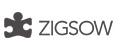第3世代インテル® Core™ i7ベストレビューコンテスト

STEP1
第3世代インテル® Core™ i7プロセッサーを入手
第3世代インテル® Core™ i7プロセッサーの入手方法は2通り
- パッケージ版の第3世代インテル® Core™ i7プロセッサーを購入
- 第3世代インテル® Core™ i7プロセッサー搭載PCを購入
使用しているパソコンのCPUを調べるには、Windowsのスタートメニューの中の「コンピューター」を右クリックし、「プロパティ」を選択して、システムのプロパティを表示しよう。プロパティの中の「プロセッサ」のところにパソコンのCPUが表示されているので、その内容をチェック!
STEP2
ジグソーで第3世代インテル® Core™ i7プロセッサーのレビューを投稿
自分の持っている第3世代インテル® Core™ i7プロセッサーを「もちもの」に登録し、説明文にレビューを書いてジグソーに投稿しよう!
※ラウンジに公開している「もちもの」のみがエントリーの対象となります。
デスクトップ版第3世代インテル® Core™ i7プロセッサー
モバイル版第3世代インテル® Core™ i7プロセッサー
- i7-3920XM
- i7-3820QM
- i7-3720QM
- i7-3667U
- i7-3615QM
- i7-3615QE
- i7-3612QM
- i7-3612QE
- i7-3610QM
- i7-3610QE
- i7-3555LE
- i7-3520M
- i7-3517UE
- i7-3517U
※レビューの投稿には、ジグソーへのユーザー登録が必要です。ユーザー登録はこちら⇒ジグソーユーザー登録
STEP3
これだけでエントリーが完了!お一人様何度でもエントリーできます!!
自分が持っている第3世代インテル® Core™ i7の数だけエントリーできるぞ。
エントリーしたユーザーのレビューは5月7日(月)より、このページに順次アップ予定!
応募期間内ならレビュー内容は何度でも編集できるので、他のユーザーのレビューも参考に、より良いレビューを書こう!
エントリー締め切り:8月5日(日) 23:59
応募期間終了時点でのレビュー内容を元にジグソー運営事務局で審査を行い、最優秀レビューアー賞1名、審査員特別賞3名を決定します。
レビューの審査ポイント
-
第3世代インテル® Core™ i7プロセッサーの以下の特長がレビューで表現できているか
- 内蔵GPUの強化
- 省電力
- PCI Express 3.0サポート
- 画像や動画を使うなどして、自分の意見が分かりやすくレビューに表現されているか
- COOL数やアクセス数も審査の際の参考にします
みんなのレビュー
-

ryo157さんインテル® Core™ i7-3770「『インテル(R)Core(TM)vPro(TM)プロセッサー・ファミリー』の謎を解き明かせ!」のレビュー用に頂いたCPU。LGA1155対応。 動作周波数3.4 GHz、ターボ・ブースト利用で3.9 GHzと非常に高いうえにクアッドコア&ハイパースレッティングで8スレッド対応と性能は申し分なし! ただ、私的には最大TDPが77Wというのが少々気になるところ。まあ、ターボブーストを使うほどの作業をさせなければ良いのかなと思うことにしましたが(笑) ↓一緒に頂いたマザーボード ―その他構成パーツ― PCMARKは4966をマーク パッケージは小さいですが、リテールクーラーもちゃんと付いてます。 今回はPCケースも新調したのでリテールをとりあえず付けてますが、意外に静かです(^_^;) リテール=五月蠅いというイメージがあったんですが、考え直しました。 ただ、冷却能力に関しては疑問なので、暑い時期になる前に別のトップフロークーラーに換装するつもりです。 ―2013.5.21追記― 先日、クーラーを「Cooler Master 風神スリム」に変更しました。 リテールでも十分に静かでしたが、これで冷却能力も申し分なくなりましたね。 -

mkamaさんインテル® Core™ i7-3770K BX80637I73770K第3世代Core i7のお祭りに乗って購入してしまいました。 Core i7-3770Kに良いと思っている点は、 1.TDPが77Wに下がった。 2.内蔵GPUが HD4000になった。 3.Quick Sync Video 2.0で性能が40%もアップ。 です。 2600Kより少しでもOCができればと淡い期待をしています。 インテル謹製MBにのせてみます。 使う予定の忍者3と比べてみました。 CPUファン比較1 CPUファン比較2 CPUファン比較3 組立完了) 冷却効果を上げるため、余っていたCPUファンを追加して、2個で忍者3をサンドイッチしました。 ・メモリ:4GB x 2(Corsair/1866MHz, 9-10-9-27) ・SSD:m4のOEM 64GB ・グラフィック:CPU内蔵 ・ケース:Antec THREE HUNDRED AB ・OS:Windows 7 Ultimate 64bit with SP1 定格Windowsエクスペリエンス) 空冷OC) Reference Clock=100.00MHz固定で、倍率だけを変更してみました。 倍率=45でprime95を1時間動作させてみました。 Intel Extreme Tuning Utilityの設定 倍率=45 1時間後 CPUの最大温度が87度になっていました。 安心できる温度だと、4.3GHz位でしょうか。 倍率=43 Intel Extreme Tuning Utilityのストレステスト(CPU) -

稲蔵さんインテル® Core™ i7-3770K BX80637I73770Kこのたび、「Top Gun Review Core i5 3570K」に続き「Top Gun Review Core i7 3770K」のレビューアーにも選出いただきました。今回も全力でお送りします。 << 今回のお題 >> ・「Core i5-3570K」のプレミアムレビューと同じテーマ・内容のことを「Core i7-3770K」でも行なっていただき、「Core i5-3570K」と「Core i7-3770K」の違いについてレビューしてください。 ということで、前回にお送りした内容をそのまんま、今回のCore i7 3770Kでもお送りします。 幸いにも、前回にお送りした素材はすべて保管してあります。同じファイルを使用して「Core i5-3570K」と「Core i7-3770K」の違いについてレビューしていきます。 さて、今回のレビューをお送りするメインパソコンの構成ですが、詳細は前回のレビュー を見ていただければ、と思います。 前回からの違いと言えば、マザーボードのBIOSをUEFIへと更新したくらいです。 さて、「Core i5 3570K」レビューでお送りしたテーマは Z68チップセットを土台にした「Core i7 2600K」との動画エンコード比較 です。 SandyBridge、Ivy Bridgeの魅力の一つといえば「Quick Sync Video」、ハードウェアエンコードです。それがIvy BridgeではQSV1.0から2.0に進化したのを受け、果たしてどれくらいの差があるのかをお送りしました。しかも、チップセットはSandyBridge世代のZ68チップセット。VGAはPCI EXPRESS 2.0世代(Geforce GTX580)で、単純にCPUのみを更新したものと想定しての状況です。 素材として用意した動画は ・激しいアクションシーンの代表、地上波放送の特撮実写モノ(30分) (1440×1080ドット⇒1280×720ドット) ・セル画のベタ塗り代表、地上波放送のロボットアニメ(30分) (1440×1080ドット⇒1280×720ドット) ・セル画のベタ塗り代表②、BS放送のロボットアニメ(30分) (1920×1080ドット⇒1920×1080ドット) ・電飾が多く、派手な原色が目立つ地上波放送のバラエティ(60分) (1440×1080ドット⇒1280×720ドット) の4つ。これらをエンコードする時間を検証しました。 勝負の内容は、全部で5つ。 ①Core i7 2600K HyperThreading有効 vs Core i5 3570K の個別エンコード ②Core i7 2600K HyperThreading有効 vs Core i5 3570K の4番組同時エンコード ③Core i7 2600K HyperThreading無効 vs Core i5 3570K の個別エンコード ④Core i7 2600K HyperThreading無効 vs Core i5 3570K の4番組同時エンコード ⑤Core i7 2600K HT無効、1コア vs Core i5 3570K 1コア の個別エンコード としました。 エンコードソフトは「TMPGEnc Mastering Video Works5」とし、使うエンコーダは ・Intel Media SDK Hardware(QSV) ・X264 とします。 前回の結果では、Core i7 2600Kよりも高性能ではあるが、使っている人が「わざわざ」換装するほどでもない印象の性能だったCore i5 3570K。 では、Core i7 3770Kではどうなのか。非常に興味がある検証ではあります。 ちなみに、検証結果ですが ・Core i7 2600K ・Core i5 3570K については、以前のデータをそのまま流用します。果たして、Core i7 3770Kはどんなスコアを叩き出すのでしょうか。 検証 ① さて、最初の勝負は HTあり対決 個別エンコード です。4本の動画を1本ずつエンコードしていきます。以前の結果では、Core i5 3570Kの方が高速という結果でした。さて… QSV Core i7 2600K:43分14秒 Core i5 3570K:39分45秒 Core i7 3770K:48分21秒 (Core i7 2600Kよりも5分7秒低速、Core i5 3570Kよりも8分36秒低速) ※左から「Core i7 2600K」「Core i5 3570K」「Core i7 3770K」の順となります。 Hyper Threadingもあり、Quick Sync Videoも2.0に進化。しかし、なぜかCore i7 3770Kが最も遅い結果となりました。バックグラウンドで何か動いていたのか、理由はわかりません。とにかく、Core i7 2600Kよりも、Core i5 3570Kよりも遅い結果となりました。悪い予感のする滑り出しです。 果たして、今回のレビューは成立するのか… 次は、モロにCPUパワーがものをいうソフトウェアエンコードです。前回ではHyper Threading機能を有するCore i7 2600Kの方がCore i5 3570Kよりも高性能という結果でした。 x264 Core i7 2600K:1時間53分29秒(71℃) Core i5 3570K:2時間05分13秒(70℃) Core i7 3770K:1時間38分31秒(65℃) (Core i7 2600Kよりも14分58秒高速、Core i5 3570Kよりも26分42秒高速) ※温度については、以前と外気温が違いすぎるためこれ以降は言及しません。 先ほどの結果では後塵を拝した最新トップグレードのCore i7 3770Kですが、ようやくここにきて、の面目躍如です。Core i5 3570Kは下位グレードとしても、同じHyper Threading機能を搭載する旧型トップグレードのCore i7 2600Kをも大幅に超える結果を出してきました。 この時間短縮は、単にクロックが高いだけではないでしょう。Core i5 3570Kの時にも感じましたが、コア性能そのものが向上しているような気がします。 検証 ② 次の勝負は HTあり対決 同時エンコード です。4本の動画を同時にエンコードします。前回の結果ではCore i5 3570Kの方が高性能な結果となりました。さて… QSV Core i7 2600K:33分35秒 Core i5 3570K:30分29秒 Core i7 3770K:29分08秒 (Core i7 2600Kよりも4分27秒高速、Core i5 3570Kよりも1分21秒高速) 個別のQSVエンコードでは惨憺たる結果だったのですが、同じQSVでも同時エンコードではさすがの結果を出しました。QSVが「旧型」となるCore i7 2600Kよりも高速なのはある意味当然なのですが、同じ「HD4000グラフィックス」を搭載するCore i5 3570Kよりも高速に処理を終えてます。 さすがのトップグレードです。 次はソフトウェアエンコード、同時です。 x264 Core i7 2600K:1時間49分38秒 Core i5 3570K:2時間00分53秒 Core i7 3770K:1時間33分55秒 (Core i7 2600Kよりも15分43秒高速、Core i5 3570Kよりも26分58秒高速) はい、キッチリと数字を出してます。他の2つよりもかなり高速に処理出来ています。 エンコード目的であれば、Core i7 3770Kがベストチョイスですね。最速です。 検証 ③ 次の勝負は HTなし対決 個別エンコード です。 Hyper Threading機能を無効にすることで、3つのCPUは、ほぼイコールコンディションとなります。この状態で性能差はどうなるのか…? QSV Core i7 2600K:42分23秒 Core i5 3570K:39分45秒 Core i7 3770K:48分29秒 (Core i7 2600Kよりも6分6秒低速、Core i5 3570Kよりも8分44秒低速) Hyper Threading機能が有効のときと同じく、Core i7 3770Kが最も劣るという結果になりました。もはや、バックグラウンドでうんぬん…ということではありません。 なぜか、QSVでのエンコードは一つずつ個別に行うと先代のSandyBridgeはおろか、下位グレードのCore i5 3570Kにも及ばないという結果になります。不思議な結果です。 x264 Core i7 2600K:2時間17分55秒 Core i5 3570K:2時間05分13秒 Core i7 3770K:1時間59分27秒 (Core i7 2600Kよりも18分28秒高速、Core i5 3570Kよりも5分46秒高速) イコールコンディションのはずが、3つともスコアはバラける結果となりました。Core i7 2600KとCore i5 3570Kはこの時点ではクロックも同じで性能的には「同等」のはずが、Core i5 3570Kの方が好成績を残しています。ということは、コアそのものの性能が向上しているということ。 そして、コア性能が向上していることに加えてクロックも上昇しているCore i7 3770Kですから、他2つよりも高性能なのは納得のスコアです。 検証 ④ 次の勝負は HTなし対決 同時エンコード となります。ここまでくれば、もう結果は見えたも同然。 QSV Core i7 2600K:34分25秒 Core i5 3570K:30分29秒 Core i7 3770K:30分19秒 (Core i7 2600Kよりも4分6秒高速、Core i5 3570Kよりも10秒高速) やはり、複数同時エンコードでは優秀な結果を残します。さて、なぜ「個別」ではあんな結果になったのか… x264 Core i7 2600K:2時間10分17秒 Core i5 3570K:2時間00分53秒 Core i7 3770K:1時間54分21秒 (Core i7 2600Kよりも15分56秒高速、Core i5 3570Kよりも6分32秒高速) 個別エンコードと同じで、ソフトウェアエンコードではCore i7 3770Kがすべてにおいて最も優秀なスコアを叩き出しました。やはり、現行トップのCPUです。 検証 ⑤ 最後の勝負は HTなし&シングルコア対決 です。 QSV Core i7 2600K:1時間23分07秒 Core i5 3570K:1時間17分54秒 Core i7 3770K:1時間15分07秒 (Core i7 2600Kよりも8分高速、Core i5 3570Kよりも2分47秒高速) Core i7 2600Kよりもずいぶんと高速で、同じアーキテクチャのCore i5 3570Kよりも高速に終わりました。 ココでもまた、世代間の差、そしてグレード間の差が明確に出ました。 しかし、コアをフルに活用したときのあの「劣り具合」は本当に解せません。謎だ… << 総評 >> さて、総評です。 まずは、結果を表にまとめました。 ピンクの部分は「Core i5 3570Kがもっとも高速に処理を終えた」ところ。 そして、黄色いところは「Core i7 3770Kがもっとも高速に処理を終えた」ところです。 こうしてみると、先代のCore i7 2600Kは一つも勝ち星がなかったことになります。また、ピンクの箇所もなぜCore i5 3570Kが上回ったのか理由はわかりません。 なぜかCore i7 3770Kのみが1ランク劣るという結果になってしまいました。それ以外は、予想通りの結果となっています。 Core i5 3570Kをレビューした時は、Core i7 2600Kとの比較で「抜きつ抜かれつ」といった感じで、正直、Core i7 2600KをメインとするかCore i5 3570Kをメインとするかは悩んだところでした。 ですがCore i7 3770Kはほとんどの場面でCore i7 2600K、Core i5 3570Kを凌駕し、結果で Core i7 3770K > Core i5 3570K ≧ Core i7 2600K といった図式を確立した感があります。3つのCPUから一つを選んでメインとするなら、間違いなくCore i7 3770Kです。 << 締め >> 前回のレビューで 「総合処理能力ではCore i7 2600K」 「ハードエンコ性能とコア単体性能ではCore i5 3570K」 の拮抗した勝負だったのが、Core i7 3770Kは両方のいいところを持って行った感じです。 「グリスバーガー」などと揶揄され、マイナーチェンジ感が抜けきれない性能差。こういった、なんとなくネガティブな印象が多いIvy Bridgeですが、比べてみるとちゃんと進化していることがハッキリとしました。それでいて消費電力が少なくなっているのですから、やはり優秀ですね。 ただ、検証の結果ではハッキリと数値に差が出ていますが、この差を「大きい」ととるか「わずか」ととるかはその人次第です。リプレイスするほど、食指が動くほどの差なのか。その人の使い方によるでしょう。 「馬力の向上」は乗った瞬間に誰でもすぐにわかるが、 「燃費の向上」は試乗したくらいではわからない。 一言で言うと、そんな感じの進化を感じました。今の時代にマッチした「性能アップはわずかですが、燃費は大幅に改善しました」という方向の進化だったようです。華々しさはありませんが、堅実によくなっていたようです。 数世代前からの更新、新規で組み立てるなどの条件であればSandyBridgeを選ぶ理由がありません。Ivy Bridgeで決まりでしょう。 << 番外編 >> 実は、今回のレビューでお送りする内容は(私の中では)こちらの方が本命です。上記レビューではCore i7 3770Kがもっとも好成績を収めるのは簡単に予想できたからです。 ですが、Core i5 3570Kのレビューをお送りした時からの疑問がまだ残っています。 「QSVにおいて、同時エンコードの方が一つずつエンコードするよりも早く終わるのはわかった。じゃあ、最も効率がいいパターンは?」 ということで 8つのファイルをエンコードする場合、どんなパターンが最速なのか? という検証をお送りします。 レビュー本編では4つの異なる題材を用意し「1つずつ」と「4つ同時」のエンコードで比較していきました。結果としては「4つ同時」の方が明らかに高効率な結果となっています。 ここではさらに突っ込んだ内容として「複数同時エンコード」に的を絞って検証していきます。 用意した題材は ・Mpegファイル 1440×1080ドット 23分04秒 です。コレを ・1個ずつで8個(1個×8) ・2個ずつ同時で8個(2個同時×4) ・3個ずつ同時で8個(3個同時×2+2個同時) ・4個ずつ同時で8個(4個同時×2) ・5個同時で8個(5個同時+3個同時) ・6個同時で8個(6個同時+2個同時) ・7個同時で8個(7個同時+1個) ・8個同時 というパターンでQSVによるMP4へのエンコードを行い、すべてのエンコードを完了するまでの時間を検証します。 CPUは ・Core i7 2600K ・Core i7 3770K を使います。Core i5 3570Kは「Core i7 3770Kの1個~4個とほぼ同じになるか、若干劣る程度だろう」との予想から、今回は省略します。 この検証の趣旨は「多数のファイルをエンコードするとき、どの設定が一番早く終わるのか?」ですから、本当の意味での勝負は、5個以上になるだろうとの読みもあってHyper Threading機能を搭載していないCore i5 3570Kは省略します。 さて用意する動画ですが、条件を揃えるために同じ動画を「01」~「08」までファイル名を変えてコピーしました。内容は同じですが、8つのファイルをエンコードするシチュエーションを再現したものです。同じ映像としたのは、条件の違いによるエンコード速度の変化をわかりやすくするためです。 (お断り) ※ 本レビューでは「同時進行のうち、もっとも時間のかかったもの」を合計したものを「終了までの時間」としています。 (例) ・3個同時エンコードの場合 ⇒ (3個同時)+(3個同時)+(2個同時) となるので (3つのうち最も遅い時間)+(3つのうち最も遅い時間)+(2つのうち遅い方の時間) を合計時間とします。 エンコードは五月雨に同時進行していくため、この計算方法は厳密にいうと本当の意味での「終了までの時間」とは異なります。 ですがCore i7 2600KとCore i7 3770Kの比較、そして複数同時エンコードについての時間的効率が目的の検証ですので、同じ計算方法とすることで目的は達せられると考えます。 あくまで「一つの指標」としてご覧ください。 さて、それではいよいよ「(自分的)本命の検証」スタートです。 ※左が「Core i7 2600K」、右が「Core i7 3770K」です。 まずは 個別で8個(1個×8) Core i7 2600K:1時間22分24秒 Core i7 3770K:1時間14分19秒 (Core i7 2600Kよりも8分5秒高速) 本編ではCore i7 2600Kはおろか、Core i5 3570Kにも勝てなかった「1つずつの個別エンコード」ですが、なぜかこちらの検証結果ではCore i5 3570Kをも圧倒しています。 同じファイルのエンコード×8で8分短縮されているのですから、ファイル1本あたり1分の短縮となります。とにかく不思議な今回の検証結果。 このエンコード時間が「基本タイム」となります。 単純に考えれば、エンコードを2本同時に行えば所要時間は半分になる。しかし、CPU負荷は倍になるため所要時間は倍になり 「結果は同じであった」 となるはずです。しかし、実際は処理時間は「倍」にはなりません。もっと早く終わります。 ならば「同時進行による総時間の短縮」と「同時進行による1本あたりの完了までの時間遅延」を考えたとき、どんな結果が待っているのでしょうか。 次は 2個同時で8個(2個×4) Core i7 2600K:55分00秒 Core i7 3770K:48分20秒 (Core i7 2600Kよりも6分40秒高速) 両者の「差」でいうとさきほどよりは縮まってますが、2本ずつを同時に進めることで最終的に8本のファイルをエンコードする時間はかなり短縮されています。 やはり、同時にエンコードしたほうが効率はいいようです。 次は 3個同時で8個(3個×2+2個) Core i7 2600K:48分49秒 Core i7 3770K:43分15秒 (Core i7 2600Kよりも5分34秒高速) 傾向は同じで、両者の差は縮まってますが完了までの時間はさらに短くなっています。 次は 4個同時で8個(4個×2) Core i7 2600K:44分28秒 Core i7 3770K:38分30秒 (Core i7 2600Kよりも5分58秒高速) Core i7 3770Kに至っては、いよいよ40分を切るタイムを出してきました。 効率はどんどんと上がっていってます。やはり「勝負は5本同時~になる」との読みは合っていたようです。 次は 5個同時で8個(5個+3個) Core i7 2600K:46分02秒 Core i7 3770K:40分11秒 (Core i7 2600Kよりも5分51秒高速) 若干、タイムが「4個同時」よりも落ち込みました。今のところ、最速で終わらせるには「4個同時」で進めるのが一番ということになります。 次は 6個同時で8個(6個+2個) Core i7 2600K:47分59秒 Core i7 3770K:41分42秒 (Core i7 2600Kよりも6分17秒高速) 完了までの時間でいうと、かなり高速に処理が終わっています。「30分の特撮もの」を8本エンコードして40分そこそこです。これ、かなりすごいことだと思います。 次は 7個同時で8個(7個+1個) Core i7 2600K:50分36秒 Core i7 3770K:44分05秒 (Core i7 2600Kよりも6分31秒高速) 単純に見るとかなりの速度ですが、ココまでくるとどうしてもMAXの「8個」が気になります。 やはり、ここでもCore i7 3770Kが速かった。 最後は、大本命の「8個同時」。 「4本同時」が最速を守りきるのか、Hyper Threading機能を活かした「8本同時」が越えてくるのか。 8個同時 Core i7 2600K:42分47秒 Core i7 3770K:36分33秒 (Core i7 2600Kよりも6分14秒高速) きました、最速タイムの更新です。 8本のファイルをエンコードするのに、わずか36分。1本あたり5分もかかっていません。これは相当凄いタイムです。 << 総評 >> CPUを2つに絞る代わりに、可能な同時エンコード数をすべて検証しました。いやぁ、時間かかりました…。 結果を表にまとめます。 (結論) 論理CPUの数だけ、同時にエンコードできます。 そして、最大の「8個同時」が最も高効率でした。 Core i7 3770Kは、どんな状況においてもCore i7 2600KやCore i5 3570Kよりも高性能でした。 「8個同時」とはいえ、物理コアは4つしかありません。Hyper Threadingテクノロジーで論理的に8コアとなっているだけです。それでも、4個同時エンコードよりも8個同時エンコードの方が高速とは…不思議な結果です。 さすがIntelのテクノロジー、といったところでしょうか。 そして、単体の速度で見たときはやはり単一のエンコードが最速でした。 前半の結果とはうってかわって、実力を十分に発揮したといえるでしょう。 ですが、「実使用」という面で考えると、ちょっと問題があります。 8個を同時にエンコードすると、CPUもストレージもかなりの負荷となりパソコン全体の動作が緩慢になってしまいます。 エンコードが終わったファイルからサーバーに転送したりするも、かなりレスポンスの悪いパソコンになってしまうんです。 実際の使用感からすると、最適なのは「4本同時」となります。わずか2分程度の差なら、エンコードしながらも別作業が快適に行える方がストレスを感じることなく快適なパソコンと言えます。 ということで、真の勝者は「4本同時」となりました。 さて、独自の方法でQSVの「複数同時エンコード」についての検証をおこないました。 数字で見るとおり、複数を同時に行うほうが効率がよく、しかも新世代のCore i5 3570K、Core i7 3770Kになって明らかに処理性能が上がっていました。 しかし、前回レビューでもそうでしたが、今回の結果も同じで、やはり 「この差を「大きい」ととるか「わずか」ととるかはその人次第」 という結論に違いはありません。常に最新モデルを所有したい方、コストパフォーマンスを考えてリプレイスをお考えの方、新規に購入の方、いろいろですがこのレビューが何かしらの参考となれば幸いです。 最後に Core i5 3570Kのみならず、上位機種のCore i7 3770Kレビューの機会までも与えていただいたことにとても感謝しております。自分ではなかなかできない、次世代CPUとの比較、そして次世代ミドルグレードと次世代トップグレードとの違いなどを楽しく検証することができました。 せっかくいただいたCPUです、今後も我が家のメインマシンとして末永く愛用させていただきます。 ありがとうございました。 -

d-w-bさんインテル® Core™ i7-3770K BX80637I73770K -

pobiさんインテル® Core™ i7-3770運よくZigsowのレビューに当選しこのCPUとDQ77MKにてレビューをしました。 Core i7自体はMacBook Proに搭載されているので使ったことはあるのですがノート版ということで速いのか遅いのかなんともコメントできないです。少なくとも遅いということはないと思います。 デスクトップ版Core i7は友人のパソコンで2度触ったことがあります。Sandyのi7でしたが動作が機敏で重たい作業も楽々こなしているように見えました。 私がCore i7を所有することになり本当にびっくりしています。 実際使ってみて文句のつけようがないです。とにかく快適です。 動画を変換することがあるのですが今まで使ったどのパソコンよりも速く変換できます。 短い動画だと一瞬で変換が終わることもありi7の性能に驚いています。 TDPが下がったとはいえ電気代が気になりますのでターボ・ブーストをOFFにし2.8GHzにて運用しています。i7にする意味あるのかと怒られてしまうそうですが、パワーの必要なとき設定変更で対応できるので最初から低クロック、ターボ・ブーストなしのCPUを買うよりはいいと思います。 なお、ダウンクロックすることによる不満なことは今のところないです。 vProにも対応しているので対応マザーとセットでより高度な機能を使用することができます。 特にVTにおいて、i7は物理コアが4つあるため仮想マシンを複数動かしても快適に動作できるはずです。また動画編集でも快適に動作してくれるでしょう。 最近のintel GPUは昔と比べてよくなりましたが、それでもパワー不足です。 グラボを追加して負荷のかかる作業を快適に行いたいです。 2013/10/30追記 デスクトップPCをiMacにしたためi7のPCは鯖として運用を開始しました。 物理コアが4つもあるので仮想化(Hyper-V)にて運用しています。 構成としてはまずWindowsが動いていて、Hyper-v上にてUbuntuが動いています。 Windows側ではHyper-vの他に地デジの録画を行っています。 Ubuntu側はローカルでのWebページ鯖とファイル鯖として運用予定です。 i7だとパワーがあるので仮想マシンを動かしながら地デジの録画をしても快適に動きます。また比較的コア数にも余裕があるので少し仮想マシンを増やしてもパフォーマンスに影響は出ないと思います。 肝心のubuntu側ですが設定が難しくまた運用開始できていません。 いろいろ調べて早く運用を開始したいところです。 2015/03/30 何度か交換したためか調子が悪くなり、どうしようもなくなったためXeon Processor E3-1220L v2に交換しました。 高性能だっただけに残念ですが、しょうがないでしょう。 また機会があったら使用したいCPUです。 -

araragiさん -

Escape_nicoさんインテル® Core™ i7-3770K BX80637I73770K -

リンさんインテル® Core™ i7-3770Sandy Bridge最高峰2700Kを使い続けて1年半。 zigsowのおものだちはIvy Bridgeへ移行する中、 自分はSandy Bridgeを使い続けてきましたがついにIvy Bridgeを手にする事が出来ました。 今回は「『インテル(R)Core(TM)vPro(TM)プロセッサー・ファミリー』の謎を解き明かせ!」 っと題しましてレビューをさせて頂きましたのでそちらの紹介をさせて頂きます。 第1の謎:「インテル® バーチャライゼーション・テクノロジー」とは!? 第2の謎:「インテル® トラステッド・エグゼキューション・テクノロジー」とは!? 第3の謎:「インテル® アクティブ・マネジメント・テクノロジー」とは!? 第4の謎:「インテル® アンチセフト・テクノロジー」とは!? 第5の謎:「インテル® アイデンティティー・プロテクション・テクノロジー」とは!? 1か月間レビューをさせて頂きましたが、どれも素晴らしい機能だと思いました。 第1の謎位は知っておりましたが、それ以外は今回のレビューを通して学びました。 特に第3の謎のIntelAMTは自分の趣向と一致しており、 レビューをしていて楽しかったです。 こんな素敵な思いをさせてくれたCPUがこちらのIntel Core i7-3770になります。 パッケージの中身は以下の通りです。 CPU本体(Intel Core i7-3770) リテールCPUクーラー Intel Core i7シール 簡易説明書 組み立てについてはマザーボードの方でレビューしました。 1か月間「『インテル(R)Core(TM)vPro(TM)プロセッサー・ファミリー』の謎を解き明かせ!」で 使用させて頂きましたがレビューに支障なく稼働してくれました。 動画の作成等を行いましたが、エンコードにストレスを感じることはありませんでした。 仮想マシンでオンラインゲームを行ってもスムーズに動いていましたね。 6月2日にIntel様は新CPUのHaswellを発表いたしました。 Ivy Bridgeは旧世代になってしまいますが、 私はまだまだ現役で使っていきたいと思っています☆ -

IBISさん -

hideさんインテル® Core™ i7-3770S[image:mi_114201_1344100422_566448879.jpg:l:] [image:mi_114201_1337661296_447018080.jpg:l:Intel® Core™ i7-3770S Processor] [image:mi_114201_1344003072_145897423.jpg:l:] とうとう世代交代になりました・・・i7なんてどれも一緒じゃないなんていう我が家の財務大臣が渋る中、”プレミアムレビューに当たったからしょうがないんだよ”と言い訳して、とうとう導入しちゃいました パッケージがチョコレートの箱みたいになっていきますね、デザインが美しいですね Kにしようか迷いましたが、これにしました 雑誌の特集では、鞭入れれば、Kと同じくらいのスピードになりそうですし普段使いでは、Kより省電力です 実際に使ってみると・・・(今回の使用器具です) マザーボードです私の完全にお遊びマザーボードと化したギガバイト製のGA-Z77MX-D3H [zigsow:own_item:199432] [image:mi_114201_1337500731_1526444801.jpg:l:] このボード取り外しばかりされて、本当にレビュー身寄りにつきます (CPUの取り付け方等、詳しくはGA-Z77MX-D3Hのレビューをご覧ください、本文が長くなるので割愛します) SSDはA-DATA SSD S511シリーズ 2.5インチ 120GB SATA6.0Gb/s AS511S3-120GM-C [zigsow:own_item:191127] [image:mi_114201_1344097175_1476342503.jpg:l:] 安くて早いからと言うだけの理由でチョイスします キーボード・マウスは かっこよさそうと言う退廃的な理由でこれをチョイス [zigsow:own_item:207707] [zigsow:own_item:209454] [image:mi_114201_1341914701_977809060.jpg:l:] [image:mi_114201_1342959309_76685359.jpg:l:] スピードチェック用にはグラボも乗せました、 MSI GTX560Ti搭載 N560GTX-Ti Twin Frozr II/OC [zigsow:own_item:196499] [image:mi_114201_1344097866_309229185.jpg:l:] 組み上げて実験してみると、・・・・ 熱くならないし、静かだしびっくりです、ファンも取り替えようかと思っていましたが大きくなるのでとりあえず純正を使用です 普通は大きいFANを取り付けるのがチューンの鉄則だと思いますが、この石に関してはもっと薄くて静かなFANを売っています(将来は代えようか?) 実際に使ってみると純正ファンでも昔の純正ファンのイメージもなく静かです これで省電力なんだから文句ないですね、まあクロックアップに有利な3770Kの方が人気は高いでしょうが、普通の使い方ならこれでOK!! 3770Kより安いですしお買い得です 街乗りするのにフェラーリはいらないでしょ・・・て事ですかね [image:mi_114201_1338043123_421150014.jpg:l:3770S] 純正でグラフィック機能も搭載していますので、さらに小さくて高機能なマシーンを組むことが可能です、小ささを優先するためにベアボーン機を買わなくても良さそうです。 IVYブリッジはPCI Express 3.0サポートしていますので、もちろんグラフィックカードを使えば上乗せで速くなります、3Dゲームをやらなければ、必要ありませんが、せっかくある機能ですので実際に乗っけて計ってみることにしましょう [image:mi_114201_1338209809_432598032.jpg:l:] 定番の3DMARK11を使って計測してみましょう [image:mi_114201_1338267043_58471480.jpg:l:NVIDIA GeForce GTX560Ti+Lucid Virtu MVP_d-mode] Lucid Virtu MVPをインストールして(ドライバーディスクに付いてきますからそれをインストールします)このソフトを使えば内蔵グラフィック機能を上乗せして、ミドルグレードのグラボも3Dグラフィックをワングレードアップしたグラボに出来ると言う機能です、数値も計測すればこの位まで出ます。非常に良い感じですよね i7-3770Kに依存しなくてもこの位は行けます(i7-3770Kより安いですよお客さん) [image:mi_114201_1342183658_1077330210.jpg:l:] オーバークロックをするにはi7-3770Kでしょって雑誌にも書いてあります。実際にi7-3770Kはすごく人気がありオーバークロック記事も、レビューも多いです、しかしこのi7-3770Sでもオーバークロック出来ます。 では、マザーボードに付属のEasy Tune 6を使って簡単オーバークロックをしてみましょう。 このソフトもギガバイトのマザーを買うとドライバーソフトDVDに付いてくる物です ついでです、殻割り等で人気のi5-3570Kを入手する機会があったので比較してみましょう まずはノーマル対決 [image:mi_114201_1342184758_1875216655.jpg:l:i5 - 比較 ノーマル比較] i5-3570Kとのオーバークロック比較です [image:mi_114201_1342189333_2114704935.jpg:l:i5 - 比較 4.58GHz比較] さすがi7やっぱりスコアー出ますね 続いて、表面温度を測ってみましょう [zigsow:own_item:207768] 放射温度計を使って計ってみました これもi5-3570Kとの比較です [image:mi_114201_1342192114_644381943.jpg:l:マザーボードの各場所の表面温度] やはりi7は温度にアドバンテージがありますね 表面温度が低いと言うことは、ケースの選択に余裕が出来ると言うことですね・・・ ここまで来たらi7-3770Kも比較したいところですね・・・インテルの方是非1週間くらい貸していただけませんかねえ??<(_ _)> [image:mi_114201_1342975527_413564537.jpg:l:] [image:mi_114201_1344100422_566448879.jpg:l:] ではここからは、i7-3770Sの省電力機能を信じて、命を張ったペットたちのレビューを掲載しよう [image:mi_114201_1343964662_1234939153.jpg:l:] これは約1ヶ月前にさかのぼる・・・ hideの家で、この様な会話が繰り広げられた・・・ エビビ・・・毎日暑いな 暑いですね、ご主人様!! お前は水の中だから涼しいだろ・・・ 毎日退屈だな・・・エビビ・・・ そっすね!ご主人様 そうだ、エビビよ!お前の命、IVYブリッジのために捨ててくれ・・・ 言ってる意味が分かりませんや ご主人様・・・ エビビよ水槽PC作るから、お前入れ・・・このページ見てくれる人も涼しくなるだろ・・・ ちょっと待って下さいよ旦那!! あっし、35℃より水温上がったら死んじまいまっせ!! 大丈夫だ!!インテル® Core™ i7-3770Sの省電力性能を信じろ もし、死んでもそれは尊い犠牲となって後生に残るだろう LED照明も付けてやる、SSDも付けてやるから・・・ 旦那!サウスブリッジは70℃まで上がりませんか?? よく知っているな・・・ 旦那この前Zigzowのレビューで書いてたじゃないですか・・・ 気にするな・・・大型FAN付けてやるから 友達のメダカも入れてやるからがんばれ・・・ 無理っすよ!!旦那!! あっしには、かわいい子供達が・・・訴えてやる!! て、会話が繰り広げられたかは知りませんが、今回はインテル® Core™ i7-3770Sの省電力性能を信じて、命を張ったレポになります [image:mi_114201_1344098684_215225814.jpg:l:] お約束ですが、今回は水を使いますので、この記事をご覧になっての、感電、水槽の破壊等のパーツの破損、漏電、には気をつけましょう、もしなったところで、当方は責任は取れません 一応、水冷パソコンのくくりに入ると言うことで話を進めます 話は本題に戻りますが、今回は夏だって事で、今まで見たことの無い物を作ってみましょうかね・・・水槽を使った見た目も涼しいPCケースを作ります、勿論、市販のケースではそんなケースあるわけ無いので自作しようと思いますよ、 始まり始まり・・・パチパチ まずは、何で作ろうかと言うところからですが、SPF(スプルース、パイン、ファー)材が安くて良さそうです、これをメインにリビングに置いても違和感が無く、小さくて性能を我慢する様なことの無いPCを作りたいと思っています。やっぱり落ちついた雰囲気を出したいですよね(イメージとしては別荘地の建物の様な感じになります) [image:mi_114201_1341550761_2115826372.jpg:l:] これがSPFです、簡単に言えばここにツーバイフォーの要領でケースを建築するわけです 前回のリビングケースは小ささを優先しましたが、今回は強度がないと水槽が破壊されますので、強度を優先します まずは、SPF材を30CMにホームセンターで切ってもらい、切りそろえます 切りそろえたら、まずはキューブになる様にまとめて、おおよそのイメージを組み立てます こんな感じでしょうか [image:mi_114201_1343967674_854342932.jpg:l:] 水槽はアクリルを使います、体積的に濾過器をいれれないので、生体数はかぎられます 横幅は15cmが限度ですかね・・・ マザーボード、電源を仮組みして大きさを測ります [image:mi_114201_1343968036_1818592098.jpg:l:] [image:mi_114201_1343968068_2117636374.jpg:l:] [image:mi_114201_1343968102_515088380.jpg:l:] [image:mi_114201_1343968132_742053103.jpg:l:] 計り終わったら、切り出します 30cmを3枚接着したキューブ型にするので、ボンドで3枚を接着した基本形にのこを入れます [image:mi_114201_1343968490_747336627.jpg:l:] [image:mi_114201_1343968537_1000612981.jpg:l:] 接着が終わったら、組み上げます [image:mi_114201_1343968661_1706675899.jpg:l:] [image:mi_114201_1343968682_523583205.jpg:l:] 前面部分が出来てきました 基板部分を作ります [image:mi_114201_1343968888_905715959.jpg:l:] 鋸で切って出力端子の部分を作ります いらない、カードを使って大きさを測ってくりぬきます [image:mi_114201_1343968985_1215591011.jpg:l:] [image:mi_114201_1343969005_85458926.jpg:l:] [image:mi_114201_1343969026_1720231090.jpg:l:] -------------(ちょっとここでオプションを作ります) この辺で、中に入れる藻を作ります・・・♪( ´θ`)ノ 近所の川で流木を拾い、よくガスコンロで茹でます 茹で終わったら、石を拾って結びつけ、重りにします [image:mi_114201_1343969215_1330052338.jpg:l:] [image:mi_114201_1343969233_766625014.jpg:l:] [image:mi_114201_1343969340_499378344.jpg:l:] 藻を釣り糸で縛り、メダカなどの水槽に入れて育成させます(約1ヶ月) [image:mi_114201_1343969502_412037438.jpg:l:] ちなみに・・・大きく成長しすぎてこの水槽に合わなくなりました、残念((T_T)) ------------- さて、上部も作ります 上部は熱気を逃がし、水蒸気を排出するために12cmファンを取り付けます [image:mi_114201_1343981861_1610165521.jpg:l:] [image:mi_114201_1343981906_1006199955.jpg:l:] おおよそ丸のこでカットして、糸鋸で切り落とします [image:mi_114201_1343981999_1301491115.jpg:l:] 切り落としたら部材を組み合わせて蓋を組み上げます [image:mi_114201_1343982029_256078642.jpg:l:] 蓋部分ができあがりました さておおよその部材が出来たので、組み上げて見ます 電源部分を入れてSSDを入れて組んで見ると、SSDの居場所が微妙です ケーブルが外れそうです・・・ SSD用のステーを作ります [image:mi_114201_1343982301_1864614778.jpg:l:] ステーはMOF板の端材があったのでそれを使って作ります [image:mi_114201_1343982482_840960435.jpg:l:] 出来たら仮組みします、マザボと電源、SSDを取り付けます [image:mi_114201_1343982587_466342053.jpg:l:] 前面から見てみましょう、良い感じじゃないですか・・・ [image:mi_114201_1343982699_2142208491.jpg:l:] イメージとしてはよさげです、涼しやかな水槽の奥にマザーボードが見えます、自己満足できそうです [image:mi_114201_1344001567_134351547.jpg:l:] 上から見たところです、綺麗にFANが収まりました FANはそのままだと子供達には危ないのでガードを付けます 付けたら、今度は内部照明を作ります [image:mi_114201_1344001613_440737202.jpg:l:] [image:mi_114201_1344001621_905920950.jpg:l:] テープ状のLED照明を使います [zigsow:own_item:207731] [zigsow:own_item:207735] [image:mi_114201_1344001591_1052331103.jpg:l:] 照明は、夜間のイルミネーションを考えカラーが変更できるRGBタイプをチョイスします 防水タイプで、3個単位でカットできるのでちょうど良い大きさでカットします [image:mi_114201_1344001650_564862456.jpg:l:] カットしたらコードを半田付けして結線します 老眼なので、端子と半田の先が見えません(^^;) 何とかカンで半田付けを行いました(今度までに秋葉原の千石で、半田用のステーを買ってこよう~) [image:mi_114201_1344001677_214934564.jpg:l:] [image:mi_114201_1344001696_2101695376.jpg:l:] [image:mi_114201_1344001711_1489548786.jpg:l:] 半田付けが終わったら水場なのでホットボンドで防水します。 [zigsow:own_item:210582] 続いてケース内に発光用のコントローラーをネジ止めします [image:mi_114201_1344001740_1882751817.jpg:l:] 終わったら、天板部分の防水を行います 天板部分には100均ショップでアルミテープを買ってきて貼り付けます [image:mi_114201_1344001751_2136551078.jpg:l:] [zigsow:own_item:198785] [image:mi_114201_1344001764_1538795251.jpg:l:] こんな感じで貼り付けます 貼り終わったら、LEDを配線します [image:mi_114201_1344001911_895861438.jpg:l:] 配線はホットボンドで天板に接着しました [image:mi_114201_1344001924_1934337641.jpg:l:] 続いてサイドパネルに電源スイッチとリモコンスイッチを取り付けます [zigsow:own_item:207046] [image:mi_114201_1344001785_1988668417.jpg:l:] ドリルで穴を開けてスイッチを通します [image:mi_114201_1344001813_287151799.jpg:l:] 通し終わったら、木工パテで修正します [zigsow:own_item:209582] [image:mi_114201_1344001936_306879319.jpg:l:] パテが乾いたら、紙やすりで平らにします [zigsow:own_item:209477] 続いて水槽部分を仕上げます ♪( ´θ`)ノ [image:mi_114201_1344001975_1018670318.jpg:l:] まずはアクリル水槽の汚れなどを取るために極細のコンパウンドをかけます 水槽下部は夏向きに白い石を使います [zigsow:own_item:210572] 白い石は見た目は良いですが、濾過器が使えないので苔むすので安い石を使います ゼオライトなどの石は必ず外で洗って入れます(洗わないとコメのとぎ汁の様になります) [image:mi_114201_1344002031_1858307837.jpg:l:] 石を入れて、エアレーション部分を作ります [zigsow:own_item:210888] [zigsow:own_item:210889] NEW タイニーバブル 30cmを使います、これは細かい泡を出すストーンなので泡の奥にマザーボードが見えるというイメージに組み立てます [image:mi_114201_1344002046_175731994.jpg:l:] 入れてエアーの回路を作っていよいよ組み上がり終了です [image:mi_114201_1344002064_1168504556.jpg:l:] 水槽に水を張ってパソコン以外のスイッチを入れます、水漏れの確認をします、大丈夫ですね ♪( ´θ`)ノ [image:mi_114201_1344002132_1984125470.jpg:l:] 良さそうです、狙い通り、マザーボードも見えます、エアーが強いので、エアーの量の調整をします [image:mi_114201_1344002118_340456102.jpg:l:] さあ、 メダカ、エビ、藻を入れて水景色を作ってスイッチを入れてみます・・・ [image:mi_114201_1344002151_1738837184.jpg:l:] OKのようです ♪( ´θ`)ノ [image:mi_114201_1344002197_261048536.jpg:l:] どうです、魚がゆらゆら・・・泳ぐ・・・向こうのマザーボード♪( ´θ`)ノ [image:mi_114201_1344002212_946398635.jpg:l:] [image:mi_114201_1344003107_2108617642.jpg:l:] 泡も細かく、白い石、細かい泡、泳ぐ魚・・・涼しげです・・・ モニターに繋げて実際に使ってみましょう こんなイメージです [image:mi_114201_1344003072_145897423.jpg:l:] 青にも出来ます [image:mi_114201_1344003086_754368450.jpg:l:] 完成です!!!!!♪( ´θ`)ノ [movie:youtube:c_fwySlif0U] こんな感じになりました・・・(注意)約1分つまらない画像が流れます(色の変化をお楽しみ下さい) このバックはDVDの動画ですので、実際のDVDを見たりとかの日常の行為に関しては、わざわざグラボを入れなくても何ら問題はありません、ほとんどの方はネットブラウズとか、DVD見たりとか、エクセルやワードを使ったりとかでしょうから、どんな形でもパソコン作れます・・・良い時代になった [image:mi_114201_1342975527_413564537.jpg:l:] さて、動かして、実際の温度はどうなんでしょう??? ネット経由でDVDを再生しながら計ってみましょう まずはエビ君達が冒頭で気にしていたサウスブリッジですが、46℃に押さえ込まれています 上部のファンが効果的に機能していますね [image:mi_114201_1344088869_1487958054.jpg:l:] メモリー部は何気に35℃でちょっと高めです [image:mi_114201_1344089069_118966876.jpg:l:] CPU回りの温度は34℃と低め・・・ [image:mi_114201_1344089188_142612210.jpg:l:] 天井部分の排気温度は30.5℃です [image:mi_114201_1344089362_1311312512.jpg:l:] 水槽の温度は27度とファンを付けていると普段より下がります(我が家の環境ではほぼ30度くらいです) [image:mi_114201_1344089696_454055024.jpg:l:] ファンについて・・・ [image:mi_114201_1344089573_769652955.jpg:l:] ファンの比率は水槽、パソコンで約5対5でレイアウトしてあります 尚、天井ファンは取り外しが出来る様になってます、なぜかって??えさをあげなきゃいけないですからね!!(^o^) ちなみに水槽PCを作る時はエアを回さないと水が対流しないので、温度が上がると思います、必ず対流させましょう このように一応水冷マシーンですが、????? まあ、3Dゲームをガンガンやらなければ、魚は死ななそうですね(IVYブリッジの勝利です) いかがですか???インテル® Core™ i7-3770Sの省電力性能を生かし切ってると思いませんか?? これで、i7-3770S 買って見たくなったでしょ・・・おそらく3770SだけでなくIVYブリッジすべてでこのような遊びが出来ると思います、買い換えてみませんか?? [image:mi_114201_1344100548_993122800.jpg:l:] -

和屋さんインテル® Core™ i7-3770K BX80637I73770Kzigsow運営事務局様、インテル株式会社。 このたびは、「第3世代 インテル Core プロセッサー Top Gun Review」に選出いただき、誠にありがとうございます。 最新世代のCore i7を使い、「Core i5-3570K」との違いをレビューせよとの指令、レビューアップしたいと思います。 前回のお題は 「超静音マシン作成!」「OC耐性の確認!」 ということで、 ・冷却システムはそのままで問題ない? ・OCの安定ラインはどこまで行くの? を中心に、レビューアップしたいと思います。 ◆第3世代Core i7とは? そもそも、第3世代のCore i7とはどんなスペックを持っているのでしょうか。 コアのコードネームは、Core i5と同じく、Ivy Bridgeと呼ばれており、4つのコアを搭載しています。 Core i5 3570Kとの違いは、 ・1コアあたり2スレッド処理できるハイパースレッディング機能を搭載していること。 ・2次キャッシュが6MBから8MBに増えていること。 ・クロック倍率が34(3.4GHz)から35(3.5GHz)になっていること ・ターボブーストクロックが3.8GHzから3.9GHzになっていること 以上が挙げられます。 単純にCPUの性能だけを見ても、クロックがあがっていて1スレッド性能もアップしています。 届いた製品を見てみましょう。 [image:mi_19504_1352644789_558446346.jpg:l:2Y4A0773.JPG] [image:mi_19504_1352644788_1480683283.jpg:l:2Y4A0772.JPG] [image:mi_19504_1352644788_993557148.jpg:l:2Y4A0771.JPG] CPUクーラーは、最上位製品だけあって銅柱埋め込みのクーラーです。 ◆静音マシンの構成 Core i5との比較が必要なので、機材は同じものを使用します。 これで、いろいろ比べてみましょう。 構成は以下の通りです。 [zigsow:own_item:212773] [zigsow:own_item:213243] [zigsow:own_item:213619] [zigsow:own_item:214204] [zigsow:own_item:83231] 前回のCore i5レビューも参考にどうぞ。 [zigsow:own_item:212577] [image:mi_19504_1352644788_1566722104.jpg:l:2Y4A0770.JPG] ◆ベンチマーク 各種ベンチマークを取得しました。 どれもCore i5より順当にパワーアップしており、倍率増分、スレッド数増分が有効に働いている模様です。 [image:mi_19504_1352644790_214378580.png:l:インデックススコア] [image:mi_19504_1352644791_1000401100.png:l:ChinBenchR10] [image:mi_19504_1352644791_1431131812.png:l:Core i7] [image:mi_19504_1352644792_1414677791.png:l:Core i7 4.6GHz] ◆消費電力 [image:mi_19504_1352644793_2114055101.png:l:Power.png] Core i5は参考でアイドル時を掲載します。前回の計測に比べて、HDDが稼動しているため少し増えてしまっています。 Core i7にすることで、少々アイドル時電力が増えてしまいますが微々たる物といえます。 マイナスオフセット-0.16Vにすると、Corei5と同様20W近くの消費電力減が達成できており、Core i7でも低消費電力マシンの作成が可能であることがわかります。 ◆OCの設定 前回のCore i5で安定ラインが4.6GHz付近であることが見えました。 これ以上はChineBenchが通らないなど問題が頻発しだすので、4.6GHzを安定させることに注力しました。 結果、 TurboBoost:46倍 LLC:High VCore:デフォルト オフセット:デフォルト 以上の設定で安定しました。 なお、この設定でVCoreは1.3Vになり、結構な低電圧です。 今回のCore i7は当たり石でしょうか。 [image:mi_19504_1352644792_321930181.png:l:i7_009.png] ベンチ中、HWMonitorではCore温度が70度付近でウロウロしており、温度はかなり安心できるラインで安定しています。 OCする際は、このあたりを参考に攻めておくと、発熱、スピードに満足できるOC状態で維持できるでしょう。 ◆逆に省電力で! Core i5の時と同様にしてみました。 クロック類:デフォルト LLC:High VCore:デフォルト オフセット:-0.16V 以上の設定で、安定して動いてしまいました。 高クロック低電圧、デフォルト低電圧、どちらも動作する、非常によいCPUに当たったと言えそうです。 すべての3770Kで同様に動作するとは限らないため、その点はご了承ください。 [image:mi_19504_1352644793_2041285694.png:l:i7_011.png] ◆録画PCとしては・・・? もともとCore i5で十分OK!と結論が出ているところにCore i7を追加ですのでなかなか厳しいお題といえます。 せっかくの録画PCなので、録画だけでなく、エンコードもさせましょう。 PegasysのTMPGEnc Video Mastering Works 5を使用して、24分動画のベンチマークを行います。 プロファイルはiPad用の1280x720解像度。X264を利用してエンコードを行います。 結果は以下のとおり。 [image:mi_19504_1352644789_421522501.png:l:Core i5] [image:mi_19504_1352644790_1369875329.png:l:Core i7] Core i7になることで、5分の短縮ができています。動画エンコードがより捗ります。 せっかくなので、Core i7を利用して最大限パソコンを活用しましょう! ◆結果 ・静音はCore i7でもサイドフローレベルのクーラーを利用すれば可能! ・OC耐性はCore i7も変わらない。VCoreの設定を詰めて発熱が高くならないようにしよう! ・録画PCのプラスアルファとしてエンコードも十分な速度で可能! 以上をもって、Core i5からi7にすることで、消費電力は大きく変わらず高性能で静音なPCが作成でき、エンコード時間も短縮できることがわかった。 PCを購入するときは、迷わずCore i7 3770Kにしてしまって問題ありません。快適なPCライフを送ることができるので非常にお勧めである! -

iikumaさんIntel Core i7-3770TIntel Core i7-3770T の HD4000 を再度ベンチマークする。 【CPU】 Intel Core i7-3770T 【マザー】 ASRock Z77E-ITX 【メモリ】 Corsair CMT8GX3M2B2133C9 【SSD】Samsung SSD840PRO MZ-7PD256B/IT 【電源】Abee AC150-AP04AA CPUもGPUもメモリーもすべて定格に設定 インテル Iris および HD グラフィックス・ドライバー バージョン 15.33.14.64.3412 (10.18.10.3412) Windows 7 / 8 / 8.1*64 ビット用 2014/01/29 ■エクスペリエンス インデックス [image:mi_120857_1394947995_1858394135.png:l:] プロセッサ:7.9 メモリ:8.1 グラフィックス:5.9 ゲーム用グラフィックス:5.4 プライマリディスク:8.1 合計:5.4 ■3DMark [image:mi_120857_1394948058_1792756829.png:l:] Fire Strike:659 Graphics Score:7011 Physics Score:7457 Cloud Gate:6151 Graphics Score:6206 Physics Score:5969 Ice Storm:57626 Graphics Score:65385 Physics Score:40716 ワットモニター ベンチマーク中:概ね60W ピーク値:65.6W ■ファイナルファンタジーXIV: 新生エオルゼア ベンチマーク キャラクター編 [image:mi_120857_1394948094_34790082.png:l:] 1,280×768ドット 標準品質(デスクトップPC) SCORE:4525 快適 FPS:37.2 [image:mi_120857_1394948096_1867398418.png:l:] 1,280×768ドット 最高品質 SCORE:1877 設定変更を推奨 FPS:15.2 [image:mi_120857_1394948100_1229842282.png:l:] 1,920×1,080ドット 標準品質(デスクトップPC) SCORE:2591 やや快適 FPS:21.4 [image:mi_120857_1394948103_280244674.png:l:] 1,920×1,080ドット 最高品質 SCORE:1074 設定変更を推奨 FPS:8.9 ワットモニター ベンチマーク中:概ね50W ピーク値:54.7W 最高品質では設定変更を推奨、標準品質でもフルHDは少々厳しいかという感じ。 なお、FFXIVのスコア指標は下記のようになっている。 7000以上:非常に快適 5000~6999:とても快適 3500~4999:快適 2500~3499:やや快適 2000~2499:普通 1500~1999:設定変更を推奨 1000~1499:設定変更が必要 999以下:動作困難 ■DiRT3 [image:mi_120857_1395489378_971735020.png:l:] 1,920×1,080ドット LOW設定 TOTAL FRAMES:3,819 AVERAGE FPS:39.03 MINIMUM FPS:28.88 1,920×1,080ドット ULTRA設定 TOTAL FRAMES:1,194 AVERAGE FPS:12.81 MINIMUM FPS:12.50 ワットモニター ベンチマーク中:概ね50W ピーク値:52.6W ■Super Street Fighter IV Arcade Edition [image:mi_120857_1395489356_1571546788.png:l:] 1,920×1,080ドット デフォルト設定 スコア:4984.000 平均FPS:54.232 ワットモニター ベンチマーク中:概ね66W ピーク値:66.8W ■リネージュ2 [image:mi_120857_1395057217_1644063717.jpg:l:] 環境設定 > グラフィック設定 各種High、アンチエイリアスなし、影効果なし、改良型シェーダー効果なし ソロ・カルティア中の平均FPS:36.0 ワットモニター ゲームプレイ中:概ね60W ピーク値:67.6W ■まとめ 60W程度の消費電力で、それなりの設定品質で リネージュ2がプレイできるようになったことは評価できる。 ただし、フルHDになると、設定品質をある程度下げても、 メインPCでの使用には物足りなさが残る。 -

iikumaさんIntel Core i7-3770T内蔵GPUでACアダプタなリネージュ2用PCを組む、というコンセプト。 【CPU】 Intel Core i7-3770T 【Mother】 ASRock Z77E-ITX 【Memory】 Corsair CMX4GX3M2A1600C9 【SSD】 Intel SSD 520 Series (60GB) 【Power】 Abee AC150-AP04AA IvyBridge購入にあたり、i7かi5か、77Wか65Wか、HD4000かHD2500か、結構迷った。 省電力性とGPUの性能向上を最も体感できる、TDPが45WでHD4000の3770Tをチョイス。 CPUクロックは定格が2.5GHz、TurboBoostが3.7GHzとなっているが、 詳細は、1コア3.7GHz、2コア3.6GHz、3コア3.4GHz、4コア3.1GHzのようだ。 idleは1.6GHzだし、TurboBoostがONなら2.5GHzで動作することは無いだろう。 ■CPUベンチマーク ・CINEBENCH R11.5 CPU 6.30pts ・CINEBENCH R11.5 CPU(Single) 1.54pts 定格のi5-2500Kとi7-2700Kの中間ぐらいのスコア。 Tモデルであることを考えれば、いいスコアではないだろうか。 ■GPUベンチマーク ・3DMark Vantage ・・・ P5286(GPU P4217 CPU P22057) ・ゆめりあベンチ 1024x768 最高 ・・・ 30732 ・FINAL FANTASY XI ・・・ High 5668 ・FINAL FANTASY IV ・・・ Low 1879 ・ストリートファイター4 ・・・ 59.78fps(Aランク) ・BIOHAZARD 5 DirectX10 テストB ・・・ 43.8fps(Bランク) GPUコアは1.500MHz(offset +0.100V)、メインメモリは1866MHz(1.65V) 外部GPUと比べるとやはりローエンド・エントリークラス程度の性能だ。 ■省電力性 Intel純正の Extreme Tuning Utility (XTU)とワットモニターで消費電力や省電力性を測定。 BIOS設定は ・CPU Offset -0.125V HTオフ ・GPU Offset なし 1250Mhz ・Memory DDR3-1866 1.65V ①idle時 CPU Frequency 1.60GHz CPU Temperature 22~30℃ CPU Total TDP 6W IACore TDP 2W Graphics TDP 0W ワットモニター 約25W ②GPU Load時 CPU Frequency 2.30GHz CPU Temperature 28~36℃ CPU Total TDP 24W IACore TDP 4W Graphics TDP 17W ワットモニター 約45W ③CPU Load時 CPU Frequency 3.10GHz CPU Temperature 44~50℃ CPU Total TDP 40W IACore TDP 34W Graphics TDP 0W ワットモニター 約63W ④CPU+GPU Load時 CPU Frequency 2.60GHz CPU Temperature 44~50℃ CPU Total TDP 45W IACore TDP 22W Graphics TDP 16W ワットモニター 約75W CPUとGPUの同時LoadをIXUで見ていると分かるのだが TDP45Wに収まるようにCPUクロックを自動調整するようだ。 特に③から④で、GPU負荷を受けてCPU周波数を下げている。 -

愛生さんインテル® Core™ i7-3770こちらは、『インテル® vPro™ テクノロジー 5つの謎』で頂いたインテル® Core™ i7-3770です。 CPUクーラーの下にあります(笑) 私のメインPCのCPUがインテル® Core™ i7-2600Kですが、その次世代のCPUになります。 現在は、更に次世代のインテル® Core™ i7-4770シリーズが発売されています。 自作上級者の中には、殻割りとか液体窒素冷却とか流行っているみたいですが、ビビりで貧乏性な私は精々軽いOCで遊ぶ程度です。 このi7-3770はi7-2600Kと違い、倍率変更が出来ない所謂『無印』というCPUです。 ですので、そのまま使うのが良いですよね。 今までの自作では、CPUクーラーは必ず変更していましたが、今回はリテールクーラーをそのまま使用しています。 理由は、使用したアクリルケースがCPUクーラーの高さに制限があり、大きなクーラーが取り付け出来ないからです。 リテールクーラーは高さも低く、意外に冷える! リテールクーラーで大丈夫なのかな?と思いましたが、意外にも静かで冷えます。 正直、驚きました(笑) しかも、このアクリルケースには冷却ファンを付けていないのです。まぁ、電源に申し訳ない程度のファンが付いてる位ですが、冷却は十分な感じです。 さて、気になる性能ですが・・・i7-3770とi7-2600Kで比べてみました。 使用したベンチマークは、CINEBENCH R15です。 cbという単位が何かは分かりません(汗) ノーマルクロックの3.4Ghzで比較した場合は、i7-3770の方がスコアが良かったです。ただし、常用OCの4.5Ghzだとi7-2600Kが勝りました。 一般の方でしたら、インテル® Core™ i7-3770で十分過ぎる性能だと思います。 -

みっちゃんさんインテル® Core™ i7-3770K BX80637I73770Kこの度は、ジグソープレミアムレビュー「第3世代 インテル(R) Core(TM) プロセッサーTop Gun Review」に選出頂きレビューの機会を頂きました。 ジグソー様・インテル株式会社様に、心より感謝いたします。 第3世代CPU対決ができるなんて、とても恵まれています。 最善を尽くしてレビューいたしますので、よろしくお願い致します。 レビュー内容については、前回のトップガンレビューに沿ってとのことなので、ベンチマーク対決を行うこととします。下記もちものはこれです↓↓ レビュー内容 詳細: ①レビューに使用するOSとパーツについて。 ②カタログ値、CPU-Z比較。 ③ハイライト版動画。 ④各種対決 ・Experience Index対決 ・FINAL FANTASY XIV対決 ・CINEBENCH OpenGL、CPU対決 ・BIOHAZARD 5ベンチマーク対決 ・CPUID HWMonitor対決 ・エンコード対決 ⑤レビュー総評 ⑥番外編 Windows8 Proの導入 今回のレビューにあたり、Windows8にてのレビューも考えましたが、ソフトの対応の状況が分からないため、また仕事で使用するソフトの動作確認ができないため、保険の意味もありWindows7によりレビューをすることにしました。試験的に、いくらかはWindows8環境で比較できたらと思います。 Windows7のメインPCと、Windows8のサブPCを用意しました。 OSがWindows7の場合には、グラボ使用。 OSがWindows8の場合には、グラボなしでの環境で比較をしています。 グラボは2台用意できませんでしたので(笑) 見る限りCPUは、どちらも第3世代 Core i5-3570K、Core i7-3770K プロセッサーですので、性能は僅差が予想されますね。 大きな違いといえば、ハイパー・スレッディング・テクノロジーですね。 スレッド数がCore i5-3570Kが4スレッド、Core i7-3770Kが8スレッドで、1つのコアが2つあるように働く ハイパー・スレッディング・テクノロジーの有無だけに見えます。 あとはクロック数ですが・・・ 一番目視できるのが、CINEBENCH CPUテストをしたときでしょうかね。 動画でハイライト版を作成しています。 ※音楽は、フリー音楽素材MusMus を利用させていただきました。http://musmus.main.jp ※CyberLink PowerDirector 10を使用して動画を編集しています。 ハイライト版動画で、レビュー内容を簡単に見れます。 注: Windows7はグラボ搭載PCにてテスト。Windows8はグラボなし。マザー、メモリ、電源は同一パーツで構成しています。 Windows 7 は、CPU、ディスク ドライブ、グラフィック カードなどの主要なハードウェア コンポーネントの性能が 1.0 ~ 7.9 のスコアでランクが付けられますね。 Windows 8 は、 1.0 ~ 9.9 のスコアでランク付けされてます。 エクスペリエンス インデックスでは、i7-3770Kの方がi5-3570Kよりスコアが良いですね。 これはWindows7、Windows8の環境のどちらも良い結果となっています。 ひとつ気になるのは、同じCPUでありながらWindows8環境の方が、良いスコアになっていることですね。 Windows8の方にはグラボ搭載していないので、グラボ搭載すれば他の項目も含め、かなり性能が上がるかもしれません。 ただ、エクスペリエンス インデックス自体のランク付けが、Windows7とWindows8では異なってますので、同じ項目であっても、スコアの安易な比較はできないかもと思えます。 結果は、i7-3770Kの方が、上位であるという位置付けが確認できました。 ジグソニアンは、間違いなく9.9目指して日々研究?するという課題が与えられたといえますね。 OCされる方は、熱くなるに違いないです(笑) 下記にi7-3770Kのエクスペリエンス インデックスの表示を記載しました。 ゲームと同じ描画エンジンで動作を確認し、スコアによって、スペックが十分かどうか購入前の判断材料となるテストプログラムですね。 ・8000~ 非常に快適・5500~7999 とても快適・4500~5499 快適、快適な動作が見込めます、 描画クオリティを高めにしても快適に動作すると思われます。 ・3000~4499 やや快適・2500~2999 普通・2000~2499 やや重い・1500~1999 重い・1500 未満 動作困難 そして、LOAD TIMEが速いほど良いことになります。 5500~7999であれば、とても快適のレベルですので、そこらに位置すれば上出来ですね。。 ファイナルファンタジーのスコアを見ると、 Highで1ポイント以下の差、Lowで3ポイント差ほどです。 スコアの差はありますが、i7-3770Kとi5-3570Kはほぼ同じくらいのスペックで動くという結果ですね。 Lowであれば、CPUの差がでてきますが、Highではほぼ同スペックといえます。 結果はLowでのスコア差を評価として、i7-3770Kの方が上位であると評価しましょう。 Highの方で4500~あればとても良いとは思いますが、Highにコダワルと沼に入室してしまい2度と戻れないので、私は気にしない事としています。 下記、画像を記載しています。 毎回ベンチマークの度に、この種族を選択しています。 このシーンは気に入ってます(〃ω〃) すごく気になると、ゲーム沼にハマるので・・・コワいです・゜・(ノД`)・゜・ CINEBENCHとは? CINEBENCHはコンピュータの性能を評価します。 テスト項目はOpenGLとCPUの2項目があります。 OpenGLテストではグラフィックボードの描画性能がスコアを左右し、 CPUテストではメインプロセッサのクロック数・コア数がスコアに影響すると言われています。 今回は、2つのテストでCPUの性能を評価していきたいと思います。 グラフィックカードの性能 (OpenGL)テスト テスト工程は、カーチェイスによる複雑な3Dシーンを使って、グラフィックカードのOpenGLモードでの性能を調べます。 性能は、GPUプロセッサおよび使用されているドライバになどさまざまな要素が影響し、グラフィックに関するハードウェアの性能の平均的な全体像を調べます。 一秒ごとのフレーム数(fps)を測定して、結果が表され、高い数値が高速 なグラフィックカードということになります。 参考として、i7-2600Kもテストに参加ということになりました。 OpenGLテストではグラフィックボードの描画性能がスコアを左右するためか、第3世代CPUが強い結果ですね。 このあたりi5-3570Kも秘めたポテンシャルを発揮できていると言えますね。 i7-3770Kを1とすると、i5-3570Kが6ポイント差、 i7-2600Kが9ポイント差という結果です。 結果は、上記の通りi7-3770Kが優位である結果がでました。 i5-3570Kも検討していますね。i7-2600Kも上位の実力だと言えますね! メインプロセッサの性能 (CPU)テスト テスト工程は、フォトリアリスティックな3Dシーンをレンダリングのために、システムのプロセッサパワーをすべてを使います。このシーンは、さまざまな アルゴリズムを使い、すべてのコアに対してストレスを与えます。結果は、ポイントで表され、高 い数値が高速なプロセッサということになります。 ハイパー・スレッディング・テクノロジーを生かした4コア8スレッドのCPUが実録を発揮して、このテストで真のCPU評価ができそうな感じがします。 なので、i7-3770Kとi7-2600Kの結果が気になります(((o(*゚▽゚*)o))) 4コア8スレッドのテスト進行の画像です。 見ていると8スレッドの方が速く感じますね。 8スレッドの方がきれいに再生されるんだろうなという予感がしますね。 4コア4スレッドのテスト進行の画像です。速く進め~と応援したくなるテストでした(笑) 結果として、CPUテストではメインプロセッサのクロック数・コア数がスコアに影響すると言われてますので、必ずや4コア8スレッドCPUが上位になる予想でしたが、それが確認できたと言えます。 i7-3770Kを1とすると、i7-2600Kが9ポイント差、i5-3570Kが19ポイント差という結果です。 スレッド数がやはりポイントになりますね。 ハイパー・スレッディング・テクノロジーの差ですかね~ CINEBENCHでは、i7-3770Kが優位である結果がでました。 このベンチマークでは、ムービーシーン再生・実際のステージでプレーヤーや敵を出現させ自動的に戦わせ、「バイオハザード5」を動作するためのPC性能を測定できます。 実際のプレイとは違い、何回もゾンビに殺られてます・・・ もっと、うまいプレイヤーをテストに使ってちょうだい・・・(笑) 下記のように結果は、こんな感じで表示されます。 ベンチマークA: 使用するマシンが快適に動作するか検証する。 ベンチマークB: 使用するマシンの処理能力を検証・評価する。 RANK S ⇒ すべてのシーンで非常に快適に動作します。 RANK A ⇒ 快適に動作します。 RANK B ⇒ 一部の動作で重くなりますが、問題なく動作します。 RANK C ⇒ 動作が重く、プレイに支障あり。 結果としては、ベンチマークAは1ポイントの差、ベンチマークBも1ポイントの差で、i7-3770Kの優位性が検証されましたが、あまりにも僅差ですので引分けとしますね。 どちらもランクとしてはSという結果です。 HWMonitor は、ハードウェアの温度 / 電圧 や、ファンの回転数をモニターしてくれるソフトですね。 CPU / マザーボード / ハードディスク / ビデオカード の温度や、CPU 電圧、入出力電圧、 ファンの回転数 等々を一覧表示します。CPU の温度は、コアごとのものを表示することができるようになっています。 CPUの項目だけですが、このように表示されます。 左から、Value、Min、Maxのデータです、今回はMaxをもとに評価をしてみたいと思います。 アイドル値は、最小、最大ではなく、Valueのデータを使用します。 消費電力については、アイドル時とCINEBENCHがi5-3570Kの優位、 FANTASYベンチマークは、i7-3770Kの優位の結果。 温度については、i7-3770Kが、アイドル時とCINEBENCH・FINAL FANTASYベンチマークともに優位の結果ですね。 1つ考えられるのは、ベンチマーク時の経過時間がFANTASYベンチマークが長いという点です。ベンチマーク時間が長いとi7-3770Kの方に優位に出るのでしょうか? このあたりでスレッド数の差が出るのかもしれないですね。 一定の法則を断定できないため、引き分けとします。・・・イイですかね(笑) ワットチェッカーも購入してみましたが、CPUそのもののパフォーマンスを見れないため、今回は使用せずにいます。使用は、省電力PCの検証の際にと思います。 エンコードは、CyberLink PowerDirector 10を使用しての比較をしてみます。 もともと、このソフトはエンコードが高速なようなので、どのような結果になるかですね。 データは、実用的なものをと考え、今回のハイライト版のデータを使用してみます。 大きなデータではないので、ここで差が認められると瞬発力の差が分かるかとも思っています。 MPEG-4変換、AVI変換、H.264 AVC変換の比較データです。 ここで驚いたのが、MPEG-4変換、AVI変換においてi5-3570Kの方が優位の結果でした。 私が通常使用するデータレベルのエンコードでは、i5-3570Kが優ってました~ 意外ですが・・・ この対決については、i5-3570Kの方が優位の結果としますね。 下記エンコードデータは、 i7-3770Kのデータです。 MPEG-4変換では、約5%ほどi5-3570Kの方が優位です。 AVI変換では、約7%ほどi5-3570Kの方が優位です。 H.264 AVC変換では、同じスコアでした。 ※ 勝ち 3Pt、 引分け 1Pt、 負け 0Ptと独自に採点しました。 ベンチマーク対決結果: i7-3770K ⑪ - ⑤ i5-3570K 結果は、明らかにi7-3770Kの方が優位ですね。 どれほど、優位性があるのかと言われても・・・(困った) パフォーマンス性: 比較するとカタログ値では、スペックの差がさほどないように思いますが、ベンチマークの結果から、CPUのスレッド数の差がでているのかなと思います。 比較ではグラボnVIDIA GeForce GTX 560 Tiを付けていますので、どちらでも十分です。 パフォーマンス性からすると、i5-3570Kは、まさに妹といった感じですね。 しっかり者の姉i7-3770K、ソツなくこなす妹のi5-3570Kって感じです。 よく似てますが、やはり姉の方がきちんとしてる。 結果:ベンチマーク&パフォーマンスは、i7-3770Kですね。 コスト面: あと、もうひとつの考え方は、コスト面ですかね。 OCする方は、i7-3770Kを選択されるでしょうね。 OCすれば性能差がでるのでしょうが、しない場合はコストパフォーマンスで考えるのもありですね。 2012/11/04現在で、平均販売価格 i7-3770Kが27,664円、i5-3570Kが19,241円で価格差8,423円です。 この差でSSD 120GBクラスが買えちゃいますから、i5-3570Kの選択もコストパフォーマンスを考えるとアリですね。 どちらもSSDを載せるとすると、120GBと240GBの選択もできますね。 結果:コスト面からすると、i5-3570Kかな。 ジグソニアンには、i7-3770Kに対応するマザーボードは、ピンキリでZ77はじめ75/77 シリーズのチップセットもありますので、無数の組み合わせがありますし、電源を強化して、Scalable Link Interface(SLI)にしてグラフィックスの処理を高速に行うとかいろいろありますね。 あっRAID構築も興味があります。 PCセミオタクの私としては、自己満足でi7-3770Kを選択しますかね。 持っていることがステータスです。 でもリーズナブルな選択は、妹のi5-3570Kですね。 総評: パフォーマンス性では、i7-3770Kの選択。 コストを意識するなら、i5-3570Kの選択をお薦めします。 拡張して楽しむには、CPUの選択ではなくマネーのご用意が必要です(笑) 忘れていました、感覚的に妹派ですが、現実は姉派で! 下記、番外編でWindows8導入を Windows 8 Release Previewを入れてみたのですが、納得できず・・・ Windows 8 Proが気になりDL版を購入しました。 本当はDSP版が良かったのですが、我慢できずにDLしちゃった・・・(笑) 経過・・・は、 DL後には、DVDに焼き、インストールしました。 インストールは、指示通りにしたら、すんなり完了。 ただ、ネット環境の設定がひと苦労でしたね・・・ Windows7環境では、SSDにシステムを、HDDにはその他諸々を保存として使っていたので、HDDのダウンロードフォルダに残してあったソフトを1個づつWindows8にインストールしてやれば、Windows8にスムーズに移行できそうです。 ただ、Windows8でソフトが作動するかどうか・・・ Windows8でのシステムの情報です。 Windowsだけあって、窓=ウインドウって感じのロゴですね。 グラフィックは、nVIDIA GeForce GTX 560 Tiですが、9.9までスコアが拡大したからか、 中くらいのスコアですね。nVIDIA GeForce GTX 650 Tiくらいにしたいな・・・ でも、CPUは、8.0と良い感じです。 お~、SSDのお蔭でプライマリハードディスクは、8.1と高レベルです。 現在は、 ①i7-3770K搭載、Windows 8 Pro 64bitのメインPC。 ②i5-3570K搭載、Windows 7 Home Premium 64bitのサブPC。 の2台体制で行きたいと思ってます。 それにしてもWindows8のエクスペリエンス インデックス9.9までのスコアとなると、必然的に9.9必達への大きな課題が与えられたような気がしてなりません。 これからも、ひたすら楽しみながらzigsowを楽しみたいと思います。 ~完~ 最後まで、ご覧頂きまして、ありがとうございます。 今後とも宜しくお願い致します。 追記: 2012/12/23データ保存先の変更 Windows8のSSDの空き容量をデータ保存で圧迫しないように、データの保存先をCドライブからEドライブ(SSD保存回避ディスク)に自動保存の設定しました。 これで、大容量のEドライブ2TBに保存してくれるようになります。 データ種類は、ダウンロードフォルダ、ピクチャフォルダ、ミュージックフォルダ、ビデオフォルダを丸ごと保存します。 ピクチャをクリックすると、マイピクチャE: とパブリックピクチャC: が現れます。 マイピクチャC: →マイピクチャE:に入れるように設定しています。 これで、当面は容量を気にしなくても良いですね! 使いやすいようカスタマイズしていきましょう!
-

n-eさんインテル® Core™ i7-3770K BX80637I73770K[image:mi_108306_1351625442_624036665.png:l:]前回のTop Gun Review[zigsow:own_item:208969]に引き続き、今回はCore i7-3770Kで最適な設定を探ります。 今回のレビューでは前回の構成からCPUを[link:Core i5 3570K:http%3a//zigsow.jp/review/169/208969/]からCore i7-3770Kに変更、[link:Core i5 3570K:http%3a//zigsow.jp/review/169/208969/]との比較を行っているところではビデオドライバは最新のものではなく前回のレビューで使用した8.15.10.2761で行いました。(修正、追記はドライバの更新を行っています) まずはベンチマークテストなどで[link:Core i5 3570K:http%3a//zigsow.jp/review/169/208969/](HD Graphics 4000)とCore i7-3770K(HD Graphics 4000)を比較します。参考として前回の[link:Core i7-2600K:http%3a//zigsow.jp/portal/own_item_detail/221066/](HD Graphics 3000)の結果も載せました。 次にゲームでの比較を行います。完全に同じにするのは難しいですが、前回とできるだけ同じ設定、状況にして比較していきます。さらに最新のビデオドライバをインストールして再度試したり、前回は試さなかったゲームを試してみようと思います。 パソコンの構成 OS: [link:Windows 7 Home Premium SP1 64bit:http%3a//zigsow.jp/portal/own_item_detail/221059/] CPU: Intel Core i7-3770K ([link:Intel Core i5 3570K:http%3a//zigsow.jp/review/169/208969/]、[link:Intel Core i7-2600K:http%3a//zigsow.jp/portal/own_item_detail/221066/]) マザーボード: [link:ASUSTeK P8Z68-V:http%3a//zigsow.jp/portal/own_item_detail/210326/] メモリー: [link:Kingston KVR1333D3N9/4G:http%3a//zigsow.jp/portal/own_item_detail/185440/] x2 8GB HDD: [link:HGST HDS723020BLA642:http%3a//zigsow.jp/portal/own_item_detail/185519/] 2TB 電源: [link:Scythe 剛力3 700W(GOURIKI3-700A):http%3a//zigsow.jp/portal/own_item_detail/186018/] ケース: [link:COOLER MASTER CM690II Plus(RC-692-KKN1):http%3a//zigsow.jp/portal/own_item_detail/185998/] 目次 Core i5-3570KとCore i7-3770Kを比較 ・3DMark Vantage ・CINEBENCH 2012/11/12追記 ・Windows エクスペリエンス インデックス ・PHANTASY STAR ONLINE 2 キャラクタークリエイト体験版 動作検証 ・Battlefield 3 フルスクリーン解像度 1024x768 映像画質 最高(ミッション) ゲームでCore i5-3570KとCore i7-3770Kを比較 2012/11/08修正 ・PHANTASY STAR ONLINE 2 ・Battlefield 3 ・Dota 2 ・Counter-Strike ・Wizardry Online 最適な設定を探る PART2 ・イクシオン サーガ 2012/11/06追記 ・Counter-strike: Global Offensive 2012/11/09修正 ・Dota 2 2012/11/15追記 ・PlanetSide 2 2012/11/25追記 総評 2013/06/19追記 [image:mi_108306_1351621717_780953906.png:l:][image:mi_108306_1352735888_1713238906.png:l:][image:mi_108306_1343381935_959719872.png:l:Core i7-2600K HD Graphics 3000][image:mi_108306_1343381955_517577849.png:l:Core i5-3570K HD Graphics 4000][image:mi_108306_1351619773_420797537.png:l:Core i7-3770K HD Graphics 4000]GRAPHICS SCOREは少し増えただけですが、CPU SCOREは3割以上増えました。 [image:mi_108306_1352735888_1029180796.png:l:][image:mi_108306_1343382134_813055575.png:l:Core i7-2600K HD Graphics 3000][image:mi_108306_1343382155_93596561.png:l:Core i5-3570K HD Graphics 4000][image:mi_108306_1351619774_1849187822.png:l:Core i7-3770K HD Graphics 4000]こちらもOpenGLは少し増えただけですが、CPUのptsは2割以上増えました。 アマレココ([link:http%3a//www.amarectv.com/:http%3a//www.amarectv.com/])を使用して動画を撮ってみました。CINEBENCHを実行しているパソコンで録画しているので、録画の負荷で数値が少し落ちています。[movie:youtube:n20kMlM1OCE:480:270]※アマレココで撮影、Corel VideoStudio Pro X4で編集、圧縮してmp4(1920x1080)でアップロードしました。全画面の1080pにするとわりと高画質で見れます。 [image:mi_108306_1352735888_1630209402.png:l:][image:mi_108306_1343383033_212673229.png:l:Core i7-2600K HD Graphics 3000][image:mi_108306_1343383050_1882179153.png:l:Core i5-3570K HD Graphics 4000][image:mi_108306_1351619776_382855073.png:l:Core i7-3770K HD Graphics 4000]プロセッサとメモリのサブスコアが0.1上がりました。メモリは変更してませんが、CPUの性能が向上してメモリの操作が速くなったようです。 [image:mi_108306_1343452635_2138150233.png:l:]キャラクタークリエイト体験版 動作検証[image:mi_108306_1343383373_2078024995.jpg:l:Core i7-2600K HD Graphics 3000][image:mi_108306_1343383392_288216814.jpg:l:Core i5-3570K HD Graphics 4000][image:mi_108306_1351619775_776294702.jpg:l:Core i7-3770K HD Graphics 4000]SCOREが少し上がりました。この手のデモ、ベンチマークテストは実際のゲームよりCPU負荷が小さい事が多いので実際にゲームをプレイする時はもう少し影響があるかもしれません。 [image:mi_108306_1343463541_108749627.png:l:]フルスクリーン解像度 1024x768 映像画質 最高([link:ミッション:http%3a//zigsow.jp/special/intel/bf3/mission/])[image:mi_108306_1344254419_69287663.png:l:Core i7-2600K HD Graphics 3000][image:mi_108306_1344254428_1929175408.png:l:Core i5-3570K HD Graphics 4000][image:mi_108306_1351619774_1227957190.png:l:Core i7-3770K HD Graphics 4000] 変化なし。少し向上しているかもしれませんが、12fpsが13fpsになるほどの向上はないようです。 今回の結果ではCore i5-3570KからCore i7-3770Kに変更してCPUの性能は2割以上向上した感じがしますが、グラフィックの性能は同じHD Graphics 4000なので少ししか向上していない感じです。性能の向上はCPU負荷の大きなゲームでは体感できると思いますが、CPU負荷の小さいゲームでは体感するのは難しいかもしれません。今回の比較ではCPUの性能だけ向上してる感じになるので、その結果からCPUの影響が大きいゲームと小さいゲームがわかったり、設定や状況による影響がどうなのかわかりそうなので、ゲームにあわせたパソコンの構成(CPUとGPUのバランス)やパソコンの性能にあわせたゲームの設定を考える時の参考になりそうです。 [image:mi_108306_1351691727_320450254.png:l:]前回(Core i5-3570K)のレビューでプレイしたゲームを同じ設定、同じドライバ(8.15.10.2761)、できるだけ同じ状況にして比較していきます。 ※オンラインゲームはアップデートしないと遊べないものが多いので、ゲームクライアントはアップデートしています。 [image:mi_108306_1343452635_2138150233.png:l:](C)SEGA [link:『PHANTASY STAR ONLINE 2』公式サイト:http%3a//pso2.jp/] [link:ファンタシースターオンライン2 テスト版:http%3a//zigsow.jp/portal/own_item_detail/192976/](zigsow)/[link:ファンタシースターオンライン2:http%3a//zigsow.jp/portal/own_item_detail/207071/](zigsow) 前回(Core i5-3570K)と同じ設定を試していきます。 ※赤枠の画像は前回(Core i5-3570K)のレビュー 簡易設定3 ウィンドウモード表示 1280x720 60fps 描画 テクスチャ解像度 標準 シェーダー品質 標準[image:mi_108306_1351692247_1411369006.png:l:] 少し軽くなった感じがしますが、完全に同じ状況と言うのが無理なので難しいです。[image:mi_108306_1351692828_630500136.png:l:] 12人マルチパーティー[image:mi_108306_1351692248_1307047690.png:l:]地下坑道探索の12人マルチパーティーで試したいところですが、ベリーハードやエリアが増えて分散して都合のいいところが見つからなかったので浮遊大陸探索の12人マルチパーティーに入ってみました。[image:mi_108306_1351692829_1363404366.png:l:] エフェクトやキャラクター数によるfpsの低下 [image:mi_108306_1351692248_2026891649.png:l:]同じ状況にはならないので比較するのが難しい。[image:mi_108306_1351692830_7298835.png:l:][image:mi_108306_1351692831_1504207972.png:l:] ボス戦でのfpsの低下[image:mi_108306_1351692248_1960688067.png:l:]ボス戦で撮影したスクリーンショットで一番低かったのが31fpsでした。前回と比べて密集具合が低いので比較するのは難しそうです。[image:mi_108306_1351692832_674601360.png:l:]同じ状況にはならないので比較が難しいですが、全体的に少し軽くなった感じがします。 簡易設定3 フルスクリーン表示 1920x1080 60fps 描画 テクスチャ解像度 標準 シェーダー品質 標準[image:mi_108306_1351692249_1563989405.png:l:]少し軽くなったようですが、ゲームをするには重いです。[image:mi_108306_1351700279_1386662285.png:l:] 簡易設定1 フルスクリーン表示 1920x1080 60fps 描画 テクスチャ解像度 圧縮 シェーダー品質 簡易[image:mi_108306_1351692249_1672102218.png:l:][image:mi_108306_1351692249_1875691570.png:l:]前回が上限なのでfpsでは変わったかわかりません。[image:mi_108306_1351700136_250876859.png:l:][image:mi_108306_1351700280_1908320461.png:l:] パートナー3人連れのパーティー[image:mi_108306_1351692250_1345471858.png:l:]前回よりエフェクトなどでfpsが低下しやすい感じがします。[image:mi_108306_1351700139_286552038.png:l:]前回は専用メモリを1024MBにしていたので同じ1024MBにしてみたところ改善した感じがします。[image:mi_108306_1351700140_364828789.png:l:] 簡易設定1 フルスクリーン表示 1920x1080 無制限 描画 テクスチャ解像度 圧縮 シェーダー品質 簡易[image:mi_108306_1351692250_1483709245.png:l:]前回同様高い値がでます。GPUの処理が少ないところでは、CPUの処理時間が短縮したのでさらに高いfpsがでるようです。[image:mi_108306_1351700141_854402481.png:l:] [image:mi_108306_1351692250_444592207.png:l:]ほぼ同じ感じです。[image:mi_108306_1351700473_32198033.png:l:]密集すると少しCPUの性能が向上した効果がでる感じがしますが、大きな変化はないようです。 [image:mi_108306_1343463541_108749627.png:l:][link:Battlefield 3 BF3 - The award winning shooter from EA - DICE:http%3a//www.battlefield.com/battlefield3](公式サイト) [link:バトルフィールド 3:http%3a//zigsow.jp/portal/own_item_detail/171016/](zigsow) 前回(Core i5-3570K)と同じ設定を試していきます。 ※赤枠の画像は前回(Core i5-3570K)のレビュー 「1920x1080」「映像品質 自動」[image:mi_108306_1351627448_512845406.png:l:]Core i5-3570Kより少し軽くなったのかもしれませんが、どちらにしても重すぎて楽しめません。[image:mi_108306_1351631176_1997406205.png:l:] 「1920x1080」「映像品質 低」[image:mi_108306_1351627449_1332054717.png:l:]こちらの設定も重いです。Core i5-3570Kの時と変わった気がしません。[image:mi_108306_1351631499_16478015.png:l:] 「1280x720」「映像品質 低」[image:mi_108306_1351627449_95064749.png:l:]軽くなりましたが、Core i5-3570Kの時と同程度な感じがします。[image:mi_108306_1351631174_1109137691.png:l:] 「1280x720」「映像品質 低」で32v32のマルチプレイ[image:mi_108306_1351627449_1034761552.png:l:]最後まで変わらないかと思いましたが、Core i5-3570Kの時より軽くなった感じです。fpsもCore i5-3570Kの時より安定しているようです。マップが閉鎖的でGPUの負荷が小さいのに対して、32v32のマルチプレイでCPUの負荷は大きいのでCPUの性能向上による効果が少しでたようです。[image:mi_108306_1351631175_148990655.png:l:]大人数のマルチプレイを楽しみたい場合はCPUの性能も高い方がよさそうです。 [image:mi_108306_1343464302_92736492.png:l:][link:Dota 2:http%3a//dota2.com/](公式サイト) [link:Dota 2:http%3a//zigsow.jp/portal/own_item_detail/210930/](zigsow) 前回(Core i5-3570K)と同じ設定を試していきます。 ※赤枠の画像は前回(Core i5-3570K)のレビュー 1920x1080 デフォルト(ほぼ最高設定)[image:mi_108306_1351658320_1036931615.png:l:]問題が発生、ハロウィン仕様でゲームクライアントが少し重くなってる雰囲気です。とりあえずやるだけやりますが、これではまともな比較ができません。[image:mi_108306_1351661831_502139449.png:l:] 1280x720 デフォルト(ほぼ最高設定)[image:mi_108306_1351658320_648810504.png:l:]fpsが少し落ちてますがゲームクライアントの影響だと思います。[image:mi_108306_1351661746_268350064.png:l:] 1920x1080 最低設定[image:mi_108306_1351658321_161268509.png:l:]垂直同期で上限になってるのでこちらは変わらず。[image:mi_108306_1351661747_397398120.png:l:] 1920x1080 最低設定 垂直同期オフ[image:mi_108306_1351658321_1806519814.png:l:]「最低設定」では「ほぼ最高設定」と比べてハロウィン仕様の影響が少ないようです。fpsは前回とほぼ変わりません。[image:mi_108306_1351661748_1905469962.png:l:]ビデオ設定が低いとオブジェクトなどが増えてもその影響を受けにくいようです。 [image:mi_108306_1343640625_1375279469.png:l:][link:Steam%3aCounter-Strike:http://store.steampowered.com/app/10/](公式)/[link:カウンターストライク - Wikipedia:http://ja.wikipedia.org/wiki/%E3%82%AB%E3%82%A6%E3%83%B3%E3%82%BF%E3%83%BC%E3%82%B9%E3%83%88%E3%83%A9%E3%82%A4%E3%82%AF] [link:ハーフライフ カウンターストライク 正式ライセンス版:http%3a//zigsow.jp/portal/own_item_detail/210727/](zigsow) 前回(Core i5-3570K)と同じ設定でプレイしてみました。 ※赤枠の画像は前回(Core i5-3570K)のレビュー 1920x1080 デフォルト[image:mi_108306_1351664546_781167432.png:l:]快適すぎて変わった感じはしません。[image:mi_108306_1351664547_835981241.png:l:]今回はfps_maxを設定してみました。100が設定上限のようです。 [image:mi_108306_1343734566_1424548216.png:l:][link:Wizardry Online ~汝、死忘れるなかれ~:http%3a//www.wizardry-online.jp/](公式サイト) [link:Wizardry Online:http%3a//zigsow.jp/portal/own_item_detail/153320/](zigsow) 前回(Core i5-3570K)と同じ設定同じ状況で試してみました。 ※赤枠の画像は前回(Core i5-3570K)のレビュー 1280x1024[image:mi_108306_1351669264_1305878874.png:l:]CPU負荷がそれなりにあるゲームだと思いますが人がいないところではほぼGPUの性能で決まる感じのようです。[image:mi_108306_1351669263_1992671762.png:l:] 1024x768[image:mi_108306_1351669264_891373865.png:l:]前回と同じ。[image:mi_108306_1351669262_1580844644.png:l:] 1024x768 オプションクローズ[image:mi_108306_1351669265_430884989.png:l:]変化なし。[image:mi_108306_1351669263_361539761.png:l:] 1024x768 フルスクリーン[image:mi_108306_1351669265_84080822.png:l:]フルスクリーンだと少しfpsが上がるようですが、ちょっとしたことで増減するので誤差かもしれません。 [image:mi_108306_1351669260_421809019.png:l:] 1024x768 壁を見る[image:mi_108306_1351669265_231437066.png:l:]前回と同じ上限の60fpsでした [image:mi_108306_1351669261_1758638746.png:l:] この状況ではCPUの性能がよくなっても変わらないようです。 今回の比較ではCore i5-3570KからCore i7-3770Kに変更による向上は少ない感じになりました。そもそも前回のレビューのテーマが内蔵GPU(HD Graphics 4000)だったので、CPUの性能向上による効果がでるような事をしていないので当然なのかもしれません。常にCPU負荷が大きいゲームもたまにありますが、多くの3Dゲームは操作して遊んでいる時間(起動時やローディングなどの待ち時間以外の時間)は必要としている処理能力を満たした辺りからは、CPUだけ性能が向上してもその効果がでにくいので、Core i5-3570Kの時点で高性能なのもあってCPUの性能向上による効果が少なかったようです。また、ここでは比較しませんでしたが、ゲームの起動時間やローディングなどはCPUの影響で短縮する事が多いし、CPUの処理能力と待ち時間が比例するような処理のあるゲームがよくあるので、そういう所ではCPUの性能が向上した事による効果がそのままでます。 [image:mi_108306_1351623587_1856316919.png:l:]やっと本題に入ります。いろいろなゲームをいろいろな設定で実際にプレイして試していきます。ここからは最新(2012/11/01)のビデオドライバ(9.17.10.2867)を使います。 [image:mi_108306_1351783912_1756277687.png:l:]©CAPCOM CO.,LTD. 2012 ALL RIGHTS RESERVED. [link:『イクシオン サーガ』公式サイト:http%3a//ixion-saga.jp/] [link:イクシオン サーガ:http%3a//zigsow.jp/portal/own_item_detail/220842/](zigsow) まずは現在(2012/11/01)オープンβテストをしているカプコンのチーム対戦アクションゲーム、イクシオン サーガを試してみました。 とりあえずデフォルト設定(画質:高 解像度:1280x720)でプレイしてみます。[image:mi_108306_1351784428_1262423316.png:l:][image:mi_108306_1351784427_1880277305.png:l:]マイルームとロビーが20fps前半、想像していたより重いゲームなのか低いです。軽くプレイした感じだとクラッシュ・オア・ビルドという8対8で対戦するルールで遊んでる人が多いようなのでこれで試していきます。 画質: 高 解像度: 1280x720 [image:mi_108306_1351786007_775077471.png:l:][image:mi_108306_1351786008_676461428.png:l:]25fps前後のようです。あとバトルフィールド(マップ)によってfpsが5以上違いがでる感じがします。これでも遊べますが、もっさりしてる感じがするので解像度を下げてみます。 画質: 高 解像度: 800x600 [image:mi_108306_1351786009_159707643.png:l:]30fps前半のようです。だいぶ軽くなって操作がしやすくなりました。次は画質を下げてみます。 画質: 低 解像度: 1280x720 [image:mi_108306_1351786009_260903011.png:l:]30fps前半、マップによっては30fps後半くらいでる感じです。リアルな絵柄ではないし低でも気にならない。さらに軽くするために解像度を下げてみます。 画質: 低 解像度: 800x600 [image:mi_108306_1351786010_1112103288.png:l:][image:mi_108306_1351786011_2053928011.png:l:]35fps以上でる感じです。マップや視界によっては40fps以上でます。 予想していたより重いゲームでしたが、低い設定なら問題はなさそうです。画質を気にするようなゲームでもなさそうなので「画質:低 解像度:800x600」または、ワイドの「画質:低 解像度:1280x720」で遊ぶのがよさそうです。 Dxtory試用版でプレイ動画を撮ってみました。Dxtoryの設定はデフォルト、Windows Live ムービーメーカーで圧縮してYouTubeにアップロードしました。撮影しながらプレイすると重くなりますが、CPUに余裕があるからか大きな影響はない感じでした。 画質: 低 解像度: 800x600[movie:youtube:2BQ3Fzizj-4]※圧縮、アップロードで画質が低下していますが、800x600をアップロードしたので全画面表示にするか、埋め込みではなく通常視聴の画質変更で480pにすると、それなりに高画質で視聴できます。 [image:mi_108306_1351820715_1425232666.png:l:][link:Steam%3aCounter-strike%3a Global Offensive:http://store.steampowered.com/app/730/](公式)/[link:カウンターストライク - Wikipedia:http://ja.wikipedia.org/wiki/%E3%82%AB%E3%82%A6%E3%83%B3%E3%82%BF%E3%83%BC%E3%82%B9%E3%83%88%E3%83%A9%E3%82%A4%E3%82%AF] 次は何をやろうかと考えていたらSteamのライブラリにゲームが増えてたのでこれにしました。2012年8月22日に発売したCounter-Strikeの新作、フランスで行われる世界大会にあわせて、誰でも観戦できるようにFree Weekend(日本時間だと11月2日2時から11月5日5時が無料のようです)になったらしいです。 まずはデフォルトで遊んでみます。[image:mi_108306_1351820890_643543111.png:l:][image:mi_108306_1351820891_1237458325.png:l:]パソコンの性能にあわせて低めに設定されてそうですが、高になってるところもありますね。[image:mi_108306_1351820891_1986081556.png:l:][image:mi_108306_1351820892_1707959897.png:l:]マップや状況によって重く感じることもありますが、このままでも普通に遊べますね。シビアなFPSはできるだけ軽い方がいいと思うので設定を下げてみます。[image:mi_108306_1351820893_1447924221.png:l:]解像度はそのままで詳細設定を最低な感じにしてみました。[image:mi_108306_1351820893_2128545994.png:l:][image:mi_108306_1351820894_474200631.png:l:][image:mi_108306_1351820895_2099378509.png:l:][image:mi_108306_1351820895_495050694.png:l:][image:mi_108306_1351820896_1989142624.png:l:]かなり軽くなりました。マップや状況によって差はありますが、80fpsくらいはでる感じです。しかし10秒毎にスクリーンショットを撮る設定にして普通に遊んでいたけど、シビアな感じのFPSだと撃ち合ってるようなスクリーンショットが撮れませんね。 2012年8月22日に発売したゲームなので、もっと重いと予想していましたが、Core i7-3770K HD Graphics 4000で快適に遊べるようです。 Dxtory試用版でプレイ動画を撮ってみました。Dxtoryの設定はデフォルト、Windows Live ムービーメーカーで圧縮してYouTubeにアップロードしました。撮影しながらプレイすると重くなりますが、CPUに余裕があるからか大きな影響はない感じでした。 1280x720 最低設定[movie:youtube:fzpA0yABr7A:480:270]※圧縮、アップロードで画質が低下していますが、1280x720の動画なので全画面表示にするか、埋め込みではなく通常視聴の画質変更で720pにすると、それなりに高画質で視聴できます。 [image:mi_108306_1343464302_92736492.png:l:][link:Dota 2:http%3a//dota2.com/](公式サイト) [link:Dota 2:http%3a//zigsow.jp/portal/own_item_detail/210930/](zigsow) 普通に遊んでも前回とたいして変わらないので今回はDxtory試用版で動画を撮りながら遊んでみました。ハロウィンのイベントでDiretideというゲームモードが追加されているのでこれをやってみます。 まずは「1280x720 デフォルト」(アンビエントオクルージョンがオフで他は最高設定)でやってみました。ハロウィン仕様でマップが派手なのと録画の負荷で40くらいだったfpsが30くらいまで下がりました。Dxtoryの設定はデフォルト、Windows Live ムービーメーカーで圧縮してYouTubeにアップロードしました。[movie:youtube:eLZ6hBpgLWo:480:270]※圧縮、アップロードで画質が低下していますが、1280x720の動画なので全画面表示にするか、埋め込みではなく通常視聴の画質変更で720pにすると、それなりに高画質で視聴できます。 次は「1920x1080 最低設定」でやってみました。1920x1080をデフォルトの「RGB - 最高品質」「無圧縮」で録画するとHDDの書き込み速度が足りないのでビデオコーデックの設定を「YUV420(2x2) - 中品質」「圧縮」に変更しました。録画の負荷がかなりあるので、録画していない時と比べるとちょっと重く感じますが、fpsは60くらいでるし「1280x720 デフォルト」と比べるとかなり軽いので快適です。[movie:youtube:wzvkvN1qM40:480:270]※録画、圧縮、アップロードで画質が低下していますが、1920x1080の動画なので全画面表示にするか、埋め込みではなく通常視聴の画質変更で1080pにすると、わりと高画質で視聴できます。 [image:mi_108306_1353728682_21245419.png:l:][link:PlanetSide 2 PC Game - Massive Combat on an Epic Scale:http%3a//www.planetside2.com/](公式サイト) [link:PlanetSide 2:http%3a//zigsow.jp/portal/own_item_detail/223024/](zigsow) 2012年11月19日にサービスを開始した、MMOFPS「PlanetSide 2」を試してみました。いろいろと都合がよさそうなのでインストールはSteamで行いました。 まずは初期設定を確認します。[image:mi_108306_1353729127_251298760.png:l:]「RESET TO DEFAULT」を押したらRender Qualityが下がったのでインストールしてそのままの状態はみんな同じで「RESET TO DEFAULT」を押すとパソコンのスペックにあわせて調整する感じがします。[image:mi_108306_1353729128_1685485597.png:l:]この設定で遊んでみました。[image:mi_108306_1353729130_927209020.png:l:]15fps前後、fpsのわりに操作はしやすい感じがします。 Render Qualityを最低(50%)に下げてみます。[image:mi_108306_1353729131_958671392.png:l:]だいぶ軽くなりましたが、画質が低下しました。[image:mi_108306_1353729132_1989773810.png:l:]人がいない、建物がないところだと60fps以上でます。[image:mi_108306_1353729133_1732439822.png:l:]戦ってるところ、密集しているところではfpsが大きく下がります。[image:mi_108306_1353729134_1832058205.png:l:]次は解像度を下げてみます。モニターとYouTubeにアップロードする都合があるので1280x720にしたいところですが、1280x720が無いので1280x768にしてみました。[image:mi_108306_1353729135_1422451964.png:l:]だいぶ軽くなりました。[image:mi_108306_1353729136_1911580299.png:l:]MMOFPSというだけあって軽い時と、密集して重い時の差がかなり大きいので調整が難しそうです。[image:mi_108306_1353729137_1615257668.png:l:]録画するとなると厳しそうですが、これ以上画質を落としたくないので、これで録画しながら遊んでみます。 今回はゲームクライアントに録画機能がついているので、まずはそちらを使って録画してみます。fpsの表示(左下に表示されています)もゲームクライアントの機能を使用しました。 録画の設定は「Recording Resolution: High」「Recording Quality: Highest」で行いました。録画データは1024x576 30fpsのaviでした。そのままYouTubeにアップロードすると480pでさらに縮小された感じになるようなので、今回はWindows Live ムービーメーカーで圧縮する時に1280x720に引き伸ばしてみました。[movie:youtube:2Pr4giJH9JE:480:270]※実際のプレイ画面と比べるとだいぶ荒くなっていますが、1280x720の動画なので全画面表示にするか、埋め込みではなく通常視聴の画質変更で720pにすると、それなりに高画質で視聴できます。 ハードのレビューなので、できるだけ実際のプレイ画面と同じ感じにしたかったのでDxtory試用版でも録画してみました。今回はCorel VideoStudio Pro X4で1280x768を1280x720にサイズ変更、圧縮を行ってみましたが、だいぶ劣化してしまいました。[movie:youtube:oMCnUe4ENRw:480:270]※サイズ変更、圧縮、アップロードで画質が低下していますが、1280x720の動画なので全画面表示にするか、埋め込みではなく通常視聴の画質変更で720pにすると、それなりに高画質で視聴できます。 密集して戦闘を行うと負荷が大きくて30fps以下になるので一部フレーム落ちしています。画質をかなり落としているのもあって人が少ないところでは快適ですが、人が多いところは100人以上が密集する事もあるのでかなり厳しくなります。 [image:mi_108306_1343477541_1491248128.png:l:]ベンチマークテストなどを使った「Core i5-3570KとCore i7-3770Kの比較」では、CPUの性能が大きく向上、GPUの性能は少し向上という結果になりました。Core i7-2600KからCore i5-3570KにしてCPUの性能が少し下がっていたのが気になっていましたが、Core i7-3770KになってCore i7-2600Kより性能が良くなったのですっきりしました。 「ゲームでCore i5-3570KとCore i7-3770Kを比較」では、多くのゲームがCore i5-3570Kの時点でCPUの性能は十分だったようで、CPUの性能だけを向上しても大きな効果はでないようです。 「最適な設定を探る PART2」では、前回と同じようにいくつかのゲームを試してみましたが、どれも問題なく遊べました。今回はCPUの性能向上を活かす感じで録画を行いながら遊んでみました。ゲームや設定によって差はありますが、大きな影響はでない感じでした。 追記(2012/12/07) 内蔵GPUでPlanetside 2を遊んでみましたが、画質を落としても人数が多いところは厳しい感じでした。対人戦のFPSなので一般的なRPGと比べて遠くの人や物を表示しないといけないのが重くなりやすい原因な感じがします。 追記(2013/02/20) 使用開始から4ヶ月ほど経ちましたが正常に動いています。マザーボードをIntel 7シリーズにしたいと思っていましたが、サブPCで1枚買ったし、特に問題がないので今のところそのままです。 追記(2013/06/19) 使用開始から半年以上経ちましたが正常に動いています。今更Intel 7シリーズのマザーを買う気はしないし、使わなくなるまでこのままかな。 -

シンさんインテル® Core™ i7-3770K BX80637I73770K【CPU・マザー・ケースセット】 Intel Core i7-3770K + ASUS P8Z77-V + IN-WIN H-FRAMEで¥44,572円で購入しました。ケースとCPUでこの値段でも満足だったんですが、マザーもついてラッキーな気分になりました。 CPU自体の使用感なのですが、かなり満足です。AsrockのZ77EXtreme9でしようしていますがいい感じです。正直なところ、今はもうどのコンピューターも普通に使う分には差がないような気がしますが、PCゲームやハードな使い方ではまだまだ差があるので、ハードに使うにはやはりハイスペックな高性能CPUほしいですね^^; -

konoe_knightさんインテル® Core™ i7-3770自作デスクトップパソコンのCPUに使用しています。 主な用途としては、画像編集(photoshop等)と3Dゲームです 処理性能としては申し分ないです。 マザーボードが最近のものであれば、十二分に性能を発揮してくれます。 発熱量もそれほど高くないので付属のリテールクーラーでも十分なのですが、 動作音が気になる方は、別途でCPUクーラーをご用意頂いた方が良いかもしれません。 自分の環境では、i7-3770+NVIDIA GeForce GTX 650で利用していますが、 比較的重い3Dゲームやskyrimでも、画質の調整をすれば十分に遊べます。 自作派にはお手軽i7としてお勧めできますし、メーカー派には積んでいれば安心出来るCPUだと思います。 -

SNOWパンダさんインテル® Core™ i7-3770K BX80637I73770Kサブ機用に購入。 ivyとhaswellともマザーの余りがあるので どちらにするか購入を悩みましたが安定感のあるivyにしました。 家にある個を使ってもよかったのですが 検証用にとっておこうと思いまして、新規購入しました。 これから組むぞ~w -

tagさんインテル® Core™ i7-3770【 更新履歴 】 2013.04.26 Fri.: レビューアップ 2013.06.06 Thu.: コア温度に関して追記 2013.06.15 Sat.: リンク追加&レビュー改良 「謎解き」の方は以下のリンクからジャンプしていただければと。第一の謎 【 Intel® Virtualzation Technology 】 第二の謎 【 Intel® Trusted Execution Technology 】 第三の謎 【 Intel® Active Management Technology 】 第四の謎 【 Intel® Anti-Theft Technology 】 第五の謎 【 Intel® Identity Protection Technology 】 * * * * * 同時に選出された Intel® Desktop Board DQ77MK の方もよろしければ御覧ください。 「謎解き」の方がメインであり、こちらでのレビューは必須ではないようなので簡単に。 製品の写真。 Core i7-3770 エクスペリエンス インデックス。 Experience Index 「4コア + HT = 8スレッド」はやはり魅力的です。 8 Threads 試しにx264でエンコードしてみた。(エンコード開始後10分) なんか本気出してない気が… * * * * * 【 2013.06.06 追記 】 ついでに温度も。Core Temp 1.0 RC5 にて計測。 同様のエンコード中に走らせておいて、最高温度を計測してみました。 i7-3770 - Core Temp 1.0 RC5 リテールクーラー運用。アイドル時36~37℃、高負荷時最大78℃という結果に。 【 About "Intel Core i7-3770 Processor" 】 S-spec: SR0PK Clock: 3.4GHz up to 3.9GHz Cache: 8MB Core: 4 Thread: 8 TDP: 77W -

ちょもさんインテル® Core™ i7-3770K BX80637I73770Kntel Core i5-3570Kに引き続き、core i7-3770Kのレビューを担当させていただく事となりましたので、 ・Core i5-3570KとCore i7-3770Kの性能差・Ivy BridgeとSandy Bridgeの性能差 について検証し、Core i7-3770Kの性能とポテンシャルについて詳しく確認していきたいと思います。 今回のレビューでは、Ivy BridgeのハイエンドモデルであるCore i7-3770Kと、4コア4スレッドの最高クロックモデルであるCore i5-3570K、Sandy Bridge世代のハイエンドモデルであるCore i7-2700Kの3モデルで比較を行います。 Core i5 3570KとCore i7-3770Kは共にIvy Bridge世代のCPUとなります。メモリ周りやTDPなどのその他の項目については、両者とも同一のスペックですが、Core i5-3570Kが4コア4スレッド、最高クロック3.4GHz(TurboBoost時最大3.8GHz)なのに対し、Core i7-3770KはHyper-Threadingに対応しているため4コア8スレッドとなり、最高クロックも3.5GHz(TurboBoost時最大3.9GHz)と倍率にして+1ずつ強化されています。また、キャッシュ容量もCore i5-3570Kの6MBに対しCore i7-3770Kでは8MBに増強されているなど、地味な性能差があります。この差が、どのように性能に影響してくるのか、比較することにしてみました。 もう一つの比較対象であるCore i7-2700Kは、ひとつ前のSandy Bridge世代のCoreシリーズのベストセラーCPUであるCore i7-2600Kの上位モデルとして追加されたCPUです。4コア8スレッド、最高クロック3.5GHz(TurboBoost時3.9GHz)などのスペックはCore i7-3770Kと同じものの、TurboBoost時の倍率がIvy Bridgeでは1/2/3/4コア時にそれぞれ+4/+3/+2/+2されるのに対し、Sandy Bridgeではそれぞれ+4/+3/+2/+1となり、4コア時のTurboBoost最大クロックが低く設定されています。Core i7-3770Kと比較し、Ivy Bridgeで進化した点について検証してみたいと思います。 レビューについては、1,Core i7-3770K vs Core i5-3570K2,Core i7-3770K vs Core i7-2600K3,Core i7-3770K vs Xeon E5530 OCについてそれぞれ検証してみます。 それぞれのCPUのスペックを一覧にまとめましたので、詳細は下記にてご確認ください。 全開のCore i5-3570Kのレビューとの比較検証を行うため、Radeon HD 7850のドライバはCore i5-3570Kと同じバージョンである12.4を使用しました。 Core i5-3570Kのレビュー時同様、下記のパーツにて検証を行っています。 基本構成 マザー:ASRock Fatal1ty Z77 Professional-Mメモリ:CMP4GX3M2C1600C7(DDR3-1600 CL7)×4 8GBビデオカード:MSI R7850 TwinFrozr III OCSSD:intel SSD320 120GB電源:Antec Signature 850 運用構成(基本構成に追加) RAIDカード:HP SmartArray P400HDD:富士通 MDE2073RC(2.5" 15K SAS HDD)×4LAN:NC360T(intel PRO/1000PT Dual Port Server Adapter) さて、まずは前回のCore i5-3570Kのレビューとの比較から行ってみたいと思います。 他のCoreシリーズ同様の、比較的小型なパッケージに収まっています。CPUクーラーもCore i5-3570やCore i7-2700Kと同一の厚みであり、製造メーカーごとの差異はありますが、同等の性能だと思われます。CPUは違えど発熱も多くないためクーラーも共通化できますので、製造数も多いためかなりコストメリットがありそうですね。 今回使用する個体は、L224C371、マレーシア製のCPUとなります。 CPU-Zで確認したところ、リビジョン、ステッピング等すべてCore i5-3570Kと同一でした。L3キャッシュがCore i5-3570Kの6MBに対し8MBになっているのがわかります。 検証で使用するクーラーは引き続きMegahalemsとなりますが、ファンを38mm厚のRDL1238S-PWMからGentle Typhoon D1225C12B7AP-29へ変更しています。最大風量が94CFM→83CFMへダウンしていますが、なによりも気温が前回の計測時とはかなり差があるため、Core i5-3570Kについても新たに計測しなおしました。 CPU、マザーボード、メモリ、ビデオカード、SSDという最小構成でシステムの消費電力を比較します。 アイドル時の消費電力はほぼ同一ですが、OCCT全コア時のCPU負荷テストにおいては、26Wの消費電力差となりました。これは100MHz上乗せされていることと、スレッド数が倍の8スレッドに増加していることに起因すると思われます。FF14の消費電力比較では8Wの増加となり、Core i5-3570Kとはそれほど差がありません。これはFF14がマルチスレッドに対応していないため、CPUの消費電力差がクロック分程度しかなかったことが原因だと思います。 アイドル時の消費電力はCore i7-3770Kとほぼ同じ値となりました。むしろ、Core i5-3570KがCore i7-3770Kに対し2.4Wも低くなっているのが気になりますが…OCCTによるCPU負荷時においては、27Wの消費電力差となり、Ivy Bridgeの省エネさが際立つ結果となりました。FF14テストでは200WとCore i7-3770Kに比べ同じく27Wの増加となりましたが、こちらは1スレッドの処理ですのでここまでの差が出ないような気もしますが、数回測定してもこれくらいの値でしたので、とりあえず25~30W程度の差がある、という結論にさせていただきます。 3.6GHzにOCしたXeon E5530と比較すると、アイドル時で57%、OCCTテストでは36%、FF14テストでは33%と大幅な消費電力の削減が可能です。 両者とも同じ4C8T、3.6GHzのCPUだと考えると、この差はきわめて大きいと言えます。アイドル時は実に80Wもの消費電力が削減されている訳で、LED電球であれば4灯分くらいに相当します。Ivy Bridgeのエコさはすばらしいものがあると思います。 前回のCore i5-3570Kのテストでは、-0.200Vまでコア電圧を下げることが可能でした。-0.200Vまで下げた時の消費電力差は、高負荷時で23Wも消費電力が削減される結果となりました。今回も同様に、Core i7-3770Kを使用してコア電圧の引き下げによる消費電力の差を確認してみたいと思います。 BIOSの設定は前回同様、Loadline Caribrationは最低の5に設定し、CPU電圧設定を0.050Vずつ下げていく方式で動作確認を行いました。消費電力の計測はサンワサプライのワットモニターを使用しています。 計測の結果、Core i5-3570K同様-0.200Vまで正常に動作する結果となりました。 -0.200V時の消費電力差は実に30Wと、4C/4TのCore i5-3570Kの23Wよりも大幅に消費電力の削減が可能となりました。おそらく8スレッドのため消費電力が比較的大きいこともあり、削減幅についても大きくなっているものと思われます。 Core i7-3770KおよびCore i5-3570Kの両方とも、定格電圧よりもOffsetで-0.200Vまで動作しましたので、Ivy Bridgeの低電圧動作についてはかなりマージンがあると考えて良さそうです。いすれのCPUとも、電圧を下げると消費電力もリニアに低下しますので、静音PCを組む際に、あえて定格動作で電圧を下げるというのも、選択肢の一つかと思います。 ※全開のCore i5-3570Kの時とは一部構成が異なるため、システム全体の消費電力に差が生じていますので、ご了承ください。 3Dmark 11 3Dmark11では、Combinedを除くTotal Score、Physics、Graphicsについて検証します。 CombinedはCPU、GPUの複合テストですが、今回はCPUおよびGPU単体としての処理性能について検証するため、Combinedについては数値掲載をしていません。グラフが見えにくくなってしまいますし。 ビデオカードはすべてのテストで同一(Radeon HD 7850)のためスコアに差はほぼありません。CPUの演算能力がものを言うPhysicsテストでは、130%の9744と大幅にスコアが上昇しています。HyperThreadingによる性能上昇は一般的には30%程度と言われていますが、ほぼこのとおりの結果となっています。(厳密には100MHzのクロックの差も含んでいます)トータルスコアは104%の差と、Physicsの差がほぼない、かなり微妙なスコアとなりました。3Dmark11で高スコアをたたき出すなら、ビデオカードに投資したほうが良さそうです… 両方とも同じ4C8TのCPUですが、Core i7-2770Kに対して107%のスコア上昇となりました。 TB倍率がSandyBridgeでは4コア負荷時に+1だったのに対し、SandyBridgeでは+2となっていますので、倍率にして35倍と36倍という差があります。クロックの差でいうと、103%のスコア増加となるはずですので、残り4%がIvy Bridgeによる性能増加分といえなくも無いと思われます。予想以上の差が出た結果となりました。Graphicsについてはほぼ誤差範囲、トータルスコアについても微妙な差となっており、結果としてはほぼ同一となっています。 Physicsが116%に増加していますが、3Dmark11がPhysicsのスコア増加に対するインパクトが少ないこともあって、結果はほぼ変わらない値となっています。 Physicsのスコアとしては、ちょうどCore i7-2770KとCore i5-3570Kの間といったところでしょうか。 3Dmark Vantage CPUについては133%となり、こちらもHyperThreading分の性能増加となっています。トータルスコアは106%で、こちらも3Dmark11同様、どちらかというとGPU重視の傾向のようです。 Virtu有効時のテストですが、前回のテストではCore i5-3570KのGPUスコアが40000台とどえらいことになっていましたが、Core i7-3770Kでは26270とVirtu無効時の30%増しと落ち着いた値になっています。Core i7-2700Kも似たような傾向ですので、前回のCore i5-3570Kのスコアが異常だったように思われます。 CPUテストにおいてCore i7-2700K対比107%と、3Dmark11と同様の傾向が現れています。 トータルスコアは102%と、こちらも微妙な増加となりました。3Dmarkシリーズでは、ベンチマーク結果という点で見るとSandy BridgeからIvy Bridgeに移行することで大きなメリットは無いと思われます。 CPUでは118%となり、かなりの性能差が生じる結果となりました。これくらいの差であれば、あと200~300MHzくらいOCしてやれば並びそうな気もしますが、すでに3.6GHzで空冷限界に近いところまで発熱しているので、現実的ではありません。その点、IvyBridgeでは最高60℃弱でこなしてしまいますから、発熱の低さは特筆に値すると思います。 FinalFantasy 14 ベンチマーク 個別の比較がどうも微妙な結果となってしまっているため、総括。なぜかCore i7-2700Kがもっとも高いスコアを叩き出しました。といっても幅はどれも僅差であり、GPU依存という結果には変わりありません。Virtuを有効にするとエラーが出て動作しない点も同様です。 Radeon HD 7850ではかなり引っかかりが出てしまい、スコアにマイナスの影響が出ていますが、最新のRadeonのドライバーでは引っかかりがかなり解消されており、スコアも300弱ほど増加しています。 BIOHAZARD 5 ベンチマーク Type B ゾンビがわらわらと動き回るPCベンチマークです。なぜか、前回のCore i5-3570Kが最速という微妙な結果となっていますが、Core i7は両方ともWindows環境を再構築してのテストであったため、何かしら他の影響があった可能性があります。 こちらのベンチマークもGPU依存と思われる結果となっており、Core i7、Core i5、Xeon E5530ともにスコアがほぼ変化しない結果となりました。唯一、Xeon E5530定格時のみスコアが落ち込んでいますが、クロックが2.4GHzとかなり低いためと思われます。3GHzクラスのCPUであれば、ほぼ結果は変わらないといって差し支えないと思われます。 PHANTASY STAR ONLINE 2 Virtuを有効にするとテクスチャがはがれるなどの不具合がありますので、今回はVirtuを除いてベンチマークを行いました。このタイトルも一定以上のCPUであれば問題無いGPU依存らしく、Xeon E5530 2.4GHzからほぼ横並びのスコアとなっています。CPUのスレッド数の違いによる差はありませんので、シングルスレッドのCPUか、あるいはWindows自身のリソースもあるので、出来ればデュアルコアのCPUであればなんら問題無いと思われます。 リアル彼女ベンチマーク ベンチマークスコアに何が影響するのかいまいちどころか全く訳がわからないベンチマークですが、なんとCore i7-2700KとCore i7-3770Kが圧倒的な数値を叩き出しています。8スレッドだと速いという訳でも無く(Xeon E5530のHT無効時も46sexyを叩き出している)、かといってクロックでもありません。とりあえず、原因については検証しても答えが出なさそうなので、Core i7は速かった、という結果で良いと思います。このベンチ、GPUって依存するのだろうか…というか、ベンチマーク対象として採用することに意味があるのだろうか…orz ※成年向けゲームですので、ベンチマークを利用する際はご注意を。 後日検証:Core i7-3770K@4.8GHz+GTX580で、74を叩き出しましたので、GeForce系に強いのかもしれません。 CINEBENCH 11.5 CINEBENCHを使用して、CPUによるレンダリング速度を比較しました。全スレッドを使用してガリガリとレンダリングを行いますので、CPUパワーがリアルに結果に反映されるベンチマークとなります。 Core i5-3570K比126%と、見事にHyperThreadingの有無がそのまま数値として現れる結果となりました。Core i7-3770Kの値も凄いですが、逆に言えば4C/4Tで3.6GHzにOCしたXeon E5530の4C/8Tとあまり差のないスコアを叩き出すCore i5-3570Kも凄いスコアだと思います。なお、4.8GHzにOCしたCore i7-3770Kでは9.42fpsを叩き出しており、CPUクロック3.7GHz→4.8GHzの上昇分33%がそのままベンチマークスコア7.51fps→9.42fpsの上昇分25%に繋がる結果となりました。 Core i7-2700Kと比べると107%となり、3Dmark系のCPUベンチマークと似たような差が付いています。全スレッドを同時に使用するソフトウェアですので、TB倍率は+2となります。Ivy BridgeではTB倍率UPは+2ですが、Sandy Bridgeでは+1に抑えられていますので、7%の内訳はTB倍率の差によるクロック100MHz分と、Ivy Bridgeでの改良による差と思われます。 3.6GHzにOCしたXeon E5530と比べると120%と大幅な上昇となっており、Core i7-3770Kの強さが光ります。メモリは共にDDR3-1600となりますので、CPUによる性能差と思われます。 intelの発表ではSandy Bridgeの倍に強化されたという、Ivy Bridge内蔵のintel HD Graphics 4000ですが、ベンチマークソフトを用いてテストをおこなってみました。テストに用いたCPUは、Core i7-3770KとCore i7-2700Kとなります。 3Dmark系などのベンチマークではなく、今回はBIOHAZARD5と、ちょっと古めのタイトルとしてFF11ベンチマークを使用して比較を行います。※以下、intel HD Graphics 4000→HD 4000、intel HD Graphics 3000→HD 3000に略します BIOHAZARD 5 さすがにRadeon HD 7850のベンチマーク時の設定である1920×1200ではあまりにも遅すぎたため、解像度を1280×800に落としてType Bのテストを実施しました。 Core i7-3770Kに内蔵されているHD 4000は、HD 3000に対し127%とかなりの性能アップとなっており、強化されたグラフィックスの速度差が現れる結果となりました。実際、10fps近く違いますので画面を見ていてもなめらかさが異なるのが解ります。これくらいの速度が出れば、内蔵グラフィックスでもそこそこ遊べる性能かと思います。 Final Fantasy 11 こちらはHD 4000とHD 3000共にほぼ同一のスコアとなってしまいました。Final Fantasy11ベンチマークはCPU依存が高いベンチマークですが、この結果を見る限りHD 3000とHD 4000の差はなく、Core i7-2700Kと3770Kで処理能力の差があまりないため、スコアも拮抗しているものと思われます。 市川ソフトラボラトリーズのSILKYPIX Developer Studio Pro 5を使って、D90で撮影した4288×2848ピクセルのRAW画像100枚を、SILKYPIXの標準設定を用いてバッチ現像した際の処理速度を比較しました。SILKYPIXはマルチスレッド処理に最適化されており、RAW現像時には全コアにほぼ100%の負荷がかかりますので、8スレッドに対応したCore i7-3770の比較用として優れていると言えます。 定格クロックにおいては26%、4.3GHz時には23%、4.5GHz時には20%もの時間短縮となりました。Core i5-3570Kの4.5GHz時と、Core i7-3770Kの定格クロックがほぼ同一の結果となりましたが、Core i5-3570Kの4.5GHz動作はCPUのコア電圧をOffsetで+0.100Vほど上昇させないと安定しないクロックでしたので、発熱の問題が出てきます。夏場のテストではCPUクーラーの冷却が間に合わず、80度近い温度を記録していたことを考えると、誰しもにお勧めできるクロックではありません。この点、Core i7-3770Kは定格クロックで同等の速度を得られますので、RAW現像においてはCore i7-3770KのHyper Threadingが効果的に機能しており、おすすめのCPUと言えるかと思います。 両方とも同じ4C/8TのCPUですが、Core i7-2770Kに対して約3~5%のスコア上昇となりました。TB倍率がSandyBridgeでは4コア負荷時に+1だったのに対し、SandyBridgeでは+2となっていますので、倍率にして35倍と36倍という差があります。クロックの差でいうと、103%のスコア増加となるはずですので、定格時の差についてはこのクロック相当分かと思われます。OC時はTB倍率を手動で設定しているため、Core i7-3770Kも2700Kも同じクロックとなります。3Dmarkなどのテストでも数%Ivy Bridgeの方が高速な結果が得られていますので、こちらも同様の理由によるものかと思われます。 Ivy Bridgeといえば、トライゲートトランジスタと22nmプロセスの採用で消費電力が大幅に低下し、これに伴い発熱も低くなっています…が、CPUのコアとヒートスプレッダの間のTIMペーストの影響で、CPU温度が上がりやすい点についてはご存じの方も多いと思います。Sandy Bridgeと発熱のテストをするにあたり、ハンダ付けされているSandy Bridgeと条件をなるべく合わせるため、TIMペーストをより熱伝導率のよい液体金属に置き換える作業(いわゆる殻割り)を行い、22nmの実力を探るべく発熱について検証を行いました。コアとヒートスプレッダの間には、性能に定評のあるCoollab LiquidPro(いわゆるリキプロ)を使用しています。 CPUクーラーは一昔前に空冷最強と言われたMegahalemsを使用、CPUファンは3000rpmの高回転ファンであるD1225C12B7AP-29を全開状態にした状態で温度を計測しています。CPUクーラーとCPUの間は、Arctic Silver5を使用しています。 まずは、定格動作における各CPUの温度を検証します。 Core i7-3770K/56~60℃ Core i7-3770K(殻割)/43~46℃ Core i5-3570K/53~55℃ Core i7-2700K/50~53℃ Core i7-3770KとCore i5-3570Kでは、Core i7-3770Kの方がスレッド数が倍ということもあり、3~5℃ほど高い温度となっています。Core i7-3770Kのグラフは上下のぶれ幅が大きいのですが、だいたい中心は58℃程度となっています。一方のCore i5-3570Kは54℃付近が中心となり、ぶれもそれほど大きくはありません。これくらいの温度であれば、通常利用でもまったく問題無い範囲と言えます。 TDPが95WとIvy Bridgeに比べると高めのSandy Bridgeですが、実際の温度はSandy BridgeであるCore i7-2700Kの方が低いという結果になりました。Core i7-2700Kはピーク53℃程度、中心は51℃とCore i7-3770Kに比べて7℃ほど低い結果となりました。これはTDPは高い反面、ソルダリングによってコアの熱が効率よくヒートスプレッダに拡散しているためと考えられます。 殻割りを行い、Ivy Bridge本来の性能を測定した結果がこちら。なんとピーク温度は47℃、中心は45℃と14℃の温度低下を確認しました。定格動作ではTIMペーストによる熱伝導効率の悪さは致命的ではありませんが、やはりLiquidProにすることで劇的に温度を低下させることが可能です。 次に、4.7GHzまでOCした状態での温度を確認することにします。電圧はOffsetにて+0.150Vを印加した状態で、LoadLine Calibrationは上から2段目のLevel2に設定しています。 Core i7-3770K/75~86℃ Core i7-3770K(殻割)/58~63℃ Core i7-2700K/70~73℃ コア電圧を0.1V以上昇圧した状態では、Core i7-3770KのTIMペーストがコアの熱をヒートスプレッダに伝えきれなくなり、CPU温度が86℃に達してしまっています。 どうにか常用はできますが、夏場などは積極的に使いたいと思う温度ではありません。この状態でベンチマークを行っていて気になったのが、CPUクーラーの温度。ヒートパイプ付近の温度を測定しても30℃程度であり、CPUクーラー全体に熱が均等に伝わっていません。CPUコア内部の温度が急激に上昇しているにもかかわらず、ヒートスプレッダにはそれほど熱が伝わらない結果、ヒートシンク自体もそれほど温度を持っていない状態であると考えられます。 CPUは80℃を超えていても、ヒートシンクのヒートパイプは30℃程度にしか上昇していない。 Core i7-3770Kのグラフはとても上下のぶれが激しい状態となっています。Core i7-2700Kでも定期的にぶれが出ていますが、それほどでもありません。おそらくですが、コア内部の熱の拡散があまり良くないため、一瞬でもCPUの負荷が下がるとドカッとCPUの温度が低下するのではないか、と思われます。熱伝導が良ければ、コアおよびヒートスプレッダ共に温度が均一化するんじゃないのかな…と思うのですが実際のところは不明です。 Sandy Bridgeはソルダリングされていることもあって、比較的落ち着いたグラフとなっています。温度もピークで74℃ですから、これくらいであれば十分常用範囲内です。 殻割りしたCore i7-3770Kではピーク温度こそ63℃に達していますが、56~61℃の範囲に収まっています。86℃に達した殻割り前と比較すると、実に25℃程度の温度差となります。今回使用したCore i7-3770Kは比較的OC耐性が良好で、Vcore 1.45Vで5GHzの動作も可能でしたが、問題はCPU温度が90℃を余裕で超えてしまうため、ベンチマークを短時間で終了せざるを得ませんでした。殻割り後は5GHzでも70℃以内に収まるなど、実に30℃程度の温度低下が確認できました。 トライゲートトランジスタと22nmプロセスで消費電力の大幅な削減が実現されたIvy Bridgeですが、OC用のCPUとして考えると、やはりTIMペーストによる問題というのは無視出来ないレベルであると思います。とはいえ、そのままの状態であっても4.5GHz程度であれば十分にそのまま使用可能ですし(クーラーは大型のものを選ぶなどの対応は必要ですが)、4.7GHz程度であれば十分に冷却可能であれば、問題無いと思われます。 CPUは基盤の上にコアが載っており、コアの保護(割れやすい)と発熱の拡散(ヒートシンクと触れる面積を増やして、熱を伝えやすくするため)のため、ヒートスプレッダという銅板がCPUの上に被さっています。CPUのコアとヒートスプレッダはSandy Bridgeではハンダ付けされており、コアの熱がヒートスプレッダに伝わりやすい構造となっています。しかし、Ivy Bridgeでは熱伝導率があまり良くないグリスが使われており(図の「グリス①」)、これが原因でコアの熱がこもってしまい、CPUクーラーへ伝わりにくい構造になってしまっています。 CPUの殻割りとは、ヒートスプレッダを剥がし、CPUコアとヒートスプレッダの間をきわめて熱伝導率が良いLiquidProなどに交換することを言います。これにより、Ivy Bridgeの発熱の低さという実力を引き出すことが可能です。 殻割りについてはいろいろな方法がありますが、私は使い終わったテレホンカードなどのカードを使用し、角からぐいぐいと差し込んでいく方法で取り外しました。引いたり押したりせず、下に力を入れながら前後に揺らす感じでカードを差し込んで行くと、シーリング材がどんどん切れていきます。カッターナイフを使用してもいいのですが、CPUが不安定なためけがをしやすいこと、万が一の際に基板を傷つけやすいことを考えると、この方法が一番簡単そうです。 CPUコアとヒートスプレッダの間にあるTIMペーストを、より熱伝導率の良いグリスに交換するために、ヒートスプレッダを取り外す作業を「殻割り」と言います。お借りしているCPUをおもむろに殻割りするのもどうかな…とは思ったのですが、トライゲートトランジスタ採用&22mnプロセスの採用で省電力、低発熱になったIvy Bridgeの真の姿を確認&Core i7-2700Kと対等に比較するため、82.0W/m・kという凄まじい熱伝導率を誇るLiquidPro化(いわゆるリキプロ化)を行ってみました。 いろいろな方が殻割り方法について紹介されていますので、方法には困らないと思いますが、今回は使用済みのカードを使って(カッターは使わずに)取り外してみました。この方法であれば基板へのダメージもなく、失敗も少ないと思われます。 【警告】殻割りを行うと当たり前ですが保証外となります。失敗してCPUがゴミになっても自己責任ですので、作業は慎重に。 1,角からカードを差し込み、少しずつ切断 これが一番大変です。かなり固く固定されていますので、カードの先端部分をヒートスプレッダーと基板の間に差し込むのがかなり難しい場合があります。このような場合は、ここだけカッターナイフを使用して、少し隙間を空けてからカードを差し込むと簡単に入ります。 カードを差し込んだら、切断していきます。 切れない包丁で固いものを切るとき、包丁は滑らせずに、前後に揺らして力を上から入れて切ることがあると思います。 これと同じように、カードを揺らしながら、ぐい、ぐいと力を下に入れ、少しずつシーリング材を切り取っていきます。 周囲をぐるっと切り取ったら、ヒートスプレッダを外す ヒートスプレッダに付いているシーリング材を切り取ると、パカッとヒートスプレッダが外れます。ぼろぼろのシーリング材が見えますが、これはこのあと除去していきます。 シーリング材の除去 シーリング材を除去する際、一番便利なのは爪でそぎ取ることです。プラスチックの板などをスクレイパーのように使ってもいいのですが、爪が一番便利でした。この際、シールはがしを吹きかけておくと、綺麗に取ることが可能。石油系のシールはがしはグリスを除去する際にもとても便利ですので、100円ショップなどで数個買っておくことをおすすめします。除去がおわったら、無水エタノールで油分を綺麗に拭き取っておきます。 ヒートスプレッダを磨く ヒートスプレッダに付いているシーリング材のカスも上記の方法で除去した後、CPUコアが接触する箇所を磨き上げておくことにしました。この方がおそらくLiquidProがなじみやすい…はず?ルーターにパフを装着、コンパウンドをつけて磨いてみました。 リキプロを塗る LiquidProはなじみにくいため、CPUコアの上などに置くと丸くなってしまいます。昔、ガラス製の体温計を割って水銀を出してしまった記憶がある方は、水銀の感じに近いと言えます。 米粒の1/3くらいの量を注射器から絞り出したら、不要なカードを切り取ったヘラなどで伸ばしていきます。写真はちょっと出し過ぎで、これだと多いのでもう少し少なめでOKです。 ヒートスプレッダにも塗る CPUと組み合わせたときになじみやすいよう、両方にLiquidProを塗ります。LiquidProを塗り終わったら、最後にヒートスプレッダの周囲にシリコンのシーリング材を薄く塗ります。私は99工房のすきまシール剤を使用しましたが、HOLTSのブラックシーラーを使う方が多いみたいですね。DIYショップ、またはカーショップで販売しています。塗りすぎは禁物なので、薄くのばして塗りましょう。 取り付け→放置→完成 ヒートスプレッダをCPUの上にかぶせたら、そのままLGA1155ソケットの上に置き、レバーで固定します。この際、レバーに押されてヒートスプレッダがずれますので、ずれる位置分あらかじめヒートスプレッダをずらしておくといい感じです。レバーで固定したまま、数時間放置すればシーリング剤が固まって元通り! Core i7-3770KとCore i7-2700Kについて、Windows 8 Professionalのエクスペリエンス インデックスを測定してみました。 計測の結果、CPUの項目がCore i7-3770Kが8.0、Core i7-2770Kが7.9と、0.1の差が生じました。おそらく、4コア時のTB倍率の差によるところではないか、と思われます。 …といっても、体感ではまったく差がわからない状態ですので、気分的に8に乗って良かった良かった!といった程度の差となります。 Core i5-3570KとCore i7-3770Kの差についてですが、使用するPCの目的如何により、評価が大きく変わってくるかと思います。 至って当然の結論ですが、動画エンコードやRAW現像などのスレッド数勝負なアプリケーションを使用する場合には、Core i7-3770Kがお勧め。ベンチマーク至上主義であればもちろん、CPUの全スレッドを使用して重たい処理を行うRAW現像や動画の編集・エンコードについては、HyperThreadingによる8スレッド同時処理が効果的に機能しますので、総じて2~3割の処理速度の増加が見込めます。今回のテストにおいても、エンコードはintel Media SDKのハードウェアアクセラレータを使用することを考えるとCore i5-3570K、Core i7-3770Kともにあまり差はありませんが、CPUで処理を行わざるを得ないRAW現像においては、4スレッドと8スレッドの差はとても大きいと言えます。 動画のエンコードであれば、Core i5-3570K、Core i7-3770KともにIntel Media SDKによるハードウェアエンコードが使用可能ですが、Media SDKが使えないエンコード形式などもありますので、やはりCPUでエンコードする可能性も考えると、4C/8Tにメリットがあると言えます。 RAW現像では、3割近い性能差がありますので、大量のRAWファイルを一気に現像する場合にはかなりの処理速度の短縮が見込めます。同様に、3Dのレンダリングテストでも同様の差が生じていますので、なによりもCPUパワーを必要とする場合は、Core i7-3770Kを選んでおけば問題ありません。 RAW現像などのスレッド数がものを言うアプリケーションとは反対に、PSO2やFF14、Battle Field3などのゲームではマルチスレッドに対応していないタイトルでは、Core i7-3770KとCore i5-3570Kでほぼ差がないという結果となりました。このようなシングルスレッドのアプリケーションにおいては4コア4スレッドと4コア8スレッドのCPUには大きな差は認められませんでしたので、CPUの価格差である1万円を、もう1ランク上のビデオカードの購入に充てた方が良い結果が得られると思われます。 Core i5 3570KとCore i7-3770Kでは動作クロックが100MHzしか変わらず、これくらいの差であればアンロックされているK型番のCPUということもありますので、OCしてしまえばクロックの差は無いも同様となります。 また、内蔵GPUはCore i5-3570K、Core i7-3770Kともにintel HD Graphics 4000を搭載していますので、Lucid Virtu MVPにおいて差は生じないと思われます。コストパフォーマンスを優先するのであれば、Core i5-3570Kという選択肢は大いに有りだと思います。 スレッド数重視なのか、はたまたビデオカードやSSDなどに資金をまわすのか…使用するアプリケーションによりどちらのCPUを選ぶか決めるのが一番良いかと思われます。もちろん、迷ったときはとりあえずCore i7-3770Kを買っておく、という方法も有りかと思います。 -

ちょもさんIntel Core i7-3770T■メニュー はじめに:我が家におけるオーディオのデジタル化 憧れの無音PCを作る! 無音PCを構成するパーツ いざ、組み立て ソフトウェアのセットアップ ベンチマークテスト 消費電力テスト 温度について さらなる省電力動作に挑戦! OCCT 負荷時に50Wを達成! トライゲートトランジスタとは intel HD Graphics 4000 PCI-Express 3.0について 無音PCの威力 我が家のテレビも買い換えによってやっとHDMIとDLNAに対応したほか、最強のメディアプレーヤーでもあるPlayStation3もHDMI接続できるようになりました。また、音楽ソースもiPhoneが中心となったことで、映像・音楽についてほぼデジタル化された環境となっています。そんな中、唯一オーディオシステムだけが旧来のLP・CDを中心としたシステムとなっており、PCを中心としたMP3/AACのデジタルソースによる音楽環境から置いてけぼりを食らっている状態でした。 先日intelより発売になった最新CPU“Ivy Bridge”は、22nmプロセスの採用とトライゲートトランジスタの採用によってSandy Bridgeの高性能を引き継ぎつつも、大幅に消費電力が削減されています。 中でも、最上位の4コア8スレッドなCPUでありながらも45Wという極めて低いTDPを誇るCore i7 3770Tを使えば、ハイスペックなオーディオ用およびHTPCが作れるのでは…ということで、上記の問題を解消すべく、オーディオとの架け橋となるPCを組むことにしました。 オーディオ用のPCですが、CPUが極めて強力なことと、内蔵のintel HD 4000グラフィックのパフォーマンスを利用することによりintel Media SDKによる強力なエンコード機能も利用可能ですので、HTPCとしての能力も十二分に有していると思われます。 リビングでの用途は オーディオシステムに接続し、MP3やAACなどのデジタル音源再生用の“オーディオPC”として使用 テレビに接続し、ハイスペックを生かしてStora(NAS)上に集約されているコンテンツ再生用の“HTPC”として使用 の2点を予定しています。 この条件を満たすため、ノイズや振動の発生源となるパーツを一切使わず、動作時に完全無音であることを必須条件とし、「完全無音のハイスペックPC」をコンセプトとして組み上げることにしました。 HDDやDVD/Blu-rayドライブなどの回転するデバイスはもちろんのこと、CPUファンや排気ファン、通常のATX電源も使用できません。 この条件を満たすPCの構成パーツとして、下記を選択しました。 ■CPU CPUは発表当時から気になっていた、Ivy Bridge世代のCore i7 3770Tをチョイスしました。 最上位のCore i7シリーズに属する、4コア8スレッドとLGA1155で最強ランクのCPUで、動作クロックは省電力CPUのため通常時は2.5GHzと制限されていますが、TurboBoost時は最大3.7GHzと大幅にクロックが上昇します。 内蔵グラフィックコアもIntel HD 4000となり従来のSandy Bridgeよりも大幅に強化されており、これなら重たいエンコード作業やトランスコードもサクサク動くと思われます。 4コア8スレッドかつTB時の最大クロックが3.7GHzなCPUにもかかわらず、なんとTDPは驚愕の45W。 まさに、無音PC向けのCPUとして最強といえるスペックを誇ります。 ここで、Core i7-3770Tのスペックと、Sandy Bridgeから強化された点について確認しておきます。 コア数:4コア(HTにより8スレッド対応) 動作周波数:2.5GHz TB時最大周波数:3.7GHz/3.6GHz/3.4GHz/3.1GHz(左から1/2/3/4コア時) プロセス:22nm 最大TDP:45W 内蔵グラフィック:intel HD Graphics 4000 グラフィック定格周波数:650MHz グラフィック最大周波数:1.15GHz Sandy Bridge世代のCore i7ではTDP45Wの製品はデスクトップ向けでは存在せず、4コア8スレッドの製品で最もTDPが低い2600Sでも、TDPは65Wとなります。 また、Sandy Bridgeの省電力タイプの2600Sでは内蔵GPUがHD 2000であり、同世代のCore i7が内蔵しているHD 3000と比べて性能が落ちてしまっています。 その点、Ivy BridgeではアンロックモデルであるCore i7-3770Kから省電力モデルのCore i7-3770S、3770Tに至るまで全て内蔵グラフィックがHD 4000で統一されており、内蔵GPUの性能強化が図られています。 Core i7-3770Tはパッケージの販売が無いため入手経路は限られてしまいますが、TDP45Wと発熱が低い上に、4コア8スレッド、TB時3.7GHzと強力ですので、ファンレスあるいは静音PC向けのCPUとしては、現時点では最適な製品と言えます。 現時点では入手性に難がありますので、パッケージ版の販売を行って欲しいところです。 ■ケース オーディオPCとして使用するため、設置場所の関係からデスクトップ型の筐体であり、かつ無音動作可能(CPUファンレス及びACアダプタ動作可能)という条件の中ではもっとも理想に近いケースである、アスクテックのNT-TX3000BKをチョイスしました。 NO-FANなどのファンレス可能なヒートシンクを装着する方法もありますが、通常のタワー型ケースを利用するためケースが大柄になってしまうことと、見た目があまりスマートでないため選択肢から外しました。 NT-TX3000BKは高さが76mmという薄型のケースですが、CPUの熱をケースの左右に設けられた巨大なヒートシンクへヒートパイプを使って伝えることで放熱する、オーディオ/HTPCとしては理想的な構造を有しています。 なんとなく見た目がパワーアンプっぽい感じで、オーディオ・HTPC用として最適のケースかと思われます。 ■電源 ケースと同じアスクテック製のACアダプタ、NT-ZENODC100を使用することにしました。 NT-TX3000BKの推奨オプションになっていることもあり、組み込みが簡単ということと、65WまでのCPUに対応(ACアダプタ出力は100W)しているため、45WのCore i7 3770Tであれば安心して使用することが可能です。 NT-ZENODC100 DC-DC基板 ACアダプタサイズ比較 ACアダプタタイプの電源ユニットのため、冷却ファンもなく完全無音です。 65WまでのCPUに対応しているため、Core i7-3770Sでも動作可能かと思いますが、出力にゆとりがあった方が動作も安定すると思われることと、発熱の低さはファンレスPCには重要なファクターですので、より低発熱な3770Tを使用した方が良いかと思います。 ■SSD ストレージは無音という制限をクリアするために、当然ながらSSDを使用します。 品質の良さとユーティリティの充実さを考慮し、intelのSSD 330シリーズの120GBモデルを購入しました。 intel製のSSDはX25-M、SSD320、SSD510を使用していますが、SSD ToolboxとMigrationユーティリティはとても便利です。 Sandforce製コントローラー採用のSSDは今回が初使用となりますので、パフォーマンスが楽しみです。 内蔵ストレージを廃してiSCSIブートという手もあるのですが、そのためにはiSCSIブートに対応したNICが必要となります。 今回使用するNT-TX3000BKはPCI-Eスロットの真上をヒートパイプが横切ることと、元々拡張カード用のブラケットがありませんので、拡張カードが使用できません。 このため、オーソドックスにSSDを内蔵することにしました。 ■サウンド 我が家のオーディオシステムはアナログ世代のため、デジタル入力端子はありません。 そのため、PCとの接続はアナログで行う必要があるのですが、さすがにマザーボードオンボードのサウンド機能は微妙です。 そこで、今回は外付けのUSB音源であるYAMAHAのDP-U50を使用することにしました。 DP-U50(取り忘れのため、別の写真で代用…) DP-U50は2000年11月発売と古い製品ながらもWindows7 64bit環境でも利用可能で、24bit/96KHzまでのデジタルソースに対応しています。 また、ヤマハの製品らしくDSPによる豊富なエフェクトも搭載していますので、デジタルならではの楽しみ方も可能です。 今回はDP-U50をUSBで接続し、DP-U50からアンプへはガンマジオメトリー構造を採用した英國IXOSのオーディオ用RCAケーブル、IXOS 1001 GAMMA MASTER(\24,800/ 1mペア)を使用して接続することにしました。 ■マザーボード Ivy Bridgeを使うのであれば、やはりマザーボードも最新のZ77/H77シリーズを使いたいということで、今回はASRockのH77搭載マザーボード、H77M-ITXを購入しました。 H77チップセットを採用したMini-ITXフォームファクタ対応のマザーボードで、価格も1万円弱と手軽なのが良いところ。 オーバークロックしないPCの制作ですので、Z77チップセット搭載品の採用は見送りました。 オンボードデバイスが少ない、電源フェーズが少ないなどの低コスト版の製品ですが、ACアダプタ稼働の場合は逆に消費電力が増えるデバイスは少ない方が良かったりします。 ■メモリ メモリは手持ちの4GBを使う予定でしたが、CPUがハードウェアとセット販売のみだったため、おまけで付いてきたADATAの8GBにすることに決定。 OCもしないので、安定して動けばなんでも問題無しです。 ■キーボード・マウス リビングで使用するため、キーボードとマウスはワイヤレスのものを使うことにしました。 本来であればLogicoolのWireless Combo MK520とかが良かったのですが、予算の都合上、手持ちのBluetoothのキーボードとマウスを使用することにしました。 Bluetoothの受信アダプタが別途必要なため、激安だったPlanexのアダプタを購入して使用しています。 ■OS OSは手持ちのWindows7 Professional x64を使用することにしました。 一通りパーツがそろったところで、組み立てに入ります。 そういえば、PCを組むにあたりパーツを一式揃えるのって、ものすごく久しぶりですね。 1,まずはCPUをマザーボードへ取り付け CPUの取り付けはミスを防ぐためにも、マザーボードを組み込む前に行います。 CPUソケットのレバーを上げると、上からCPUを抑え込むパーツも一緒に跳ね上がりますので、むき出しになったピンの上にCPUを優しく置きます。CPUのガイドがきちんとソケットと合っているかを確認し、レバーを倒して装着完了です。 CPUソケットのレバーを起こす CPUを載せて… レバーをロックして完了! 2,CPUの放熱用ブロックを装着 NT-TX3000BKは筐体左右の巨大なヒートシンクでCPUの冷却を行いますが、離れたヒートシンクまで熱を伝えるヒートパイプを取り付ける必要があります。 マザーボードを組み込む前に、CPUブロックをCPUの上に固定します。 CPUブロックを固定 NT-TX3000BKに付属するグリスはどう見ても性能が悪そうですので、ここはリッチにArctic Silver 5を使用しました。 プッシュピンで押すだけのため、取り付けは極めて簡単です。 3,NT-TX3000BKにDCDCボードを装着 NT-TX3000BKのオプションAC電源である、NT-ZENODC100のDCDC変換ボードを固定します。 純正オプションだけあって取り付けは簡単。 取り付けの際、正面から見て右側にDCコネクタが来るようにしないと、ケーブルの長さが足りないので注意です。 4,マザーボードを取り付け I/Oシールドパネルを取り付け、マザーボードを取り付けます。 メモリはヒートパイプの取り付けの際に邪魔になりますので、後回しにします。 Mini-ITXサイズなのでネジの数も少なく、取り付けはとても簡単です。 マザーボードの固定が終わったら、ATX電源ケーブルなどをマザーボードに接続します。 5,ヒートパイプを固定 これがちょいと面倒です。 ケースの左右にあるヒートシンクに熱を伝えるため、CPUブロックから左右のヒートシンクに繋がるように、2本のヒートパイプを取り付けます。 マニュアルでは先にヒートシンクにヒートパイプを固定した後にCPUブロックにヒートパイプを固定していますが、左右のヒートシンクへヒートパイプを完璧に設置させたいため、先にCPUブロックへヒートパイプを固定し、最後にヒートシンクへ固定する順序で作業を行いました。 この際、ヒートシンクとヒートパイプの位置がずれないよう、テープで仮止めしておくととても作業が楽です。 ヒートシンクにテープで仮止め CPUブロックにグリスを塗り、ヒートパイプを固定してCPU上部ブロックを取り付け用と思ったところ、問題発覚。 なんと、CPUブロックのねじ穴が1mm弱ずれていて、ネジが留まらないじゃないですか… いちいちメーカーへ送って交換するのも面倒なので、電動ルーターにドリルビットを装着し、少し内側に穴を拡げることにしました。 NT-TX3000BKですが、イマイチQC(Quality Check)が甘いように感じます。 穴の位置が微妙に合わない… しっかりとCPUブロックにヒートパイプを固定したら、左右のヒートシンクにヒートパイプを固定します。 放熱効率が良くなるよう、ヒートパイプが接触する部分にはグリスをきちんと塗布しておきます。 最後に、ヒートシンクにヒートパイプ固定ブロックを使ってヒートパイプをしっかりと固定します。 6箇所のナットを固定して完了! 6,メモリ、SSDの取り付け&配線 最後に、メモリとSSDを取り付けます。 SSDは縦に2枚並べて取り付けますが、ネジ止めするのは2箇所のみで、反対側はケースにある突起部分にSSDのねじ穴をはめることで固定します。 ケーブルはなるべく綺麗になるよう、束ねておくと良いかと思います。 効果のほどは不明ですが、フェライトコアを電源ケーブルに取り付けてみました。 取り付けが終わったら、天板を固定し作業完了です。 配線完了 音楽ファイルのコントロールは、すべてiTunesを基本に行う予定です。今回作成するPCをトランスコード機能付きのDLNAサーバーにして映像コンテンツをDLNAでテレビに配信しても良いのですが、それならこのPCにプレーヤーを入れて直接再生してしまった方が簡単なので、今回は映像系に関してはtsなどに対応したプレーヤーを入れておしまい、ということにしました。DVDなどの光学ドライブはありませんので、プレーヤーソフトは不要です。 また、DP-U50はUSBによる録音にも対応していますので、将来的に録音用のソフトウェアを使用し、LPを聴く際についでにデジタル化もしてしまおうと思います。 LPは音質の良さについては抜きんでていますが、如何せん取り扱いが大変なのがデメリットです。 「聴くぞ!」という時にはあの操作がまた良いのですが、ちょっと聴きには向いてないんですよね。 なので、とりあえず聴きたい時用に、デジタル化しちゃおうかな、と。 この際に問題となるのは、いわゆる「プチプチ」いうノイズ対策。 あのノイズの出力はかなり大きく、簡単にゲージの上限をぶっちぎってしまいます。 コンプレッサーでノイズのピークを潰してやる必要があるので、この辺は試行錯誤かな、という気がしています。 LPのデジタル化については、まずは情報収集から、といった感じです。ケースに組み込む前に、内蔵GPUの他に外付けGPUによる性能も測定するため、ディスクリートGPUであるRadeon HD 7850を使用して、Neharlem-EPとのベンチマークテストを行いました。ベンチマーク環境は Core i7-3770T - MSI R7850 TwinFrozr III OC Core i7-3770T - intel HD Graphics 4000 Xeon E5530@4GHz - MSI R7850 TwinFrozr III OC の3通りを掲載しています。 Xeon E5530(Neharlem-EP)は旧プラットフォームであるX58環境の比較用としてスコアを掲載しました。Xeon E5530はLGA1366向けのXeonですが、内容はCore i7 920などのBloomfield系CPUと同じと思って差し支えありません。今回、Xeon E5530は4GHzにOCした状態でベンチマークを測定しています。 マザーボードにRadeon HD 7850を装着。でかい… まずは、ベンチマークの前にCore i7-3770TのCPUの情報を確認してみます。 22nmのプロセスルールとMax TDPの45Wが輝いて見えます… アイドル時のスクリーンショットですが、電圧は0.896Vとなっており、クロックは自動的に16倍の1.6GHzまで落ちています。 ■Battle Field 3 Battle Field 3のゲームプレー時の平均fpsを計測しました。 ベンチマークモードを持っていないため、最初のミッションであるSEMPER FIDELISをFraps 3.5.0を用いてフレームレートをキャプチャし、冒頭のイントロ部分などのフレームレートが跳ね上がっている部分を削除し、列車に降りて武器を取った場面から最後までのフレームレートをスコアとして使用しています。 Core i7-3770Tは4GHzのXeon E5530に対し3~5fpsと極めてバランスの良いスコアを叩き出しています。 平均45fpsは、十分快適にゲームがプレー出来る値だと思います。 内蔵のintel HD Graphics 4000はさすがに平均fpsが5ちょっとであり、ゲームになりません。 解像度をぐっと下げればどうにか動きそうですが、やはり重たい3Dゲームには適さない性能かと思います。あまりにもフレームレートが遅く、電車の屋根に上るシーンではスペースキーを連打したにも関わらず、上れずにGameOverとなってしまいました… ■3Dmark Vantageおよび3Dmark 11 さすがに3Dmark系のベンチマークは、内蔵のCore i7-3770Kには荷が重たい様子。3Dmark VantageではXeon E5530@4GHzの方がスコアが上ですが、3Dmark 11ではCore i7-3770Tがわずかながら逆転しています。 ■FF14 FF14はCore i7-3770TおよびXeon E5530@4GHzでスコアが拮抗しています。内蔵のintel HD Graphics 4000は見るも無惨なスコアですが、実際この性能ではプレーするのはかなり厳しいと思われます。 ■PSO2 PSO2のキャラクターエディタの動作検証のスコアとなります。 なぜかCore i7-3770T&Radeon 7850がぶっちぎりですが、もしかすると設定がどこか違ったのかもしれません… PSO2は比較的軽いゲームなので、内蔵グラフィックでもそこそこ行けるかな?と思っていたのですが、最大解像度だとやはり厳しいですね。intel HD Graphics 4000での動作ですが、外付けGPUによる動作を見てしまったあとはかなり厳しいですが、解像度を落とせばそこそこ良い感じで動作してくれます。 ■バイオハザード5 Benchmark B Radeon HD 7850を使用した場合のスコアはほぼ拮抗しており、性能的な差異はほとんどありません。オンボードのintel HD Graphics 4000は9fpsとゲームにならない遅さなのも、他のベンチマークと同様の傾向です。 ■リアル彼女ベンチマーク体験版 リアル彼女は比較的CPUパワーによるところが大きいタイトルのため、intel HD Graphics 4000でも15fpsと頑張っています。 ただ、実際プレーするにはやはり15fpsではかなりカクカクしており、解像度を下げる必要があります。800x600あたりであれば、内蔵GPUでもどうにか遊べるレベルで動きました。 いくつかのベンチマークで性能を測定してみましたが、総じて、ベンチマーク系の処理が重いソフトウェアについては、やはり内蔵GPUだとまだ厳しいかな、といった感じです。 上記のスコアはすべてベンチマーク側で設定可能な最大負荷にしていますので、解像度を下げたり、品質を落とすことでintel HD Graphics 4000でもそれなりに動いてしまうこともあり、内蔵GPUも着実に進化していると思います。Radeon HD 7850を使った場合、Xeon E5530と比べると性能に大幅な差はなく、ほぼ同じかあるいは若干劣る程度の性能となります。コア数は4C8Tで同じですが、クロックはXeon E5530の4GHzに比べ、Core i7-3770Tは3.1GHzと0.9GHzの差があります。クロックの差の割には性能は均衡していますので、Core i7-3770Tのパフォーマンスはかなり良好です。 ■CINEBENCH 11.5 CPUの処理能力を測定するcinebenchは6.18ptsとなりました。 スコアで言うとCore i7-2600Sを若干下回るくらい、といった感じでしょうか。 4コア8スレッドの処理を行っていますので、3.1GHzでの動作となります。同価格帯のCPUでは3770Kや2700Kもありますが、TDP45WのCPUとしては爆速な値かと思います。 ■Windows7 エクスペリエンスインデックス Windows7のエクスペリエンスインデックスですが、プロセッサのサブスコアは7.6と十分な数値であり、一番低いスコアもグラフィックスの6.5となりました。 とはいえ、Sandy Bridge世代の低発熱版CPUに搭載されているintel HD Graphics 2000は、Aeroが5.2、ゲーム用グラフィックスが5.8でしたから、Ivy Bridgeになり大幅に向上しているのが分かります。ハードディスクはSSDにより文句なしの7.9となっています。 ■SSD 330 CrystalDiskMark CPUの話題からは脱線しますが、CPUとは切っても切れない関係にあるチップセットと密接な関係にあるストレージということで、SSDの性能についても測定してみました。SSD 330はコントローラーがSandForceになっていることもあり、書き込みデータによって大きく差が出る、他のSandForceコントローラー搭載のSSDと同じ傾向のスコアとなりました。 SSD 330 CrystalDiskMark Default設定 SSD 330 0x00書き込み時 TDP45Wを誇るCore i7-3770Tですので、消費電力がいったいどれくらいなのかはとても気になるところ。早速、アイドル時と3Dゲーム時(FF14ベンチマークの最大消費電力)におけるシステム全体の消費電力を比較してみました。ACアダプタとコンセントの間にサンワサプライのワットモニターを挿入し、消費電力の計測を行いました。 消費電力測定時のハードウェア構成は下記の通りです。※この消費電力測定は、ビデオカードの有無やXeon E5530環境と比較するため、ファンレス/ACアダプタ駆動ではなく、通常のATX電源を使用して測定しています。 ・Core i7-3770T マザー:ASRock H77M-ITX 電源:DELTA DPS-300AB-50(ProLiant ML110G6搭載電源) メモリ:ADATA AX3U1600GC4G9-2G(DDR3-1600 1.5V 4GB×2) SSD:intel SSD 330 120GB VGA:MSI R7850 Twin Frozr III OC または内蔵GPU ・Xeon E5530(4GHzにOC、CoreVCC+0.875Vオフセット) マザー:Rampage II Gene 電源:Antec Signature850(850W 80PLUS Bronze) メモリ:Corsair DOMINATOR DDR3-1600 1.65V 2GB×3 HDD:ST3500413AS 両方とも、CD/DVD光学ドライブなどはなく、必要最低限の構成となります。 ストレージでHDDとSSDの差はありますが、ドライブはOS用1台のみとなっていますので、誤差としては数Wレベルかと思います。 なお、Xeon E5530はコア電圧を昇圧し4GHzにOCしている状態ですので、その分消費電力は増加している点に注意が必要です。 驚愕の結果は、なんと同じMSI R7850 Twin Frozr III OCを使いながらも、アイドルで87W、3D実行時に124Wもの差が生じました。 この差は凄まじいですね…。 しかも、Core i7-3770Tで使用した電源ユニットは80PLUSなど取得していない電源ですので、変換効率はXeon E5530で使用しているAntecのSignature 850の方が優れていると思われます。マザーボードにオンボードで搭載されているデバイス数もかなり違いますし、SSD/HDDの差もありますが、それにしてもこれだけ違いが出るのには驚きました。 さらに凄いのは、内蔵GPU使用時のCore i7-3770Tの消費電力。 Radeon HD 7850のアイドル時の差13W(intel HD Graphcs 4000の時のアイドルと、RADEON HD 7850のアイドル時の消費電力差)というのも凄いですが、intel HD Graphics 4000使用時はシステム全体でアイドル状態で23Wと驚きの数値を叩き出しました。 ノートPCではなく、デスクトップ用のCPUとマザーボードでこの数値ですから、驚くばかりです。 また、3Dで負荷をかけた場合でも58Wでしかなく、3Dのパフォーマンスについてはそれほど芳しくないとはいえ、消費電力で考えると余りにも差がありすぎます。 高負荷時でも58Wという数値は、Core i7シリーズのCPUとしては極めて低く、22nmとトライゲートによる消費電力低減の結果が顕著に現れています。 グラフには掲載していませんが、OCCTで全コアに負荷をかけても70W程度の消費電力ですから、100WのACアダプタで十分間に合う消費電力です。 X58プラットフォームが大食いというのもあると思いますが、Ivy Bridgeでさらに低消費電力に磨きがかかったcore i7-3770Tのワットパフォーマンスの良さが際立った結果となりました。 無音PCで一番気になるのは、動作時の温度です。冷却用のファンも存在しないため、ケース内で発生した熱は自然対流により放熱する必要があります。消費電力の低さは上記のテストで確認済みですので、TDP45Wと相まって、発熱はたぶん低いはず!ということで、実際にケースに組み込んでベンチマークを回し、温度のテストを行ってみました。 高負荷時の温度を計測するため、OCCTにて30分負荷をかけてテストを行いました。 4コア8スレッドに負荷をかけた状態でテストを行いましたが、TurboBoostにより4コア時の最高倍率である3.1GHzへクロックがアップされています。 OCCT 30分負荷テスト NT-TX3000BKは上部・下部パネルに381個もの通風口があり、ケースの左右に巨大なヒートシンクを配置することで、CPUやマザーボードから発生する熱を効率よく逃がす仕組みを取り入れています。 冷却機構が大がかりなだけに、温度上昇も緩やかで、負荷がかかると同時に60℃あたりまで上昇、そのごじわじわと上昇した後、70℃前後で安定しました。 動作中のPCは触れると暖かい程度の温度で、ケース全体が暖まっていました。 3GHzを超えるクロックで動作しているCPUにも関わらず、ファンレスでありながら70℃程度までしか温度が上昇しませんので、効率的にCPUの熱を筐体全体を通じて放熱しているのが分かります。 Ivy Bridge最上位のCore i7に属するCPUで、4コア8スレッド負荷時に3.1GHzまでクロックが上昇するにもかかわらず、人工的なエアフローが一切無いファンレスの構成で70℃程度までしか温度が上がらないのには驚きました。 夏場の室温が上がる季節は注意が必要ですが、これくらいの温度であればファンレスを気にせずに安心して使えます。 45Wという低TDPのCore i7-3770Tですが、CPU-Zで確認すると最大1.0V程度の電圧で動作しているようです。BIOSの設定でさらに電圧を下げることで、どこまで消費電力を削減できるか挑戦してみました。消費電力が下がると発熱も下がりますので、CPUの放熱を自然対流に任せる無音PCとしては大きなメリットとなります。H77M-ITXのBIOSを呼び出し、CPUの電圧設定をOffsetへ変更、-0.100Vと-0.150Vの2通りを比較してみました。-0.150Vにおいても、OCCT 1hが完走していますので、低電圧化に対する耐性はかなり高いと思われます。 -0.150Vに設定した状態で全コアに100%の負荷をかけた状態のCPU-Z画面は下記の通りでした。 Core Voltage -0.150V時 Core Voltageが0.792Vと、かなり下がっていることが確認出来ます。Core SpeedはTB上限の3.1GHzとなっています。 CPUの電圧を下げることで、システム全体の消費電力に大きな差が生じました。 アイドル時は23.3Wから20W程度にまで削減され、OCCTにて全コアに100%の負荷をかけた高負荷時においては、71.2Wから56.6Wまで大幅に消費電力が下がっています。 もちろん、この状態で4C/8Tの3.1GHz動作をしている訳ですから、ものすごいワットパフォーマンス(しかもシステム全体の消費電力で56.6W!)です。 CPU動作電圧を下げたことによりTDPもさらに低下し、高負荷時の温度も70℃から60℃へと、10℃も低下しました。 -0.150V時のCPU温度推移 Core i7-3770Tの動作電圧には、かなりの動作マージンが確保されていると思われますので、より省電力なPCを組む場合は、CPU動作電圧を下げてみると良いかと思います。※CPUの個体により低電圧耐性には差がありますので、必ずしも上記の-0.15Vで動作する訳ではありません。 OCCTを使用してCPU全コアに100%の負荷をかけた際のシステム全体の消費電力ですが、CPU電圧を-0.150Vに設定して56.6Wまで削減が可能でした。どうせなら、キリがいい50W目指して削減してみよう!ということでチャレンジすることに。マザーボード、CPU、メモリ、ストレージすべてを合計した消費電力が50Wですから、4C8TのCore i7搭載デスクトップPCとしては信じられない領域です。 ※前回の設定では、希に落ちることがあったため、以下の変更を行っています。CPU Offset Voltage:-0.165Vから-0.160Vへ変更CPU Load-Line Calibration: Level5からLevel4へ変更 まずはCPU電圧の下限を調べるため、少しずつOffset Voltageの値を下げた後、OCCTにてテストを行い、安定動作するかの確認を繰り返します。 テストの結果、私の個体は-0.160Vまで安定動作することが判明しました。一度だけOCCT 1hでエラーが出たため、Load-Line CalibrationをLevel4にしたところ、安定しました。 CPUの下限が判明したら、次は削れる電源を削りまくります。 メモリは1.5VのDDR3 1600なのですが、電圧を落として動作するかテストを行ったところ、1600動作ではほぼマージンが無いことが判明。 速度を落とせば下げられる余地がありそうですので、メモリの速度を1333へ設定したところ、1.25Vまで電圧を落とすことに成功。 あとはPCH Voltageを少し削って1.020Vに設定し、CPUベンチではあまり意味はないのですが、IGPUの電圧も-0.050V下げてみました。 BIOSですが、下記の設定にしています。 DRAM Frequency:DDR3-1333Power Saving Mode:EnabledCPU Voltage:Offset Mode Offset Voltage:-0.160VCPU Load-Line Calibration:Level 4IGPU Voltage:Offset Mode Offset Voltage:-0.050VIGPU Load-Line Calibration:Level 5DRAM Voltage:1.250VPCH Voltage:1.020V この状態で電源を入れてみたところ、無事起動! 早速アイドル時の消費電力を測定したところ、なんと20W切りの17.8W程度で落ち着いています。 これは期待出来そうだ…ということで、OCCTでCPU負荷100%にしたところ、ピーク時の電源消費量が49.4~50.0Wに!! かなりぎりぎりまで電圧を削っているとはいえ、CPU全コアに負荷をかけた状態で50Wを切ることが実現しました。 しかも、この状態でもTB上限である3.1GHzで何の問題もなく、快適に動作しています。アイドル時および高負荷時のシステム状態を、ASRock Extreme Tuning Utilityを使って調べてみました。 アイドル時は電圧が0.724Vまで下がっています。 高負荷時には、0.790Vまで電圧が上がっていますが、予想したよりは低い値に抑えられています。Core i5-3570Kでは-0.200VほどOffsetで下げても 0.9V程度が印加されていましたので、Core i7-3770TはTDP45Wを達成するために、高負荷時のCPU電圧が大幅に下げられているものと思われます。 電圧を調整していない状態では71.2Wでしたから、実に30%もの消費電力削減が可能です。 今までOCで電圧を上げることは多々ありましたが、下げる方向でぎりぎりまで挑戦するのは今回が初めてでしたが、どこまで消費電力を減らせるか試すのが楽しくなるくらい、Core i7-3770Tは素晴らしい低燃費CPUだと感じました。 ここで、IvyBridgeで採用された大きなトピックである、3Dトライゲートトランジスタ(以下トライゲートトランジスタ)のメリットについて確認してみたいと思います。 トライゲートトランジスタは、従来の平面トランジスタに比べて下記のように構造が大きく異なります。※わかりやすいように、立体構造にしてみました。 ※クリックで拡大画面が開きます トランジスタは、ソースからドレインへ電流が流れる構造になっており、ゲートが電流をコントロールする仕組みになっています。トライゲートトランジスタが大きく異なるのは、ソースとドレインが直立しており、ゲートを貫く形となっている点です。ゲートは絶縁膜を介してソースとドレインに接しているのですが、ソースとドレインが立体構造のため、左右と上面の3面が接触している構造となっています。平面トランジスタでは文字通り平面で接していますが、トライゲートトランジスタはゲートが3面で接していることが「トライゲート」と呼ばれている所以となります。(上記図で、Hi-K絶縁膜が3面でソースとドレインに接しているのがわかるかと思います)トライゲートトランジスタのメリットは、・ゲートの接地面積が広くなったことで、低電圧でも多くの電流をコントロールすることが可能・リーク電流が減るため、ゲート長を短くすることができ、動作速度を向上させることが可能・リーク電流が減るため、消費電力を削減することが可能・省スペースなため、トランジスタ密度を高めることが可能という点が挙げられます。リーク電流(ソースからドレインへ勝手に漏れる電流)が大きな問題となっていますが、トライゲートトランジスタでは接地面積が広いためリーク電流を抑えることが可能です。今まではリーク電流を抑えるためにゲートを長くするなどの対策が行われてきましたが、ゲートが長くなるとその分電子の移動距離も増え、処理に時間がかかることにつながります。トライゲートトランジスタではゲート長を抑えることが可能になり、動作速度の向上に繋がります。また、リーク電流は消費電力の40%超を占めるとも言われており、リーク電流が減ることでCPUの消費電力を削減することが可能となります。IvyBridgeの特徴である低TDPという特徴は、22nmプロセスルールの採用もさることながら、トライゲートトランジスタの採用が大きな役割を果たしていると思われます。※ご注意半導体の構造には詳しくないため、いろいろと細かいところで間違っている可能性も否定できず…違っている箇所がありましたら、ご指摘ください。 Ivy Bridgeになり、内蔵GPUもSandy Bridgeのintel HD Graphics 2000/3000からintel HD Graphics 4000へと強化されています。実際にどのように進化しているか、簡単に図表にまとめてみました。 最大の違いは、EU数がHD 3000の12から16へ拡張されたことと、DirectX 11のサポート、OpenCLのサポートでしょうか。 DirectX 11に対応したアプリケーションはまだ少なく、かつ3D機能は前述のベンチマークのように外付けのGPUには敵いませんが、EU数の増加によるパフォーマンスUPは期待です。 また、現在はOpenCLに対応するアプリケーションは少ないのですが、今後Intel Media SDKだけではなく、OpenCLでのアクセラレートも利用できるようになると、内蔵GPUの活用の場が広がりそうです。 3Dゲームではなく、intel Media SDKを使用して、どれくらいの処理能力の差が出るのかテストしてみました。 テストに使用したのは15分のフルHD画質の.tsファイルとなります。 このファイルを、TMPGEnc Video Mastering Works 5を使用してMPEG-4 AVCにエンコードする所要時間を計測しました。 フィルターおよび出力設定はTMPGEnc Video Mastering Works 5の初期設定を使用し、エンコーダーをIntel Media SDK Hardwareに指定しています。 Core i7-3770Tと同じクロックである3.1GHzに設定したCore i7-2700Kによるintel HD Graphics 3000のベンチマークテストは8分21秒でエンコードを完了しましたが、Core i7-3770Tでは7分38秒まで短縮されました。 ベンチマークの結果、同じクロックに設定したCore i7-2700Kに比べて、HD 4000によるエンコードは約9%の処理能力向上が確認できました。 4.8GHzにOCしたCore i7-2700Kでは7分14秒でしたので、単純に計算すると、3.1GHz動作時のCore i7-3770Tのintel HD Graphics 4000は、3.7GHzで動作するSandy Bridge内蔵intel HD Graphics 3000相当の性能を有していると思われます。 なお、内蔵のintel HD Graphics 4000でのGPU-Zの情報は下記の通りでした。 intel HD Graphics 4000 内蔵のintel HD Graphics 4000ですが、PSO2やFF14などの重ためのオンラインゲームには厳しいことは上記のベンチマークスコアが示す通りなのですが、少し前の、軽めのオンラインゲームではどれくらいのポテンシャルを発揮するのか、テストを行ってみました。使用したタイトルは、かなり息の長いMMO RPGであるラグナロクオンラインと、昔一時期プレーしていたスカッとゴルフ パンヤを用いて、Frapsによるフレームレートを計測してみました。ゲームの設定は、解像度を1920x1080フルウィンドウ表示にして、その他の描画設定は最高状態にしています。 ラグナロクオンラインですが、使っているDirectXが8という古めの仕様ということもあり、intel HD Graphics 4000でも1920×1080の解像度においてサクサク快適に動作しました。土曜日のプロンテラの街道沿いに並ぶ露店の列を、南門から噴水まで往復した際の平均fpsは54.9fpsであり、最低42fps、最高60fpsとゲームをプレーするには十分のスペックです。もっとも、ラグナロクオンラインはGeForce 6600GTとかでも動作していたタイトルですので、intel HD Graphics 4000のスペックであれば快適に動くと思われます。 続いてはオンラインゴルフゲームである、パンヤでテストを行いました。ログインするID/Passともに忘れているくらい久々のログインで、初めて見るコースやキャラクターが増えているなど、いろいろと進化しておりました。画面設定を最も高負荷な状態にセットして2ホールほどプレーしたところ、最高81fps、最低38fps、平均で62.4fpsという数値を叩き出しました。こちらもintel HD Graphics 4000であれば十分快適にプレーすることが可能です。ラグナロクオンラインやパンヤのような軽めのオンラインゲームであれば、1920×1080という高解像度においても、快適に動作させることが可能です。このあたりのオンラインゲームの場合、外付けで別途ビデオカードを用意する必要はなく、CPU内蔵のintel HD Graphics 4000で十分に対応可能と思われます。 Ivy BridgeはPCI-Express3.0に対応しており、ビデオカードが対応している場合に限りますがPCI-E 3.0での動作が可能です。H77M-ITXのPCI-EスロットにPCI-E3.0対応のRadeon HD 7850を装着したところ、正常にPCI-E 3.0にて動作している旨の確認が取れました。Radeon HD 7850を使用して、PCI-E 3.0接続時にPCI-E 2.0とどれくらいの差が生じるのか調べてみよう…と思っていたのですが、あいにくH77M-ITXはPCI-E 1.0と3.0の切替しかないため、2.0との比較については行えませんでした。 Radeon HD 7850接続時のGPU-Z なお、Ivy Bridgeで使用可能になるPCI-E 3.0ですが、Z77などの最新チップセット使用時においてもPCI-E 3.0で動作するのはCPUと直接接続されるPCI-Eのみとなり、チップセットから出力されるPCI-Eについては2.0までの対応となります。 また、H67を搭載したマザーボードであっても、Ivy BridgeのPCI-E 3.0を利用することが可能です。 PCI-E 2.0と3.0は電気的には共通ですので、CPUに内蔵されたPCI-Eインターフェースをそのままコネクタに引き出しているだけのH67などでは、Ivy Bridgeを使用することでそのままPCI-E 3.0に対応します。 唯一制限があるのは、PCI-Eのスイッチチップを使用している場合となります。 Z68搭載マザーでは、PCI-Eを分割するためスイッチチップを使って、CPUに繋がるPCI-Eをx16またはSLI時にはx8/x8に切替を行っています。 この切替を行うスイッチチップがPCI-E 2.0にしか対応していないものを使っていると、PCI-E 3.0には対応できません。 また、nForce200などのチップもPCI-E 2.0に対応していないため、PCI-E 3.0では動作しません。 Ivy Bridgeへの対応を見越して、PCI-E 3.0対応と謳っているZ68マザーではPCI-E 3.0対応のスイッチチップを使用していますので、問題無くPCI-E 3.0が使用可能です。 組み上がったPCを早速オーディオラックへセットしました。 棚の枚数が限られているため、音質的にはイマイチそうな気もしますが、パワーアンプの上に載せることにしました。BRAVIA HX820との接続はHDMIを利用し、USB接続のDP-U50とプリメインアンプの接続はRCAとなります。 実際にリビングのオーディオシステムに組み込んで電源を入れてみましたが、全くの無音で動作するPCはある意味感動です。今までは静音対策を施したケースであっても、どこかしらファンが回転していることもあり、わずかながらですがファンのノイズやHDDのシークノイズが漏れ出ていましたが、今回のPCは完全に無音であり、電源ランプが点灯していないと、動作しているかも分かりません。 完全無音にもかかわらず、CPUはCore i7を搭載し、メモリも8GB、120GBのSSDと極めて快適なPCとなっています。これだけのハイスペックな無音PCが組めるのは、Ivy Bridge世代になり、22nmプロセスとトライゲートの採用による消費電力の低減がとても効果的に機能していることで45Wという低TDPを誇るCore i7-3770T抜きにしては実現出来ないと思われます。CPUの発熱も低く抑えられているため、高負荷時には2.5GHzではなく3.1GHzのCPUといった方が良いかと思うくらい、TB上限まできちっとクロックが上昇していました。Ivy Bridgeの省電力かつハイパフォーマンスという、技術の進歩を感じられた1台に仕上がりました。これからはリビング用のオーディオ/HTPCとして、便利に使っていきたいと思います。【おまけ】同じIvy BridgeであるCore i5-3570Kについても低電圧による動作検証を行ってみましたので、こちらも是非ご参照くださいマセ。 -

かくれんぼさんインテル® Core™ i7-3770K BX80637I73770Ki7 2700Kからの乗り換えにて購入。 オーバークロッカーの方から譲っていただき、その時に液体窒素の冷却にて オーバークロックを見せてもらいました。 液体窒素での冷却では6.7Ghzまで行きました その後、水冷の環境では5Ghz超えの常時使用も出来る石です。 -

ピスタチオさんインテル® Core™ i7-3770K BX80637I73770K -

さわやんさんインテル® Core™ i7-3770K BX80637I73770K -

ほしいたら ほしいんじゃさん -

みっちゃんさんインテル® Core™ i7-3770K BX80637I73770Kユニットコムさんのいいね!押して当たったのでした。 Z87板レビューに合わせたように手に入った i7-3770K ですZ77X-D3Hに載せて、Core i5-4670KとCore i7-3770K のベンチマーク対決をさせたいと思ってます。 ハスウェルが勝ってことあるのか楽しみ~ ベンチマーク対決 検証: 第4世代Haswellは、第3世代Ivy Bridgeを超えるか? CPU : Core i5-4670K OS : Windows 8 pro 64bit マザー: GIGABYTE GA-Z87X-UD4H メモリ : ADATA AX3U1600GC4G9-2G グラフィックカード : ASUSTeK NVIDIA GTX660TI-DC2O-2GD5 CPUクーラー : ENERMAX ETS-T40-TB CPU : Core i7-3770K OS : Windows 7 homePremium 64bit マザー : GIGABYTE GA-Z77X-D3Hグラフィックカード : ASUSTeK NVIDIA GTX660TI-DC2O-2GD5 CPUクーラー : リテールクーラー 「第4世代Haswellは、第3世代Ivy Bridgeを 超えるか? 」 ハスウェルCPUでデスクPC を組むにあたり、2013年のお気に入りを作りたいと思っています。なので、ハスウェルi5-4670Kで、アイビーi7-3770Kをあえて越えるパフォーマンスを持たせたいと思っています。 i5-4670Kには、奮発してグラボ、CPUクーラーを換装しました。 グラボ: ASUSTeK NVIDIA GTX660TI-DC2O-2GD5CPUクーラー : ENERMAX ETS-T40-TB i7-3770Kには、グラボ: GTX660TICPUクーラー: リテールクーラー PSO2キャラクタークリエイト体験版ベンチマーク 「PSO2キャラクタークリエイト体験版 ver. 2.0」には、ふたつの機能が搭載されています。1つの機能は、『ファンタシースターオンライン2』がかかげる革命のひとつ「究極のキャラクタークリエイト」を体験することができ、そのクリエイトしたキャラクターは『ファンタシースターオンライン2』の世界に連れて行くことができます。 もう1つは、PCで『ファンタシースターオンライン2』が、どのくらい快適にプレイすることができるのか、おおまかな指標を点数の形で評価する動作検証機能です。 ちなみに私のキャラはMarine♪です。 私のキャラのMarine♪です i7-3770Kの簡易描画設定5の結果です PSO2キャラクタークリエイト体験版ベンチマーク結果 新生エオルゼア ベンチマーク 「ファイナルファンタジーXIV: 新生エオルゼア ベンチマーク ワールド編」は、実際のマップとキャラクターを表示して、パソコンで「ファイナルファンタジーXIV: 新生エオルゼア」を動作させた場合の指標となるスコアを確認することができます。 i5-4670Kの最高品質の結果です ファイナルファンタジーXIV 新生エオルゼア ベンチマーク結果 CINEBENCH ベンチマーク MAXON CINEBENCHは、2つのパートのベンチマークテストからなっています。1つはグラフィックカードの性能テストで、もう1つがCPUの性能テストです。予想としては、CPUテストは互角になり、OpenGLテストは若干 i5-4670Kが上回るかもと予想します。結果は? i7-3770KのCINEBENCH結果です CINEBENCH ベンチマーク結果 -

kageyamamnmnさんインテル® Core™ i7-3770K BX80637I73770K4770Kもいいけども、、 ‘3770K‘も値落ちをしお手頃価格で高性能(*´∀`*) =HD4000とHD2500の比較= HD4000 フルHD動画もヌルヌルフリーFPSなどならお任せレベル HD2500 フルHD動画も快適フリーFPSは中設定以下じゃないとちょっと、、 という感じですね! 4770Kとさほど性能が変わっていない3770Kお手軽でいいと思いますよ^^ -

ナンチャンさんインテル® Core™ i7-3770K BX80637I73770K[image:mi_19520_1373978203_799441064.jpg:l:] コードネームivybridgeこと、第3世代のi7 3770Kです。 i5 3570Kと悩みましたが、garpさんの納得出来る説明でこちらにしました。 [image:mi_19520_1373978203_1523801420.jpg:l:] とりあえずプレミアムレビューのUD5Hに搭載してみたいと思います。 ちゅーか、発売開始当日にCPUを買ったのは久しぶりです。 恐らく、E8400を発売日に買って以来だと思います。 さて、レビュー品でZ77が当選したことにより、AsRockのマザーがダブってしまいました。 レビューが終わるまでに、こちらの処遇を考えてみたいと思います。[zigsow:own_item:191313] 今考えてるのは、ヤフオクで売って、電源とケースを買おうかと(^^ゞ -

ナンチャンさんインテル® Core™ i7-3770[image:mi_19520_1370265672_113149233.jpg:l:] 冒険レビューで使わせていただいたCPU、i7-3770です。 これのK付きを持ってるので、レビューをするまでただの無印と思ってました。 [zigsow:own_item:195493] [image:mi_19520_1370265676_731887469.jpg:l:] スペック自体は同じで、オーバークロックの可否と思ってましたが、これは別物でした。 [image:mi_19520_1370265680_1212786068.jpg:l:] インテル・バーチャライゼーション・テクノロジー インテル・トラステッド・エグゼキューション・テクノロジー インテル・アクティブ・マネジメント・テクノロジー インテル・アンチセフト・テクノロジー インテル・アイデンティティー・プロテクション・テクノロジー 対応マザーボードによって、よりセキュアな環境が構築できます。 [image:mi_19520_1370265667_922315203.jpg:l:] ただ、パーソナルユースで使うとなると、インテル・バーチャライゼーション・テクノロジー とインテル・アンチセフト・テクノロジーぐらいでしょうか。暗号化なんか必要ないですしね(^^ゞ
-

SNOWパンダさんインテル® Core™ i7-3770K BX80637I73770KMAXクロック5.3GHz スクショとれず メモリクロック2800MHz 最高の石でしたw 温度下げたらもっとクロック伸ばせそうですw 3770Kは三個目の購入です。 初代は外れ石。 二個目は人生初のから割して(成功) どう使おうか検討中。 三個目は新年レビュー様に購入。 今回の石は 中々のあたり石 電圧定格で4.5GHzまでは安定稼働しています。 二台目が4.6GHzで安定稼働したのでそれよりは 少し劣るが、電圧を少し盛ると4.8でOCCTを15分 耐えました。 CPUクーラーのおかげも有りますが。 低電圧では高く無くクロックは伸びないものの 温度に対する体制が高いのか4.8GHzでも負荷100%で55℃を越えないのが不思議です。 測定が間違っていると行けないので間違いでした泣 CINEBENCH_11.529にて計測 5.0GHz到達 9.97pts から割CPUは 極冷(ドライアイス)でも、試してみようかな。 -

Ikkeさんインテル® Core™ i7-3770最近のIntelのCPUを買うときはK付きのモデルが多いのですが、こちらはKなしモデル。 実際、K付きモデルを買ってもオーバークロックとかはあまりやらないので、意味がなかったりします。 一方で、K付きモデルにはvProがありません。 vProって何? そう思う方は[link:謎解きレビュー:http%3a//zigsow.jp/review/226/]を是非ご覧ください。 TDPなどはKの有無ではスペック上は変わらないみたいです。 実際はどうなんでしょう??? -

hubbleさんインテル® Core™ i7-3770第3世代Coreプロセッサー、Ivy Bridgeマイクロアーキテクチャ採用のCPU Extreme Editionを除けば、デスクトップ向けIvy Bridgeでは第2位の性能を誇るCPUです。 2013年6月19日現在では、最新CPUはHaswellマイクロアーキテクチャとなります。 下記にあてはまる人にはおススメです。 1.オーバークロックをしない人 2.性能重視 3.エンコードをよくする人 時期的な要素も考慮するとちょっと言い訳臭く感じるかもしれませんが(笑) 新しい物好きではない人、特にスリープやスタンバイは多様しない人であれば結構おススメです。 CPUは新しい物が出たからと言って急激に安くなったりはしませんが セールや安売りイベントでは、一世代前の物がターゲットになりやすく、 しかもかなり安く買えたりするので狙ってみてはどうでしょうか。 比較対象 Core™ i5-2500K(OCなし) ※第2世代Coreプロセッサー Sandy Bridgeマイクロアーキテクチャ 測定環境 MainBoard: ASROCK Z68Extream3Gen3 MEM: PATRIOT DIVISION2ViperXTREAM 1866MHz 4GB×2 DRIVE: CFD CSSD-S6T120NTS2Q 120GB GPU:玄人志向 GeForce GTX670(リファレンス) OS: Windows7Pro Windowsエクスペリエンスインデックス 7.5→7.7大した変化なし i7-3770 i5-2500K CINE BENCH 11.5 5.38→7.35 コア単体では1.43→1.60とそこそこのUP i7-3770 i5-2500K PCMARK VANTAGE 1.2.0.0 19386→21774 1割増し i7-3770 i5-2500K PCMARK7 1.4.0 5016→5568と1割UP i7-3770 i5-2500K TMPGEnc Video Mastering Works 5 3:34→2:33と1分の短縮、3分の動画でこの差は大きいかも エンコード元ファイル ファイル形式: MPEG-TS ファイルサイズ:353MB 時間: 3分02秒 画面サイズ:1440×1080 設定 ハードウェアについてはベンチマークと同環境です 出力設定は下記で揃えて実施 測定対象はCPUがメインなのでCUDAはOFF i7-3770 i5-2500K -

CLWさんインテル® Core™ i7-3770intelの最近のCPUは初めてです。 今回は、こちらのレビュー完成は必須条件では有りませんが、取りあえず組み上げたのでその動作検証の意味も含めて少しだけ書きたいと思います。 従いまして、中身的には少し足りない感じのものかもしれませんので、ご了承ください。m(__)m そして、頂いたCPUコアi7-3770、こちらです。 [image:mi_104275_1367128107_563377893.jpg:l:] [image:mi_104275_1367128149_713855741.jpg:l:] こちらのCPUはコスタリカ製の様です。・・・他の方も書いていましたね。(^^ゞ [image:mi_104275_1367128185_1323822177.jpg:l:] 今回はDQ77MKとの組合せとなります。 元々使用していたASRok890GX Extreme4 R2.0+PhenomⅡ(1100T)で組んでいたメインPCをバラして 組み直しました。 こちらは換装前 [image:mi_104275_1367129217_1448504466.jpg:l:] 換装後 [image:mi_104275_1367129283_443092752.jpg:l:] エクスペリインデックスの変化は こちらが換装前の数値 [image:mi_104275_1367129352_1193684313.jpg:l:] 換装後の数値 [image:mi_104275_1367129399_1902426853.jpg:l:] 数値的にはCPU系が0.1ずつアップしています。 後は、ブートの時間が少し早くなりました。 やっぱりPhenomⅡよりも早い結果ですね。 ちなみに3Dマークの数値とシネベンチの結果は以下です。 3Dマーク11 [image:mi_104275_1367129632_293338015.jpg:l:] 3DマークVantage [image:mi_104275_1367129727_1525502168.jpg:l:] シネベンチの結果 [image:mi_104275_1367129766_1178989393.jpg:l:] まぁ取りあえず今日はここまでにしておきます。・・・後々追加編集したいと思います。 ********************************** 何時の間にやらフェードアウトしてたので、その対策で追加編集です。 ********************************** 2013/05/19 追加 -

chi-zuさんインテル® Core™ i7-3770今更な製品なんで、特筆すべきことも無さそうですが。 とりあえず、久しぶりにリテールクーラーで使ってみましたが、相変わらずというか、酷いリテールクーラーですね。 デフォルト設定で負荷掛けただけで、CPU温度80℃超えちゃいますからねえ。 CPUとしての性能の方は、さすがにi7といったところで、OCしないなら、この辺で十分だと思います。 Haswellさん弄り中なんで、落ち着いてから、追記します。 -

n-eさんインテル® Core™ i7-3770vPro対応なCPU。オーバークロック向けではないようですが、高性能なので快適です。 vPro PCの構成 OS: [link:Windows 8 Pro 64bit:http%3a//zigsow.jp/review/218/230071/] CPU: Intel Core i7-3770 マザーボード: [link:Intel BOXDQ77MK:http%3a//zigsow.jp/review/226/239597/] メモリー: [link:CFD W3U1600HQ-8G:http%3a//zigsow.jp/portal/own_item_detail/220496/] 16GB SSD: [link:Intel SSD 330 SSDSC2CT120A3K5:http%3a//zigsow.jp/portal/own_item_detail/220500/] 電源: [link:HuntKey 絢風 AYAKAZE300:http%3a//zigsow.jp/portal/own_item_detail/220497/] [link:【第一の謎】「インテル® バーチャライゼーション・テクノロジー」とは!?:http%3a//zigsow.jp/special/intel/vpro/review.php?theme_id=1&c_member_id=108306] [link:【第二の謎】「インテル® トラステッド・エグゼキューション・テクノロジー」とは!?:http%3a//zigsow.jp/special/intel/vpro/review.php?theme_id=2&c_member_id=108306] [link:【第三の謎】「インテル® アクティブ・マネジメント・テクノロジー」とは!?:http%3a//zigsow.jp/special/intel/vpro/review.php?theme_id=3&c_member_id=108306] [link:【第四の謎】「インテル® アンチセフト・テクノロジー」とは!?:http%3a//zigsow.jp/special/intel/vpro/review.php?theme_id=4&c_member_id=108306] [link:【第五の謎】「インテル® アイデンティティー・プロテクション・テクノロジー」とは!?:http%3a//zigsow.jp/special/intel/vpro/review.php?theme_id=5&c_member_id=108306] 追記2013/06/14 [link:最優秀冒険レビューチームに選ばれました。:http%3a//zigsow.jp/special/intel/vpro/#treasure] 最優秀レビューチーム代表レビュー [link:【第一の謎】「インテル® バーチャライゼーション・テクノロジー」とは!? インテルが開発した、仮想化支援技術のこと。:http%3a//zigsow.jp/special/intel/vpro/review.php?theme_id=1&c_member_id=113905] [link:【第二の謎】「インテル® トラステッド・エグゼキューション・テクノロジー」とは!? 「ホワイトリスト管理」というポリシー。:http%3a//zigsow.jp/special/intel/vpro/review.php?theme_id=2&c_member_id=105351] [link:【第三の謎】「インテル® アクティブ・マネジメント・テクノロジー」とは!? 電源オフでも利用可能なリモート管理機能の事:http%3a//zigsow.jp/special/intel/vpro/review.php?theme_id=3&c_member_id=102799] [link:【第四の謎】「インテル® アンチセフト・テクノロジー」とは!? 盗難「後」の対策が可能。しかし、事前準備が必要。:http%3a//zigsow.jp/special/intel/vpro/review.php?theme_id=4&c_member_id=108306] [link:【第五の謎】「インテル® アイデンティティー・プロテクション・テクノロジー」とは!? OTPとPKIをインテル®が得意とするハードウェアレベルで実装。:http%3a//zigsow.jp/special/intel/vpro/review.php?theme_id=5&c_member_id=117042] [image:mi_108306_1368928642_914098800.jpg:l:][image:mi_108306_1368928643_1017791542.jpg:l:][image:mi_108306_1368928643_922329137.jpg:l:] -

kilifさんインテル® Core™ i7-3770インテルの最上位クラスであるi7シリーズの中ではもっともスタンダードなCPUでしょうか。 Zigsowをやっている人にはKつきの倍率フリー版がメジャーかもしれませんが、普通に高性能PCを買うとこれが乗っていると思われます。 Kつきにはない機能としてプレミアムレビューではvPro機能をいろいろと調査しましたが、CPU性能、GPU性能としても安定した高性能を実現できています。 発熱量は多いですが、オーバークロックはできないこともあり、リテールファンで放熱は十分行われていたと感じます。 もっとも4コア8スレッドというのは動画編集等、重量級の作業でないと使いきれないため、普通にPCを買う人には縁がないシリーズかもしれません。 -

garpさんインテル® Core™ i7-3770[image:mi_21795_1370765111_15054612.jpg:l:] [link:『インテル(R)Core(TM)vPro(TM)プロセッサー・ファミリー』の謎を解き明かせ!:http%3a//zigsow.jp/special/intel/vpro/] レビュアーに選出いただき、このCPUを使用して、Intelさんがこっそり(?)と 仕込んだ数々の便利な機能についてレビューをさせていただきました。 [image:mi_21795_1370765115_1375718523.jpg:l:] [image:mi_21795_1370765118_511868708.jpg:l:] レビューに使用したCPUのS-specは、「SR0PK」です。 Intel CPUのiA Legendページには・・・反映されないようです。残念!! [[link:iA Legend:http%3a//zigsow.jp/?m=mus&a=page_entrance&museum_id=1]] [image:mi_21795_1370765121_102724154.jpg:l:] 最上位のモデルなので、いろんな機能が盛りだくさんです。 特に、一般的な利用において、 「4Core/8-Way Multitask Procesing」と 「Intel Turbo Boost Technology 2.0」と 「Intel Hyper-Threading Technology」での恩恵は 計り知れませんよね。 つまりは、4コアCPUで8スレッドのマルチ計算ができて、 ターボブーストでデフォルトクロックより自動オーバークロックされ、 HTにて、論理的に8コアCPUとして使えるって訳です!! あと、「Intel HD Graphics 4000」の性能も 中々に良いので、グラフィックを重視したゲームでない限り GPUを用意しなくてもよいってのがありがたいです。 [image:mi_21795_1370765127_60135560.jpg:l:] セット内容は、いつもの如く、一緒です。 [image:mi_21795_1370765134_1506523115.jpg:l:] COSTA RICA産のCPUとなっていますね。 オーバークロックを出来ないモデルの為、 あまり産地にはこだわらないですがね(笑) [image:mi_21795_1370765137_1813605085.jpg:l:] CPUクーラーは、0.17AのFoxconnの物が付属していました。 [image:mi_21795_1370765141_787632156.jpg:l:] 実は、発熱が大きいので、真ん中は銅芯となっています。 下位のモデルに付属の物は、銅にはなっていないのです!! --まとめ-- ミドルレンジの中で一番スペックが欲しかったら、 コレをおすすめします。 Kモデルでは無い為、オーバークロックは出来ませんが、 その代わり、色々な機能が使えるのが魅力的です。 今回のプレミアムレビューにて、その魅力の一端に 触れさせていただきました。 便利な機能満載ですね!! もしよろしければ、こちらのレビューもご覧ください。 [link:「インテル バーチャライゼーション・テクノロジー」とは!?:http%3a//zigsow.jp/special/intel/vpro/review.php?theme_id=1&c_member_id=21795] [link:「インテル トラステッド・エグゼキューション・テクノロジー」とは!?:http%3a//zigsow.jp/special/intel/vpro/review.php?theme_id=2&c_member_id=21795] [link:「インテル アクティブ・マネジメント・テクノロジー」とは!?:http%3a//zigsow.jp/special/intel/vpro/review.php?theme_id=3&c_member_id=21795] [link:「インテル アンチセフト・テクノロジー」とは!?:http%3a//zigsow.jp/special/intel/vpro/review.php?theme_id=4&c_member_id=21795] [link:「インテル アイデンティティー・プロテクション・テクノロジー」とは!?:http%3a//zigsow.jp/special/intel/vpro/review.php?theme_id=5&c_member_id=21795] -

Addlerさんインテル® Core™ i7-3770インテルCore vProプロセッサー・ファミリー謎解きレビューのレビュー用CPUです。 意外と大きい箱で到着 我が家の検疫隊長のチェックをうけています。(あまり自由にさせると味覚確認をはじめるので早々にハウスへ帰って頂きました) 中身は本CPUとセットのMB DQ77MKと指令書の入ったZigsow封筒。 見た目も特に目立つ部分もなく普通ですよね。 普段の一般的な使用方法では3770Kから倍率変更がロックされ多少安いって程度の認識しかありませんでしたが... Q77チップセットを採用しvPro対応を謳うMBとセットにしてシステム構築すると大変身。 vProのさまざまな機能。とりわけセキュリティやPC管理に関しての便利機能が使えるようになります。 -

Picardさんインテル® Core™ i7-3770おなじみのパッケージです。 [image:mi_18080_1370651784_359159235.jpg:l:] [image:mi_18080_1370651786_1067014183.jpg:l:] [image:mi_18080_1370651792_2092823952.jpg:l:] 倍率ロックのあるCPUは、Core 2 Quad Q6600以来なので、実に6年ぶりです。 [image:mi_18080_1370651795_1490457255.jpg:l:] しかも、バンドルされているCPUクーラーを使ったのは、2001年に購入したPentium 4以来なので、10年以上昔の話です。 Pentium4の時は、余りの煩さに組み込んだ翌日に、CoolerMasterのCPUクーラーに交換しました。 当時の煩いCPUクーラーと異なり、今回は、とても静かだったのには驚きでした。 今回も、サイドフロー型のCPUクーラーも用意していたのですが、バンドルされているCPUクーラーを使って、煩かったら交換しようと考えていました。 結局、1か月に渡り様々な検証を続けましたが、一度も煩いと感じたことがないままレビューを終えることになりました。 オーバークロックをする訳でもなく、定格の中で使用するのであれば、バンドルされたCPUクーラーで十分な冷却性能が得られることが今回のレビューを通して確認できました。 今回のシステムでは、グラフィックはCPU内蔵を使い、メモリを16GB積んで、120GB SSDを2台ストライピングで使いました。 OSは、検証のために、Windows 8 Enterprise , Windows 7 Ultumate , Windows Server 2012と変えましたが、今回は、いずれもWinsows 8 Enterpriseで計測したものです。 [image:mi_18080_1370651800_1312395097.jpg:l:] [image:mi_18080_1370651803_1492530566.jpg:l:] [image:mi_18080_1370651806_329810229.jpg:l:] [image:mi_18080_1370651809_1476971307.jpg:l:] [image:mi_18080_1370651811_1818670462.jpg:l:] IvyBridgeのCore i7は、3個持っていますが、全て3770Kを使っていました。 単純に、倍率ロックが外されていて、オーバークロックも可能な、IvyBridgeシリーズの中で一番高性能=高機能なCPUだと思って使っていました。 今回、インテル Core vProプロセッサー・ファミリーの謎を解き明かせ! -解明編- のレビューアーに選出されなければ、Core i7 3770を使うことなく、何も知らないままHaswll世代のCPUを購入していたと思います。 Core i7 3770と3770Kの性能差は、単純に倍率ロックの有無だけだと思っていました。 今回レビューの機会を頂き、改めて、Core i7 3770の良さを実感することができました。 [image:mi_18080_1370651815_776540323.jpg:l:] Core i7 3770と3770Kの機能を比較すると、思いのほか異なることがわかりました。 動作周波数が、Core i7 3770のほうが100MHz低いなんて言うのは、私からすれば、誤差の範疇です。 Core i7 3770のみが、vPro対応で、バーチャライゼーション・テクノロジー (VT-d)やトラステッド・エグゼキューション・テクノロジーもCore i7 3770は対応していて、Core i7 3770Kが非対応であることは、今回のレビューで初めて知りました。 Core i7 3770は、Core i7 3770Kとは全く異なった性格を持っていて、ビジネス向けに最適なCPUであることが実感できました。 [link:第一の謎 「インテル バーチャライゼーション・テクノロジー」とは!?:http://zigsow.jp/special/intel/vpro/review.php?theme_id=1&c_member_id=18080] vProプロセッサーの様々な機能の中で、インテル バーチャライゼーション・テクノロジーを使えば、ハイパフォーマンスな、ファイルサーバーとメールサーバーを一つの筐体に同居させることができることを学びました。 [link:第二の謎 「インテル トラステッド・エグゼキューション・テクノロジー」とは!?:http://zigsow.jp/special/intel/vpro/review.php?theme_id=2&c_member_id=18080] インテル トラステッド・エグゼキューション・テクノロジーでは、システムを常に安全に起動させられることを学びました。 [link:第三の謎 「インテル アクティブ・マネジメント・テクノロジー」とは!?:http://zigsow.jp/special/intel/vpro/review.php?theme_id=3&c_member_id=18080] インテル アクティブ・マネジメント・テクノロジーを使えば、リモートでの電源ON/OFFからBIOS設定変更まで、様々な操作をリモートコントロールできることを学びました 。 [link:第四の謎 「インテル アンチセフト・テクノロジー」とは!?:http://zigsow.jp/special/intel/vpro/review.php?theme_id=4&c_member_id=18080] インテル アンチセフト・テクノロジーを使うと、盗難にあってもデータのセキュリティが確保できることを学びました。 [link:第五の謎 「インテル アイデンティティー・プロテクション・テクノロジー」とは!?:http://zigsow.jp/special/intel/vpro/review.php?theme_id=5&c_member_id=18080] インテル アイデンティティー・プロテクション・テクノロジーでは、個人認証の信頼性を格段に向上させられることを学びました。 今回、約1か月間のレビューを終えて、引き続きレビューを継続させて頂くCore i7 3770の利用目的は、ズバリ!ホームサーバーの構築です。 初めてのサーバー系OSへのチャレンジなので、どこまでできるかわかりませんが、暇な時間を見つけて、少しづつ勉強しながらホームサーバーを構築してゆきたいと思います。 ホームサーバーとしては、オーバースペックかもしれませんが、家庭内で通常的に動作している7台のPCの管理を任せてみたいと思います。 -

Satoru Itoさんインテル® Core™ i7-3770K BX80637I73770K始めての自作PCはこのCPUでつくりました。主に自分のやりたいゲームが快適にできるように。 なんだかんだOCしようと思うのですが、消費電力等気になったり、今で十分快適なのでやってません。 まだまだ未知の性能があると期待しています。 -

harmankardonさんインテル® Core™ i7-3770Ivy Bridge世代のvPro対応ハイエンドプロセッサです. 4コア/8スレッドで,iGPUとしてHD4000を内蔵しています. Ivy Bridge世代のハイエンドプロセッサは,i7-3770Kになります.K付きとK無しモデルの違いは,OC対応とvPro対応のどちらを選択するかです. それ以外,定格クロックもTBクロックも全く同じであり,OCしなければ,vPro対応のK無しモデルの方がお得です. CPUとしてのレビューは,i7-3770Kの定格と同じですので,こちらをご覧下さい. [zigsow:own_item:195978] i7-3770のvPro評価については,こちらのマザーボードレビューのリンクからご覧下さい. [zigsow:own_item:239555] -

aquasky7さんインテル® Core™ i7-3770はい、みなさんこんにちは!ご観覧ありがとうございます。 今回は、「Intel Core i7-3770」をご紹介したいと思います。 ☆こいつとの運命的な出会い プレミアムレビューの 「『インテル(R)Core(TM)vPro(TM)プロセッサー・ファミリー』の謎を解き明かせ!」 これに当選しました! マザーボードとセットで頂きました。 それと同時に初自作に挑戦しました! 構成はこんなかんじですね。 ☆仕様 【プロセッサ名】 Core i7-3770(Ivy Bridge)22nm 【動作クロック】 3.4Ghz/3.9Ghz(TurboBoost) 【コア・スレッド数】 4Core/8Thread(HT) 【L1,L2,L3】 32KB,256KB,8MB 【TDP】77W 【対応メモリ・帯域】 DDR3-1333/1600・25.6 GB/s・デュアルチャネル 【内蔵グラフィック】Intel HD Graphics 4000 【PCIE】3.0 【その他】 vPro Intel VT Intel TXT Intel AT Intel AMT Intel IPT AES-NI Intel 64 ☆THE開封の儀 初めて持つCPUの箱!! i7の輝く文字! コスタリカ産! 内容物一覧 ステッカー。 ☆使ってみての率直な感想 良い点 性能高すぎ(笑) 普通の事務作業やネットサーフィンであれば、性能を使い切ることはありません。 vPro対応で強固なセキュリティーを構築可能! 悪い点 発熱がすごい(発熱問題については後述で説明するので参考までに) ☆ベンチマーク 各ベンチごとにPC再起動しています。 Windows エクスペリエンスインデックス(MAX 7.9) プロセッサが驚愕の「7.7」! グラフィックスも「Intel HD Graphics 4000」で「6.5」! CINEBENCH R11.5 OpenGLが「20.74fps」 CPUが「7.33pts」 シングルコア測定が「1.58pts」 CrystalMark 2004 R3 0.9.126.452 ALUが「71253」 FPUが「66785」 Hyper PI 3200万桁 平均計算完了時間 12分40秒608 ☆発熱問題 Ivy Bridgeの熱問題 個体による温度の差 Intelの新CPU「Ivy Bridge」が高熱になる「ダブルグリスバーガー症候群」状態 こんな問題があるんです。 当環境では、ケースにZ9plusを使っているのでリテールでも冷えるんですが(笑) 温度測定には、Core Tempを使用しています。 室温は30℃です。 Youtubeで4k2k動画再生した時の温度(CPU使用率30%程度)(Intel HD Graphics使用) 現在温度の部分が再生前、 Maxの部分が再生中の温度です。 自分自身、今回が自作初挑戦のため温度については無知なので この温度が高いのかよくわかりません(笑) CINEBENCH実行時の温度 現在温度が実行前、 Maxの部分が実行時の温度です。 さすがにベンチマークではここまで上がりますね。 Intelは、このダブルグリスバーガーをずっと続けるみたいなんですけど、 Haswell以降で変えて欲しいですね! ☆殻割り 実は、発熱問題を解消することも可能なんです! 「殻割り」という事をすればいいんです。 殻割りとは? ヒートスプレッダをはがして、グリスを塗り直す行為のことです。 もちろん自己責任でお願いしますね(笑) 下のリンクを参考にどうぞ。 【番外編】Core i7-3770Kの「殻割り」で熱輸送のボトルネックを確かめる 今回は、やりませんが新しいCPUが手に入って、3770を使わなくなったら殻割りしてみようかな! ☆まとめ 「4コア8スレッド」のパワーと「Intel HD Graphics 4000」には、驚かされました! 3万円台でこの性能であればコスパ抜群だと思います! ゲーム、エンコード、サーバーなんでも来い! 第2世代(sandy)からの移行ももちろん。 旧世代のCPUからのi7-3770への移行は、あなたの作業を今以上に快適にしてくれることでしょう! ここまでご観覧ありがとうございました。 -

ヒロ妨さんインテル® Core™ i7-3770最初から組み込んであったCPUを除き、最近は無印購入したり、レビューさせて頂きませんでしたので、 初の、無印CPUになります。 とゆうことで、今回のレビュー品は、インテル® Core™ i7-3770です。 外見 [image:mi_21852_1366931454_1912492028.jpg:l:] [image:mi_21852_1366931483_875919220.jpg:l:] [image:mi_21852_1366931514_934796429.jpg:l:] 生産地は、コスタリカでした。 以前購入した、インテル® Core™ i7-3770Kもコスタリカ産でしたが、ネットで噂の半田付けでは無かったので、今回もグリス仕様だと思われます。 付属品 [image:mi_21852_1366931545_1846093801.jpg:l:] BOX品ですので、CPUファンと、取説、シールになります。 本体 [image:mi_21852_1366931577_878413268.jpg:l:] [image:mi_21852_1366931609_145186325.jpg:l:] 取り敢えず、外見上は異常無いようです。 動作確認は、また追記して行きますので、宜しくお願いします。 今まで、使ったCPUです。 [zigsow:own_item:208712] [zigsow:own_item:188944] [zigsow:own_item:158141] [zigsow:own_item:115927] [zigsow:own_item:111117] [zigsow:own_item:111084] [zigsow:own_item:106797] [zigsow:own_item:101552] [zigsow:own_item:79220] CPU-Z [image:mi_21852_1370322093_663481740.jpg:l:] -

下小川さんインテル® Core™ i7-3770K BX80637I73770K→2012/11/11 Mission6消費電力バトル追記→11/12 メモリ発光パターン動画追加 今回登場するのはIntelのCore i7 3770K。更に上位となる2011(X79)系i7がSandy世代で止まっている以上、IvyBridge世代のCore iシリーズとして最高位のCPU。 前回レビューさせていただいたi5 3570Kと同じ事をして比較という事ですが、つまりACアダプタとスサノヲによるファンレス無音PCをやる事になるので…どうすんだよこれ。そもそも低TDP版i5 2500Tを前提に組んだ構成だというのに! 【概要&PC構成】 まずは落ち着いて実物とスペックを再確認。文体もマジメモードだ。 箱はSandy世代と同じく「ほぼリテールクーラー」サイズに切り詰めたモノ。これを見ると「CPU手に入れたぞ!」って気分になれる。 CPU自体は当然刻印でしか他の1155CPUとの見分けが付かない。 文字が小さいのでクリックで拡大してもらったほうがいいのだが、手持ちの1156/1155/2011CPUのスペックを並べた表。 i5 3570Kと比べるとi7の名に相応しく、下位のi5に対して定格・TB時共に100MHzのクロック増加と8スレッドを実現するHTテクノロジが奢られ、L3キャッシュが6MBから8MBに増量している。 少々言い方は悪いが「それだけ」だ。8000円以上の価格差がある割には、スペックだけ見ると一回り上に留まっている印象がある。i5 3570Kがスペックに対して戦略的な価格設定をされている証左とも言えるだろう。 それでは実際に使用するPCをおさらいしつつ換装して見よう。もうこの時点で真っ当なレビュー内容というのは崩壊するのだが。 4本足の異型フレーム「PC-T1R」に超巨大クーラー「スサノヲ」を搭載したあまりに奇妙なシルエット。まるで反省されていない非常識。スサノヲの大きさに任せた力技のファンレス・無音構成。 前回は夏場という事もあり「熱」が最大の敵…と思われたがなんとかなっていた。今回は季節も変わっているので熱に関してはあまり心配していない。むしろ懸念材料は別にある。ACアダプタ「AC130-AP02AA」とマザーボード「DH77DF」の2点だ。 元々低TDPのi5 2500Tの為に用意したACアダプタだけにその容量は130W。前回3570KのOCCT時最高消費電力は121Wを記録しているので既に限界ギリギリ。 若干の消費電力容量不足ならマザー側の電圧設定で消費電力を抑制できるのだが…ここでDH77DFの「癖」が出てくる。 まずCPUの電圧は+方向のみの操作なので定格が最低電圧。そしてメモリに至っては本来1.25Vの低電圧動作が可能なメモリモジュールなのに、標準の1.5Vを超える1.56Vに勝手に調整されてしまう始末だった。 今回はメモリを変更、定格1.5Vの一般的なモデルだが1.56Vに盛られるよりはマシだ。更に1.45Vでの動作も確認している。実質今回の改良ポイントはコレだけだ。 ちなみに光る(重要改良点)。 更にDH77DFは大幅に操作画面が変更される最新版UEFIがリリースされていたので、そちらにアップデート。電圧周りの挙動変化に微かな期待をしつつ、マザー側のプロファイルを省電力モードに変更。各種ドライバ類も最新のものにアップデートを行っている。 それら変更点と室温の変化を考慮し、i5 3570Kのデータも今回全て取り直したので前回と数値が異なる。 このPCT1-R、分類上は「まな板ケース」で、「パーツの換装が簡単」なアイテムのハズなのだが、重量が重量だけに作業時に脚を壊さないよう、適当な台の上に乗せる。 スサノヲはマザーボード裏側からネジ止めされているのでCPUI交換にはマザーボードを外す事になる。スサノヲの陰に隠れた配線類や固定ネジの取り外しは見た目以上にシビアでバカ構成のしわ寄せがこんなところにも。 そしてスサノヲをマザーボードから外す作業に入るわけだが、むしろ「スサノヲからマザーボードを外す」と言った方が正しい。 マザーだけを見れば見事なコンパクトPC向けなのだが… ご覧の有様だよ! ちなみに今回無線LANアンテナの位置を変更したが見た目が気になっただけなので特に意味は無い。 【構成まとめ】 CPU:Core i7 3770K / Core i5 3570K M/B:Intel DH77DF SSD:Intel SSD320 120GB MEM:Avexir AVD3U16000904G-2CW(DDR3 1600 4GB*2) 電源:Abee 130W ACアダプタキットAC130-AP02AA クーラー:Scythe SCSO-1000 スサノヲ(ファン停止) ケース(?):Lian-Li PCT1-R OS:Windows7 Ult 64bit Antec NINE HUNDRED TWO用フロントポート USB機器:スピーカー/カードリーダー/無線LANアダプタ/キーボード/マウス ちなみに今回レビュー内で計測している消費電力は上記USB機器も含めたもの。 【ファンレス動作テスト】 今回は室温17度と前回に比べて大幅に涼しくなっているのでPrime95とOCCTをそれぞれ10分間動作、温度をマザーボード付属ユーティリティで取得していく。当然スサノヲのファンは電源を入れず、完全無音動作だ。 というわけでとっとと結果ドン。クリックで元サイズに拡大。 結論から言えば今回i7 3770Kとi5 3570Kの温度に極端な差異はない。スペック上同じTDPに収まっているだけある。OCCTのような過剰負荷が連続する場面というのは実使用では稀なので、i7 3770Kを使用した無音PCというのも無茶な話ではないようだ。 消費電力もそれにあわせて少しの差になっているのだが…その少しの差のおかげでACアダプタの定格130Wをオーバーしてしまった。 写真では134Wだが、一瞬だけ140Wの数値も見えた。 尚、OCCTに関しては3570Kも前回の消費電力より上昇しているのだが、どうも7分過ぎあたりに更にもう一段階消費電力が上昇する「山」があるようで、前回の短時間テストではそこまでたどり着けなかったようだ。 ちなみに今回のようにHT非搭載CPU→HT搭載CPUへの換装をした後にOCCTのPowerSupplyモードを使うと「Use all Logical Cores」にチェックが入っておらず、8スレッド全てに負荷がかからないのでチェックの入れ忘れに注意。 ええ、私それでi7のデータ取り直すハメになったんで。 面白いのがアイドル消費電力。なんとi7 3770Kが18.5Wでi5 3570Kが21Wだ。1W以上i7 3570Kの方が低いという事になる。設定にミスは無いか何度か確認したのだが、どうあがいてもアイドル消費電力はi5 3570Kよりi7 3770Kの方が低い。 3770Kはある種の選別チップとも言えるのでその影響が出たのだろうか?個体差というのもありそうだが。どちらにせよこれなら、密閉型ケースや小型ケースでの運用も安心な発熱範囲と、店頭で販売されている小容量400Wクラスでも十分な消費電力に収まっているので扱いやすさはi5と変わらない。 【性能テスト】 詳細なベンチマークについては他の方のレビューでがっつりやると思われるので2項目のみ軽くテストしてみよう。まずは前回同様フォトショップのフィルタ速度だ。 3570Kに対し2秒のタイム短縮に成功しており、さすがここは8スレッドを誇るi7。たった2秒といえば2秒なのだが、更に重い設定でフィルタをかけた場合これらの差が倍々になっていくと考えればバカにできない。 また、フォトショップに関してはHTによるマルチスレッドの恩恵を受けやすく体感速度にも差が現れる。一方12スレッドを誇りながらクロックが低いXeon E5 2620が遅い事から判るとおりスレッド数だけでなくクロックもバランスよく高くないとこの速さは出せないのだ。 但し同クロックを持つ前世代i7 2700Kとほぼ同タイムとなっている(ストップウォッチによる人力計測なので1秒単位が限度)。 毎度の事ながら計測用に古いフォトショップを使用しているのでマルチスレッドへの最適化が足りない可能性があり、更に3750Kと3770Kの差は広がる可能性がある。一方、同じく8スレッドの2700Kと差は(このテストに関しては)殆ど無いと見ていいだろう。 お次はゲーム性能テストとしてFF14ベンチだ。 ご覧の通りスコア上は3750Kと3770Kの間に差は見られない。やはりこのクラスになるとGPUがボトルネックとなり、差が無くなってしまうようだ。HTを生かしてバックグラウンドでキャプチャソフトを動かす等の動作をするには有利だろうが。 前回のレビューで行ったスカっとゴルフパンヤの実フレームレート計測においても、今回は有意な差を計測できなかった。こちらは逆にi5 3570Kの時点でCPUがオーバースペックだった可能性がある。外部グラフィックボードを搭載した状態での重量級ゲームならまた話は変わってくる可能性はある。 どちらにせよ、3770Kもの性能を誇るCPUならグラフィックボードを付けないとゲームにおいては性能を発揮しきれないので、HD4000はVirtuを利用したQSVや、マルチディスプレイ時の数あわせと割り切ってもいいだろう。 【グラフィックドライバ検証】 実は前回レビューでは長さの関係でスコアを公開しなかったものの中に、i5 3570Kの3Dmark06とPSO2ベンチのスコアがあった。 なんと今回改めて取得したi7 3770Kのスコアはそれよりも低かった。誤差かと思ったがi5 3570Kも相応に低下しているのが判明。どうやらインテルHDグラフィックスのドライバのバージョン違いが原因らしい。 今回最新版のドライバ「9.17.10.2875(インストーラは15.28.8.64.2875)」をインストールして計測を行ったのだが、そのリリースノートにはこんな一文がある。PERFORMANCE IMPROVEMENTS: Several optimizations to reduce the system power consumption are included in this driver. These optimizations might result in minor performance drop in some games while yielding power savings. The user can choose to override these power optimizations by selecting the “Maximum Performance” power mode in Intel control panel or “High Performance” mode in the Windows power setting. (斜体部引用) 4gamersの記事に紹介と和訳があるのだが要は消費電力を最適化したので一部のゲーム性能が低下してるかもよ。性能重視するならハイパフォーマンスモードにしてね☆ といったところ。 という訳で急遽i7 3770Kのみだが、前回使用の旧ドライバ「8.15.10.2762」と今回の「9.17.10.2875」でいくつかのベンチマークを計測してみた。 3Dmark06やCrystalMark2004R3のOGLスコアが目に見えて低下。ちなみにCM2004R3におけるD2D/GDIはほぼ変化なし。 一方各種ベンチ中は2~5W程度の消費電力低下が見られた。 更に軽量なネットゲーム「スカっとゴルフパンヤ」プレイ中では更に面白い傾向が出る。 ネットゲームというのは常に状況が変化するので参考値としての紹介になるのだが、以前のドライバだと動作中常に50W程度で推移していたのだが、今回のドライバは35~45W程度の間を常時変化するような状態で推移した。大雑把に見ればパンヤプレイ中の消費電力が10W近く低下していることになる。 あくまで予想だが、負荷が少ない時に積極的に消費電力を抑える処理をしているのではないだろうか。 スコアに関しては維持や微減にとどまっているものが多く、消費電力云々以前にバグフィックスが大幅にされているようなので、普通は最新版ドライバを入れて大丈夫だろう。 今回はこのドライバのおかげでACアダプタによる常用にも余裕が出てくれそうだ。 ちなみにSandy世代のHD2000/3000にも同様のアップデートがあり、HD3000を搭載したノートPC(ONKYO DR6A-US31C7)でもスコア及び負荷時消費電力の低下が見られた。バッテリー駆動のノートには僅か数Wの差でも大きい。 【まとめ】 当たり前ながら上位モデルという事で、i5 3570Kを越える性能を叩き出したi7 3770K。 今回はi5 3570Kの時点でACアダプタ容量がほぼ限界レベルに達していたのでスコア取得さえ厳しいかと思っていたのだが、OCCTを除いて130Wに収まった低消費電力性能はさすがIvyといったところ。 幸い今回のデータ取得中にACアダプタが過剰発熱するなどの異常は見られなかったし、冬場とはいえ無音PCを実現したのだからそのワットパフォーマンスは非常に高い。 150WのACアダプタがあれば「ACアダプタで動くi7」という一昔前では冗談のような構成も(低TDP型番に頼らずとも)実現が見えてきたというのは驚きだ。今回は特殊環境故にその僅かな差に悩まされたのだが、一般的な電源ユニットやクーラーを持つ構成ならi5 3570Kとi7 3770Kでの必要となる冷却・電源の差は殆ど無い。 リテールクーラーも同等品が用意されている。定格動作ならこれで十分だ。 ここまで見ているとi7 3770K一択となりそうだが、実はそうでもない。あえて触れさせて頂くのが8000円以上という実売価格差だ。 決定的な差異となるHTと拡張されたキャッシュの恩恵は主に動画関連やクリエイティブ用途に強い傾向がある。逆に言えばそれ以外…i5 3570Kでも十分な用途も多い。 ヘビーユーザーやクリエイターならi7 3770Kだろうが、予算が限られたPCを作る場合は3570Kをチョイスし価格差の8000円をグラフィックボードや電源ユニット、メモリモジュールあたりのランクアップに割り振った方が総合的にはバランスのいいPCになる。コストパフォーマンスという観点からはi5 3570Kの方が魅力的だ。 とはいえ3770Kのコストパフォーマンスが悪い訳ではない。 何せこれ以上の性能を求めるとしたらXeonやX79系i7を求める事になり一気に予算は跳ね上がるのだから一般ユーザーの手の届く価格での最高性能である意義は大きい。 また、次世代CPUでは再びソケットが変更になると予想されているので、1155環境のアップグレードとしては最終兵器になる可能性もある。Sandy世代から続いたLGA1155CPUの決定版として、i7 3770Kは相応しい性能・発熱・消費電力・コストパフォーマンスを備えている優秀なCPUであることは揺ぎ無い事実だろう。 ・・・ なんかマジメに閉めてるけど置いてあるPCコレですから。 案外ACアダプタに3770Kで常用いけそうだから困る。すげえぜ3770K! という訳でこれで課題レビュー完了とさせていただきます。お読み頂きありがとうございました。 【Mission:6 消費電力バトルロワイアル】 お前はいきなり何を言っているんだ状態ですが、以前2500Tレビューと2700Kレビューでやらせていただいた新旧ごちゃまぜ消費電力計測バトル。もう必須課題は終わっているからやりたい放題しちゃいますよ。 計測方法はi5 2500T及びi7 2700Kレビュー時に準拠しているのだが、さすがに1年以上たっているのでおさらいしておこう。 使用電源はAntec EA-380。定格380W、80PLUSスタンダート認証の普通の電源だ。計測機器は当然サンワサプライのワットモニター。 しかし計測方法がちょっと変わっている。 マザーボードの24+4pinのみ計測用電源Antec EA-380によって給電しワットモニターで消費電力を計測し、それ以外のHDD等は別電源から供給する。 なので計測で影響するのはCPU・マザー・メモリ、そして一部環境で使用するグラフィックボードのみだ。 BIOS設定は一部オーバークロック時等を除いてデフォルト設定。グラフィックボードはGT220/Radeon9550/RadeonHD4350のローエンド軍団を使用。それぞれアイドル消費電力の参考値を併記しているのでそれを引いた値を見ればグラボ無しの消費電力もある程度推測できる。 但し今までの計測結果から判る通りマザーボード側の消費電力の影響が大きいのであくまで参考値として見て頂きたい。 特に今回の3770K/3570Kは1155ソケットという事で2700Kや2500Tと同じマザーを使用しているのだが、UEFIのバージョンも異なるので、差異が出ている可能性もある。 説明はこんなところで今回登場するCPUの一覧を見てみよう。前回計測したものはデータをそのまま流用しているが、3770K/3570KだけでなくいくつかのCPUのデータを新たに追加!更にマザーボード交換で大きな変化がでたCPU2個は追加データだ!! 長すぎるんだよ!!! …とにかくこれで19CPUにマザー違いとオーバークロック2つづつをあわせた23データが出揃った!もう今回は詳細スペック一覧に計測結果をまとめておいたからすぐ見れる! ワットモニターが2個欲しくなるレベルに頑張った計測結果ドン! 小さすぎるんだよ!!! クリックで拡大するんですが、むしろそちらはでかすぎる。データ量多すぎた。という訳で結局グラフ化。 ぶっちゃけ予想していた以上にi7 3770Kの消費電力が低い。なんと2700Kとの比較で27Wもの消費電力軽減をしている。ATOM1個を余分に動かせるレベルで、最初計測ミスを疑ったくらいだ。Core2Duoが動かせる構成なら十分3770Kの動作も狙える。3Dトライゲートトランジスタと22nmはダテじゃない。 レビュー途中で2700Kと同等のフォトショップフィルタ速度を示していたが、消費電力がここまで低下している以上、ワットパフォーマンスにおいては他の追随を許さないレベルと言える。恐らくこれはi5 3570Kにも言える事だろうが、マルチスレッドを生かしやすい環境ならHTの効果で消費電力差以上の恩恵を受けられるだろう。 また興味深いのがi5 2500T&Xeon E3-1260LのSandyコンビと今回のi5 3570K&i7 3770KのIvyコンビの関係。どちらも「定格クロックが100MHzアップし、HTが付加され、キャッシュが増量した」組み合わせなのだが、Sandyコンビよりも消費電力の増加が抑えられている。 Ivy世代の消費電力効率化はかなり進んでいると言えるだろう。 そして一番最後に置いたX79環境のXeon E5-2620(SandyBridge-EP)。6コアとはいえ定格2GHzというロークロックモデルで、消費電力が低く扱いやすいCPUなのだ。 スペックから考えてX79版i7(SandyBridge-E)より消費電力が低いのだが、それでもi7 3770Kに対して消費電力は一回り大きくなっている。計測時にメモリを4枚挿していたというハンデはあるが、マザーボードを含めた「システム全体のワットパフォーマンス」という面ではX79系に対してかなりのアドバンテージを持つ事が予想できる。 i7 3770Kは今回上げたCPUの中…いや恐らく現在入手できるCPUの中でも最高クラスのワットパフォーマンスを持っていると思われる、恐ろしいアイテムだ。 まあ相変わらず最強は唯一200Wを突破したPentiumD様ですけどね! これで追記を含めて終了です。あまりに長ったらしいレビューを最後まで見ていただいた皆様にお礼申し上げます。ありがとうございました。
-

ふっけんさんインテル® Core™ i7-3770IntelのLGA1155向けCPU「Corei7-3770」です。 インテル Core vProレビューのレビュー品の1つです(;=゚ω゚)=333 【モデルナンバー(実クロック)】Corei7-3770 / 3.4GHz(TurboBoost 3.9GHz) 【コードネーム】 IvyBridge 【製造プロセス】22nm 【L1/L2キャッシュ】(32KB+256KB)×2、L3 8MB 【コア電圧/TDP】不明/77W 【主な拡張命令】SSE4.1/4.2/AVX 【内蔵GPU】intel HD Graphics4000(MAX 1150MHz) 【Socket/Slot】LGA1155 【sSPEC】SR0PK 【リリース時期】2012年4月28日 【発売時の記事】 http://akiba-pc.watch.impress.co.jp/hotline/20120428/etc_intel4.html メインストリーム向けとなるLGA1155の中では上位から2番目に当たるモデルです。 4コア加え、各コアにハイパースレッディングが搭載されている為、8スレッド動作となります。 マルチスレッドに最適化されたアプリケーションはもちろん、シングススレッドなアプリケーションに対してもTurboBoostが動作し、非常に効率よく処理できます。 今回、vProのレビューに採用されるだけあり、 ・インテル・バーチャライゼーション・テクノロジー(VT-x) ・ダイレクト I/O 向けインテル・バーチャライゼーション・テクノロジー(VT-d) ・インテル・トラステッド・エグゼキューション・テクノロジー(TXT) ・インテル・アンチセフト・テクノロジー(AT) ・インテル・アイデンティティー・プロテクション・テクノロジー(IPT) に対応しており、インテルの本製品のHPでも確認が可能です。 http://ark.intel.com/ja/products/65719 [image:mi_19725_1367765967_1577685937.jpg:l:いつもの箱] [image:mi_19725_1367765988_2113670855.jpg:l:いつもの付属品] 今回のCPUクーラーはFoxconn製でした。 [image:mi_19725_1367766064_1548920790.jpg:l:シールはもちろんCorei7!] [image:mi_19725_1367766088_48246634.jpg:l:Corei7-3770様゜・。+(´∀`)+。・゜] [image:mi_19725_1367766200_18205675.jpg:l:装着(`・ω・´)シャキーン] [image:mi_19725_1367766297_752477373.jpg:l:起動キタ――(゚∀゚)――ッ!] 性能の方は、近日公開のvProの第一の謎の方でどうぞ! -

altoextさんインテル® Core™ i7-3770K BX80637I73770K -

jive9821さんインテル® Core™ i7-3770※プレミアムレビューの本題であるvProについては別途グループ別の発表となりますので、今回はあくまでこのCPU自体についてのレビューとさせていただきます。 以前のTop Gun ReviewでいただいたCore i5-3570Kが私の手元には既にあり、ファイルサーバー兼DLNAサーバー兼Hyper-Vサーバーとして稼働中です。 先日Hyper-V環境で新たにWindows Server 2012の検証環境を構築したのですが、Windows7のWindows Virtual PCと比べるとゲストOSが大幅に快適で、VTをフル活用できる環境は良いなと思っていたのです。 しかし今回このCore i7-3770を利用してvProについてレビューさせていただくことになり、改めてCore i5-3570KとCore i7-3770の、スペック面での差について調べてみると、細かく違う部分があることがわかってきました。未だにLGA1366環境を使っているせいか、最新製品の動向に疎くなっていたのは反省材料です。 通常のクライアントPCユーザーとしては、気になる相違点は ・TurboBoostの上限が100MHzだけCore i7-3770の方が上(定格は同じ3.4GHz) ・キャッシュの内蔵量がCore i7は8MB、Core i5は6MB ・HyperThreadingの有無 ・Core i5-3570Kは倍率ロックフリー 程度ではないかと思います。 しかし、vProをレビューするという観点では大きな違いがあります。詳しくはIntelの公式製品情報に記載されている通りです。[link:Core i7-3770:http%3a//ark.intel.com/ja/products/65719/Intel-Core-i7-3770-Processor-8M-Cache-up-to-3_90-GHz?q=Core%2520i7-3770]と[link:Core i5-3570K:http%3a//ark.intel.com/ja/products/65520]で「Advanced Technologies」の部分を見比べればわかります。 特にHyper-Vなど仮想環境の性能に大きく影響するのはVT-dのサポートです。もっとも、VT-dをサポートしていないCore i5-3570Kであっても、Hyper-Vで動かしているWindows Server 2012は十分に快適なのですが。 この差を見てしまうと、レビュー期間終了後にサーバー環境を少し見直してきたくなってきます。 -

自由さんインテル® Core™ i7-3770インテルCore vPro 謎解きレビューに選出頂きました。 謎解きレビューが難航中なので、パーツのレビューを書いて現実逃避中です(^^ゞ さて、今回はCPUとマザーボード2点を使ってのレビューです。 [image:mi_106042_1367144336_1370520814.jpg:l:] 今回の指示書は2枚もあり、初めての試みなので注意点や説明が数多く書かれてます。 [image:mi_106042_1367144336_588355131.jpg:l:] Ivy Bridge世代のCore i7は初めてです。 [image:mi_106042_1367144337_948358992.jpg:l:] 以前のTopGUNレビューでCore i5-3570kを頂き、サブPCで活躍中です。 [zigsow:own_item:213249] 中身はCPUにリテールFanと取説。おなじみの構成です。 [image:mi_106042_1367144337_1671535098.jpg:l:] 生産国はコスタリカ。他の皆様の報告と同じです。 [image:mi_106042_1367144336_1238823712.jpg:l:] 今回、CPUクーラーは新年福袋で購入したコイツ [zigsow:own_item:227602] 4ヶ月ほど使っておらず、このレビューでようやく出番が回ってきました(^^ゞ ボードに仮組みした状態です。 [image:mi_106042_1367144336_657214174.jpg:l:] 気になる性能は、エクスペリエンスでこんな感じです。 [image:mi_106042_1367144336_992660019.png:l:] 手持ちのCPUと比べると、プロセッサーとメモリーが同数値で、 Core i5-3570k:7.7 Core i7-2600k:7.8 が8.0へUpしてます。 詳しくは、本来の謎解きレビューをご覧下さい!って、まだ見通しが立っていません(>_<) -

猫好人さんインテル® Core™ i7-3770K BX80637I73770K[image:mi_116185_1360233616_413389166.jpg:m:インテル® Core™ i7-3770K(BX80637I73770K)] §CPU選択理由§ ・"i7"をどうしても体験したかったから。 ・もしかしたら、落選も一つの理由かも? [image:mi_116185_1360230474_176997518.png:l:] 『インテル® Core™ i7-3970X Extreme Edition』の選出を期待していたのですが、 残念ながら・・・・。 次回は、何か選出されるよう頑張りたい・・・。 ※PCパーツは、ネットで購入してましたが、万が一商品『CPU』が不具合を起こした場合 すぐ対応して頂く為に身近なショップにしました。 (商品に不具合があった場合、購入から2週間は対応してくださるそうです。) ただ一つ残念な事は、CPUとマザーボードのセット割が無い事。( 涙 ) 【追記:H25/1/15】 ・『自作PC/1号機』完成しました。 よって、CPU性能を追記していきます。 【追記:H25/1/18◆CPU性能◆】 ◆Windowsエクスペリエン・インデックス [image:mi_116185_1361150792_1643980612.png:m:Windowsエクスペリエン・インデックス【自動的オーバークロック(CPU・メモリー)】] ◆各種性能数値チェック(CINEBENCH_11.529)[image:mi_116185_1361153205_1595363398.jpg:l:CINEBENCH_11.529測定値] 【追記:H25/2/24】 ◆『CINEBENCH』の"あなたのシステム"の拡大画像です。 システムの数値が気になりました。 コア数×GHz:4コア,8スレッド@3.61GHz? 『3.5GHz?→3.61GHz?』 スゴク気になります。 [image:mi_116185_1361678905_1577029654.png:l:] [image:mi_116185_1361678938_1540085687.png:l:システム(CPU)拡大画像] 【追記:H25/3/1】 ◆CPU 『 Core Speed 』設定の模索・・・ 標準設定を 『 約4,500 MHz (103MHz × 44) 』としています。 今回、レンダリング作業(フリーソフト:Kerkythea 2008)で " CPU 『 Core Speed 』 "の設定を 変更してみました。 設定変更、 『 約4,700 MHz (103MHz × 46) 』です。 [image:mi_116185_1362193252_2139057965.png:l:レンダリング【Kerkythea 2008】] レンダリング(フリーソフト:Kerkythea 2008)の際、 『 CPU Core 温度 』 ⇒ 38℃前後で安定している様子。 しかし、『 約4,700 MHz (103MHz × 46) 』で『CINEBENCH』を起動すると。 『 CPU Core 温度 』 ⇒ 75℃を超え "警報" が表示されたり、 『CINEBENCH』が、途中で止まったりします。 この状況は、安定・・・ 不安定・・・ どちらでしょう・・・?。 【追記:H25/3/17】 ◆常用・CPU設定決定・・・。 [image:mi_116185_1363511010_1631357109.png:m:CPU設定【常用設定(CINEBENCH)】][image:mi_116185_1363511049_2038921850.png:m:CPU設定【常用設定(Open Hardware Monitor)】] [image:mi_116185_1363512802_629171842.png:m:Windowsエクスペリエン・インデックス(CPU常用設定結果)] (※CPU温度が気になってます・・・。 変更の可能性有ります・・・。) 【追記:H25/4/28】 ◆『自作PC1号機』 完成後から2ヵ月過ぎました。 PCも大分おつつきました。 CPU性能チェックしてみました。 [image:mi_116185_1367129366_774205559.png:l:CINEBENCH(RELEASW 11.5)【CPUアイドリング状態】] [image:mi_116185_1367129402_1927997877.png:l:CINEBENCH(RELEASW 11.5)【CPU約14.0%稼働率状態】] [image:mi_116185_1367129431_2030444563.png:l:CINEBENCH(RELEASW 11.5)【CPU100%稼働率状態】] ◆『CINEBENCH(RELEASW 11.5)』各種性能数値チェック (何回か測定で一番良い数値です。) [image:mi_116185_1367130463_188042838.png:l:『CINEBENCH(RELEASW 11.5)』各種性能数値チェック] -

hideさんインテル® Core™ i7-3770[image:mi_114201_1366983887_1713885615.jpg:l:] 今回のプレミアムレビューではインテル® Core™ vPro™のレビューと言うことで、まず自分では買わないであろう無印を手に入れました [image:mi_114201_1366984666_284615084.jpg:l:] [image:mi_114201_1366983888_627886813.jpg:l:] 軽く見ていきましょう・・・(^^;) 今回のインテル® Core™ i7-3770はコスタリカ製です・・・(^^;) 近くにあったインテル® Core™ i7-3770Sは同じくコスタリカ製でした [zigsow:own_item:200129] [image:mi_114201_1366983888_392166802.jpg:l:] 箱に貼ってあるシール以外は見分けが付きませんね ちなみにIntel CPU Core i5 3570Kはマレーシア製でした [zigsow:own_item:207578] [image:mi_114201_1366983888_203670357.jpg:l:] 中もほとんど一緒・・・ [image:mi_114201_1366983888_1867200686.jpg:l:] ファンだけが左がインテル® Core™ i7-3770Sのファンですが、羽の角度がちょっと鋭角ですね 発熱量で変わっているのかもしれません -

kenken1581さんインテル® Core™ i7-3770K BX80637I73770Kゲーム弐号機用のCPUです。~登録忘れてました。。 壱号機は、LGA2011のCore i7 3820でしたが 弐号機は、LGA1155のCore i7 3770Kです。 [image:mi_19605_1366805433_384357278.jpg:l:] コスタリカ産2012年31週ロットです。 [image:mi_19605_1366805434_2131712929.jpg:l:] リテール品なのでクーラーと説明書が付属 [image:mi_19605_1366805434_1576664599.jpg:l:] マザーボードに組み込みました。 [image:mi_19605_1366805435_814124633.jpg:l:] OSは、XPのライセンスを利用してWindows8proアップグレード版を 3300円で購入 セットアップ後、4.3GHzに設定し Prime95を数時間走らせてみました。 [image:mi_19605_1366805435_97741291.png:l:] 温度上昇を抑えるため 電圧は、控えめにしてます。 このあたりのバランスがイイ感じのような気がします。 [image:mi_19605_1366805435_1169489246.png:l:] エクスペリエンスインデックスは、7.8 GeForce660なのでこんなものかと [image:mi_19605_1366805436_98449832.png:l:] パイは、7.829sec 流石に速いです。(^.^) <考察> クロックは、まだ上げれますが電圧を定格以下で使用したいので 発熱を考えるとこんなところかと そろそろ次世代のHaswellの噂が流れてますが当面は、 これでいけそうです。 -

TransamBurstさんインテル® Core™ i7-3770K BX80637I73770K -

kilifさんインテル® Core™ i7-3770K BX80637I73770KこれまでPentiumG620を使っていたのですが、思い切って購入しました。 ネットサーフィンなどの軽い作業ではPentiumG620との体感差はあまり感じませんが、CPU負荷の大きい重いプログラムを回したり、エンコードなどをすると確実に速くなっているのがわかります。 また、並列化していないアプリもオーバークロックである程度高速化できるので、シングルスレッドのアプリを多用する場合は買って損はないと思います。 -

ちぃさんIntel Core i7-3770T以前所有していて、既に手放してしまったCore i5-3570Tとの簡単な比較です。 CPU以外は共通です。 CPU以外の構成 【OS】Windows7 Home Premium 64bit 【マザーボード】Intel DH67CF 【メモリー】ADATA AD3U1333W8G9-2 (DDR3-1333 CL9 8GB×2) 【CPUクーラー】CoolerMaster Hyper TX3 EVO 【HDD】Western Digital Caviar Green WD30EZRX 【SSD】Crucial m4シリーズ CT064M4SSD2 64GB 【ケース】abee acubic C10 Black 【ケースファン】SCYTHE 鎌風の風PWM 92mm 【電源】abee AC ADAPTER KIT 150W 【ドライブ】Pioneer BDR-207DBK/WS BULK mini-ITXケースにACアダプタキットを詰め込み、空いた空間にサイドフローのクーラーをぶち込んでいる若干変態仕様?です(笑) Core i7-3770T/Core i5-3570T Windows エクスペリエンス インデックス プロセッサ 7.4/7.4 メモリ 7.6/7.6 グラフィックス 6.6/5.2 ゲーム用グラフィックス 6.6/6.4 プライマリハードディスク 7.9/7.9 CrystamMark 2004R3 Mark 229999/226697 ALU 65613/65055 FPU 54683/52863 MEM 48906/48277 HDD 33561/33851 GDI 17555/16567 D2D 2626/2424 OGL 7055/7660 CINEBENCH RELEASE 11.5 OpenGL 15.43/12.10fps CPU 4.98/4.68pts CPU(シングルコア) 1.04/0.96pts FINAL FANTASY XI Official Benchmark 3 Low 7116/6750 High 4577/4590 Super π 104万桁 10秒/12秒 ※2013/1/29追記 上記のうちメモリーをAD3U1600W8G11-2 (DDR3-1600 CL9 8GB×2)に変更したので改めてベンチをとりました。 3570Tは既に手放しているため、3770Tのみです。 Windows エクスペリエンス インデックス プロセッサ 7.6 メモリ 7.7 グラフィックス 6.6 ゲーム用グラフィックス 6.6 プライマリハードディスク 7.9 CrystamMark 2004R3 Mark 242265 ALU 66065 FPU 56545 MEM 59061 HDD 33771 GDI 17496 D2D 2498 OGL 6829 CINEBENCH RELEASE 11.5 OpenGL 22.92 CPU 6.06pts CPU(シングルコア) 1.43pts FFXIVBenchMark High758 Low1228 メモリーを1333→1600に換えただけで大幅に数値がアップしました。 ※2013/2/28追記 FINAL FANTASY XIV:A Realm Reborn ベンチマーク ワールド編 1024×768 標準品質 SCORE:3380 評価:やや快適 1024×768 高品質 SCORE:2366 評価:普通 1280×720 標準品質 SCORE:2912 評価:やや快適 1280×720 高品質 SCORE:2194 評価:普通 1920×1080 標準品質 SCORE:1920 評価:設定変更を推奨 1920×1080 高品質 SCORE:1134 評価:設定変更が必要 -

Naoki Fukushimaさんインテル® Core™ i7-3770K BX80637I73770K -

Galoisさんインテル® Core™ i7-3770K BX80637I73770K前回の自作から5年近く経って 拡張も限界となってきたため 新たなメイン機のパーツとして購入 現状では十分な処理能力で安定感もあります コストパフォーマンスもよく満足しています -

ALLENさんインテル® Core™ i7-3770K BX80637I73770K最終更新日 2012/11/28 第 3 世代 インテル Core i7-3770K プロセッサー レビュー (TOP GUN:REVIEW) ■ 特徴 プロセッサー・ナンバー i7-3770K コア数 4 スレッド数 8 動作周波数 3.5 GHz ターボ・ブースト利用時の最大周波数 3.9 GHz プロセッサー・グラフィックス Intel HD Graphics 4000 650MHz(最大1150MHz) 対応ソケット LGA1155 リテールクーラー付き 倍率ロックなし 2012年04月29日発売 実売参考価格 26,000円前後(2012年11月現在) ■ インテル公式 製品情報 3770K http://ark.intel.com/ja/products/65523/Intel-Core-i7-3770K-Processor-8M-Cache-up-to-3_90-GHz ■ リテールBOX 中身 「CPU」「CPUクーラー」「取扱説明書(+エンブレムシール)」 [image:mi_102818_1353572539_1434222668.jpg:l:] ■ CPU取り付け向き(参考) [image:mi_102818_1353572466_1159918517.jpg:m:ゴールドアローは左下です] ■ インテル ターボ・ブースト・テクノロジー・モニター http://downloadcenter.intel.com/Detail_Desc.aspx?agr=Y&DwnldID=19105&keyword=turbo+boost&lang=jpn [image:mi_102818_1353676548_805004872.jpg:l:Intel_TBM_V26.jpg] ■ CPU-Z 動作確認 [image:mi_102818_1353676594_532901310.jpg:l:i7-3770K_CPU] ■ GPU-Z 動作確認 [image:mi_102818_1353676616_1120291747.jpg:l:i7-3770K_HD4000] ● レビュー課題 ・インテル(R) Core(TM) i7-3770Kと、応募時にご入力いただいた他のCPUで同じことを実施し、比較してください。(原文のまま) インテル Core i7-3770K と比較したいCPU: Core i7-2600K Core i7-970 比較してみたいこと: 内蔵GPU HD3000 と HD4000 を使った オンラインゲーム ファンタシースターオンライン2のベンチマークと 実際に接続したときの体感速度やグラフィックのスクリーンショット比較 PSO2ゲーム中の(i7-2600Kやi7-970との)温度比較 ■ 使用したもちもの紹介 OS [zigsow:own_item:220252] CPU i7-2600K 比較CPUその1 [zigsow:own_item:168056] CPUクーラー [zigsow:own_item:168516] マザーボード [zigsow:own_item:168057] メモリー [zigsow:own_item:219891] 電源 [zigsow:own_item:168998] ゲームパッド(コントローラー) レスポンスの良い公式ドライバーを使用しました。 [zigsow:own_item:140990] グリス [zigsow:own_item:170247] グリスクリーナー [zigsow:own_item:170591] CPU 2 i7-970 比較CPUその2 [zigsow:own_item:166507] マザーボード2 [zigsow:own_item:95719] メモリー2a [zigsow:own_item:95722] メモリー2b [zigsow:own_item:95720] 電源2 [zigsow:own_item:170245] グラフィックス [zigsow:own_item:216901] ■ テスト環境 [image:mi_102818_1354082087_863346305.gif:l:] ■ レビュー時のドライバ バージョン インテルHDグラフィックス・ドライバ バージョン:15.28.8.64.2875 http://downloadcenter.intel.com/Detail_Desc.aspx?agr=Y&DwnldID=22082&lang=jpn&OSVersion=Windows%208%2C%2064%20%E3%83%93%E3%83%83%E3%83%88*&DownloadType=%E3%83%89%E3%83%A9%E3%82%A4%E3%83%90 nVidia GeForce GTX 680 GeForce R310 Driver 310.54 BETA http://www.nvidia.co.jp/object/win8-win7-winvista-64bit-310.54-beta-driver-jp.html ■ その他、マザーボード BIOS、ドライバ 等 2012年11月23日時点のメーカー公式 最新版を使用しています。 ◆ ファンタシースターオンライン2 ベンチマーク比較 ファンタシースターオンライン2 キャラクタークリエイト体験版(ベンチマーク機能付き!) http://pso2.jp/benchmark/ 環境設定 画面 ウインドウモード表示 画面サイズ 1280x720 インターフェイス倍率 標準(横1280相当) サウンド設定 ON 内蔵GPU用メモリーに 1024MB のメインメモリーを設定しています。 [image:mi_102818_1353666737_855377448.jpg:l:Z68_MB_GPU_MEM] 「画像は『PHANTASY STAR ONLINE 2』キャラクタークリエイト体験版において撮影された実機画像です。」 『PHANTASY STAR ONLINE 2』公式サイト http://pso2.jp/ [image:mi_102818_1353666818_1066953138.jpg:l:HD3000 簡易設定 3 (C)SEGA] i7-2600K Intel HD グラフィックス 3000 簡易設定 3 スコアー:739 [image:mi_102818_1353572716_571735330.jpg:l:HD 3000 簡易設定 3 スコアー:739 (C)SEGA] 簡易設定 1 スコアー:8610 [image:mi_102818_1353572782_372985027.jpg:l:HD 3000 簡易設定 1 スコアー:8610 (C)SEGA] フレームレートを 30 に制限 (スクリーンショット省略) 簡易設定 3 スコア―:628 簡易設定 1 スコア―:556 i7-3770K Intel HD グラフィックス 4000 簡易設定 3 スコア―:1206 [image:mi_102818_1353573108_516504684.jpg:l:HD 4000 簡易設定 3 スコア―:1206 (C)SEGA] 簡易設定 1 スコアー:11402 [image:mi_102818_1353676837_94902816.jpg:l:HD 4000 簡易設定 1 スコアー:11402 (C)SEGA] ベンチマーク スコアは、向上しているが、簡易設定 3 で遊ぶには、まだまだ性能不足のようです。 [image:mi_102818_1353669111_1054270739.jpg:l:HD 4000 簡易設定 3] i7-970 nVidia GTX 680 簡易設定 3 スコアー:38720 [image:mi_102818_1353573268_609990234.jpg:l:GTX 680 簡易設定 3 スコアー:38720 (C)SEGA] 簡易設定 3 スコアー:627 (最大フレームレート 30fps) [image:mi_102818_1353574146_478760104.jpg:l:GTX 680 簡易設定 3 スコアー:627 (最大フレームレート 30fps) (C)SEGA] 簡易設定 3 スコアー:2526 (最大フレームレート 60fps) [image:mi_102818_1353574176_1404105628.jpg:l:GTX 680 簡易設定 3 スコアー:2526 (最大フレームレート 60fps) (C)SEGA] ■ ファンタシースターオンライン2 無料ゲームダウンロード http://pso2.jp/players/download/ DirectX エンドユーザーランタイム http://www.microsoft.com/ja-jp/download/details.aspx?id=35 ■ ASUS Sensor Recorder ゲーム中のCPU温度は、 ASUS Sensor Recorderを使用しました。 内蔵GPUの温度は、GPU-Zを使用しています。(i7-2600K / i7-3770K) 室温は、22~24度です。 [image:mi_102818_1353677891_2057944467.jpg:l:i7-3770K HD 4000 簡易設定 1 ベンチマーク直後のグラフ] ◆ グラフィックスのスクリーンショット、ゲーム中の温度比較 『PHANTASY STAR ONLINE 2』公式サイト http://pso2.jp/ ○ 2012年11月21日の定期メンテナンス後から27日までのオンライン接続、プレミアムブロックにて検証しています。 i7-2600K (HD 3000) CPU 30~32度 GPU 47度 [image:mi_102818_1353575560_805401261.jpg:l:i7-2600K (HD 3000) CPU 30~32度 GPU 47度 (C)SEGA] ボスエネミーのキャタドランサには、ポイズンを入れています。 [image:mi_102818_1353575864_1431016023.jpg:l:i7-2600K HD3000 簡易設定 3 (C)SEGA] i7-3770K (HD 4000) CPU 40~47度 GPU 41~48度 [image:mi_102818_1353575592_435359484.jpg:l:i7-3770K (HD 4000) CPU 40~47度 GPU 41~48度 (C)SEGA] ボスエネミーのキャタドランサには、ポイズンを入れています。 簡易設定 3 で起動後に オプション 描画設定 描画機能 の 「エフェクト光源設定・地形光源・ブルーム処理・被写界深度・ライトシャフト」をオン 「ブラー・アンチエイリアシング・ソフトパーティクル」をオフに設定しています。 「写り込み品質、影品質」は、デフォルトの3です。 [image:mi_102818_1353676710_1196822477.jpg:l:i7-3770K HD 4000 簡易設定 3 オプション調整あり (C)SEGA] i7-970 (GTX 680) CPU 43度 GPU 55度 [image:mi_102818_1353575666_824365841.jpg:l:i7-970 (GTX 680) CPU 43度 GPU 55度 簡易設定 3 (C)SEGA] [image:mi_102818_1353647178_1718154231.jpg:l:CPU/GPU温度] HD 3000/4000のゲーム中の画面、見た目の違いは感じられませんでした。 CPU温度は、i7-2600Kが低め、i7-3770Kがアイドル上昇分を含めて高めのようです。 GPU温度に関しては、負荷率ほぼ100%のため、48度前後(室温24度)です。 i7-970は、定格クロック3.2GHzと低めな分、CPU温度も低めとなりました。 GeForceの方がグラフィックス品質が高く、画面のチラつきも少ないようです。 ◆ ファンタシースターオンライン2 オンライン接続ゲーム中の体感速度の感想 場所 惑星アムドゥスキア の浮遊大陸 をクエストクリアーするまで。 フレンドパートナーには、NPCのキャラクターを二人(エコー(雷テクニック)、マールー(光テクニック))をパーティに参加させています。 [image:mi_102818_1353678447_4139535.jpg:l:惑星アムドゥスキア 浮遊大陸 (C)SEGA] ファンタシースターオンライン2 キャラクタークリエイト体験版(ベンチマーク機能付き!)のスコアーを参考に最大フレームレートを制限してしまえば、30fpsならスコア650以上、60fpsなら2500以上あれば、体感上は快適に遊べるのではないかと思いました。(テスト時の1280x720 ウインドウモード) しかし、単純に最大フレームレートを制限したnVIDIA GeForce GTX 680とIntel HD 3000/4000のスコアが同程度でもフレームレートの落ち込みに差があり、プレイ中の動作はIntel HD グラフィックスでは重い(遅い)と感じました。 Intel HD 3000/4000の簡易設定 3 では、クエストのフィールドで60fpsをギリギリ切るか、場所によって上回る程度になります。(オプション 描画設定を全オフにすればHD 4000は60fps以上になります) テクニック(魔法)などのエフェクトが派手なものが表示されると、瞬間的に25fps程度までフレームレートが落ちてしまいます。 フレームレートを気にするなら 簡易設定 1 以外の選択はありません。 ですが、瞬間的に落ちるのを我慢できる人は、簡易設定 3 からお好みでオプションの描画設定を調整すると見た目と操作感のバランスがとれて楽しめると思います。 緊急クエストの12人パーティに参加してみましたが、マルチパーティエリアでは、CPU 1コアの処理能力が必要なので、どのCPUでも特に問題ありませんでした。 CPUの温度をきにする場合は、ファンタシースターオンライン2のゲーム起動するランチャーから、画面タブにある最大フレームレートを無制限から60fpsまたは30fpsに設定すると若干下がります。 (発熱の上がり幅が少ないi7-2600Kでは、効果はすくないです。また、GPU温度は3000/4000ともに同じくらいで、使用率100%のため最大フレームレートの設定はGPU温度に影響しませんでした。) 21インチクラスの液晶モニターの解像度1366x768を使う場合は、仮想フルスクリーン表示にして遊ぶと最大フレームレードが60fps(液晶モニターの60Hz時)に制限されるので、ウインドウモードの1280x720より快適だと思います。(フレームレートが必要以上に上がらないため、安定したプレイができた。) 今回、i7-2600Kとi7-3770Kの環境には、先日発売されたMicrosoft Windows 8 Pro を使用しました。 ゲームベンチマークの数値では、Windows 7に若干遅れをとっているといわれていますが、 ファンタシースターオンライン2のオンライン接続ゲームプレイでは、公式にはWindows 8対応が、(11/23現在)ありませんが、短時間の体感ではWindows 8の方が快適だと感じました。 i7-3770K Intel HD 4000で、ファンタシースターオンライン2を遊ぶ場合は、OS Windows 8 、スクリーンサイズ 1366x768 仮想フルスクリーン表示 簡易設定 3 (+オプション調整)が個人的に最良の設定でした。 最大フレームレートが大きいほど、クエストやエリア移動などの読み込み時間が短くなります。 マイルームやチームルームでチャットを楽しむときは、「地形光源」をオンにすると画面が明るくなるので忘れずに調整してやると良いと思います。 簡易設定 1 と 3 のスクリーンショット比較 [image:mi_102818_1353679179_355293764.jpg:l:HD 4000 簡易設定 1 クエストクリアー (C)SEGA] [image:mi_102818_1353679238_87483842.jpg:l:HD 4000 簡易設定 3 オプション調整あり クエストクリアー (C)SEGA] ■ 使ってみての感想 第三世代のコアは、アイドル状態の温度から(第二世代と比較して)高めで負荷がかかった瞬間のCPUコア温度の上がり幅が大きいのが特徴のようです。 オーバークロックも楽しめる最高速級のCPUが、安価に入手しやすいところがすばらしいです。 今後もCPUの速度と発熱、CPU内蔵 Intel HD グラフィックスの性能向上を期待します。 ■ お礼の言葉 ジグソープレミアムレビュー「Top Gun Review『インテル(R) Core(TM) i7-3770K』」のレビューアーに選出していただきありがとうございます。 ジグソー運営事務局 様、インテル株式会社 様、最後までご覧いただいた皆さまに感謝します。 ◆2013/01/02 PSO2向けにオーバークロックをしてみました。 インテルのオプションクーラーでは、4コア(8スレッド) 4.6GHzでの動作が安定するようです。 4.8GHzくらいまでは、起動できるもののPSO2側でエラーとなり終了してしまいます。 PSO2は、メモリータイミングが非常に重要になるのではないかと思います。 -

eulerさんインテル® Core™ i7-3770K BX80637I73770Kインテル株式会社様、zigsow様、今回はTop Gun ReviewにてCore i7にも選出していただきありがとうございます。 今回は「Core i5-3570K」のプレミアムレビューと同じテーマ・内容を行い、その違いを比較するとのことなので、「Core i5-3570K」のレビューに沿って行って行きたいと思います。 それでは今回のレビューに使うパーツ類です。 マザーボード メモリ OSドライブ用用SSD データドライブ用HDD 「Core i5-3570K」の時と同じ構成です。 これが今回レビューさせていただくCPUです。 少し見えにくいですが MALAYの刻印があります。 まずはデータシートから読み取ってみます。 さすがに同じIvy世代なのでほとんど同じです。 違いといえばi5とi7の違いであるスレッド数、周波数関係だけといったところでしょうか? ほとんど差がないので「Core i5-3570K」の時に「Core i7-2600K」とやったスペック比較は割愛します。 まずはCINEBENCHの結果から見てみましょう。 結果は左から「Core i7 2600k」、「Core i5 3570k」、「Core i7 3770k」となっています。 それでは順に見ていってみましょう。 まずはグラフィック性能です。 同じ HD Graphics 4000なので、結果はまさしく誤差程度です。 2600kよりは優れているのはさすがですが、i5、i7といっても違いはほとんど見られませんね。 次にマルチCPUでの性能を見てみます。 スレッド数が増加しているのでi5 3570kよりスコアがあがっているのは納得できるのですが、2600kとの差がほとんどないのにびっくりです。 続いてシングルコアのベンチマーク結果を見てみます。 個体差でしょうか? ちょうど2600kと3570kの間くらいの性能になってしまいました。 シングルコアの周波数としては3570kより上のはずなのですが・・・ 次に消費電力を比べてみます。 消費電力はこのワットモニターを使用しています。 さて、少し気になる結果になりました。 2600kより下がるのはわかります。しかし3570kより下がってます。 以前の計測時と違うのはマザーのBIOSバージョンだけです。BIOSだけでここまで違うのかと気になるところではありますが省電力CPUであることに疑いはなさそうです。 続いてPSO2のベンチマークをかけてみます。 テクスチャ等設定はデフォルトの標準にしてます。 グラフィック性能は同じCore i5 3570kよりスコアが高くなってます。これは4スレッドから8スレッドに変わることによって若干のスコアがあがったと考えられます。 しかし、3570kのレビューの際にも触れましたが、やはりゲームをするにはCPUよりビデオカードの増設をメインに考えたほうがよさそうです。 今度は国産3DCGであるShadeを使ってレンダリングの性能を比べてみましょう。 ちなみに評価に使用するバージョンは12 スタンダードで、モデリングデータはアンロックデータを使用します。 モデリング画面では3570kのときより若干レスポンスがよくなったでしょうか?注意しないとわからないレベルですが・・・ そして以下の画像をレンダリングしたときのレンダリング時間を計測してみました。 同じ8スレッド処理できる2600kと同じスコアになりました。 CINEBENCHのときもそうでしたが、ほとんど同じ結果になってしまいました。 やはりアニメーションくらいやらせないとその差が大きく出ることはなさそうですね。 さて、やはり発熱が気になるIvy bridge。 さらには倍率フリーのkがついているCore i7。これはオーバークロックするしかないでしょう! とりあえず定格時の温度を測ってみましょう。 温度のモニタリングはOCCTで行い、負荷はCINEBENCH(マルチCPU)をかけてます。 相変わらず12Vの値がおかしいですが、そこは放置しておきます。 Core i5 3570kのときよりMaxの温度が若干低いですね。 気温が以前お計測時より5~6度低いというところもあるのですが・・・ やはり温度は高いです。このまま負荷をかけ続けるのはちょっと怖い温度ですね。というか当然ですが、温度対策はまだとられてないみたいです。 それではOCの限界をさがしてみましょう。 まずはCore i5 3570kの記録に挑戦です。 温度がほとんどあがらなかったのにはびっくりです。 これはOC耐性は高いのかも!? 余裕がありそうなのでどんどんいくぞ~って調子こいたら固まりました。 やはりCore i5 3570kより若干耐性がいいくらいでしょうか?といっても個体差程度のようですが・・・ それではIvyBridgeでは熱伝導のネックになっているダイとヒートスプレッダの間にあるグリスの交換をすべく、再び殻割を行います。 ここにたっぷりと熱伝導率が高いといわれているLIQUID proをたっぷりと塗りたくります。 さて、2回目ともなると要領というかコツをつかんだのでしょうか? 15分くらいで殻割完了しました。 単に慎重さがなくなっただけかもしれませんが・・・ なお、まねて殻割しようとする人はすべて自己責任で行うようにしてください。 それでは殻割とLiquid proの効果のほどをみてみましょう。 まずは定格動作時の温度です。 劇的にとは言いませんがやはり温度は下がってます。 これは期待できそうですね。 ということで次はこの倍率です。 殻割前とそれほどかわらないですね。 今回は思った以上にもともとのグリスの質か、塗り方がよかったのでしょうか? さらなる効果を期待してさらにクロックをあげてみます。 殻割り前ではフリーズししまった倍率です。 期待してたんですが・・・残念ながらフリーズはしなかったものの、エラーでCINEBENCHが止まってしまいます。 やはりこのあたりが限界のようです・・・ さて、ここで追加検証として水冷を導入し、冷却性能を高めたときにOCの限界が変わるか調べてみます。 水冷ユニットにはこれを使います。 前から準備はしていましたが、今回のCore i7 3770kで初めて導入です。 大きいとは聞いていましたが、ここまで大きいとは・・・ 残念ながらケースに収納できなかったため、ケース外にラジエーターを出すことになりました。 それでは定格でCINEBENCHをまわしてその冷却性能からみてみます。 さすがは大型ラジエーターを持つ水冷です。 半端じゃないくらい冷えてます。 これは期待できそうですね。 次にリテールクーラーの限界だった倍率です。 これはびっくりです。 25~30度くらい低いでしょうか? これなら温度による心配はなさそうですね。 それでは今まで失敗していた領域に突入です。 さすがに温度が低いのでエラーもなく最後まで行っちゃいました。 これはまだまだ期待できそうです。 温度は上がりませんがここが限界のようです。 というのもこれ以上の倍率だとブルースクリーンで止まっちゃうので・・・これ以上の倍率にはCore電圧上げてやらないと難しそうです。 しかし、温度にはまだまだ余裕があります。突き詰めれば50倍くらいいけちゃうかもしれません。 結果としてCore i5 3570kを単純に8スレッドにしただけのような結果になってしまいました。 さらに残念なのが2600kとの差も大して出なかったこと。 グラフィック性能は確実にあがっているのと、省電力では間違いなく軍配があがりますが・・・ ここはマルチスレッドが有効な画像、映像処理やCG関連をするのであればCore i7を、そうでなければCore i5といったような選択がいいように思えます。 今回は殻割前後でそれほど差が出なかったところは興味深いですね。個体差はあると思いますがいいロットであれば、殻割はそれほどシビアに考えなくてもいいかもしれません。 しかし発熱が高いかもと思われるなら改善のかのうせいがあるので試す価値はありそうですが・・・ いろいろな意味でIvyはやはり面白いCPUだという結論になりました。 -

haltamさん
-

ガラゾーさんインテル® Core™ i7-3770メインマシンが不調になってしまったので仕方なく購入。 値段と性能のバランスで選択しました。 Kがつくほうが遊べるでしょうけど、メインのパソコンでは遊ばないですからね。 2600Kからどれだけ伸びるのか楽しみですねー。 ベンチとらないけど(笑) -

K-さんさんインテル® Core™ i7-3770以前は、i7-860を使用していましたが、エンコードをメインにしているので、このCPU(の前のシリーズからですが)に搭載されている「クイック シンク ビデオ(以下QSV)」が気になり、購入しました。 性能に関しては言うまでもなく、サクサクです。映像編集のためAdobe After EffectsやPremiere等を使用しますが、以前のi7-860からも着実に速さの点で進化しています。エンコードや書き出しのレンダリング時間が短くなりました。 また、CPUの消費電力もかなり減っており、パソコンからの排熱も少なくなった気がします。(通常利用ですので....。)オーバークロックしたら、どうなるかは分かりません(笑) 肝心のQSVも、期待通りか、それ以上でした。ハードウェアでのエンコードに関しては、あまり画質面で期待はしていなかったのですが、十分綺麗にエンコードできていると思います。(Mpeg TSからH264へのエンコード)30分程度のフルHDの映像ファイルが、7分程度でHDのH.264へと仕上がります。 Core2 Quad時代は、HDからSD解像度のMpeg2に変換することですら、結構時間がかかっていたので、この進化にはびっくりです。 価格もかなり下がっているので、性能を求めつつ消費電力が気になる人には、このi7-3770がおすすめです。 -

しろさんインテル® Core™ i7-3770K BX80637I73770K第3世代 インテル(R) Core(TM) プロセッサー Top Gun Reviewの企画にて、Core i5-3570Kに引き続きCore i7-3770Kのレビューさせていただくことになりました。 前回のレビューでは最新のIvy BridgeコアのCore i5-3570Kと1世代前のSnady Bridgeコアの Core i5-2400を比較してCPU性能がどれくらい上がっているのか、省電力性はどうかということをレビューしました。 今回のレビュー課題は「前回のテーマ・内容をCore i7-3770Kで検証してCore i5-3570KとCore i7-3770Kの違いについてレビューをする」ということなので前回のテスト項目をベースに使用するCPUをCore i7-3770KとCore i5-3570Kにして比較します。 CPU :Core i7-3770K と 比較用 Core i5-3550K マザーボード:GA-Z77M-D3H CPUクーラー:KUHLER-H2O-620 メモリー :Cetus DCDDR3-16GB-1333 グラフィックカード:SAHD777-1GD5R0 SSD :PX-256M5P HDD :MK5055GSX HDD :MJA2500BH 電源 :EA-550-PLATINUM OS :Windows 7 64bit 前回のレビューから変わったのはCPUとグラフィックカードとSSDです。 CPU:Core i5-3570K → Core i7-3770K グラフィックカード:H657H1G → SAHD777-1GD5R0 SSD:PX-128M3P → PX-256M5P のような変更です。 GPUはRadeon HD6570からRadeon HD7770になったのでゲーム系ベンチマークのスコアはかなり向上すると思います。 Core i7-3770K Core i7-3770KとCore i5-3570Kのパッケージ SAHD777-1GD5R0 グラフィックカード ◆CPUの仕様比較 Core i7-3770KとCore i5-3570Kの違いは動作周波数、キャッシュ容量、Hyper-Threadingの有無です。Hyper-Threading機能に対応したCore i7-3770Kは4cores/8Thredsで動作します。 BIOS画面で確認したターボ・ブースト時のデフォルト倍率は下表のとおりです。 ◆定格の動作倍率、ターボブースト時の動作倍率の比較 基本動作周波数が100MHz高いCore i7-3770Kがどの段階でも100MHz高い周波数で動作します。前回比較に使ったCore i5-2400はSandy Bridgeコアの製品でターボ・ブーストの効き方も違っていました。 CPU-Z Core i5-3570Kより電圧はちょっと高め BIOSの画面 Core i7-3770KとCore i5-3570Kを使いベンチマークや普段使っているエンコードソフトでCPU性能を比べます。 どちらも倍率変更可能なCPUなのでターボ・ブースト時の動作倍率をBIOSから下表のように設定して1コアにだけ高負荷が掛かった時も、4コア全てに高負荷が掛かっている時も常に4.0GHzまで動作周波数が上がるオーバークロック状態でも同様のベンチマークをしました。この設定だと両者の動作周波数が揃うのでオーバークロックでは埋められないキャッシュ容量とHyper-Threadingの有無の差がどう影響するのかを比較しやすいと思います。 ◆OC時の動作確認に使用した動作倍率、ターボブースト時の倍率設定値 PC構成は先に記載したものでCPUのみ入れ替えています。 ◆ Windows7 エクスペリエンス インデックス Windows エクスペリエンス インデックスはCore i7-3770Kへの交換でプロセッサスコアが0.1上昇して7.7になりました。4.0GHzのオーバークロック動作の時にはプロセッサスコアとメモリスコアが各0.1上昇して7.8になりました。プロセッサスコアの7.9まであとたったの0.1になりましたがこれがなかなか遠いみたいです。メモリスコアの7.9はDDR3-1600やDDR3-1866のメモリで狙えるみたいです。 前回取得したCore i5-2400のスコアはプロセッサ:7.4、メモリ:7.6でした。 ◆ CINEBENCH R11.5 (64bit) CINEBENCH R11.5ではCore i7-3770KとCore i5-3570Kの差やオーバークロック動作させた時の差がわかりやすく出ました。CPUの項目では8スレッド同時処理できるCore i7-3770Kのスコアが非常に高いです。Core i7-3770Kの定格動作でもCore i5-3570KのOC動作時より高いスコアになりました。同じ4.0GHz同士で比較するとCore i7-3770KはCore i5-3570Kの1.216倍のスコアです。 CPU(シングルコア)の項目は1コア当たりの性能なので動作周波数なりの結果です。4.0GHz動作時の0.1pts差は誤差の範囲なのでキャッシュ容量の差と言えるかは微妙ですね。 OpenGLのスコアはグラフィックカードの性能が大きく影響する部分ですが、CPUによる差が少しだけありました。 前回のTop Gun ReviewでCore i5-3570KとCore i5-2400を比較した際はRadeon HD6570搭載のグラフィックカードを使用していて、CPUを変えOC動作してもOpenGLのスコアは0.02fpsしか差が出ませんでした。Radeon HD6570の性能がネックになっていたのかも知れません。前回取得したCore i5-2400のスコアはCPU:4.98pts、CPU(シングルコア):1.30ptsでした。 ◆ 3DMark11 (Performance) 3DMark11の総合スコアはわずかですがCore i7-3770KがCore i5-3570Kを上回りました。CPUを使うPhysics TestではCPUとOC設定の違いがよく出ています。Graphics TestはCPUによる差がほとんどなかったです。CPUとGPUの両方を使うと思われるCombined TestですがCore i5-3570Kの方がスコアが良かったです。前回取得したCore i5-2400のPhysics Scoreは6202でした。他はグラフィックカードの影響が大きので省略します。 ◆ 3DMark06 (デフォルト設定) 3DMark06の総合スコアはCore i7-3770K OC、Core i5-3570K OC、Core i7 3770K定格、Core i5-3570K定格の順になりました。CPU ScoreはCore i7-3770K定格がCore i5-3570Kをわずかに上回っています。前回取得したCore i5-2400のCPU Scoreは5496でした。 ◆PCMark7 PCmark07の総合スコアもCore i7-3770K OC、Core i5-3570K OC、Core i7 3770K定格、Core i5-3570K定格の順になりました。テスト項目ごとの結果を見るとVideo transcoding - downscalingはHTありのCore i7-3770Kが有利ですが、Graphics - DirectX 9、Image manipulation、Web browsing、Data decryptingでは動作クロックの高いほうが有利となり総合的には最初に書いたような順番になったようです。 ◆CrystalMark 2004R3 CrystalMark2003R4は最大4スレッドのベンチマークで、4論理プロセッサを超える環境には不向きと説明されていますが前回のテーマ・内容を~ということなので一応実行しました。 やはりCPU性能のテストであるALU、FPUではCore i7-3770Kの性能を出し切れていない感じが出ています。 メモリのテスト結果はCore i7-3770Kの方が良かったです。 Core i5-2400のスコアはALU:65400、FPU:56827、MEM:48650でした。 ◆ FINAL FANTASY XIV OFFICIAL BENCHMARK (LOW設定) FFXIVのベンチマークではHTなしのCore i5-3570Kの方がわずかにスコアが良かったです。動作周波数に100MHz差がある定格同士の比較でもCore i5-3570Kのスコアが勝っています。実際のゲーム中にこの差が影響するとは思えませんがこういうこともあるんですね。Low設定しかやっていないのはモニタサイズが1600x1200だからです。 Core i7-3770K 定格 Core i7-3770K OC Core i5-3570K 定格 Core i5-3570K OC ◆ LOST PLANET 2 Benchmark (テストタイプA DX11 、1280x720 ウィンドウモード) テストタイプAは毎回キャラクターの動きが違って(AI動作)、テストタイプBがGPUベンチマークに適してるらしいです。ベンチマーク実行中にキャラの動きが違うのは気づきましたが、テストタイプBにしても場面が違うだけかと思ってテストタイプAでやってしまいました。 Core i7-3770K 定格 Core i7-3770K OC Core i5-3570K 定格 Core i5-3570K OC ◆ 動画エンコード まずは前回と同様に1440x1080 長さ10:00 (600秒) 容量1.11GBのTSファイルをBonTsDemux + FFmpeg rev.18607(2009年頃のlibfaacが使えるバージョン)にて1280x720 長さ10:00 のmp4ファイルに変換しました。 FFmpegのバイナリは「お気に入りの動画を携帯で見よう」というサイトで公開されているものをしようしています。 変換はBonTsDemuxにファイルを投入してそのままmp4にする普通の使い方(?)です。たぶんTSをm2vとwavに分割しながら、それをffmpegに渡してる。動画部分のコーデックにlibx264、音声部分のコーデックにlibfaacを使っています。細かいオプションはデフォルトのままではありませんが説明が難しいので省略します。全部同じソースと設定で変換しています。 BonTsDemux + FFmpeg rev.18607 (1440x1080→1280x720) ※変換作業に掛かったトータルの値ではなく作業中にワットモニタに表示された値 の最小値と最大値です。値は常に上下してるので参考程度 この結果を見るとエンコードでHyper-Threadingが効果的に活かされていないどころか遅くなっていて残念・・・となってしまいますすが、Core i7-3770Kでエンコード中のCPU使用率をモニタリングしていると40%~50%程度で推移していることがわかりました。 Core i5-3570Kはというともっと高い70%~100%の使用率です。 つまり、現状は確かにHyper-Threadingを効果的に活かせていないが、Core i7-3770Kにはまだ十分な余力を残しているということです。 前回のCore i5-2400の結果は325秒、92~100Wでした。 試しにCore i7-3770KのHTを無効にした場合は定格:253秒、OC:237秒になりました。 今後のエンコード作業を効率的に済ますために使用率が上がらない原因を見つけて、もし個人で改善できるレベルなら改善したいと思い追加でテストを行いました。ここからはCore i7-3770KのHTをBIOSからON/OFFしてテストしています。(毎回CPU入れ替えるのが辛いので) まずは使うソフト類は変更せずに(ソフトを探してインストールしてという手間が少ないから)FFmpeg rev.18607のオプション設定を変えながらマルチスレッド処理の邪魔をしているオプションがないかを探してみました。 そこで見つけた原因っぽいのが動画サイズ変更です。1440x1080から1280x720にサイズを変更しない場合はCPU使用率が50%~80%まで向上しました。 BonTsDemux + Nero AAC コーデック + FFmpeg rev.18607 (1440x1080→1440x1080) この方法だと一応はHT ONの方がHT OFFより速くはなりました。 しかし変換後のファイルサイズが大きくなってしまう(1280x720:182MB → 1480x1080:339MB)、作業完了までに掛かる時間自体も長くなってしまうというわけで解決策にはなりません。 次にFFmpegを最近のバージョンに変更してみました。使ったのはFFmpeg rev.44854です。FFmpegはバージョンによって使えるオプションが違ったりしてプログラムだけ適当に変えてしまうとエラー吐いて動かなくなります。オプションを調べて設定を書きなおす作業が嫌でずっと古いバージョンを使っていたのですがせっかくのCore i7-3770Kが性能を有効に使えないままでは勿体ないのでバージョンアップしました。 FFmpeg rev.44854では音声コーデックのlibfaacが使えないので、代わりにNero AAC コーデックを使うようにしました。FFmpeg rev.18607の時はBonTsDemuxからFFmpegを呼び出して、BonTsDemuxでm2v+wavに分離しながらFFmpegで一発でmp4に変換していましたが、この方法が使えなくなったのので処理を3段階に分けたバッチファイルにして実行しています。 No.1. BonTsDemuxでTSをm2v+wav形式に分離 No.2. Nero AAC コーデックでwavをaacに変換 No.3. FFmpeg rev.44854でm2v+aacからmp4に変換他に使えなくなったオプションを削除して、代わりになりそうなものに置き換えました。 先に書いておきますがバージョンアップとオプションを変えた影響で、エンコード時の圧縮率と画質が向上した代わりに処理が重くなってしまったようです。2年分もバージョンが進んでるので同じような設定をしたつもりでも結構が変わってるのかな?テストに使っている10分間の動画は変換後のファイルサイズが182MB→154MBになりました。画質っていうのは動画見てるくらいじゃ自分は判別できないレベルなんですが、ファイルサイズが小さくなったので劣化してるんじゃないかと思い動きのあるシーンを何箇所か静止画にして拡大してみたらrev.44854の方がノイズっぽいのが少なかったという感じです。録画したものの画像を個人で楽しむ以外の目的で使ってしまうと怒られてしまうので比較画像が貼れません。ご了承ください。 BonTsDemux + FFmpeg rev.44854 (1440x1080→1280x720) 掛かった時間(全体)は上に書いた手順No.1~No.3迄の合計です。m2v+aac→mp4はNo.3の作業に掛かった時間です。エンコード中のCPU使用率はHT:ONのがだいたい70%~100%の間を推移、HT:OFFだと90%~100%になります。 rev.18607のCore i7-3770K(定格 HT:OFF):253秒(表外に追記した数値)とrev.44854のCore i7-3770K(定格 HT:OFF):287秒(全体)/264秒(No.3のみ)を比べるとHTなしのCPUでは処理にかかる時間が伸びています。→(私の使用方法・設定では)rev.44854のエンコードは処理が重くなった rev.44854のCore i7-3770K(定格 HT:OFF):287秒(全体)/264秒(No.3のみ)rev.44854のCore i7-3770K(定格 HT:ON) :251秒(全体)/229秒(No.3のみ)を比べるとHTありの処理速度が上がっています。→Hyper-Threadingが有効に活用できるようになった それで最後にrev.18607の時はHTなしの方が高速だったのでrev.18607のCore i7-3770K(定格 HT:OFF):253秒とrev.44854のCore i7-3770K(定格 HT:ON) :251秒(全体)/229秒(No.3のみ)を比べると処理に掛かった時間がほぼ同等になりました。これは変換する動画の長さが10分なのでこの程度の差になってしまうんですが30分の動画ではrev.18607のCore i7-3770K(定格 HT:OFF):772秒rev.44854のCore i7-3770K(定格 HT:ON) :743秒(全体)/673秒(No.3のみ)という結果も出ました。→rev.44854で圧縮率が上がって処理が重くなったにも関わらずHyper-Threadingにより同等以上のスピードで処理できるようになった ちょっと無理矢理な気もしますがどうでしょう? ◆消費電力 アイドル状態とOCCTのCPUテスト実行時の消費電力も計測しました。 同じ世代のCPU同士なのでCPUテストの時は動作周波数とHyper-Threadingの有無で順当に差がついている感じです。アイドル時はほぼ同等です。 Core i7-3770KとCore i5-3570Kを比較してみて4Cores/8Threadsの効果がよく出るソフトもあればあまり出ないソフトもありましたが大抵の場合は上位のCore i7-3770KがCore i5-3570Kに負けることはないという結果になりました。 ただ、Hyper-Threadingがあまり効かない用途で使用してオーバークロックすることまで前提にして検討する場合は値段が安いCore i5-3570Kにも選択するメリットがあると言えそうです。 エンコードのところは最初から新しいバージョンのFFmpegを使ってたら「CPU変えたらやっぱり処理時間が短くなったよ。めでたしめでたし」ですんなり終われた気がするんですがどつぼに嵌まりました。躓いたこともそのまま書いたほうがそんなこともあるんだね程度の参考になるかと思ってどうにか書きましたが、結果苦しいレビューになりました。書いてる自分でも何がなんだがわからなくなりそうな状態なので読んだ人に伝わらないのではないかと・・・。 最終的にはエンコード環境が良い感じに更新できたので大満足です。 ================================================ 発売がTop Gun Reviewの締め切りタイミングと被っていたので、すぐにはインストールできなかったんですが落ち着いたのでWindows8 Proをインストールしました。 -

mickeyさんインテル® Core™ i7-3770K BX80637I73770K[image:mi_23186_1352621605_1873098056.jpg:l:パッケージ] Intel様、zigsow様、関係者の皆様 この度は、プレミアムレビューの「TOP GUNレビュー『インテル(R)Core i7プロセッサー』」 に選出いただきまして、ありがとうございます。 前回の「TOPGUNレビュー」Core i5-3570Kの追加レビューということで Core i7-3770Kのレビューアーに選出され嬉しい限りです。 前回のCore i5-3570Kのレビューでは、手持ちのパーツなど利用して、コンパクトな 省エネPCの作成をテーマに行いましたが、今回は同じ条件下で消費電力の比較など 検証を行いたいと思います。 今回のレビューは、以下の項目で記載する予定です。 1、i7-3770Kの特徴 1.1 仕様 1.2 i5-3570Kとの違い 1.2 画像など 2、組込 2.1 構成機器 2.2 組込 3、比較 3.1 各種ツール比較 3.2 消費電力・CPU温度 3.3 騒音 4、その他 5、総評 2012/12/03 追記 ACアダプター電源を100WのものからAbeeの150Wに 換装しました。 各処理の消費電力や温度など今後追記予定です。 できれば、OCも(^^) 2012/12.09 追記 電源をAbee 150W電源([link:AC150-AP04AA:http%3a//zigsow.jp/?m=zigsow&a=page_fh_own_item_detail&own_item_id=224488])に交換し各処理の消費電力、CPU温度を 再計測しました。 下記項目に追記しています。 3.4 消費電力、CPU温度(NT-ZENO/DC100W電源→Abee 150W電源交換) --------------------------------------------------------------------------- 1、i7-3770Kの特徴 1.1 仕様 仕様 プロセッサー・ナンバー:i7-3770K コア数:4 スレッド数:8 動作周波数:3.5 GHz ターボ・ブースト利用時の最大周波数:3.9 GHz インテル スマート・キャッシュ:8 MB バス/コア倍率:35 DMI:5 GT/s リソグラフィー:22 nm 最大 TDP:77 W メモリ 最大メモリーサイズ (メモリーの種類に依存):32 GB メモリーの種類:DDR3-1333/1600 メモリーチャネル数:2 最大メモリー帯域幅:25.6 GB/s ECC メモリー対応:No Graphics Specifications プロセッサー・グラフィックス:IntelR HD Graphics 4000 グラフィックス定格周波数:650 MHz グラフィックス最大動的周波数:1.15 GHz インテルR Quick Sync Video:Yes インテルR InTru 3D テクノロジー:Yes インテルR Insider:Yes インテルR ワイヤレス・ディスプレイ:Yes インテルR フレキシブル・ディスプレイ・インターフェイス (インテルR FDI):Yes インテルR クリアー・ビデオ HD テクノロジー:Yes サポートされているディスプレイ数:3 Expansion Options PCI Express:リビジョン 3.0 Package Specifications 最大 CPU 構成:1 TCase:67.4°C パッケージサイズ:37.5mm x 37.5mm 対応ソケット:FCLGA1155 情報リンク:http://ark.intel.com/ja/products/65523 上記が仕様になります。 第3世代インテルCoreプロセッサー・ファミリーのIvyBridgeになり4コア 8スレッドになります。 TDPは、22mmへと微細化され低消費電力化された結果、77Wになっており Corei53570Kと同じです。 GPUは実行ユニット(ExecutionUnit)が、最大16基のHD4000になり、 DirectX11にも対応しています。 1.2Corei53570Kとの違い i7-3770Kとi5-3570Kを比較すると、大きな違いはコアのスレッドが ハイパースレッドで倍の8になった点とキャッシュの拡張があり、 その他クロックなども微増しています。 メモリやグラフィック性能は、変更点はありません。 TDPも変わらず、77Wです。 ○相違点(i5-3570K→i7-3770K) スレッド数:4→8 動作周波数:3.4GHz→3.5GHz ターボ・ブースト利用時の最大周波数:3.8GHz→3.9GHz インテル スマート・キャッシュ:6MB→8MB バス/コア倍率:34→35 情報リンク: i7-3770K:http://ark.intel.com/ja/products/65523 i5-3570K:http://ark.intel.com/ja/products/65520 1.3 画像など [image:mi_23186_1352621601_1025093514.jpg:l:i5-3570Kと並べて] [image:mi_23186_1352621603_26814886.jpg:l:5-3570Kと並べて] 2、セットアップ 2. 組込 今回は前回に引き続き、省エネコンパクトPCというコンセプトの構成を 使用しています。 PCケースは、キューブ型ケースに省エネという事で、SSDにアダプター電源 という構成で組み立てています。 ※アダプター電源の容量が100Wなので極力電力を使わないようパーツも 最小構成にしています。 今回は、あえてこの構成にi7を組み込んでみました。 [zigsow:own_item:115387] [zigsow:own_item:199805] 2.1 構成機器 今回は、以下の構成になります。 CPU :Intel Core i7 3570K HDD :Crucial M4 SSDシリーズ 256GB CT256M4SSD2 メモリ :PATRIOT PC3-12800 8GB(4GB×2)(PSD38G1600KH) マザボ :Asrock Z77E-ITX グラボ :CPU内臓(HD Graphics 4000) 電源 :NT-ZENO/DC100 AC電源100W →Abee AC150-AP04AA AC電源150W CPUファン:サイズ SHURIKEN リビジョンB SCSK-1100 ケース :A-ITX-200P300(Mini-ITXケース) 2.2 組込 上記2.1 構成機器で、Mini-ITXケースに組み込みました。 前回と同様の構成で、CPUのみ交換しているので見た目は 変わりません。 メンテナンス性は、ITXケースということもあり厳しいですね。 組み込んで電源を入れると問題なく認識されました。 [image:mi_23186_1342643797_543718145.jpg:l:Z77E-ITX] [image:mi_23186_1352621565_994353161.jpg:l:CPU組込] [image:mi_23186_1342643821_564814241.jpg:l:組込完了] [image:mi_23186_1352623006_1102310249.jpg:l:CoreTemp i7] 3、比較 i5-3570Kと各種処理の比較を行います。 各種処理は、自分が主に使用する動画、画像編集と各ベンチマーク アプリで行いました。 今回は、処理値、処理時間、消費電力、温度などの値に着目計測し 比較を行ってみました。 3.1 各種ツール ベンチマークツールや、アプリケーションの比較を行ってみました。 ベンチマークツールは、FF14ベンチ、PSO2ベンチなど。 アプリケーションは、自分が主に使用するRAW現像や動画変換など 対象にしています。 ・ベンチマーク CINE BENTI OpenGL 20.40→20.60fps CPU 5.83→7.37pts CPU(シングル) 1.56→1.54pts [image:mi_23186_1352622997_1825168966.jpg:l:CB] PSO2 BENTI 1123→1142 [image:mi_23186_1352622995_731853429.jpg:l:PSO.jpg] FF14 BENTI 1376→1378 [image:mi_23186_1352623002_1335998995.jpg:l:FF14] ・エクスペリエンス 6.5→6.6 [image:mi_23186_1352622999_731037012.jpg:l:exp] ・RAW現像 α33で撮影したRAWファイル、100個をJPEG変換を行いました。 SILKYPIX 480→370秒 RAWTHERAPEE 296→250秒 [zigsow:own_item:150813] [zigsow:own_item:222835] [image:mi_23186_1342619262_255897110.jpg:l:silkypix.jpg] [image:mi_23186_1342619280_1423930851.jpg:l:rawtherapee.jpg] ・動画変換 α33で撮影した動画60i(容量3GB)をH264に変換を行いました。 295→280秒 [zigsow:own_item:164602] [image:mi_23186_1352623893_154253656.jpg:l:PowerDirector] [image:mi_23186_1352706025_1149085172.jpg:l:スコア比較] [image:mi_23186_1352650709_535778711.jpg:l:処理時間比較] 各ベンチのスコアは少しですがアップしている傾向にあります。 CINE BENTIのCPUが一番アップした項目になります。 動画、画像処理に関しては、画像処理の時間が数十秒単位で 短縮されています。 大量のRAWファイルの現像がある場合、時間の短縮は嬉しい ですね。デジイチなどで撮影する場合、失敗前提で多く撮る 事があるので、撮影枚数は自ずと増える傾向にあります。 航空祭などで連写をしたりすると・・・。 そんな場合でも、手軽にPCで現像できるのは、i7のCPUを 選ぶ要因になるかと思います。 3.2 消費電力、CPU温度 今回、電源がAC電源の100Wということで構成機器も必要最小限のパーツで 構成しました。 i7のTDPは、i5と同様の77Wですが、正直なところ100Wでは心もとないです(^^; ワットモニターで計測してみました。 CPUの消費電力・温度は、CoreTempの値を参考にしています。 [zigsow:own_item:169279] CPU負荷は、OCCTを使用しています。 [zigsow:own_item:222309] 消費電力計測結果(i5-3570K→i7-3770K(CPU消費電力)(CPU温度)) ※室温19度 アイドル時 :36W→36W 起動時 :62W→62W Sleep :1.9W→1.9W 電源OFF :0.6W→0.6W OCCT時 :99W→101W(49W→54W)(70℃→72℃) CINEBENTI :82W→85W(44W→49W)(62℃→63℃) PSO2ベンチ :78W→73W(36W→33W)(49℃→50℃) FF14ベンチ :68W→69W(30W→31W)(49℃→50℃) SILKYPIX :85W→90W(46W→51W)(59℃→68℃) RAWTHERAPEE :70W→71W(37W→42W)(56℃→61℃) PowerDirector:59W→71W(24W→34W)(43℃→50℃) [image:mi_23186_1352627024_1721659849.jpg:l:電力・温度] 計測した結果、OCCT計測時に101Wとギリギリ(オーバー)状態でした。 計測アプリや処理により違いはありますが、全体的に7~8割の ぐらいの電力消費のようです。 今回は、正直なところ耐えれるか自信が無かったのですが通常の 自分の行う処理であれば、運用はできそうです。 でも、余裕は欲しいところですねw。 3.3 騒音 PCの音に関しては、スマホアプリを使用し計測してみました。 今回は、有料アプリのsmart toolsを使用しています。 [zigsow:own_item:217794] ・Core i3 2100(AC電源、Thermaltake SlimX3 (CLP0534)) アイドル時:30db 高負荷時 :30db ・Core i5 (AC電源、Shuriken B (CLP0534)) アイドル時:40db 高負荷時 :40db ・Core i7 (AC電源、Shuriken B (CLP0534)) アイドル時:40db 高負荷時 :40db このPCの唯一の騒音源は、CPUクーラーなのですが前回と同様の 構成のため、変化はありませんでした。 3.4 消費電力、CPU温度(NT-ZENO/DC100W電源→Abee 150W電源交換) 電源に余裕を持たせるために、Abeeの150W、ACアダプター電源 AC150-AP04AAを購入し換装してみました。 [zigsow:own_item:224488] ※室温15度(前回値19度) アイドル時 :36W→36W→31W 起動時 :62W→62W→60.5W Sleep :1.9W→1.9W→5.2W 電源OFF :0.6W→0.6W→0.9W OCCT時 :99W→101W→94.6W(49W→54W→55W)(70℃→72℃→67℃) CINEBENTI :82W→85W→76W(44W→49W→50W)(62℃→63℃→58℃) PSO2ベンチ :78W→73W→65W(36W→33W→34W)(49℃→50℃→48℃) FF14ベンチ :68W→69W→60W(30W→31W→32W)(49℃→50℃→48℃) SILKYPIX :85W→90W→83W(46W→51W→52W)(59℃→68℃→67℃) RAWTHERAPEE :70W→71W→67W(37W→42W→42W)(56℃→61℃→56℃) PowerDirector:59W→71W→66W(24W→34W→34W)(43℃→50℃→49℃) [image:mi_23186_1355051654_1310999817.jpg:l:電力・温度グラフ] 再度、各処理の計測を行った結果、電源停止やSleep時の電力は微増したの ですが、処理でCPUの電力はほぼ変わらないのに全体の電力は、5W程度 下がっていました。最初に使用したNT-ZENO/DC100より効率が良いからなのか しれませんが、余裕が出たぶんオーバークロックにも挑戦してみようと 思っています。 4、その他 前回の課題で「電源の容量アップ」を挙げていたのですが、今回は同じ 構成という条件でしたので、あえて100Wのアダプター電源になりました。 しかし、前回同様電源容量がギリギリなので、拡張機器の余裕や 折角のi7のK(クロック倍率)機能を生かすには、やはり容量のアップが 望ましいと思います。 とりあえず、前回に引き続き課題をあげました。 ・電源の容量アップ 今回も前回同様、ギリギリの容量でした(^^; 高負荷の時は精神衛生上良くないですね。 容量が150WのAbeeのACアダプター電源の購入を検討 しています。 [zigsow:req_item:50317] →2012/12/03 追記 AbeeのACアダプターキット 150Wモデルを組み込みました。 SFXのブラケット付だったのですが、少しケースの加工が 必要でした。 組み込み後、問題なく動作しています。 今後、各種処理の消費電力や温度など計測し追記する 予定です。 できれば、OCも試してみたいと思っています。 [image:mi_23186_1354466503_2040459410.jpg:m:AC150-AP04AA] ・マザーボードの省エネ設定 容量をオーバーした際に試してみようと思っていた機能です。 今回は使用していませんが、電源の容量アップの後にOCを 試してこの機能も検証したいと思っています。 IES (Intelligent Energy Saver)設定 http://www.asrock.com/feature/IES/index.jp.asp [image:mi_23186_1342625302_1242978804.jpg:m:IES.jpg] 5、総評 前回に引き続き今回は、コンパクト省エネ静音PCをテーマに作成して みましたが、前回同様100WのAC電源では、高負荷時の消費電力は ギリギリでした。 正直なところ、OCCTで計測をしているときにワットチェッカーが 100Wを表示しているときは、精神的に厳しかったです(笑) しかし、この構成で、i7が動作できるのは自分的に凄い驚きでした。 (Kの機能を発揮できていないという制約はありますが) 処理結果を比較すると、動画においては少しでしたが、画像処理に おいて処理時間の短縮を確認でき自分的に嬉しい結果でした。 小さなminiITXのPCで、i7を運用でき処理を短縮できるとは予想 以上の結果に満足しています。 RAW現像を行う場合においては、i5よりi7の方が有利なようです。 現像ソフトにもよるかと思いますが、自分の用途的には i7が重宝 しそうな感じです。 電源容量の課題はありますが、今後ACアダプターの交換も視野に 含め、より良い環境を構成したいと考えています。 また、その際に折角なのでOCやCPUファン周りの構成なども 再検討したいと思います。 最後まで読んで頂き、ありがとうございました m(_ _)m -

Giyaさんインテル® Core™ i7-3770K BX80637I73770Kとりあえず登録。詳細は組み込み終わったらまた書きます。 購入はDOS/Vパラダイス通販サイトです。纏め買い割引適用なので金額は敢えて書きません。 -

daiyanさんインテル® Core™ i7-3770K BX80637I73770KTopGunReview第2弾に選出して頂き有難うございます! ちなみに第1弾のレビューはこちらになります。 前回はショットガンPCのCPUをCore i7 2600から Core i5 3570Kに換装しての比較を行いました。 今回はそれをCore i7 3770Kに換装しての3者比較を行います。 いつものリテールBOXで届いたので、前回の3570Kと今回の3770K。 両者の違いは、 3570KがL3キャッシュ6MBで4C/4Tの3.4GHz動作に対し、 3770KはL3キャッシュ8MBで4C/8Tの3.5GHz動作で、 その他の内蔵GPU等は同一性能です。 今回はマレーシア産の様です。 Batch#はL224C371の物でした。 前回のBIOSアップデートで基本的には3770Kも対応していると思いますが その他の部分もあるので、MSIのLiveUpdate5を実行しておきます。 現在はBIOS 5.10になっています。 アップデートスキャン後の画面。 Driver関係のみでBIOSのアップデートは無さそうです。 でも一応MSIのグローバルページも見ておくと 5.30が。 LiveUpdate5使えねぇ… やはりBIOS関係は手動ですねw 何故かMSIのBIOSアップデータはUSBメモリ上でないと起動出来ないので ダウンロードしてUSBメモリへ。 (USBメモリからBootする訳ではないです。単にUSBメモリ上に置く必要があるだけ。謎。) BIOSアップデータの警告画面。 完了までUSBメモリを外したり電源を落としたりするな、とあります。 当然ですねw 今回は5.10から5.30へのアップデートになります。 更新内容はメモリ対応となっているだけなので大差無いかもしれません。 BIOSアップデート後にCPUを換装。 無事3770Kとして認識されました。 Windowsエクスペリエンスは3570KのOC時と変わらず。 CPUは定格でも7.8行きそうだと思ったのですが。 前回同様各種ベンチを回してみます。 2600と3570Kのスコア詳細については前回レビューより抜粋。 まずは3DMark11から。 Core i7 2600定格:P5888 Core i5 3570K定格:P5765 Core i5 3570K 4.2GHz:P5869 Core i7 3770K定格:P5990 Core i7 3770K 4.2GHz:P6021 定格でも3570Kを超えてきました。 OCでは6000台超えを記録。 地味なスコア差ですが、確実に2600や3570Kを上回っています。 次は3DMarkVantageです。 Core i7 2600定格:P22515/GPU:22138/CPU:23729 Core i5 3570K定格:P21671/GPU:22320/CPU:19931 Core i5 3570K 4.2GHz:P22302/GPU:22506/CPU:21709 Core i7 3770K定格:P23483/GPU:22697/CPU:26206 Core i7 3770K 4.2GHz:P24162/GPU:22927/CPU:28821 HTが効いているのもあり、3570Kを大幅に上回っています。 2600とは完全に世代差ですね。 OCでは更に差がついています。 これがIvyの実力か…! 次はCINE BENCHです。 Core i7 2600定格:CPU:6.85 Core i5 3570K定格:CPU:5.91 Core i5 3570K 4.2GHz:CPU:6.45 Core i7 3770K定格:CPU:7.47 Core i7 3770K 4.2GHz:CPU:8.26 こちらも流石としか言いようのないスコアです。 OCのスコアでは12CのOpteronをも上回っています。 頑張れAMD…(涙 次はFF14ベンチです。 Core i7 2600定格:HIGH:5378 Core i5 3570K定格:HIGH:5323 Core i5 3570K 4.2GHz:HIGH:5547 Core i7 3770K定格:HIGH:5354 Core i7 3770K 4.2GHz:HIGH:5526 こちらは4.2GHz同士で3570Kが上という結果が出ました。 まぁ誤差範囲なのでほぼ同一スコアでしょう。 HTが殆ど意味無い事が分かりますが、L3キャッシュの差は…? 2600 vs 3570K vs 3770Kの結果。 2600と3770Kでは世代差と100MHzの差で圧倒。 3570Kと3770Kではブランド差で圧倒。 流石に現行1155ソケット最強のCPUだけはあります。 唯一FF14ベンチだけはどれ使っても大差無い、って事になりましたがw でもこうして並べると2600って結構頑張ってる様な。 価格的にはメリットは少ないんですけどね。 ただ、やはりIvyは発熱の問題は有る様で、 BIOS画面で40℃くらいある時がありました。 次世代ではハンダに戻る事を期待します。 ※2012/12/08 追記 P67マザーからZ77マザーへ載せ替えてみました。 ついでなのでメモリも2400MHzの物にしてあります。 Z77+3770K 定格:P6052 Z77+3770K 4.2GHz:P6113 Z77+3770K 定格:P23578/GPU:22766/CPU:26402 Z77+3770K 4.2GHz:P24350/GPU:22927/CPU:29921 Z77+3770K 定格:HIGH:5524 Z77+3770K 4.2GHz:HIGH:5670 P67マザーからZ77マザー+OCメモリへの換装で 若干のパフォーマンスアップ、という結果になりました。 コスト的にはちょっと考えるところですね。 結論:P67/Z68マザーでもIvyを載せればまだまだ行けますよ! -

惟乃瀬さんインテル® Core™ i7-3770K BX80637I73770Kこの前の3連休特価で3770k+ P8Z77-Vがまあまあ安かったので一台組んでみました。 i7-860機はまだまだ元気に動いてますが、まぁ2~3台持ってるのが最近の流行らしいのでまぁいいでしょうw [image:mi_111121_1354889976_1833661822.jpg:l:] [image:mi_111121_1354889980_1455129152.jpg:l:] 現在の構成 【OS】 Windows 7 Home SP1 64bit 【CPU】 Core i7 i7-3770k 【CPUFAN】 忍者参 【グリス】 Thermal Compound MX-4 【MB】 ASUS P8Z77-V 【VGA】 intel HD4000 【光学】 LG社製 DVDドライブ 【Mem】 G.Skill F3-10600CL9D-8GBNT 8GB(4GB×2) 【Mem】 Corsair CML8GX3M2A1600C9 8GB(4GB×2) 【SSD】 Plextor PX-256M5S 【Case】 Fractal Design Define R4 Black Pearl: FD-CA-DEF-R4-BL 【モニター】 DELL デル デジタルハイエンドシリーズ U2312HM [image:mi_111121_1354889511_1456666119.jpg:l:] [image:mi_111121_1354889517_320875287.jpg:l:] ベンチとってみました。 CINEBENCH Windows 64 Bit CPU 8.39 860の時は 定格時でCPU 4.97 3.6GにOCするとCPU 6.20 でしたのでかなりパワーアップしたことになりますね -

Kvartさんインテル® Core™ i7-3770K BX80637I73770KCore i5-3570KとCore i7-3770Kをゲーム用PCで使用して比較 再度TOP PUN REVIEWの機会をいただきました。ありがとうございます。 今回は、i7-3770Kのレビューです。比較対象にはi5-3570Kを使用します。前回ゲーム用マシンとしてi5-3570KとVGAを組み合わせたわけですが、ここにi7-3770Kをそのまま載せて性能比較を行ないます。 前回組んだマシンがこちら。 i5-3570KとGTX 660 Tiをmini-ITXのケースに組み込んだ小型ながらなかなかパワフルなゲームマシンです。 CPUを載せ替えるので、このままテストしていましたが、ちゃんと閉まります。 というわけで、 Core i5-3570KをCore i7-3770Kに載せ替えたら、どれくらいパフォーマンスアップするのか!? そんな感じのテーマでいってみたいと思います。 ##### まずはi7-3770Kを見てみます ##### 今回の主役! 一般的なエンドユーザーから見れば最上位CPUといってもいいi7-3770Kです。私は基本的にローエンド至高なので、普段は手にすることがないレベルのCPUです。ドキドキしますね。 軽くCPUを確認。 「MALAY」とあるので、マレーシア産でしょうか。3570Kはコスタリカ産でしたが。しかし、こうして眺めてみていると「小さい」と感じます。これも微細化技術の賜物なんでしょうかね。 では、あらためてテスト環境の構成をご紹介します。 CPU:Core i7-3770kM/B:ASUS P8Z77-I DELUXEメモリ:Patoriot PV38G213C1K 2133MhzPSU:SCYTHE 剛力短2 700wVGA:GALAXY GF PGT660Ti-OC/3GD5ケース:SilverStone SST-SG07B(ケースファン無)SSD:SAMSUNG SSD 830 256GB MZ-7PC256B M/BのBIOSは0706にバージョンアップ。自動的にPCの性能を変更してしまうASUSのAi suite2はパフォーマンス設定。今回度々苦労させられたのがメモリ。2133MHzのOCメモリを搭載していますが、何度かエラーを出すことから2000MHzにダウンクロックしてテストしています。 CPU-Zで確認。 Windowsのエクスペリエンスインデックスはご覧のとおり。 おっし~ぃ! まさかのCPUが最下位。とはいっても「7.8」です。自分で組んどいてなんですが「このPCスペック高くない?」と誰かに向かって呟いてみます。いや、ちょっと驚いたものですから。 ##### 基本性能をベンチで計測 ##### それでは今回の本題に移ります。 まずはベンチマークソフトを使って、i7-3770Kとi5-3570Kを比較します。 CINEBENCHの結果。i7-3770Kは確かにパフォーマンスアップしています。とはいえ、シングルコアだとi5-3570Kのほうが勝ってみますね。 さらに定番ベンチマークソフトを続けます。 もう途中で「これどうしよう?」という思いが何度も頭を過ぎります。 確かに、ほとんどのベンチでi7-3770Kに換装したことによるパフォーマンスアップは見て取れます。が、「これ誤差だろ?」と言われたら否定できないレベルの変化です。 友人から「ベンチが軽すぎるんだ」というお言葉を頂いたので、とても重いと評判の「Unigine Heaven Benchmark」を試してみました。 が、差は開かず……。というか、i5-3570Kとi7-3770K共に必要十分なスコアが出ていますね。 ##### ゲーム系ベンチで比較 ##### 期待していた「Unigine Heaven Benchmark」が敗北(?)したことで、コレ以上の計測に意味があるのか疑問すら感じてきましたが、このPCはゲーム用マシンですので、ゲーム系のベンチマークソフトでも計測してみました。 どのテストを見ても素晴らしい数値です。DX9世代の軽いゲームだと処理が頭打ちになっているようで、完全に同じ数値になっていたりもします。また、軽いゲームならi5-3570Kのほうが数値で優っているところもあり、なにやら煮え切らない結果になりました。それほど差はないだろうとは思っていましたが、まさかこれほどとは……。 また、HTを切ったほうが速くなるという話もありますので、HT OFFの状態でのベンチも計測してみました。しかし、パフォーマンスアップはするものの、やはり誤差範囲レベルでの違いしかなかったので表には書き込みませんでした。 ということで、i7-3770Kのテストのつもりが、i5-3570Kはとっても優秀ですね。という結果になってしまいました。 今回はここまでで、次回は実際にゲームを動かしてみての実行数値(FPS)を計測してみます。なんかやる前から結果は見えているような気もしてますが、ちょっとだけ期待しているタイトルもありますのでお楽しみに。 -

トロろいもさんインテル® Core™ i7-3770K BX80637I73770KZigsow様、Intel様、ならびに関係者の皆様 このたびは、ジグソープレミアムレビュー「Top Gun Review『インテル(R) Core(TM) i7-3770K』」のレビューアーに選出していただき誠にありがとうございます。 【今回のレビューで確認すること】 Core i7-3770KとCore i5-3570Kですが、ともにIvyBrigde世代の4コアCPUで倍率オーバークロックが開放されているモデルです。その主な違いは前者がHyper-Threading対応によって4コア8スレッドというスペックなのに対し、後者はHT非対応で4コア4スレッドなんですね。 そのほかの違いとしては、前者は8MBキャッシュ容量で動作クロックが3.5GHz/TurboBoost時最大3.9GHzなのに対し、後者は3.4GHz/TurboBoost時最大3.8GHzでキャッシュ容量が6MBになっています。 HTは仮想スレッドですし高速化は約20~30%程度といわれています。またクロックも100MHz上がっているだけですので、このあたりの微妙な性能差がAdobe Lightroom3.6でのRAW画像現像でどの程度の差が出てくるのかを確認していきたいと思います。当然その他の基本的なベンチやゲームを実行して、どういった傾向が見られるのかも確認していきますよ! 【パッケージ確認】 Core i7-3770Kの確認と、当方はSilverArrowを使用するので使わないとはいえ付属しているリテールのCPUクーラーについてもチェックです。 S-specはSR0PL、L224C371のマレーシア産ですね。今回は殻割り、およびオーバークロックは行わない定格動作でのレビューなのでスルーしますが、このロットのOC耐性はどんなもんなんでしょうか、ちょっと気になったりします。 左がi5-3750K、右がi7-3770Kのリテールクーラーです。銅柱が埋め込まれたタイプのクーラーで、ファンのスペックも全く同一の物でした。この季節に定格動作させるなら全然問題なく使えると思いますが、冷房の無い部屋で真夏に使うにはちょっと心もとない気もします。まあ冷房の無い部屋だと人間の方が先にバテそうですけどね(汗 【検証環境(PCパーツ構成】 M/B: VGA: クーラー:Thermalright SilverArrow グリス:ArcticCooling MX-4 Mem: SSD: HDD: WD15EARS ドライバのバージョン Intel HD graphics driver version 15.28.8.64.2875 (9.17.10.2875) ATi Radeon Catalyst 12.10 前回のCore i5-3570Kレビューとほぼ同等の環境ですが、ドライバのバージョンを最新のものに変更しているのと、色々とテストをやってる最中にメモリが1枚故障してしまったため急遽4GBx2の合計8GBでテストを行っています。 どうでもいいですが、8スレッド表示されるのって気持ちがいいものですね! 【Adobe Lightroom3 RAWファイル200枚まとめて現像テスト】 自分はちょくちょく写真を撮ったりしてはいるのですが(Pentax K-rおよびCanon S95を使用)、本当に簡単に撮りたい時以外はRAWで撮影して、帰宅してから現像する形にしています。その方が微調整がしやすいし、後日修正の修正を加えたくなった場合でも画質の劣化も無くて済みますからね。 ただ、写真を撮りに行って帰宅した当日って疲れてたり面倒だったりで、軽く画質調整の設定をしただけで現像をサボってしまう事も多々あります。そのあと休日にまとめて現像を行うわけですが、その数が50枚や100枚って事もザラです。 今回はそんな事を想定して、RAW現像をi5-3570Kからi7-3770Kへの換装でどこまで早く処理されるのか検証してみます。用意したのはK-rで撮ったままの状態で何も調整していないRAWファイル200枚。では早速GO! i5-3570K → i7-3770K で約15秒ほど短縮が見られました。が、パーセンテージにして約5%程度で思っていたほどではないですね・・・・。 PCのアクセスランプを見てい思ったのは、処理無しの現像だと軽すぎて(それだけCPUが高性能って事ですが)HDDの方がボトルネックになっているっぽいという事した。そこでRAWファイルの置き場をSSDに変更してみたところ、狙い通り!今度は計算上約10%の高速化です。 まあHDD(SSD)へのアクセスが多いのでこんなもんですかね。 【その他の各種ベンチマークやゲームでの検証】 RAW現像での検証は上記の通りでしたが、その他ではどうなのか?って事で、その他のベンチマークやゲームで検証をしてみます。行ったのは以下の通りです ・CINEBENCH R11.5 OpenGLおよびCPUベンチ ・PassMark 8.0 (総合点およびCPU Mark) ・PC Mark7 ・XMedia Recode 3.1.3.4 で 720x480 MPEG2→640x360 MP4変換 ・3D Mark11 Performance ・FFXIV Benchmark(High) ・BF3キャンペーン(1280x720、LOW設定) 【CINEBENCH R11.5】 まずはCINEBENCHでレンダリング性能の小手調べです。 i5-3570K → i7-3770K で約25%の性能向上が見られました!HTによる性能アップの期待値通りの数値です。但しHD6950を搭載した時にCPU性能が下がっている点は謎です・・・誤差なのかなんなのか・・・・ 一方でOpenGLでは内蔵GPUの性能の限界が確認できます。HD6950搭載時はそれなりに数値が伸びている(約8.5%)のでこの辺りのソフト・ベンチではHTの効果有りですね。 【PassMark 8.0】 こちらでは総合スコアのPassMark Ratingと、CPU総合スコアのCPU Markの数値だけを抜き出してグラフ化してみました。 3770K化でそれぞれ順調にスコアを伸ばしています。特にCPU Markでは約30%の性能アップが見られました。まさにHTの恩恵です。 【PC Mark7】 こちらはど定番中のど定番とも言えるベンチマークです。総合スコアと、CPU性能に関連する詳細なスコアを抜き出して掲載してみます。 i5-3570K PCMark score 5485 Video playback and transcoding / Video playback 23.05 fps Video playback and transcoding / Video transcoding - downscaling 50480.37 kB/s Graphics - DirectX 9 / Graphics - DirectX 9 20.55 fps Image manipulation / Image manipulation 12.07 Mpx/s Web browsing and decrypting / Web browsing 22.21 pages/s Web browsing and decrypting / Data decrypting 115.32 MB/s i5-3570K + HD6950 PCMark score 4884 Video playback and transcoding / Video playback 23.1 fps Video playback and transcoding / Video transcoding - downscaling 4584.44 kB/s Graphics - DirectX 9 / Graphics - DirectX 9 77.56 fps Image manipulation / Image manipulation 12.22 Mpx/s Web browsing and decrypting / Web browsing 22.5 pages/s Web browsing and decrypting / Data decrypting 115.37 MB/s i7-3770K PCMark score 5502 Video playback and transcoding / Video playback 23.13 fps Video playback and transcoding / Video transcoding - downscaling 51797.41 kB/s Graphics - DirectX 9 / Graphics - DirectX 9 20.915 fps Image manipulation / Image manipulation 12.3 Mpx/s Web browsing and decrypting / Web browsing 21.93 pages/s Web browsing and decrypting / Data decrypting 112.21 MB/s i7-3770K + HD6950 PCMark score 5110 Video playback and transcoding / Video playback 23.11 fps Video playback and transcoding / Video transcoding - downscaling 6252.27 kB/s Graphics - DirectX 9 / Graphics - DirectX 9 80.42 fps Image manipulation / Image manipulation 12.54 Mpx/s Web browsing and decrypting / Web browsing 22.9 pages/s Web browsing and decrypting / Data decrypting 117.45 MB/s こちらのベンチマークでは HD6950を搭載しない方がスコアがいい という結果が得られました。そのカラクリは、CPU系スコアの内訳の詳細を確認すると判明します。内蔵GPUによるビデオのトランスコードが圧倒的に速いんですね。さすがIntel QSV(Quick sync video)効果ですね。 【XMedia Recode 3.1.3.4】 6分30秒 720x480 MPEG2形式の映像を、640x360 MP4形式に再エンコードした時にかかった時間(秒)を計測してみました。こちらのソフトはフリーソフトで、さらにAVX命令にも対応しているので結構手軽で速いんですね。 3570K → 3770K で約15%速くなっているのが確認できました。Hyper-Threadingさまさまです。この手の処理を頻繁に行う人は絶対に3770Kの方が良いでしょうね。 【FFXIV Benchmark】 日本では定番中の定番の3Dベンチマークです。総合的なベンチマーク・・・かどうかは判りませんが、日本では使用率が非常に高く指標にしやすいベンチだとは思います。 さすがに内蔵GPUでは歯が立たないです。HD6950搭載時もあまり結果が上がっておらず、HD6950がボトルネックになってる感が多少あります。そろそろビデオカードの変え時ですかね・・・ 【3D Mark11】 定番の3Dベンチマークです。フリー版なのでPerformanceの性能チェックになります。 同じく内蔵GPUはお飾り程度になってしまっています。傾向もFFXIV Benchmarkとほぼ同じで、そろそろGPU交換の時期だと思われます。ただFFXIVよりはCPU交換による性能アップが判りやすい傾向です。 【Battlefield3 キャンペーン】 ご存知定番で人気FPSゲームです。重い事でも知られています。内蔵GPUで出来るかを試してみましたが・・・ さすがに20fps台があると厳しいといわざるを得ません。激しい戦闘時とかガクガクしすぎてワケがわからなくなります。快適にやるなら解像度をさらに下げる必要があるでしょうけど、これ以上に下げてまで内蔵GPUでやるメリットは・・・・。最新の重い3Dゲームをやりたい人は素直にビデオカードを買うべきです(この場合は3770Kにせず3570Kとかにして、差額でビデオカードを買うなどの方が正しいかと)。まあでも、多少重い3Dゲームでも内蔵GPUで体験版を動かしてみて、世界観やプレー感を気に入ったら別途ビデオカードと一緒に製品版ゲームを購入する、といった事が出来るようになったのは非常に大きいのではないでしょうか。 【参考データ(※後日追加検証が必要)】 こちらは後日詳細な検証を行う必要があるのであくまで「おまけ」としていますが、実はi5-3570Kとi7-3770Kとで消費電力を比較しています。LinX 0.6.4 (2012/06/20版 AVX命令対応Linpack使用)と、OCCT PSU TESTを実行時の消費電力を計測してみたのですが・・・・ LinX 0.6.4 3570K:135W 3770K:125W OCCT PSU 3570K:147W 3770K:140W なんと3770Kの方が消費電力が低いという結果に!そんな馬鹿な?!って結果になってしまったのですが、思い出したのはLinpackがHyper-Threadingを苦手としている事(事実、定格の3570Kで100GFlops/s行くのに3770Kでは86GFlops/s程度しか行きません)。ひょっとしてそのせいで?とちょっと思っていますが、いかんせん今回は参考程度のデータにとどめておいて後日、しっかりと時間があるときに再度CPUを交換して検証してみたいと思います。 【総評】 今回はZigsow様、Intel様のお陰で3570Kと3770Kを直接比較する機会が得られましたが、3570Kと3770Kのどちらがいいか、なかなか判断に悩む結果が出てきました。予算関係なくどちらが良いかと問われれば間違いなくCore i7-3770Kだと思います。それはそうですよね。8スレッド対応で定格で100Mhz速くてキャッシュも2MB多いのですから。 特に3Dレンダリングや映像処理(エンコードや再エンコードなど)を頻繁にやる方は絶対にi7-3770Kの方がいいでしょう。Hyper-Threadingの効果は無視できないほどはっきりと現れます。費用対効果は抜群です。この場合は積極的にi5-3570Kを選ぶ意味は無いと思います。 但し、現在3570Kと3770Kの差額が約8500~1万円あります。この金額を出せば、そこそこの容量のSSDが買えたり、あるいは内蔵GPUを使うのではなく+αの追加投資で中堅の、設定を落とせばそれなりに重い3Dゲームもそれなりのフレームレートで遊べるビデオカードが買えてしまいます。ビデオカードを買う事にしていても、もう1ランク上のGPUを搭載している物が選べてしまいます。場合によっては他の部分に予算を回すほうが総合的に快適なPCが組めるので、どちらがいいかはしっかりと自分の構成と懐具合を確認したうえで決める方がいいでしょう。 ※RAW現像ですが、自分の場合は3770K化での効果が若干微妙な感じになってしまいました。ところが他の方の結果では違うんですよね・・・・他のアプリだと違う結果が出るかもしれません。というかLR3系だけこういう状況っぽいです。残念ながらPentax Digital Camera Utility 4はどうしようもなく酷いソフトで使う気になれないので試していません。CanonのDPPはそうでもないのですが、LR3が十分すぎるので入れていません(しかもCDをどこに仕舞ったか忘れてしまった(汗)) 最後までお付き合い頂きありがとうございました。 -

ひろよしさんインテル® Core™ i7-3770K BX80637I73770K「Top Gun Review」CORE i5につづき、CORE i7の選出、ありがとうございます。 またまた、選んでいただきまして関係者の方々に感謝いたします。 早速ですがちょっと出遅れた感はありますがWindows8のHYPER-Vで 仮想Windows7を動かしてみました。 なれない操作とどうもHyper-Vが不安定というか固まったりして困りましたが何とか比較できました。 グラフィックボードがなくCPU内蔵のGPUだけのため仮想PCでは使えるベンチが限られるみたいです。 あまりわからないのCINEBENCHを使ってみました。 比較マシンは前回作ったこれです。 [zigsow:own_item:204970] まずはそのままの比較です。 Widows8になって上限が9.9になり少しづつ、上昇です。 CPUとメモリーが7.8から~8.0になりました。 [image:mi_114386_1354206460_280866122.png:l:win8 core5 std.png] [image:mi_114386_1354206461_1891826075.png:l:win8 core7 std.png] こちらもよくなっております。 が、GPUに関する部分はあまり変わりません。 まぁ、当然ですが。 [image:mi_114386_1354206460_670239771.png:l:win8 core5 cine.png] [image:mi_114386_1354206461_178693535.png:l:win8 core7 cine.png] でも、8スレッドになり見ているだけでもさくさく動いていてうれしいです。 [image:mi_114386_1354206461_1608874032.png:l:win8 core7 cine1.png] 次は本題のHyper-Vの導入です。 せっかく、買ったWindows7をほとんど使わなかったのでどうせなら活用してみたいと思いました。 導入はコントロールパネルから機能をオンにするだけの簡単操作です。 後は勝手にスタート画面にスイッチが出来上がります。 [image:mi_114386_1354208351_522035996.png:l:スタート.png] まずはマネージャーを立ち上げて仮想マシンに名前をつけておきます。 そして保存先の指定もしておきます。 [image:mi_114386_1354208257_137591475.png:l:スタート1.png] 次にメモリーを決めておきます。 とりあえずWindows7なんで1024MBにしておきました。 [image:mi_114386_1354208258_269609327.png:l:スタート2.png] 仮想HDの容量は40GBで。 [image:mi_114386_1354208258_409402199.png:l:スタート3.png] OSはのちほどインストールします。 [image:mi_114386_1354208258_1787350426.png:l:スタート4.png] 後は確認して完了です。 [image:mi_114386_1354208258_1826346570.png:l:スタート5.png] 仮想PCの出来上がりです。 [image:mi_114386_1354208258_692956770.png:l:スタート6.png] OSをインストールしたら完成です。 イメージファイルを作っておけばインストールも早くなるみたいです。 今回はDVDからインストールしておりますがまた用意しておこうと思います。 やっと本題のベンチを試していきます。 がネットワークの設定が出来ず固まりました。 何度、設定しても動かず困りましたがとりあえずDVDは読み込めたのでDVDにソフトをコピー、 やっと、動かすことが出来ました。 どうも仮想PCの調子が悪いのですがコレはまた別で試そうと思います。 あと、CPU内蔵のGPUは動かないみたいなのでCPUのベンチしか出来ません。 コレも後々の宿題、グラフィックボードが手に入れば試してみたいと思います。 結果です。 [image:mi_114386_1354206457_1735575665.png:l:win7 core5 1core.png] が、コア数変更のスクリーンショットが取れていない! [image:mi_114386_1354206457_10820706.png:l:win7 core5 2core.png] Hyper-Vの仮想PCはコア数が変更できます。 CPUのコア数まで変更できますがCORE i5とCORE i7のスレッド数の違いまでは 反映できませんでした。 CORE i7との比較ですが1コアだけしかありませんが若干パワーアップしました。 が、仮想PCの反応はこちらのほうがいいです。 コレはCPUパワーとスレッド数の違いから来ているかと思います。 [image:mi_114386_1354206458_1410760871.png:l:win7 core7 1core.png][image:mi_114386_1354206458_1647982336.png:l:win7 core7 2core.png] [image:mi_114386_1354206459_1949381601.png:l:win7 core7 4core.png] 当然ながらコア数を増やせばそれだけパワーアップしますがスレッド数の違いは反映できません。 メインのデーターよりは数値は落ちております。 がコレは4スレッドと8スレッドの違いが大きいと思います。 CPU使用率ですがコア数に比例して大きくなります。 CORE i5で4コアで動かした時は最大は90%を超えました。 CORE i7では4コアでも50%ぐらいとスレッド数の違いが出ました。 CPUの温度は思ったよりも上がりませんが冬場の室内で室温22度前後でした。 [image:mi_114386_1354206459_270606130.png:l:win7 core7 2core1.png][image:mi_114386_1354206459_48146521.png:l:win7 core7 4core1.png] 今回、せっかくばらすのでついでに導入と思っていたのですが時間がなくCPUの入れ替えだけでした。 思っていたよりもWindows8とHyper-Vにてこずりました。 CORE i7に触れる機会を与えていただけたのでこのままWindows8のレビューも試して 行きたいと思います。 最後までお付き合いいただきありがとうございました。 [image:mi_114386_1354280258_1732226667.jpg:l:20121119_225707.jpg] こんなに小さいのに128GBもあります。 コレも近いうちにレビューしていきたいと思います。 -

Sheltieさんインテル® Core™ i7-3770SIvy Bridge世代の低電圧モデルです。2ndPCをIvy化するために購入しました。 4コア(8スレッド)への負荷時の最大倍率はTBで35倍とi7-3770Kの37倍に比べて2段低くなっていますがi7-3770Kを搭載しているメインPCと比べても通常作業での差は感じません。 低電圧耐性もi7-3770Kと同じく良好でコア電圧-0.125Vで常用しています。 (iGPUはマザーボードの関係でマイナス値を指定できないため定格のままです。) [zigsow:own_item:195462] Ivy Bridgeの詳細なレビューはi7-3770Kで行っていますので参考にしてくださいm(_ _)m TDPの低さも魅力ですがクロックの落ち込み分を出し引いた以上に差があるのかは微妙なところです。性能重視なら最上位のi7-3770Kをお勧めします。 i7-3770Sの魅力はIGPが処理能力の高いIntel HD 4000を搭載している事と価格と思います。無印i7-3770やi7-3770Kより安値で販売されているので定格常用前提でコストを最優先したい方にお勧めです! -

かげちゃんさんインテル® Core™ i7-3770K BX80637I73770KAfterEffectsとPremiereでCPU比較を行いました。 Core i5-2500K と Core i7-3770KをAdobe CS6を使って比較してみました。 CPU以外のスペック: OS: Windows 8 Enterprise x64 RAM: 16.0GB ----- ----- ----- Core i5-2500K AfterEffects 2分48秒 Premiere 4分12秒 ----- ----- ----- Core i7-3770K AfterEffects 2分41秒 Premiere 3分25秒 ということでAfterEffectsについてはあまり速くなっていませんでしたが、Premiereでは2割弱速くなっていました。 選んだエフェクトや処理によって変わってくるとは思いますが動画編集には時間がかかりますので少しでも速くなるのは喜ばしいことです。 上の計測時には1920x1080で作成していましたがアップロードするには大きすぎたので640x360のサイズで作成しなおしたものをYouTubeにアップロードしました。 [movie:youtube:N07GytG3JHg] AfterEffectsで作成しました。 2つの動画を縦にして並べてタイトルを付けました。 このようなセッティングで出力しました。 [image:mi_18271_1354029330_53806104.png:l:AEsetting.png] [movie:youtube:WTTUTg80GEs] Premiereで作成しました。 タイトルをつけて動画を並べ、一部にモザイク、早送りの処理をしました。 このようなセッティングで出力しました。 [image:mi_18271_1354029332_829609007.png:l:PRsetting.png] おまけにCINEBENCHの結果です。 [image:mi_18271_1354029331_726707357.png:l:CINEBENCH115_2500K.png] [image:mi_18271_1354029331_124229863.png:l:CINEBENCH115_3770K.png] -

sthidejiさんインテル® Core™ i7-3770K BX80637I73770Kこのたびは、ジグソープレミアムレビュー「第3世代 インテル(R) Core(TM) プロセッサー Top Gun Review 『インテル(R) Core i7 プロセッサー』」のレビューアーに選出していただきありがとうございます。 レビューをおこなうにあたり、Zigsow様より、課題が与えられています。 「下記、すべてのテーマについてレビューをお願いいたします。・「Core i5-3570K」のプレミアムレビューと同じテーマ・内容のことを「Core i7-3770K」でも行なっていただき、「Core i5-3570K」と「Core i7-3770K」の違いについてレビューしてください。」ということでした。 そして、前回のテーマですが、「Core i5 2500KのH67チップセットにCPU載せ替えでどのくらい変化があるか比較したいと思います。H67でも動作することとSandyBrigeとIvyBrigeの比較をメインでやってみようと思います。可能であれば消費電力の変化なども調べてみたいです。所有しているM/BはBIOS UpDateが必要なのでその様子も合わせてレビューしたいと思います。」 と書いたようだったので、第2世代 i5→第3世代 i5でのベンチ比較と電流測定をやりましたので、同様にはじめてみようと思います。 CPU:Core i5-3570K CPUクーラー:サイズ KABUTOクーラー SCKBT-1000 MEM:バルク2GB*2+CFD 4GB*2 合計12GB GPU: Geforce 9600GT M/B: BIOSTAR TH67+(BIOS H67BRC15.BST) HDD: SATA3 500GBケース: 某オークションのBTO付属 前回と違う部分で、追加された機器 USB-HDD: I-O DATA USB3.0/2.0接続 外付ハードディスク 1.0TB HDCA-UT1.0KB です。そして、個人的にやってみたかった、QSVをやってみようと思い、外付けGPUのみでのマルチモニタから、外付けGPUと内臓GPUでマルチモニタ構成に変更しました。 参考までに、H67チップセット(その他6、7シリーズのチップセットも?)であれば、BIOSで「IGD MultiMonitor」をEnableに変更することで、外付け、内臓どちらも有効な状態で利用できるようになります。) ここは、比較してもしょうがないので、サクッと行きます。 前回、core i5-3570kと同じパッケージで到着しました。 内容物も同じです。 リテールクーラーも全く同じです。 パッケージもi5→i7への変更以外同じものでした。 前回は、H67チップセットに第3世代core iCPUを乗せるために必須の作業でしたが、今回は不要の作業になりますが、とりあえずメーカーHPを見てみたところ最新BIOSが出ているようでしたので、やってみることとしました。 今回は、BIOSのバイナリのみをダウンロードして、前回使った更新ユーティリティーで更新します。今回適用するBIOSは「H67BR716 07/16/12」となります。 BIOSTAR TH67+のページ 現在のBIOSも確認します。 BIOSフラッシュユーティリティーの「UPDATE BIOS」から、先ほどダウンロードしたバイナリを選択し、更新をします。 確認画面の後、ファイル選択、選択直後より更新がかかります。 前回、あわてましたが、今回は想定の範囲内ですw再起動要求がくるので再起動します。 再起動の際に、BIOS画面へ入り、BIOSバージョンとCMOSクリアと再設定を行いました。BIOSが無事更新されていることを確認します。 無事更新されました。何が変わったかわかりませんが、良しとします。 もともと持っていた、i5-2500kと前回レビューのi5-3570kと今回のCPUと新しいCPUだけは3個も持っているのに対応M/Bが1枚しかないため、取り付ける前に、比較元のベンチやらを取得する必要があります。。。と、ぜいたくな愚痴を書いてないで、基本前回と同じ方式で、必要最低限のパーツ取り外しで、交換します。 1.CPUファンを取り外すために、簡単に外せるグラボとメモリを取り外します。2.CPUファンを取り外し、グリスをふき取ります。 3.最後にCPU(Core i5-3750k)も丁寧に取り出しグリスをふき取りました。 交換前に並べてみました。 4.ソケットのピン折れ、グリスの拭き残しなどがないかを確認します。5.レビュー商品のCore i7-3770kです。丁寧にソケットへ載せます6.カバー?をかぶせて、固定用のレバーを倒し、ロックします。※ CPUとM/B側のピンが擦れる音がします。 精神衛生上よくないですが、しっかりと固定します。 7.CPUへグリスを適量のせて、CPUファン→メモリ→グラボで取り付けます。 そして、仮組して、電源を入れて、まずはBIOSで確認します。 無事認識しました!一通りBIOS設定を確認し、OSを起動します。 起動すると、CPUが変更されたため、もろもろのドライバーが再インストールされるので、いろいろ試したい気持ちを抑えて我慢。。。 ドライバーも再インストールされ、CPUも8個認識したようなので、再度再起動します。 前回同様、特に問題なく交換できました。 変更前i5-3570k(左)、変更後i7-3770k(右) エクスぺリアインデックスCPU上昇は0.1ポイントでした。 変更前i5-3570k(上)、変更後i7-3770k(下) 今回は、レビュー依頼があってから時間があったので、ワットチェッカーなるものをIYHしようと思っていましたが、前回同様知人よりクランプメーターを借りてきました。 クランプメータは、消費電力(ワット数)ではなく、消費電流(アンペア数)を計測するものです。これが一つあると、家の分電盤で電流が測定できて家全体で消費している電力が丸わかりになってしまうというものです。 構成変更もありましたので、i5-3570kの計測は、やり直しています。 クランプメーター後ろの配線の汚さっぷりも健在でしたので、適当なハンドタオルで隠してみましたw まずは、i5-3750kのアイドル(左)とCHINEBENCHIで負荷をかけている時(右)の消費電流です。 若干の構成変更もあり、前回とは若干違いがあるようです。 単純計算で、99w~161w位を消費していることになります。 i7-3770kへ変更し同様に計測してみました アイドル(左)、CHINEBENCHI(右) アイドルの消費電流は同じでほとんど変化がありません。負荷をかけた時は若干消費電流は多いようです。 i7になり、HTで8スレットになったぶん、1論理コアあたりの消費電流はさがったと、ここはまとめておきます。 最後にOCCTのPowerSupplyを実行してみた結果です。i5-3750k(左)、i7-3770k(右) なぜかはわかりませんが、不思議と消費電流が下がってます。 北海道のため外気温の関係かとも思いましたが、交換前に測定したi5-3570kと比較していますので関係ないですね。 この数値は、CPUだけの数値ではなくPC全体の消費電流なので、べつの要素が絡んだかもしれません。 多分、これからやるベンチマークで性能も向上して電力も省電力になって一石二鳥になっていいことづくめになるはず! ということで良しとします。 定番CINEBENCHI、Super PI 419万桁、3D Mark06、エンコード とまぁ、簡単にやってみます。 CINEBENCHI 3570kのデータが残ってますので、1枚の画像で確認します。 ちょっとみずらいので、グラフ部分だけトリミング ポイント数で、1.62ポイント性能向上が見えますね。 やはり、同じ4コアでもHT有効のほうが明らかに早いことがわかります。 画面で見ていても早かったです。8個のマスが次々書いていく姿はいいですねw Super PI 419万桁 i5-3570k i7-3770k i7-3770kの方が遅いですね。。。何度かやってみましたが同じ結果でした。 おそらく、HTやマルチコアに最適化はされていないためかと思われます。 交換した後ですので、i5-3570kの方は取得していないのですが、Hyper PIというSuper PIのフロントエンドアプリで、Super PIを複数同時に実行してくれるものがあるようですので、こちらをおまけでやってみました。 Hyper PI ダウンロード Hyper PI … 1つ 結果、55.037秒 Hyper PI … 2つ同時 結果、58.250秒 Hyper PI … 4つ同時 結果、1分05.521秒 Hyper PI … 6つ同時 結果、1分28.172秒 Hyper PI … 8つ同時 結果、1分39.838秒 Hyper PI … 10個同時 結果、2分16.984秒 という結果になりました。 4つ同時実行までは、測定誤差レベルでしょうか。シングル動作とほとんど変わりません。 うーん、i5-3570kで実行してみたかったです。 物理コア以上の同時実行に関しても、うまく各コアに分散して処理してるのだと思います。 ちなみに、8つ同時実行までは、1 Super PIあたり1コアできっちり動いているのがタスクマネージャでもわかりました。 3D Mark06 (2012/11/16 追記) すみません、CPU変更しただけなのですが、起動しなくなってしまいました。原因不明で、どの時点から起動しなくなったかわかりません。コマンドラインで「-nosysteminfo」を付けて起動すると動くのですが、スコアが取れない状況です。 ベンチ取れ次第、追記します。 上記エラーで起動しない原因ですが、内臓グラフィックと外付けグラボを同時に利用していたからだったようです。 同時利用をやめて、ディスプレイの配線とBIOSの設定を変更したところ、実行できるようになりました。SystemInfoをうまく取得できないからなんでしょうか。。。今更感が出ますが、一応ベンチとりました。 まずは、 3570kのGeforce 9600GT 3770kのGeforce 9600GT 3570kのHD4000 3770kのHD4000 若干ですがCPU SCOREが伸びていますね。 3770kのHD4000も9600GTも体感ではわかりませんが、マルチモニタにしているセカンドモニタ側でタスクマネージャでCPU使用率などを見ていると、3770kの方が余裕があるように感じました。 3570kと3770kのHD4000は、GPUクロックは650Mhz(TB 1150Mhz)で同じなので、3D Mark上は単純にCPUクロック分性能向上するという結果になりました。 エンコード比較(簡易) i5-3570kのレビューの時は実施していませんが、今回はやってみます。やってみたかった、QSV(Intel Quick Sync Video)を使ったエンコードをします。 で撮影した、比較的動きの速い子供の動画を、エンコード比較します。エンコードに利用した動画は、 1440*1080 H.264/MPEG-4 AVC AVCHD形式m2tsファイル 約2分 200MBを 1920*1080 MPEG-4 AVC mp4へのエンコードをTMPGEnc Video Mastering Works 5を利用してエンコーダに「x264」と「Intel Media SDK Hardware」(QSV)で比較します。 まずは、「x264」を使ってエンコードi5-3570k i7-3770k 劇的には早くはないですが、1分30秒ほど早く終わりました。 そして、「Intel Media SDK Hardware」(QSV)を利用してエンコード i5-3570k i7-3770k 初めてQSVを利用しましたが、早いですね。でも、動きが早い動画だとブロックノイズのようなものが結構出ます。これはCUDAでも同じですが。。。 小さな画面で見るだけであれば問題ないかもしれませんが、大きな画面で見ると結構目立ちます。 それに比べ、x264はブロックノイズなどもなくきれいに変換できていました。 きっと、複数同時にバッチエンコードを行えば、それなりに変化が出てくると思います。 シングルタスクで作業する分にはi5でもi7でも変わりがないかもしれませんね。 ということで、何か比較らしいことがあまりできていない状況ですね。。。 構成を戻して、別のベンチマークを取るのもいいのですが、あまり時間がない状況ですのでとりあえずここまでとさせてください。 今回は、第3世代 core i5-3570kとcore i7-3770kという、贅沢なそして貴重な機会を与えていただきました。贅沢な比較レビューなのですが、それ以上に難しい課題だったと思います。 i5-3570kからのi7-3770kへの変更による感想ですが、あまりメリットが見いだせていないのが本音です。 i5とi7の価格差と利用用途から考えると、Web、メール、文書作成などが、メインであれば、i5の選択で間違いないと思われます。CPU価格差の約8000円で別なところにお金をかけたほうがいいと思います。i7は、同時に多数の高負荷のかかる処理(大量動画エンコードなど)を行うのであれば、その力を実感できると思われます。 絶対にi7おすすめ!といえないほど、i5のパフォーマンスがよく、i7じゃなくても良いかなと思えてしまいます。 ただ、i7も昔は高価だったと記憶していますが、現在は2.6kほどで最高ランクのデスクトップCPUが買えてしまうので、予算に余裕があれば買っておいて損はないと思います。 個人的には、自己満足も含めて、次に買うならi7にすると思います。 最後まで見ていただきありがとうございました。 2012/11/11 追記&誤字修正 HTを切った状態で、各種ベンチマークを取得すると、いいかもしれないと他の方のレビューなどをみてわかってきました! 次回時間があれば、HTを切った状態でのベンチマークを考えてみようと思います。 2012/11/16 追記 3D Markのベンチを追加 2012/11/24 修正 記事を見返していて、不備があった部分を修正 -

ヒロ妨さんインテル® Core™ i7-3770K BX80637I73770K外箱、CPUクーラー、の比較 本来なら、SandyBridge代表でi7-2600Kと比較するのが、良いのですがあいにく手持ち(外箱等)がない為、i5-2500Kと比較させて頂く事ご了承下さい。 外箱比較 多少色褪せたのか、少し色合いが違いますが、大きさは同じでした。 書かれている文字で判断しないと、内容物が分かりません。 i5-2500Kが、95Wに対してこちらは、77Wと低消費電力なのが、分かります。 又、表示が訂正されているパッケージでした。(X 95W ○77Wです。) リテ-ルクーラーの比較 自分が見た感じでは、ほぼ同じクーラーが、同梱されていました。 まぁリテールクーラーは、あまり使ったことがないので、其の辺は分かりません。 CPU本体 今まで殆どが、マレーシア産でしたが、今回のはコスタリカ産ですね、 噂では、OC耐性が良いとか、半田付けされているとか、ありますが 其の辺詳しく検証して行きたいと思ってます。 今回の構成 現在のマシン構成 CPU i5-2500K こちらから、i7-3770Kに変更しました。 マザー SABERTOOTH Z77 グラボ MSI R7770TransThermal OC [PCIExp 1GB] メモリ G.Skill F3-17000CL9D-8GBXM (DDR3-2133 CL9 4GB×2) OS Windows 7 Professional 64bit DSP版 SSD MZ-7PC128B/IT x2 RAID0壁紙 ななみチャン ななみシステムボイス 以上CPU以外、7(なな)が、製品名他で付くもので、揃えたので、CPUもインテル® Core™ i7-3770K 当然購入日も、7/7 金額も(ポイント使い実際に支払った金額)27,777円となりましたので、念願の構成になりました。 以上で、ファーストインプレッションは、終了です。 早速i5-2500Kから、換装してみました。 マザーに載せ変えました。 BIOSにて、認識されました。 OS起動後、システムで確認しましたが、認識されています。 i5-2500Kとの比較編 1. OCCT4.3.1にて100%負荷かけた時の温度比較 i7-3770Kノーマルクロック ノーマルクロック時は、Core温度は一番高いところで、63℃です。 i7-3770KプチOC 4223MHz 一番高いところで、79℃になっていますので、やはり100%負荷は水冷でも厳しいかもしれませんが、通常使用では、100%負荷で連続使用は殆どないので、大丈夫かもしれませんので、 後ほど、OC編で詳しく検証してみます。 下記は、i5-2500K OC43270MHz時のSSです。 こちらも、一番高いCoreで79℃ です。 2.. 内蔵GPU HD3000 とHD4000の比較 HD4000で、POS2体験版ベンチ、3DMark11、3DMarkVANTAGE、FF14(Lo)廻した時の SSです。 上記のベンチソフトの内、HD3000では、PSO2体験版ベンチしか、廻りませんでしたので いかに、HD4000の性能が、良いか検証出来ました。 HD4000 1760 HD3000 924とゆう結果になりました。 3. Lucid Virtu MVP ON時の各ベンチ i5-2500Kは、下記設定にて測定しています。 i7-3770Kは、ノーマルクロックと、プチOC4223MHzにて測定しています。 3DMark11 i5-2500K i7-3770Kノーマル i7-3770K OC 3DMark VANTAGE i5-2500K i7-3770Kノーマル i7-3770K OC FF14 i5-2500K(Hi) i5-2500K(Lo) i7-3770Kノーマル(Hi) i7-3770K OC(Hi) i7-3770K OC(Lo) やはり、i7-3770Kのほうが、少し良い結果がでていますが、 コストパフォーマンスは、i5-2500Kの方が、よいでした。 CINEBENCH R11.5 CPUのスコアのみ掲載します。 ノーマルクロック OC OCにより、スコアが上がりましたので、もう少しOCしてみます。 IVYに換装することにより、消費電力は下がりますので、 省エネPCには良いですね、しかしガンガンOCして使うにはちょっと疑問がありますね。 これから、もう少しOCしてみてから、結果追記していきます。 残念なお知らせです、コスタリカ産の都市伝説崩壊しました。 1.OC耐性が良いかも 残念ながら、水冷にもかかわらず、@4.6GHzが常用限界です。 2.グリスではなく、半田付けされているかも まだ、殻割りしていませんが、100%グリスですね、OCCT4.3.1にて100%負荷かけた時の温度が、高すぎます。 以上の、結果からこれ以上のOC遣るなら「殻割り」しかないですね。 -

月夜叉一穂さんインテル® Core™ i7-3770K BX80637I73770Kトップガンレビューのi7延長レビュアーに選出していただきありがとうございます。 【最初に】 Corei5 3770Kと比べて、HT有効、キャッシュ増量、クロック周波数の変更 という 違いしかないと感じている、i73770K。 どこがどう違うのか、 i5同様にグラフィックボード無しでゲームを動作させてみようと思います。 前回のレビュー時の構成とは違い、今回は若干ですが、前回以降に買い足した パーツの変更があります。 Z77マザーをベースにした構成で使ってみたいと思います。 【今回のレビューPCの構成内容】 (i5トップガンレビュー延長レビューPC) M/B:ギガバイト GA-Z77X-D3H [zigsow:own_item:215707] 電源:サイズ 超力2プラグイン650W [zigsow:own_item:217907] SSD(システム):ADATA PremierPro SP900 128GB [zigsow:own_item:217908] ケース:BITFENIX Colossus BFC-CLS-600-KKLB1-RP [zigsow:own_item:218253] HDD(データ):HGST DESKSTAR HDP725050GLA360 (500GB SATA2) メモリー:Cruciel 4GBKIT PC3-10600 unbuff DDR3 2GB2枚組(2組4枚8GB搭載) [zigsow:own_item:217909] 【検証】 i7とi5の違いとしては、 ・ハイパースレッディング機能の有無 ・3次キャッシュがわずかに大きい(2MB) ・上限が100MHz高い などがあります。 実際、i5の3570Kの段階で既にエクスペリエンスインデックスは7.6。 グラフィック重視のゲームをするには充分すぎるほどのスペックを持っているので、 i7にしても、そこまで変わらないと考えていました。 実際にどのようになるか、試してみたいと思います。 前回同様、PSOキャラクリエイト、FF11ヴァナディール、FF14ベンチ、MHF大狩猟の ゲームベンチマーク、定番の3DMarkを試してみたいと思います。 また、The Elder ScrollsV Skylimのプレイも試してみます。 まずは今回新たに検証に使うSkyrimをインストール。アカウントに認証すれば、何台でもインストール できるのがいいですね。 ついでにMODもサクッと導入しちゃいます。 まずはi5での起動。ウインドウモードで動作させてみます。 前はPentiumDCとGeForceGTX550tiの組み合わせでプレイしていました。 標準でのプレイですが、結構綺麗です。ただ、やはりテクスチャが荒くなる場面があるのが問題でした。 [image:mi_17098_1351694352_1345424475.jpg:l:i5 3570K。テクスチャが荒くなっています。] 移動等はi5でもあまり不満はありませんでした。 PSOキャラクリエイト体験版 [image:mi_17098_1351774758_116253627.jpg:l:スコアは1206] FF14ベンチ[image:mi_17098_1351774890_1456037442.jpg:l:スコアは1482] 3Dmark11(Basic) [image:mi_17098_1351775911_2127078446.jpg:l:Corei5の3Dmark11スコア] ※ちなみにエラーは、GPU刺していないのに予めVirtuMVPのプログラムを インストールしているのが原因です(「グラボがないからVertu使えないよ!」) i7の換装が終わったので一通りベンチマークを実行してみました。 i7のエクスペリエンススコアを確認。 [image:mi_17098_1351860912_208615645.jpg:l:i7のエクスペリエンススコア] FF11ヴァナディールベンチ(ハイ・モード) [image:mi_17098_1351862116_2020139545.jpg:l:スコアは5780H] FF14ベンチ [image:mi_17098_1351861303_1549992573.jpg:l:スコアは1467] PSOベンチ [image:mi_17098_1351861310_1503234551.jpg:l:スコアは1243] 不思議に思ったのは、FF14ベンチでスコアが下がった事です。 原因が不明なのでもう少しチェックしてみる必要がありそうです。 それ以外は順当にスコアが伸びました。 (Skyrimですが、i7換装後に自動アップデートが行われており、 導入しているMODがこのアップデートに非対応のため、起動ができない状態です。 従って、レビュー期間中に検証が出来なくなってしまったことをお詫びします。) (結論) 体感では若干ですが早くなった気がします。FF14ベンチですが、 マザーボードをケースに搭載したまま、CPUを交換しましたし、 ソケットのリテンションを閉じる際に非常に硬かったので (切欠き通りに搭載するもギチギチ音もした)、接触不良を起こしている かもしれません。そこの点も確認してみようと思います。 やはり、i5に比べてグラフィックは変わりませんが、CPUの性能や キャッシュがスコア上昇の理由かなと思います。 予算に余裕があればやはり、高性能なi7を選ぶといいと思いますが、 比較的軽めのi5でもゲーム体感上はほとんど同じぐらいですので、 ゲーム以外に負荷がかかる処理をするかどうかで選ぶといいと思います。 (要望) GMA4000は、もっとたくさん搭載されるべきかなと考えています。 i5やi7でオンラインゲームをグラフィックカードなしでもかなり遊べる実力を 体感できました。これらは低価格帯や廉価のCPU(Coreiシリーズの)に広く搭載 されてこそ低コストでゲームができる環境をintelで実現できるのではとおもいます。 内蔵GPUでは、AMDのTrinityやLianoなど(Aシリーズ)に遅れをとっている感 がどうしてもありますが、Haswellでは改善されることに期待したいと思います。 (おまけ) PentiumDCマシンに使っている、GeForceGTX550Tiを移植、 (PentiumDCマシンのほうはGT640を装着しました) こちらもベンチマークを走らせています。 PSOキャラクリエイト体験版・・・11488 FF14・・・4076 モンハンフロンティア「大狩猟」・・・7182 3Dmark11(Vertuなし)・・・P2754 [image:mi_17098_1352381507_604901000.jpg:l:そして水冷になりました] (追加パーツ) Corsair HYDRO H-60 [zigsow:own_item:221293]
-

makihibikiさんインテル® Core™ i7-3770K BX80637I73770K[image:mi_101105_1352584712_1050702767.jpg:l:] この度は「第3世代 インテル(R) Core(TM) プロセッサー Top Gun Review 『インテル(R) Core i7 プロセッサー』」としてIntel Core i7 3770Kをレビューさせていただく機会をいただきまして、インテル株式会社、zigsow事務局、関係者の皆様に厚く御礼申し上げます。 季節的にも涼しい時期となり、快適な室温の中で楽しみながらレビューさせていただくことができました。 前回の真夏の汗ダクになりながらのOCとは環境が異なる、幸せな時間でした。ありがとうございました。 [image:mi_101105_1352584712_945142319.jpg:l:] 今回のレビューでは、前回のcore i5-3570Kでレビューした内容と同様のことを行い、i5-3570Kとの比較をおこなうこととなっております。 よって、こちらのレビューとの比較ということとなります。もしよろしければ、こちらも見ていただけますと幸いです。 前回と同様の内容ということですので、前回宣言しましたやることは、、、こちらです。 [image:mi_101105_1352584713_1056092019.jpg:l:] こちらの「i5-3570K」を「i7-3770K」に読み替えていただければと思います。 昨年末のOCチャレンジでCore i7-2600Kを昇天させ、前回のi5-3570Kでは、ビギナーズラックでギリギリ燃えず耐えた(逃げ切った?)私のもとへやってきたCPUの運命は、、、、今回もド素人がOCにチャレンジました! さぁ、どうなる!? 年末年始の惨劇の現場はこちら、、、 [zigsow:own_item:168070] [image:mi_101105_1352584713_742925096.jpg:l:] [zigsow:own_item:168071][zigsow:own_item:200800][zigsow:own_item:179578][zigsow:own_item:144674][zigsow:own_item:146708][zigsow:own_item:144676][zigsow:own_item:144679]メモリ:[link:センチュリーマイクロ DDR3-1600 4GB×2 CAK4GX2-D3U1600/HYN:http%3a//www.century-micro.co.jp/att/ca-d3u1600/index.html] 乗り換える前のCPU[zigsow:own_item: 211460] [image:mi_101105_1352584713_735313005.jpg:l:] [image:mi_101105_1352584714_2143548479.jpg:l:いつもの佐川の袋!] [image:mi_101105_1352584714_588929724.jpg:l:いつもの佐川の袋?!あれ??] [image:mi_101105_1352584714_1463452277.jpg:l:いつものプチプチ梱包] [image:mi_101105_1352584714_615037289.jpg:l:省電力設計は第3世代のスタンドードに] [image:mi_101105_1352584715_642472209.jpg:l:青いピラミッド] [image:mi_101105_1352587992_1654336562.jpg:l:第3世代からリテールファンの向きが変更になったのかと思いきや、i5-3570Kだけが逆向きでした。なんでだろ?気まぐれ?]※リテールクーラーのフレームの向きが違うので、そこでSandyとIvyを見分けることができると思っていたのですが、n-eさんにご指摘いただき、i5-3570Kだけが逆向きでした。なぜなんでしょうかね?サンプルが4つしかないので、わかりませんが、、、i5とi7の違いですかね?じゃぁ、、、i3はどっち向き?? [image:mi_101105_1352584716_1663600551.jpg:l:Malayから、ようこそ。] [image:mi_101105_1352584716_904240199.jpg:l:金ぴかな裏側] [image:mi_101105_1352584713_1575763973.jpg:l:] 先日のi5-3570Kのレビュー後に、MBのBIOSチェックはしていませんでしたが、とりあえずそのままやってみます。 万が一CPUが認識されない場合は、MBのBIOS更新情報を確認してみようと思います。 (でも、、、Ivy世代だから、、、認識されちゃ・・・(ry ここからi5-3570を取り外し、i7-3770Kを乗せてみる。 そして、電源をON! 乗せてみたよ。 乗せてみたよ。。 乗せてみたよ。。。 乗せてみたよ。。。。 [image:mi_101105_1352584705_963757544.jpg:l:i5-3570Kから載せ替えると、勝手に認識されます。MBの新BIOSも出ていないので、このままで] そりゃそうですよね・・・・・・・・(当たり前かっ) Ivy同士ですしね。。。 ASUSのサイトで確認してみましたが、現在の「3402」が最新のBIOSということでした。 [image:mi_101105_1352584713_1133129417.jpg:l:] OCをしていく本題に入っていくのですが、i5-3570Kとの比較ということもあり、今回も前回と同じく2つのベンチマークを取ることにしました。 使用したのは [link:Hyper PI:http%3a//www.virgilioborges.com.br/hyperpi/] と [link:CrystalMark 2004R3:http%3a//crystalmark.info/software/CrystalMark/] です。 では、OCをしながら進めていきたいと思います。 今回のターゲットはもちろん夢の50倍!(これまでの最高が100.5MHzの48倍というのは忘れてみる。やっぱり、50倍を目指したい!!) 燃やせ、熱い気持ち!燃えるな石!!焼き鳥はいらない!!!でも、50倍を見たい!!!! [image:mi_101105_1352584705_1003151034.jpg:l:EFI BIOS画面でOC Tunerをマニュアルに] [image:mi_101105_1352584705_2013937645.jpg:l:45倍からスタート] 45倍はすんなりとクリア。そして46,47倍も問題なくサクサクっとクリアしていきました。(ベンチ中はドキドキしてずっと見ていましたが。万が一はずれ石であれば、この辺でこけるという話も聞きますし、、、) [image:mi_101105_1352584706_1270209712.jpg:l:いよいよ48倍。これまではここが限界だった] [image:mi_101105_1352584706_853477984.jpg:l:48倍のPI焼き] [image:mi_101105_1352584707_1979022566.jpg:l:48倍CDM中のCPU温度警告!!げっ!!] 温度警告が初めて出ましたが、とりあえずクリア! 警告でたけど、このまま行ってしまっていいのか。。。逝ってしまうのではないか、、、 ドキドキしながらも、、、、、、、、 [image:mi_101105_1352584707_1589640610.jpg:l:温度警告もなんのその。ついに49倍!自分にとって未知の領域!!] [image:mi_101105_1352584708_572083144.jpg:l:49倍CDM中に再びCPU温度警告が。この警告、精神的に良くないので、出ないようにしてもらえないですかね(マテ] それでもなんとかクリア!! [image:mi_101105_1352584708_118199606.jpg:l:ここでビビって止まっているわけにはいかない。さぁ、念願の50倍に挑戦!!] [image:mi_101105_1352584708_698312385.jpg:l:設定を保存して、、、起動してくれますように!!!] [image:mi_101105_1352584709_1396371983.jpg:l:50倍PI焼きで5000MHz超え!ギリギリだけど、超えた!!] [image:mi_101105_1352584709_1868508773.jpg:l:50倍のCDMもクリアー!!] [image:mi_101105_1352584710_466665483.jpg:l:まさかの51倍。起動しちゃったり、、、] [image:mi_101105_1352584710_1823055335.jpg:l:シーン・・・・・・・・・・] [image:mi_101105_1352584711_1576061269.jpg:l:それなら、ベースのアップで勝負!] ・・・・・・・・・・・・・・・・・・・・・・シーン・・・・・・・・・・・・・・・・・・・・・・ お得意の、うんともすんとも言わない状態に、、、、 ブルーバックにすらなってくれず、、、、、、、、 ただ、起動しようとはしてくれるので、EFI BIOSに入れましたので、石は無事! そして、ここで、オイラの挑戦も終了・・・ [image:mi_101105_1352584713_808024591.jpg:l:] [image:mi_101105_1352584712_970310753.jpg:l:PI焼き結果] [image:mi_101105_1352584712_1402766095.jpg:l:CrystalMark 2004R3結果] 当然といえば当然ですが、倍率が上がれば処理速度も上がるので、自然と計算時間は短くなります。 OCの楽しみの一つとしては、倍率が上がっていけば行くほど、PI焼きの時間も短くなるので、見ていて気持ちのよいというところがあるかなと思います。 年末のi7-2600Kのときは、ハングアップからいきなり立ち上がらなくなり、焼き鳥になってしまいました。(既報の通り)前回のi5-3570Kはそこまでいくことはなく、普通に立ち上がり、その後も使用出来る状態でした。今回のi7-3770Kもブルーバックにすらならなかったのですが、それでもEFI BIOS画面に辿りつけて設定を戻すこともできました。 これは、電気系統の制御機構が向上したといえるのではないでしょうか。Sandy世代からIvy世代への進歩の現れなのではないかと、ド素人判断をさせてください。それとも運が良かっただけなのか、、、いやいや、運は良くないはず。運が良ければ、i7-2600Kは焼き鳥にならなかったはずだし・・・ なんにせよ、今回も、燃え尽きる限界まで勝負しつつも、高性能のi7-3770Kが生きた状態で帰って来ました。祝☆生還! 祝☆50倍突破! ド素人が50倍に辿りつけました。 腕が上がったわけではありません。 恥ずかしながら、倍率設定くらいしかしてない、ド素人OCです。それでも、50倍に辿り着ける。 これが、Intel入っているの実力です! Windows エクスペリエンスも向上していました。 [image:mi_101105_1352584711_2002453960.jpg:l:i5-3570Kのエクスペリエンスインデックス] [image:mi_101105_1352584711_546500657.jpg:l:i-3770Kのエクスペリエンスインデックス] [image:mi_101105_1352584713_1733963850.jpg:l:] この辺から、今回はなにかいままでとは違う予感はしていたんですが、、、 まさか、袋が破れていないとは!!!![image:mi_101105_1352584712_1089831356.jpg:l:いつもと違う・・・キレてなーい、破れてなーい?なに、この違和感ww] -

Picardさんインテル® Core™ i7-3770K BX80637I73770K[image:mi_18080_1351944790_1606431171.jpg] 今回のレビューテーマですが、Top Gun Review「Core i5-3570K」のレビューと同内容のことを「Core i7-3770K」でも行ない、「Core i5-3570K」と「Core i7-3770K」の違いを中心にレビューということなので、Core i5 3570Kのレビューで行った、 [image:mi_18080_1351944798_1790393121.jpg] 上記2テーマを行います。 [image:mi_18080_1351944802_1002666538.jpg] Core i5 3570Kとの比較で極力環境を合わせるために、前回 Core i5 3570Kのレビューで作成したPCのCPUだけを入れ替える環境としました。 各々のパーツの選定理由は、[link:Core i5 3570KのTop Gun Review:http://zigsow.jp/?m=zigsow&a=page_fh_own_item_detail&own_item_id=211064]に記載してありますので、ご興味のある方はご参照下さい。 また前回同様、比較対象となる、Core i7 3860Xのシステムに関しても、Core i5 3570KのTop Gun Reviewに詳細を記載してますので、併せてご参照下さい。 CPU インテル Core i7 3770K 今回レビューさせて戴くCPUです。 CPUクーラー [link:ENERMAX ETD-T60-VD:http://zigsow.jp/?m=zigsow&a=page_fh_own_item_detail&own_item_id=168036] マザーボード [link:ASUS Maxmus V Gene:http://zigsow.jp/?m=zigsow&a=page_fh_own_item_detail&own_item_id=211311] メモリ [link:Corsair CMX12GX3M3A2000C9 DDR3-2000 4GBx4=16GB:http://zigsow.jp/?m=zigsow&a=page_fh_own_item_detail&own_item_id=97425] グラフィック [link:Leadtek WinFast GTX680 2GB GDDR5:http://zigsow.jp/?m=zigsow&a=page_fh_own_item_detail&own_item_id=218240] 起動ドライブ [link:A-DATA S510 120GBx2(RAID-0):http://zigsow.jp/?m=zigsow&a=page_fh_own_item_detail&own_item_id=161846] データドライブ [link:HGST 0S0319 2TB 7,200rpm 64MB SATA 6.0Gbpsx2(RAID-0):http://zigsow.jp/?m=zigsow&a=page_fh_own_item_detail&own_item_id=91643] キャッシュドライブ [link:MemoRight! MRMAD4B120GC9M2C00 mSATA 6Gbps 120GB SSD:http://zigsow.jp/?m=zigsow&a=page_fh_own_item_detail&own_item_id=193338] 電源 [link:SilverStone SST-ST85F-P 850W 80plus Silver:http://zigsow.jp/?m=zigsow&a=page_fh_own_item_detail&own_item_id=200110] PCケース [link:Fractal Design Define Mini FD-CA-DEF-MINI-BL micro ATX:http://zigsow.jp/?m=zigsow&a=page_fh_own_item_detail&own_item_id=199961] メモリカードリーダー[link:Scythe SCKMRDJR:http://zigsow.jp/?m=zigsow&a=page_fh_own_item_detail&own_item_id=200743] 光学ドライブ [link:I-O DATA BRD-SP8:http://zigsow.jp/?m=zigsow&a=page_fh_own_item_detail&own_item_id=47790] ワットチェッカー [link:SANWA SUPPLY TAP-TST8:http://zigsow.jp/?m=zigsow&a=page_fh_own_item_detail&own_item_id=168251] [image:mi_18080_1351944806_1297147074.jpg:l:システム外観] ※今回は、CPUの性能比較を行うため、一部のベンチマークで、グラフィックボードを追加しています。 [image:mi_18080_1351944810_1587687436.jpg] まずは、個装箱ですが、両CPUの個装箱サイズは全く同じです。 [image:mi_18080_1351948204_923113016.jpg:l:個装箱比較] Core i7 3770Kに関しては、出荷当初にはTDPが95Wと誤記されていたものが77Wに修正されいる位で、S-specの更新もされていません。 次に、CPUの外観比較ですが、ご覧戴くと分かるように、ヒートスプレッダー上のシルク印刷以外では判別はできません。 端子面においても全く違いは無いように見えます。 Core i5 3570Kはコスタリカ生産だったのですが、Core i7 3770Kはマレーシア生産になっています。 [image:mi_18080_1351944818_1065694969.jpg:l:CPU比較] 次に、Core i7 3770KとCore i5 3570Kのスペックを比較しました。 [image:mi_18080_1351944823_1965282206.jpg:l:CPUスペック比較表] 両CPUで異なるのは、下記の3点です。(図中の赤字部分) 1) 標準クロック周波数が、Core i7 3770Kのほうが100MHz高い どちらのCPUも。倍率ロックフリーのCPUなので、大きな差とは思えません。 2) キャッシュメモリが、Core i7 3770Kのほうが2MB多い Core i7 3770Kの方が、1コア当たり500KB多いが、1スレッド当たりは、Core i5 3570KがCore i7 3770Kの3倍の1.5MBこの差が、どの程度実行速度に効いてくるのでしょうか? 3) ハイパースレッディングが、Core i7 3770Kだけ有効 マルチスレッド対応アプリでは、Core i7 3770Kが有利だと思います。 あとは、スペック表を見る限り差異はありません。 この3点の差異が、Core i7 3770KとCore i5 3570Kの価格差=性能差になると思います。 [image:mi_18080_1351944828_552268895.jpg] CPUのベンチマークで比較したいと思います。 [image:mi_18080_1351944831_858964608.jpg:l:ウィンドウズ エクスペリエンス インデックス] ウィンドウズ エクスペリエンス インデックスでは、プロセッサーのスコアが Core i7 3770Kの方が、Core i5 3570Kより0.2高いだけで残りのスコアは全く同一です。(CPUの載せ替えだけなので当然といえば当然) [image:mi_18080_1351944834_872815260.jpg:l:Crystal Mark 2004R3] 測定時のCPUのクロックは、Core i5 3570Kが、最大3.8GHz(既定値)でCore i7 3770Kが、最大3.9GHz(既定値)でした。 [image:mi_18080_1351944838_159802861.jpg:l:Cine Bench Release 11.5] 測定時のCPUのクロックは、Core i5 3570Kが、最大3.8GHz(既定値)でCore i7 3770Kが、最大3.9GHz(既定値)でした。 [image:mi_18080_1351944842_1969279963.jpg] まずは、Intel Core i5 3570KのTop Gun Reviewで行ったエンコードの比較です。 Core i5 3570Kのレビュー時に行ったエンコードは、アナモルフィック記録(1,440x1,080i)されたドラマ、全31話(約24時間)のストリーム約150GBを、スマホで視聴するため、856x480 MPEG-4 AVC 2Mbpsにエンコード(約700MBx31=約22GB)するものです。 使用するエンコーダーソフトは、[link:Pegasys TMPGEnc Video Mastering Works 5(Version 5.2.4.68):http://zigsow.jp/?m=zigsow&a=page_fh_own_item_detail&own_item_id=103519]を使います。 このエンコーダーソフトは、CPUでのエンコード(Codec:x264),Intel Media SDK Hardware(HD4000)を使ったエンコード(Quick Sync Video),CUDA(GeForce GTX680)を使ったエンコードに対応してますので、今回のベンチマークに用いました。 このエンコーダーソフトを使って、ファイル単位でエンコードを行うと、CPUのみでのエンコード(x264)以外のエンコードを行った場合、CPUのリソースが余り、CPUの利用率が100%になることはありません。 [image:mi_18080_1351944845_632268382.jpg:l:エンコード時のCPU利用率] 今回は、CPU性能のベンチマークを行いたいので、CPUの利用率を可能な限り100%にするためバッチエンコードを行います。 このTMPGEnc Video Mastering Works 5にはバッチエンコードツールがあります。 このルールを使うと、エンコーダーソフトで、31話を1話毎に細かなエンコード設定を行い、各々の設定を保存した31個のプロジェクトファイルを、CPUのパフォーマンスをフルに使って、同時に複数のストリームを次々にエンコードすることができます。 バッチエンコードツールの詳細は、[link:Intel Core i5 3570KのTopGunReview:http://zigsow.jp/?m=zigsow&a=page_fh_own_item_detail&own_item_id=211064]をご覧下さい。 前回のベンチマークでは、同時に処理するストリーム数が論理CPU数を上限なので、Core i5 3570Kは、コア数の"4"を設定しました。 今回の Intel Core i7 3770Kのコア数は Intel Core i5 3570Kと同じ"4コア"ですが、ハイパースレッディングが有効なので、論理CPU数は"8コア"となるため、同時に処理するストリーム数は最大8ストリームなので、Core i5 3570K同様の4ストリーム同時エンコードと、最大の8ストリームの同時エンコードの2種類のエンコードを行いました。 前回は、Intel Core i5 3570KとIntel Core i7 3960Xの比較を行いましたが、今回は同様のエンコードをInel Core i7 3770Kで行ったベンチマーク行いました。 更に、Core i5 3570K vs Core i7 3770Kとして、共に倍率ロックフリーのCPUなので、同じ動作クロック(4.6GHz)にオーバークロックしたエンコードの比較も行いました。 [image:mi_18080_1351944849_1132491547.jpg] [image:mi_18080_1351944854_1619887071.jpg:l:バッチエンコード結果] [image:mi_18080_1351944857_118646284.jpg] また、Core i7 3770Kで同時にエンコードするストリーム数を4から8に増やしてみましたが、エンコード時間は、Core i5 3570Kの74.8%とわずかに短縮できました。 更に、Core i7 3770Kを4.6GHzまでオーバークロックすると、Core i5 3570Kの71.6%まで短縮することができました。 Core i7 3770Kは、標準状態でも、Core i7 3960X + GeForce GTX680を用いたエンコードより短時間でエンコードすることができました。 消費電力の比較においては、エンコード時間と電気代のバーターとなっていますが、Core i5 3570Kで、3時間34分掛かるエンコード処理をCoure i7 3770Kで行うと、電気代を約40銭追加して、処理時間が2時間33分と1時間も短縮されます。 勿論、電力会社との契約により電気料金の単価は変わりますが、大きな差は出ないと思います。 Core i7 3960Xの場合は、GeForce GTX680の消費電力も加わりますので、Core i5 3570Kの倍ほどの電気代が必要になります。 これらのエンコードは、CPU内蔵GPU HD4000を用いた、インテル クイック・シンク・ビデオを用いたエンコードでの比較です。 次に、Core i5 3570KとCore i7 3770Kに特化したエンコードベンチマークを行いました。 アナモルフィック記録(1,440x1,080i)されたコンテンツ約1時間(約5.8GB)のストリームをFull HD MPEG-4 AVC(H,264)約2GBに圧縮して、エンコードに要した時間を比較するものです。 各々のCPUで、CPUだけを用いたエンコード(X.264)とCUDAを用いたエンコード(nVIDIA GeForce GTX680),HD4000を用いたエンコード(クイック・シンク・ビデオ)を、各々のCPUのデフォルトのクロックと4.6GHzまでオーバークロックした場合で比較しました。 [image:mi_18080_1351944860_950029428.jpg:l:Core i7 3770K vs Core i5 3570K] CPUでのエンコードの場合は、Core i5 3570Kの定格を100とすると、Core i7 3770Kの定格で約80%,Core i7 3770Kを4.6GHzまでオーバークロックすると約70%の時間でエンコードすることができました。 CUDAを用いたエンコードでは、Core i5 3570Kの定格とCore i7 3770Kの定格でほぼ同じ性能と思われます。 これは、エンコードに必要なパフォーマンの大半がCUDAによって賄われているため、CPUの違いによる差が少ないと思われます。 これは、CPUを共に4.6GHzにオーバークロックした際にも同様の結果となりました。 最後に、Intel Media SDK Hardwareを用いたエンコードでは、Core i7 3770Kが10%弱高速でした。 HD4000のクロックは、両CPUで同一クロックに設定していたので、エンコードに必要なパフォーマンスのなかで、HD4000が占める割合がCUDAより少ないのではないでしょうか? HD4000を用いたエンコードでは、CUDAを用いたエンコードの約半分の時間でエンコードが可能で、圧倒的なパフォーマンスを発揮しました。 [image:mi_18080_1351944864_900533785.jpg] まずは、改善をお願いしたいことです。 Intel Core i5 3570KのTopGunReview時にも記載しましたが、倍率ロックフリーのCPUだけは、CPUクーラーを同梱せずにその分のコストを性能の向上に充てたり、価格を抑えたりして戴きたいと思います。 倍率ロックの掛かっているCPUにCPUクーラーが同梱されるのは、Ready to Useとして納得できますが、倍率ロックの掛かってないCPUを購入してオーバークロックを行うと、CPUからはそれなりの発熱がありますので、付属のCPUクーラーでは冷却性能が不足し、CPU本来の性能に規制を掛けるものになってしまいます。 オーバークロック前提のCPUには、それなりのCPUクーラーとグリースが必要ですから、使われない付属品を同梱するのはエコではないと思います。 次に、良い点を記載したいと思います。 なんといっても、最大の魅力は圧倒的なコストパフォーマンスだと思います。 Core i5 3570Kで既にCore i7 2600Kのパフォーマンスを凌駕していたので驚きましたが、Core i7 3770Kは既定値でも、Core i7 3960X+GeForce GTX680よりも高速にエンコードすることができました。 特定のエンコードに特化した話ではありますが、Core i7 3960X + GeForce GTX680よりも高速なのは驚きです。 TDPもCore i5 3570Kと同じ75Wで、GPUも内蔵しているのですから、Ivy Bridge世代のトップエンドとしてふさわしいハイパフォーマンスでエコなCPUといえるでしょう。 Sandy Bridge-E世代のCore i7 3960Xと比較しても、メモリ帯域やコア数で圧倒的に不利な上にTDPも圧倒的に低いCore i7 3770Kのエンコードで高速な処理ができるとは… [image:mi_18080_1351944867_1951494019.jpg] Core i5 3570Kレビュー時には、Adobe Creative Cloudをインストールし、64bitアプリが快適に使えるかの検証を行う。というものでしたが、Core i5 3570Kでも十分に快適に使うことができたので、Core i7 3770Kが快適に使えることは、十分に想像できると思います。 また、Core i7 3570KのTop Gun Review時とはCPU以外何も変わってないので、アプリの起動時間など多少早くなりますが、Adobeソフトのグラフィックアクセラレータ利用に関しても、Core i5 3570KとCore i7 3770Kは、共にインテル HD4000なので差が出るはずもありません。 Core i5 3570Kで行った、Adobe photoshop cs6 extendedとillusutaror cs6 (共に64bit版)を立ち上げて、iluustratorのクリップアートをphotoshop上のイメージデータにベクトルデータとして貼り付けを行う作業を行ってみました。 [movie:youtube:P0vMiABlrHU] [link:You Tube Direct:http://youtu.be/P0vMiABlrHU] Core i7 3770Kは、Core i5 3570Kと比較して、起動時間は若干早くなりますが、劇的に使い勝手が変わるようなことはありませんでした。 この程度の作業であれば、Core i5 3570Kで十分だということでしょう。 そこで、アプリは異なりますが、Nikon Capture NX2を用いて、289コマ 9.61GBのデジカメRAWデータをJPEGに現像し、その時間を比較したいと思います。 この処理は、RAWファイルを読み込み、CPUで現像処理をして、JPEGファイルを書き込むという処理を約300回繰り返して行うものです。 RAWファイルは、3,630万画素14bitロスレス圧縮で、40~60MB/コマあり、JPEGとして、15~18MB/コマのファイルが出力されます。 さすがにこのサイズになると、タスクマネージャーのCPU仕様率の履歴を見ても、読み込み/現像/書き込みに応じてCPU使用率がきれいに上下します。 [image:mi_18080_1351944871_1389198913.jpg:l:RAWデータ現像時間比較] 結果としては、Core i5 3570Kの現像で、30分22秒 Core i7 3770Kで26分16秒でした。Core i7 3770Kが、Core i5 3570Kと比較して、約14%程度高速に処理を終えることができました。 [image:mi_18080_1351944874_564957931.jpg] 今回、Core i5 3570KとCore i7 3770Kという二つのCPUをレビューさせて戴きました。 何れのCPUも非常に低消費電力で高速な処理ができるCPUで、Sandy Bridge世代からの正常進化を遂げた高性能CPUでした。 CPU自体が低消費電力であるとともに、高性能グラフィックスコアも内蔵していることで。PCシステムトータールの消費電力低下に貢献していると思います。 PCのプライベート利用で、比較的処理が重いと思われる高画素デジタルカメラのRAW現像と動画のエンコードを行ってみましたが、Core i5 3570Kでも充分な処理が可能で、高速なPCを構成することが可能だと思いました。 特に、今回のTop Gun Review対象となったCore i5 3570Kは、環境により差はあると思いますが、私の環境と構成では、4.6GHzまでオーバークロックしても安定した動作で動画のエンコードをこなすことができました。 Core i5 3570Kを4.6GHzまでオーバークロックした状態で、Core i7 3770Kの標準状態とほぼ同じパフォーマンスでエンコードが可能だったので、普段は低クロックでWEB閲覧やメールの送受信をこなし、必要とあらば4.6GHzまでオーバークロックして高速処理を行うPCというのも魅力的だと思いました。 一方、Core i5 3570Kより、秋葉原では約8,000円程高い価格で販売されているCore i7 3770Kですが、個人的には8,000円以上の魅力を感じるCPUでした。 Sandy Bridge-E世代のCore i7 3960Xとのベンチマークでも決して引けを取ることのない結果が出たので、非常にコストパフォーマンスの高いCPUだと思います。 私にとっては、特にインテル Quick Stnc Video 2.0が魅力的でした。 DVD黎明期にPCの一晩連続運転でDVD用のMPEG-2エンコードを行っていた時代から、高速CPUでほぼリアルタイムに処理ができるようになり、更にハードウェアエンコーダーの出現で、更にエンコードは加速しました。 しかし、ビデオ素材自体が、SDはらHDへと変更になり、動画自体が4倍以上のデータ量となり、エンコードは更に処理の重たいMPEG-4 AVC(H.264)が主流になってきました。 私はこれまで、動画エンコードのためだけに、nVIDIAのCUDAプロセッサを用いたハードウェアエンコードに頼るようになり、高額なグラフィックボードを買い続けてきました。 しかし、Sandy Brodge世代のHD3000によるQuick Sync Videoのパフォーマンスに驚かされ、これまでは絶対にありえなかったノートPCでの動画エンコードも実用的なものになり、今回のQuick Stnc Video 2.0では、遂に、6コア12スレッドCPU Core i7 3960X+1,536個のCUDAプロセッサを持ったGeForce GTX680のシステムを凌駕する処理速度でエンコードできたことに驚いています。 現状では、エンコーダーの仕様かHD4000の仕様によるものかわかりませんが、Quick Stnc Video 2.0では、1パスの固定ビットレートでしかエンコードできないので、まだまだ万能とは言えませんが、個人で楽しむ分には十分な性能だと思いました。 -

Ikkeさんインテル® Core™ i7-3770K BX80637I73770KTOP GUN-REVIEWで先日Core i5 3570Kのレビューを行いました。 [zigsow:own_item:213370] QSV関連と消費電力がテーマだったのですが、かなりの省電力ぶりに驚きました。それから日数が経ったある日のこと「3770Kでもやってみませんか?」とのメールが。 もちろん、やることにします。 まずは、CPUの写真。IvyBridgeのCoreシリーズの現時点の最上位機種です。 [image:mi_17959_1352634471_1303035138.jpg:l:3770K] 3570Kと3770Kは、基本的には、どちらもIvyBridgeのCPU。i5 3570Kは3.40GHz、6MBキャッシュのQuad Core。タイするi7 3770Kは、Quad CoreですがHyperThread搭載。3.5GHz、8MBキャッシュと、基本性能も向上しています。 どれくらいの差になるのか。結構差が出るのか、意外と差が出ないのか。 環境は、公平にする為に前回のテストの環境そのままに、CPUだけ差し替えることにしました。 参考までに使ったモノを並べてみます。 [zigsow:own_item:188493] [zigsow:own_item:187461] [zigsow:own_item:189539] [zigsow:own_item:191566] [zigsow:own_item:180422] さっそく消費電力をはかってみることにします。 はかってみた結果はアイドル時で80Wくらい。 結構高い印象です。 つづいて、ゆめりあベンチをはかってみます。 消費電力は180W程度。印象が3570Kの時とだいぶ異なります。 A9ベンチをはかると、こちらは170W程度です。 あらためて比較してみると、ゆめりあベンチで10倍近い差があります。 A9ベンチも24fpsだったものが59fpsと、ほぼ頭打ち状態。 いくらなんでも、消費電力2~3倍で、性能10倍は、なにかおかしいと感じます。 ちょっと頭を冷やして考えます。 前回のレビューでは、ベンチ取りつつ消費電力を見て、その後にQSVのテストをしました。その後、CUDAと比較をしています。比較の時は当然GeForceからVGAを出しています。 今回もそのまま・・・・・。 あきらかに、GeForceの消費電力込みではかっています・・・・。 今回のレビューの趣旨の、「前回との比較」から大きく外れていることに気がつきます。 やりなおしです。 あらためて、アイドル時の消費電力をはかってみます。 [image:mi_17959_1352641380_124791351.jpg:l:3770K アイドル時] 32W。3570Kとほぼ同じです。 つづいてゆめりあベンチです。すこあは17000→18000程度。前回の6%UPといったところでしょうか。 [image:mi_17959_1352634588_623925035.jpg:l:3770K ゆめりあベンチ] 消費電力は76→72Wと落ちています。このあたりは、測定誤差の気もしますが。 A9ベンチも計り直してみます。こちらは24→26FPSくらい。結構違います [image:mi_17959_1352641280_56570700.jpg:l:3770K A9ベンチ] 消費電力は89W。前回の83Wからはも7%UPくらいです。 HyperThreadの分、もっとパフォーマンスが出るかと思いましたが、結果は同程度。考えてみれば、こちらの性能はGPUの影響が大きく、そこの部分は周波数が変わらないので、性能もそんなに差が出ないのでしょうか。A9で消費電力の差がかなりあったのが意外です。その割にパフォーマンスの差がありません。 つづいてQSV。前回と同じ設定で同サイズのMPEG2-TSをMPEG4に変換します。ソースも同じモノです。 設定は下記の通り、エンコード、デコードともにQSVを使う設定にします。 [image:mi_17959_1352634292_1533085449.jpg:l:3770K MediaEdspresso設定] [image:mi_17959_1352634299_1440337682.jpg:l:3770K QSVエンコード] [image:mi_17959_1352634300_273223628.jpg:l:3770K エンコード結果] 時間は10秒の短縮です。周波数分くらいの効果でしょうか。 消費電力は60→70W程度。短縮分より、消費電力の増加は多い感じです。 つづいてデコードをCPUに切り替えて再エンコードします。 [image:mi_17959_1352634302_546523870.jpg:l:3770K エンコード結果] こちらも短縮された時間は同じく10秒程度。全体の処理時間が長くなっている割に改善幅は変わりません。 消費電力は100→90Wこちらは、10%ほど消費電力が減っています。 結果としては、GPUを多用するモノに関しては、3570K→3770Kでは、あまり性能に変化はないようです。考えてみれば、GPUの箇数もクロックも変わらないので当然です。 一方でCPUの処理が多い場合は、改善効果はありそうです。それ以上にMediaPressoでの消費電力の低下の要因が気になります。HyperThreadの分だけ、CPUの電力が下がるのでしょうか? 理由は不明ですが、同じ消費電力でのCPUの処理能力にはHyperThread分の効果がありそうです。 今回、3570Kと3770Kという2つのCPUを比較することで、自分の考えていたことと少し異なる結果が得られました。簡単にまとめると下記のような感じでしょうか。 ・VGAを外付けにしている場合、CPUの性能改善を期待するなら3570Kから3770Kへの交換は効果あり ・QSVや内蔵GPU性能は、あまり改善されないので、3570Kから3770Kへの交換はあまり意味がない。 ・消費電力については、負荷が高い場合、ソフトウェアが対応しているなら3770Kの方が有利 今回はどちらもTDP77WのCPUだったのですが、TDP45WのCPUと比較してみると、またおもしろい結果が得られるかもしれません。こちらもチャレンジしてみたいと思います。 -

ヘリカルさんインテル® Core™ i7-3770K BX80637I73770K今回のレビュー課題は「Intel Core i7 3770K」を前回のTop Gun Review「Intel Core i5 3570K」と比較することです。私の場合は、前回「Intel Core i7 2600K」内蔵GPU「HD3000」と「Intel Core i5 3570K」内蔵のGPU「HD4000」を比較しました。詳細は下のリンクから飛んで、Core i5 3570Kのレビューを読んでください。 よって今回は、「Core i7 3770K 搭載のHD4000」 と「Core i5 3570K搭載のHD4000」の比較をメインにレビューを行っていきます。 憧れだったピラミッド積み 今回のi7 3770Kはマレーシア産でした。ちなみに前回のi5 3570Kはコスタリカ産。 下の表は今回、主に比較する3つのCPUの簡単な比較表です。 Core i7 3770KはCore i7 2600Kと比較し、優れている点はCPUクロックが100MHz高く、HD3000よりも高性能なHD4000を搭載し、TDPが77Wと低発熱であるという事です。 Core i5 3570Kと比べ優れている点は、CPUクロックが100MHz高く、1つのコアで2つのスレッドを扱えるハイパースレッディングが有効であり、キャッシュが8MBと多い点です。 つまりCore i7 3770KはCore i7 2600K以上のCPUのスペックを持ち、HD3000よりも高性能なHD4000を搭載しグラフィック性能を向上させ、しかも低発熱なCPUと言えるのではないのでしょうか。次章から検証していきます。 今回のベンチマークテストは下記の構成で行いました。 なおOSはMicrosoft Windows7 Home Premium 、 セキュリティソフトとしてMicrosoft Security Essentials 、CPU関連のマザーボード側の設定は基本的にデフォルトで行いました。 HD4000・HD3000の最新ドライバはスコアが下がるようなので前回と同じドライバを使用しました。Core i7 2600K・・・15.26.8.64.2696 (8.15.10.2696)Core i5 3570K・・・15.26.12.64.2761(8.15.10.2761)Core i7 3770K・・・15.26.12.64.2761(8.15.10.2761)GT540M ・・・301.42 GT540MはノートPC用のGPUなので単純には比較できませんが、デスクトップ用のGT430に及ばない程度の性能とのことです。また、ノートPCのCPUはCore i7 2630QM(2.0GHz~2.9GHz)です。詳しくは下のリンク先を読んでください。 今回Core i7 2600KとGT540Mの詳細なスコアの画像を貼ると長くなり読み難いと判断したので、この2つの詳細スコアについてはCore i5 3570Kのレビューページを見てください。 ◆3D Mark Vantage 3570Kと3770Kのグラフィックスコアの差はほとんどありません。総合スコアは3770Kの方がやや勝っており、CPUスコアは3770Kが圧倒的な差をつけており、クロックとスレッド数、キャッシュ容量の差を見せつけた形となっています。 ◆3D Mark 06 CPUスコアで3770Kが圧勝しているのはもちろんですが、今回はグラフィックスコアでも1割弱の差をつけています。CPUに負荷がかかりやすいテストでもやっていたんでしょうか?なお、3D Mark 06ではグラフィックスコアは表示されないため、3D Mark 06のグラフにおけるグラフィックスコアは詳細画像のSM 2.0 SCORE と HDR/SM 3.0 SCORE の平均値となっています。 ◆3D Mark 11 まさかの3770Kと3570Kのグラフィックスコアが全く同じ数値になりました。両方とも内蔵GPUは同じHD4000なのでありえない話ではないと思うのですが、まさか全く同じになるとは・・・。 Physics Score では3770Kが3570Kを圧倒していますが、グラフィックスコアが足を引っ張り、総合スコアではあまり変わらないスコアとなってしまっています。なお、3D Mark 11 ではDirectX 11 が必須となっているため DirectX 10.1までの対応となっている2600KのHD3000はスコアなしになっています。 ◆モンスターハンターフロンティアオンライン ベンチマーク第3弾【大討伐】 3570KのスコアではGT540Mに一歩及ばないスコアだったのですが、3770Kでは上回っています。このような結果の原因は、おそらくこのベンチマークがCPU側のスコアを3D Markよりも重視しているからではないのでしょうか。と、勝手な推測。 ◆ファンタシースターオンライン2ベンチマーク このベンチマークでは540Mとその他とで明確な差が出ています。おそらくモンスターハンターのベンチマークよりもCPUのスコアを重視したベンチマークではないかと思われます。 ◆ファイナルファンタジー14 ベンチマーク 上2つのベンチマークに比べグラフィック重視のベンチマークだったようで、3770Kのスコアは3570Kにわずかですが差をつけています。それでも3D Mark に比べるとCPUスコアを重視しているようで、上位3つのスコアはあまり差がありません。 前回の3570Kの時と同じく今回も実際にゲームをし、どれ位ゲームが動くかを実験してみました。今回もプレイするゲームはBattle Field 3 です。前回同様、キル数に比べデス数が多いですがスルーの方向で・・・ ※注意 動画内に出血表現等が含まれています。 解像度1280×720 低設定 録画していない状態で50FPS程度。録画している状態なので20~30FPS位です。3570Kの時と同じく録画をしてなくてもゲームをするにはやや厳しいですが、録画時のFPSの落ち込みが3570Kよりも少なく、スレッド数の差による効果が出ているものと思われます。コンクエスト等、比較的戦闘距離が長いゲームモードなら大丈夫かもしれません。 解像度 720×480 低設定 録画していない状態だと50~60FPS程度。録画時は25~40位です。録画時でもある程度のFPSは保てますが、相変わらず近接戦闘時のFPSの落ち込みは激しいです。また、解像度を下げたため遠くの敵が見え難いです。戦闘距離が短いチームデスマッチなら解像度を下げてFPSを稼いだが良いかもしれません。 内蔵GPUは3570Kとは変わらないHD4000を搭載しているためグラフィック性能の向上はあまり見られませんが、CPUクロック、スレッド数などの面でCPU側の性能が上がっているためベンチマークではスコアの向上が見られます。通常のゲームプレイ時では3570Kとの体感差はあまり感じられませんが、ゲームプレイ中にゲームと関係ないこと、特に録画などCPUに負荷がかかるものを同時に動作させる際には3570Kとの違いを体感できると思います。 -

makibisiさんインテル® Core™ i7-3770K BX80637I73770K[image:mi_109787_1352634218_1866238878.jpg:l:(3770K)logo.jpg] ■はじめに この度は、ジグソープレミアムレビュー「第3世代 インテル(R) Core(TM) プロセッサー Top Gun Review」77名中の25名に選出いただきありがとうございます。 レビューの機会を与えていただいた、zigsow様、Intel様、関係者の皆様、そして毎度アクセスいただいている皆様へ、厚く御礼申し上げます。 ■開封してみよう!! 今回は、運営者様から事前に発送のご連絡いただいたため、当日に受け取らせていただきました!^^ 指令書とともに、Core i7 3770Kがお目見えしました! [image:mi_109787_1352637801_1453340978.jpg:l:(3770K)OPEN1.JPG] 箱の中身は、前回同様、CPU、CPUクーラー、説明書ですね。 [image:mi_109787_1352637761_1985532205.jpg:l:(3770K)OPEN2.JPG] それでは、前々回レビューさせていただいたCore i7 2600K、前回レビューさせていただいたCore i5 3570Kと比較をしてみたいと思います。 直前で、デジイチを購入したので、3個並べてCore i7 3770Kにフォーカスを当てて撮影してみました。w [image:mi_109787_1352637762_930994482.jpg:l:(3770K)OPEN3.JPG] 【パッケージ】 箱のサイズは、3つとも全く同サイズですね。 [image:mi_109787_1352637762_804858239.jpg:l:(3770K)OPEN4.JPG] 【CPU表】 私の石は、Core i7 2600K、Core i5 3570KがCOSTARICA製 Core i7 3770KがMALEY製でした。 [image:mi_109787_1352637762_988521056.jpg:l:(3770K)OPEN5.JPG] 【CPU裏】 キャパシタの配置は、第2世代のCoreと、第3世代のCoreで 異なるものの、同世代のi5とi7では同一のようです。 [image:mi_109787_1352637763_1159820216.jpg:l:(3770K)OPEN6.JPG] 【CPUクーラー表】 サイズは全く同じです。 シールの模様が第2世代のCoreと、第3世代のCoreで若干違うくらいですかね?^^; [image:mi_109787_1352637763_1260701116.jpg:l:(3770K)OPEN7.JPG] 【CPUクーラー裏】 接触部分は銅製、あとはアルミ製ですね。 裏面から見るとお分かりになるかと思いますが、フィンの形が第2世代のものと、第3世代のもので若干異なります。 見た目的には、第3世代のほうが冷えそうです。w [image:mi_109787_1352637763_934713674.jpg:l:(3770K)OPEN8.JPG] ■事前調査 前回の作成した表に、Core i7 3770Kのスペックを追加しました [image:mi_109787_1352638146_154808086.jpg:l:(3770K)cpu.jpg] ※Intel様掲載の情報を元に、makibisiが加工したものです。 それでは、性能差分を見ていきましょう!! 【CPU】 ①スレッド数 これは、世代違いでの差分ではなく、Core i5とCore i7での差分です。 ハイパースレッディングの有無ですね。 ②スマートキャッシュ 8MBから、6MBと減少していますが、こちらも世代の差分ではなくCore i5とCore i7での差分です。 動作検証で、どのように左右するのか気になりますね。 ③製造プロセス 第2世代(SandyBridge)をシュリンクしたのが、第3世代(IvyBridge)です。 32nmプロセスから、22nmに変更になっています。 3Dトライゲートトランジスタを採用し、電力効率の改善がされています。 ④TDP 第2世代(SandyBridge)の95Wから、第3世代(IvyBridge)では77Wに減少しています。 これも、製造プロセスの恩恵で、発熱が抑えられています。 リーク電流が当社比50%改善されたそうですよ! 【Memory】 ⑤メモリーの種類 第2世代からの変更点は、DDR3-1600がサポートされました。 ⑥最大メモリー帯域幅 上記のとおりDDR3-1600がサポートされたことにより、最大大域が21GB/sから25.6GB/sに 上昇しています。 【Graphics】 ⑦GPU 第2世代のIntel HD Graphicsが3000から、第3世代ではIntel HD Graphicsが4000に変更されました。 実行ユニット(EU)が12から16に変更されていますので ここが一番大きな変更点だと思っています。 ⑧定格周波数 第2世代からの変更点は、850MHzから650MHzに落とされていますね。 ⑨最大動的周波数 上記同様、こちらも1.35GHzから1.15 GHzに落とされていますね。 EU数が増えたものの周波数が落とされているということで どのくらいパフォーマンスが上がっているのか楽しみです。 ⑩サポートディスプレイ数 第2世代からの変更点は、最大2画面出力から、最大3画面出力に変更となっています。 マザーボードによっては、3画面出力もできないものもありますので 調べてから購入しましょうね! 【PCIExpress】 ⑪リビジョン 第2世代からの変更点として、PCIEのリビジョンは、2.0から3.0に変更になっています。理論上は、従来の5GT/sから8GT/sの約1.6倍に引き上げられています。 【etc】 また、表には記載しませんでしたが、第3世代のCoreには インテル(R) アンチセフト・テクノロジー が新たに追加になっています。 対応したチップセット(Q77等)と組み合わせて、盗難時にPCをロック できるそうです。 資料を読ませていただきましたが、BIOSレベルでBOOTまで完全に阻止 CMOSクリアやら解除を試みると、即座にロックなど鉄壁の防御を 誇るようです。w とっても頼もしい機能ですね!^^ ■Mission「やってみたいこと」に記載したテーマ・内容 昨年レビューさせていただいた、Z68星雲にCore i5 3570Kを乗せ変えて、BIOSのアップデート、第2世代と第3世代のデータ収集をさせていただきたいです。発熱や、内蔵GPUの進化を検証してみたいですね。 ・・・ということで、今回も早速本題に入りたいと思います!! 今回使用するパーツはこちらです。 [zigsow:own_item:220261] [zigsow:own_item:214044] [zigsow:own_item:149826] [zigsow:own_item:149827] [zigsow:own_item:151255] [zigsow:own_item:151246] [zigsow:own_item:152564] [zigsow:own_item:148493] [zigsow:own_item:185592] [zigsow:own_item:181474] 基本的に、前回の構成と変更はありません。 ■BIOSをアップデートしてみよう! ★★★ この章は、前回の記事と同様です。 ★★★ 早速、DZ68DBのBIOSアップから試みたいと思います。 [image:mi_109787_1347204912_1656753492.jpg:l:(3570K)mother.jpg] 【DZ68DB】 http://www.intel.com/cd/channel/reseller/ijkk/jpn/products/desktop/bdb/dz68db/feature/index.htm 現在ボード上のBIOSは0032を適用していますが、最新の0043を適用したいと思います。 -------------------------------------------------------------------------------- BIOS Version 0043 - DBZ6810H.86A.0043.2012.0615.2054 About This Release: Date: June 15, 2012 ME Firmware: 7.1.52.1176, 8.0.13.1502 Integrated Graphics Option ROM: Build 2132 PC 14.34 SATA RAID Option ROM: v11.2.0.1527 LAN Option ROM: v1395 PXE 2.1 Build 091 -------------------------------------------------------------------------------- Warning: BIOS version 0040 includes support for future 22nm processors. Due to structural changes in this BIOS version, once a board has been converted to this version or later, it will no longer be possible to downgrade the BIOS to version 0032 or earlier. Attempting a BIOS downgrade to a previous version may fail . the board BIOS will remain at its current version. To fully enable support for future processors, follow the special BIOS update steps at Updating the BIOS on 6 Series chipset desktop boards. -------------------------------------------------------------------------------- 0040からIvyBridgeのCPUに対応する旨記載がありますが、BIOSの構造自体が変わるので 後戻りできませんがいいですか?と書かれていますね。 特に、問題はないのでそのまま進めていきたいと思います。 今回は、Express BIOS Updateで、さくっとアップしちゃいます。 BIOSからF7でアップデートを実行する方法は、Z68星雲のマザーボードの方をお読みください。 まずは、マザーボードのBIOSバージョンを確認しましょう。 [image:mi_109787_1347285664_33858204.jpg:l:(3570K)bios1.JPG] 0032が導入されていることを確認できましたね。 次に、OSを上げて、Express BIOS Updateを実行します。 [image:mi_109787_1347285674_906386617.jpg:l:(3570K)bios2.jpg] 再起動後、BIOSのアップデートが走ります。 [image:mi_109787_1347285677_490441433.jpg:l:(3570K)bios3.jpg] 無事に0043が適用されましたね!^^ [image:mi_109787_1347285681_568540629.jpg:l:(3570K)bios4.JPG] これで、下準備は完了です。 ■CPUを換装してみよう! それでは、Core i5 3570KからCore i7 3770Kに乗せ変えてみたいと思います。 記事的には、前回とほぼ同じですが、写真を取り直しました!^^ まずは、BIOS上で交換前のCPUを確認します。 [image:mi_109787_1352639558_1111319210.jpg:l:(3770K)BIOS1.jpg] Core i5 3570Kが認識されていることを確認できましたね。 では、交換に移りたいと思います。 ①ケースをOPEN!! [image:mi_109787_1352639559_652537910.jpg:l:(3770K)change1.JPG] ②メモリーを取り除きます。 [image:mi_109787_1352639559_1241749107.jpg:l:(3770K)change2.JPG] ③CPUクーラーを取り外します。 [image:mi_109787_1352639560_1302131984.jpg:l:(3770K)change3.JPG] ④旧CPUを取り外します。 [image:mi_109787_1352639560_33583573.jpg:l:(3770K)change4.JPG] ⑤新CPUを取り付けます。 [image:mi_109787_1352639561_455933357.jpg:l:(3770K)change5.JPG] あとは、CPUクーラー、メモリーの順に取り付け直して完了です。 BIOS上でも、Core i7 3770Kが認識されていることを確認できましたね!^^ [image:mi_109787_1352639558_928105409.jpg:l:(3770K)BIOS2.JPG] そして、いざOS起動! ・・・今回は、前回のような画面ちらつきは、発生しませんでした。w ■動作確認してみよう! 無事に起動できたところで、まずはCPU-Zで情報を見てみましょう。 【2600K】 [image:mi_109787_1347286247_1724744141.jpg:l:(2600K)CPUZ.jpg] 【3570K】 [image:mi_109787_1347286294_862960901.jpg:l:(3570K)CPUZ.jpg] 【3770K】 [image:mi_109787_1352639862_1648867471.jpg:l:(3770K)CPUZ.jpg] 大きな差分としては、SandyBridgeとIvyBridgeでのTDP 95W→77Wへ低下、プロセスルール32nm→22nmへ縮小、Core i5からCore i7でのスレッド数4→8の違いくらいでしょうか。 続いて、Windows7のエクスペリエンスインデックスです。 【2600K】 [image:mi_109787_1347286266_1743731929.jpg:l:(2600K)INDEX.jpg] 【3570K】 [image:mi_109787_1347286316_1328339639.jpg:l:(3570K)INDEX.jpg] 【3770K】 [image:mi_109787_1352639864_985180464.jpg:l:(3770K)INDEX.jpg] Core i7 2600KとCore i5 3570Kの比較では、グラフィックス、ゲームグラフィックスがぞれぞれ0.1ポイントアップしています。 また、Core i5 3570KとCore i7 3770Kの比較では、プロセッサ、メモリ(RAM)、グラフィックス、ゲームグラフィックスがぞれぞれ0.1ポイントアップしています。 恐らく、パイパースレッディング(HT)の差か、クロックが100MHz違いますので、全体的なパフォーマンスが向上したものだと思われます。 次に、CPUIDを実行し、同様の環境で5分程度高負荷をかけてみました。 【2600K】 [image:mi_109787_1347286244_976259483.jpg:l:(2600K)CPUID.jpg] 【3570K】 [image:mi_109787_1347286290_891772230.jpg:l:(3570K)CPUID.jpg] 【3770K】 [image:mi_109787_1352639862_329671557.jpg:l:(3770K)CPUID.jpg] 高負荷状態でも、IvvBridgeのほうが温度が全体的に低いですね。 Core i7 3770Kのパッケージ最大温度が70度になっていますが、前回の測定から部屋の温度が下がっている影響かと思います。 また、驚いたのが高負荷時の最大消費電力です。 SandyBridgeでは71Wに対して、IvyBridgeでは48W~49Wしか消費していません。 ■ベンチマークを計測してみよう! 動作確認が終わったところで、まずはFF14のベンチから取得してみましょう。 【2600K】 [image:mi_109787_1347286262_1005959328.jpg:l:(2600K)FF14_low.jpg] [image:mi_109787_1347286259_1551669807.jpg:l:(2600K)FF14_high.jpg] LOW : 1027 HIGH : 493 残念ながら、ゲームができるスコアではないですね。 やはり、重いゲームは別途グラフィックカードを用意する必要があります。 【3570K】 [image:mi_109787_1347286312_2147375890.jpg:l:(3570K)FF14_low.jpg] [image:mi_109787_1347286308_983501649.jpg:l:(3570K)FF14_high.jpg] LOW : 1351 HIGH : 638 Core i7 2600Kと比較すると、1.2~1.3倍のパフォーマンスアップを確認することはできましたが、ゲームをするのには、やはり厳しい値となりました。 【3770K】 [image:mi_109787_1352639863_1299631127.jpg:l:(3770K)FF14_low.jpg] [image:mi_109787_1352639863_2628607.jpg:l:(3770K)FF14_high.jpg] LOW : 1373 HIGH : 669 Core i5 3570Kと比較すると、誤差範囲でした。FF14ではスレッド数が増えても恩恵は受けられないようです。 こちらも、ゲームをするのには、やはり厳しい値となりました。 【結論】 [image:mi_109787_1352638146_885930788.jpg:l:(3770K)FF14_score.jpg] FF14をプレイするには、別途グラフィックカードを用意しましょう! 次に、旧世代のFF11のベンチを取得してみましょう。 【2600K】 [image:mi_109787_1347286256_1507430292.jpg:l:(2600K)FF11_low.jpg] [image:mi_109787_1347286252_606371742.jpg:l:(2600K)FF11_high.jpg] LOW : 8691 HIGH : 6040 さすがに、FF11は快適に動作しますね! このゲームに十分なパフォーマンスを得ることができます。 【3570K】 [image:mi_109787_1347286303_1588589898.jpg:l:(3570K)FF11_low.jpg] [image:mi_109787_1347286298_2139726882.jpg:l:(3570K)FF11_high.jpg] LOW : 7986 HIGH : 5577 Core i7 2600Kと比較すると、若干スコアが落ちていますが、こちらも快適に動作しますね。 スコアの落ちが誤差のレベルではないので、スレッド数での差がでたのか、IvyBridgeのグラフィックドライバーがまだ未成熟なのでしょうか。 【3770K】 [image:mi_109787_1352639863_908841446.jpg:l:(3770K)FF11_low.jpg] [image:mi_109787_1352639863_143774115.jpg:l:(3770K)FF11_high.jpg] LOW : 8145 HIGH : 5768 Core i5 3570Kと比較すると、若干スコアが上がっているものの、Core i7 2600Kのスコアには届かないという結果になりました。 やはり、IvyBridgeのグラフィックドライバーに原因があるようです。 【結論】 [image:mi_109787_1352638146_1406272211.jpg:l:(3770K)FF11_score.jpg] 旧世代のオンライン3Dゲームなら、Intel HD Graphicsで十分遊べます! 数年前の3Dゲームであれば、恐らくCore i3でも十分なパフォーマンスを得られるのではないでしょうか。 続いて、cinebench11.5を実行してみたいと思います。 【2600K】 [image:mi_109787_1347286241_1734798031.jpg:l:(2600K)CINE_OGL.jpg] [image:mi_109787_1347286237_258054088.jpg:l:(2600K)CINE_CPU.jpg] OpenGL : 17.45 fps CPU : 6.76 pts まあまあのスコアですね! カーチェイスも普通に動作していると思います。 ただ、グラフィックカード搭載のスコアとは大きく引き離されています。 【3570K】 [image:mi_109787_1347286286_1614091943.jpg:l:(3570K)CINE_OGL.jpg] [image:mi_109787_1347286281_1111878661.jpg:l:(3570K)CINE_CPU.jpg] OpenGL : 20.63 fps CPU : 5.91 pts Core i7 2600Kと比較すると、OGLの値が増えていますが、CPUの値が若干落ちていますね。恐らく、OpenGLでは内蔵GPUが貢献し、CPUではパイパースレッディング(HT)の差が出たのでしょう。 【3770K】 [image:mi_109787_1352639862_1167163943.jpg:l:(3770K)CINE_OGL.jpg] [image:mi_109787_1352639861_1549647061.jpg:l:(3770K)CINE_CPU.jpg] OpenGL : 20.83 fps CPU : 7.50 pts Core i5 3570Kと比較すると、期待通りの結果となりました。 OGLの値は誤差範囲内ですが、CPUについてはCore i7 2600Kよりも良い結果が出ました。 【結論】 [image:mi_109787_1352638146_1978577428.jpg:l:(3770K)CINE_score.jpg] 期待通りの結果です。 OpenGLおよびCPUにおいて、SandyBridgeとIvyBridgeの性能向上が見られました。 次に、QSVの検証をして見ましょう。 元動画に18分のMPEG2動画を用意して、MPEG4に変換してみたいと思います。 検証に使用するソフトは、TMPEGEnc5 Video Mastering Works 5 体験版です。 [image:mi_109787_1347286334_555344010.jpg:l:(3570K)tmpeg1.jpg] [image:mi_109787_1347286338_494719976.jpg:l:(3570K)tmpeg2.jpg] 【入力データ】 18:17 MPEG-2 720x480 【出力データ】 18:17 MPEG-4 AVC 720x480 【2600K】 [image:mi_109787_1347286276_1649544999.jpg:l:(2600K)tmpeg_soft.jpg] [image:mi_109787_1347286273_451102545.jpg:l:(2600K)tmpeg_hard.jpg] [image:mi_109787_1347286269_45119498.jpg:l:(2600K)tmpeg_h264.jpg] SoftwareSDK : 40:04 HardwareSDK : 2:01 H.264 : 6:16 SandyBridgeから搭載された初代QSVでも、とても快適です。 元動画時間の約9分の1でエンコードするスピードは圧巻ですね! 【3570K】 [image:mi_109787_1347286330_1172954032.jpg:l:(3570K)tmpeg_soft.jpg] [image:mi_109787_1347286326_945813589.jpg:l:(3570K)tmpeg_hard.jpg] [image:mi_109787_1347286323_464963552.jpg:l:(3570K)tmpeg_h264.jpg] SoftwareSDK : 37:48 HardwareSDK : 2:15 H.264 : 7:04 Core i5 3570Kと比較しても、性能的には殆ど変わらないと思います。 SoftwareSDKでは、若干ですがスコアが向上しています。 CPUの性能向上が影響しているものだと思われます。 HardwareSDK、H.264では、若干スコアが落ちていますが、スレッド数の影響でしょう。 【3770K】 [image:mi_109787_1352640744_1793354909.jpg:l:(3770K)tmpeg_soft.jpg] [image:mi_109787_1352640743_662411457.jpg:l:(3770K)tmpeg_hard.jpg] [image:mi_109787_1352640743_2058050467.jpg:l:(3770K)tmpeg_h264.jpg] SoftwareSDK : 36:54 HardwareSDK : 1:56 H.264 : 6:01 Core i5 3770Kと比較して、全体的に性能が向上しています。 ただ、体感速度的には、あまり差を感じません。 【結論】 [image:mi_109787_1352638147_671312592.jpg:l:(3770K)TMPEGEnc_score.jpg] QSVの性能は、どのCPUも圧倒的な速度です。 CPUのクロックや、スレッド数で影響を受けますが、恐らくCore i3でも十分なパフォーマンスを得られるのではないでしょうか。 ■感想 今回、Core i5 3570KとCore i7 3770Kを比較させていただきましたが、Core i5が優秀なせいか、検証内容での体感的な速度はあまり感じられませんでした。 スレッドを多用するようなアプリを動かすなどしない限り、Core i5で十分と感じてしまいます。 (・・・とはいえ、実際購入するとなると、Core i7というブランド名と、スレッド数の見た目でCore i7が欲しくなりますが。w) 前回同様、特筆すべき点は、やはりピーク時の発熱量と、消費電力の低下が顕著に見られることですね! ■総評 今からIvyBridgeで新規にPCを組み立てる方は、間違いなくお勧めのCPUです! ただし、コストパフォーマンスを考えると、Core i5 3570Kに軍配が上がります。 SandyBridgeユーザーは、SandyBridgeから乗せ変えのメリットがあるかというと、今回もいま一つ押しに乏しいところがあります。。。^^; やはり、SandyBridgeユーザーでも「乗せ変えたい!」と思うラインナップが欲しいです。 ここが、ソケット互換なのにとっても残念です。 ・・・ということで、今後の期待をこめて、今回も★4つとさせていただきます! 前回の記事で書かせていただきましたが、HaswellのGT3搭載デスクトップ版に期待しつつ今回の検証を終了したいと思います。 ■さいごに 第3世代 インテル(R) Core(TM) プロセッサー Core i7 3770Kをレビューさせていただく機会を与えていただいた、zigsow様、Intel様、関係者の皆様、そして毎度アクセスいただいている皆様へ、改めて厚く御礼申し上げます。 ■改訂履歴 2012/11/11 初版 -

来人さんインテル® Core™ i7-3770K BX80637I73770Kまず初めに、Corei5に続きi7をレビューする機会を頂き、Zigsow様、Intel様、ありがとうございます。 Core i5時に設定した課題をなぞってレビューしていきたいと思います。 性能についてはi5 VS i7 という構図では無く、3770Kの素のパワーを丸裸な主旨で行きたいと思います。 なのでベンチとしては手元にある各種CPUとの比較を載せていきます。 比較対象は次の3CPUです。 FX-8150 DDR3-1333 _AMD_ FX-8350 DDR3-1333 _AMD_ CoreTM i5 3570K DDR3-1333 _Intel_ AMD系を含む比較はCPUパワーに関するもののみ、Intel系とは内蔵GPUを含んだグラフィック処理能力も見ていきます。 使用するベンチマークソフトは Sandra (ソフトウェア環境に依存しない純粋な演算能力) CINE BENCH (ソフトウェア環境に依存しない実用ベースの演算能力) Super Pie (Single Core IPC) Crystal Mark (特定の実用ケースに基づく総合ベンチマーク) 3D Mark 06 (総合的なグラフィック処理能力) MHF 大討伐 (特定の実用ケースに基づくグラフィック処理能力) FF XIV (特定の実用ケースに基づくグラフィック処理能力) 上記5種類です。 カッコの中は個人的な判断基準です。 実際どうかはわかりませんし、言われても詳しいことはおつむがおっつかないので理解できないのですが(笑。 _レビュー課題_ ・DDR3-1333とDDR3-1600で性能にどれだけの影響が出るのか ・CPUの低電圧耐性はどれだけあるのか 一応メインはこの2課題です。 この2課題についてはi5 VS i7で見ていきたいと思います。 それでは最後までお付き合いのほどお願いいたします。 まず初めにCPUの概要です。 型番:CoreTMi7 3770K パッケージ:LGA1155 (1155 pins) 開発コード:IvyBridge コア数/スレッド数:4 Cores / 8 Threads クロック:3.5GHz / Turboboost 3.9GHz L1 Cache:128KB (32KB/Core) L2 Cache:1MB (256KB/Core) L3 Cache:8MB (2MB/Core-shared) プロセスルール:22nm Fin-FET ダイサイズ:159.8mm2 TDP:77W 対応メモリ:DDR3-1600 グラフィックス:HD4000 クロック:650MHz / 1.15GHz サポートディスプレイ数:3 IvyBridge世代のCoreTMi シリーズの最上位CPUです。 HT(Hyper Threading)に対応し、4Core/8Threadに対応しています。 Core i7シリーズの特徴はこのHTに対応していること、L3(Last Level Cache)が8MBあることです。 Ring BUS Architecture(Dual Ring BUS?)とLLCとコアの参照関係がわかっていないのであれですが、L3 Cacheの容量とHTの有無については関係があるようですね。 評価環境の周辺パーツ一覧です。 M/B: ASRock H77M-ITX MEM: DDR3-1333 4GB*2 / DDR3-1600 4GB*2 Strage: Intel SSD 520 120GB / WD10TPVT ODD: UJ-260 Case & PSU: ISK 300-150 この環境で性能を見ていきます。 メモリについてはDDR3-1866をUEFIで1333、1600と切り替えています。 それでは各種ベンチマークの結果を比較検討していきます。 _Sandra_ 総合的なプロセッサ性能ではダントツですね。 シングルスレッドではi5に抜かれていますが、HTでの1スレッドなので、1コアを目一杯使って処理できる3570Kに若干劣ってしまうのは致し方ないでしょう。 何より特筆すべきはインターコア帯域です。 3570Kとプロセスに差異は無いので、それ以外の要因があるということになりますが、まず一点目としてはHTの1コア2スレッド間は当然超高速であるとして、LLCの2MBの差が効いてきてるのでは無いかと思います。 LLCとコアと双方向リングバスの参照関係で、2MB*4で綺麗に割り切れる8MBLLCの最適化ができているのではないでしょうか。 シングルスレッドでは3570Kに一歩譲るもHT含めたトータルのスレッド数とインターコア帯域で3570Kを凌ぐハイパフォーマンスCPUに仕上がっているのでしょうね。 最上位の名に恥じない素晴らしい出来です。 _CINE BENCH_ Sandraとは変わって比較的おとなしいスコアに収まっています。 特にシングルコアの成績がSandraの3570Kとの対比とは合っていないというのが違和感です。 恐らくCINEにはHTを活かしきれない要素があるのでしょうね。 Sandraと同様にシングルとインターコア帯域でFX-8350を圧倒的に突き放しているにも関わらず、トータルでFX-8350との差があまり開かないのはそのあたりに原因がありそうです。 そういった意味ではSandraと比べてCINEは素のCPUパワーを見るのに不向きな(HT非対応で物理コア数の多いAMDに有利な結果が出やすい)ベンチマークなのかもしれません。 _Super π_ *単位は秒 お約束のSuper pieです。 どういった単位(コアなのかスレッドなのか)で実行されているのかわかりませんが、SandraとCINEの結果を鑑みるに恐らく1コアで回しているのでしょう(タスクマネージャだと2コアが分散して回ってるように見える)。 結果自体はCINEのシングルコア性能に応じた結果になっていると思います。 _Crystal Mark_ Super Pieに続き差異の見えにくい結果となりました。 やはりマルチコアをフルに使い切れないシングルスレッド重視のソフトウェア環境ではi7よりもi5の方がHTが無効化されている分効果を発揮しやすい、ということになるのでしょうか。 次にメモリをDDR3-1333->DDR3-1600に変更してどれだけ性能が向上するのか、です。 まずは結果を一覧で見ていきます。 _Sandra_ _CINE BENCH_ _Super π_ _Crystal Mark_ _3D MARK 06_ _MHF大討伐,FF XIV_ はい、というわけで結果としては、CPUの性能はほぼ変わらないかむしろ下がるということがわかりました。 CoreTM i5 3570KではSuperPieの3355万桁で11秒短縮するなど、CPUへの影響も見られましたが、CoreTM i7 3770Kではメモリの影響はちぃともないようですね。 ですが内蔵GPUであるHD4000はその恩恵に預かれるようで、今回の条件だと数%程度の性能向上が見込めるようです。 ですがこの程度であれば無理にメモリを1600に合わせる必要は無いのかなぁ、と思います。 もし新規に3770KでPCを組むのであれば、手持ちに1333があるのであれば流用し、購入するにしても1600が特価で1333を下回る値段で流通しているといった事情が無い限り、1333で十分だと思います。 自分でやってみて意外と凹む結果となりました。 それでは本題の低電圧化についていきます。 レギュレーションは前回の3570Kと同様に、OCCT実行時のシステムの消費電力をワットモニターで読みます。 電圧設定はオフセットでは無くFixで設定します。 CPU温度はOpen Hardware MonitorのCPU Package温度とします。 今回も電圧を変更しながら起動していったのですが、0.97Vが下限でした。 前回の3570Kも0.97Vが下限だったので、この付近の電圧に閾値があるのかもしれません。 今回は1.1V(定格)、1.05V、1.0V、0.97Vの4点を測定し、グラフ上で近似式を出しました。 3770Kでは、0.13V低下時に CPU温度: 86℃ -> 68℃ ▲18℃低下 消費電力: 121W -> 96.8W ▲24.2W低下 の効果を確認することができました。 3770Kの方が3570Kよりも▲5℃、▲5Wほど、低電圧化の効果を得ることができました。 3570Kの低電圧化に関するグラフはコチラから。 ここまで色々なベンチマークなどを通して見てきて、CoreTM i5 3570KとCoreTM i7 3770Kはどちらも優秀なCPUでしたが、それぞれ特徴に違いがありましたね。 メモリについては3570Kであればよりクロックの高いメモリの方がCPUの性能を引き出すことができ、3770Kではグラフィックス関連のスコアが微増するだけで影響は大きくありませんでした。 電圧設定に関しては、3770Kの方が低電圧化による消費電力の削減効果は大きくなりましたが、裏を返せばOCしたときの消費電力の増加量がより激しい、ということです。 3570Kを手にしたときは、OCなんて3770Kに任せておけば良い、と思いましたが、実際は逆で、むしろ電圧による影響の大きい3770Kをより低電圧で省エネに駆動させ、電圧を盛っても発熱量増加の少ない3570KをOCした方が電圧を上げられる分OC幅が広いのでは無いかと思います。 あくまでも今回の測定結果はそれぞれ1サンプルずつしかないため検証としては不十分ですが、これからIvyBridgeで省エネパソコンを組もうという方や、OCの限界に挑戦する方は、今回の測定結果が何らかの参考になれば嬉しいです。 それでは、最後までお読みいただきありがとうございました。 -

白輝望さんインテル® Core™ i7-3770K BX80637I73770K皆さんこんにちは!白輝望です。 この度は、Top Gun ReviewでCorei5-3570Kに7/11に選出させていただき、77名に入ることができました。さらに、25名のCorei7-3770Kのレビューアーにも選んでいただき、大変光栄に思っております。 さて、今回のレビューテーマは、下記の通りです。i5-3570Kのレビューを踏まえつつ、i7-3770Kとの比較がメインとなります。 ------------------------------------------------ ○ レビュー課題 下記、すべてのテーマについてレビューをお願いいたします。 ・「Core i5-3570K」のプレミアムレビューと同じテーマ・内容のことを「Core i7-3770K」でも行なっていただき、「Core i5-3570K」と「Core i7-3770K」の違いについてレビューしてください。 ・前回同様に実際に使ってみてよかったところ、改善してほしいところなどを含めて、写真及び動画を用いて詳しくレビューしてください。 ・指定のレビューテーマを書き終えた後は、ご自由にレビューをお続けください。 ・なお、レビュー製品を使用された環境(ハードウェア、ソフトウェアなど)についても記述をお願いいたします。 ------------------------------------------------ まずは前回のレビューのおさらいですが・・・ レビュー自体はこちらにあります。 流れとしては ・自作PCにCPU換装 ・各種設定 ・ベンチマーク(5種類) Windows experience index改め
わんこさんインテル® Core™ i7-3770K BX80637I73770K前回のデータ流用しようかと思いましたがドライバやらソフトウェアやら色々更新してるので測定しなおしましたPC構成Core i7 3770KとCore i5 3570KDDR3-1333メモリ1GB*2Z77マザーハードウェア的な構成は前回と全く変わってません、なのでインデックスもプロセッサの値が7.4→7.7になっただけですドライバIntel HD Graphics 15.28.7.2867 (9.17.10.2867)に更新http://downloadcenter.intel.com/Detail_Desc.aspx?DwnldID=...省電力性が上がったかわりに少し性能が落ちるらしいです。使用ソフトAviutl0.99mx264:x264 rev2216 64bit版 8bit depth + x264guiEx 1.60QSV:QSVEnc 0.10その他条件は前回と一緒 1440x1080の約2700フレーム90秒のMPEG2-TSから640x360にリサイズしてH264のMP4に今回は2.6GHzにクロックダウンした状態とついでに通常の状態でも比較 あと測定条件が違うので参考程度に前回のCore i3 2120Tのデータを数値のみ載せておきます x264 x264.png 3770K:74.4s3770K(2.6GHz):80.0s3570K:84.3s3570K(2.6GHz):110.4s2120T:190.2s(参考データ) 順当な結果クロックとHTの8スレッドのおかげで3770Kが一番早いですね QSV qsv.png 3770K:14.9s3770K(2.6GHz):17.6s3570K:17.4s3570K(2.6GHz):18.3s2120T:29.8s(参考データ)意外な結果にGPUはどちらもintel HD4000なので差がないと思ってたんですが早くなってましたハードウェアエンコードなのに差がついたので原因を探ってみることに・元データがMPEG2-TSなのでエンコードの前のデコード段階で差がついた?・フィルターやリサイズで速度差がついた?テストとして無圧縮のAVIに変換してリサイズ等のフィルターもすべて解除した状態でCPUクロックのみ変更して測定してみました640x360リサイズ済み無圧縮AVI→MP4 qsv2.png 3770K:10.1s3770K(2.6GHz):10.1sQSVでまわしたところ全く同じエンコード時間更に処理時間も短くなっていることからQSVが早いため前段階の処理がエンコード速度より遅くなって足を引っ張っていることが判明結果的に3570Kより3770Kのほうが高クロックかつHTで8スレッド使えるのでデコードやフィルタ処理が早く終わりQSVエンコードのトータルでの速度も上がる QSVで更に高速にエンコードするためのまとめ!QSVに渡す前の前処理を早くする・デコードを早くする→高速なデコーダーを使う、高速なCPUを使う・フィルターの処理早くする→必要なものだけ使う、高速なCPUを使う更にQSV自体を高速化する・intelもAMDもCPU内臓GPUはビデオメモリとしてメインメモリを使用するので高速なメインメモリにする参考rigayaの日記兼メモ帳 QSVEncの強いメモリ速度依存性TrinityのGPU特性をチェックしてみた、高クロックメモリで性能アップSandy BridgeはDDR3-1333ですがIvy BridgeはDDR3-1600対応なので対応メモリへの載せ変えだけでも効果があるかと 感想どうせ3570Kも3770Kも同じintel HD 4000なんだし大して結果変わらないだろうしレビューどうしようかと思ってたんですが3770Kならリサイズなど実用的な処理をしても速度の落ちが少なくQSVエンコードでも有用ってことで流石上位のCore i7だなと
あつぎさんインテル® Core™ i7-3770K BX80637I73770K現在、絶対的な人気を誇るメインストリーム系最高性能のCPUを試す事ができることを、関係各社様にお礼申し上げます。 さて、おいらの予想としましては・・・ i5-3570Kより、わずかながら動作クロックが高く、ハイパースレッディングで仮想8コア化、 キャッシュ容量の増大で、CPU部分の性能アップは大きく期待するところです。 またグラフィックコアはHD4000のままなので、同等のままなのかな?? 早速、i5をi7に交換してみました^^ 同一アーキテクチャのCPU交換なので、間座簿の設定もそのまま・・・ 他の周辺機器の構成もそのままで、CPUのみの交換といたしました。 i5の詳細は[zigsow:own_item:209266] を参照下さい。 さて、まずはPCMark 7のスコアです。 3260 PCMarks with Intel HD Graphics 4000(1x) and Intel Core i7-3770K Processor 元が、875 → i5 2623 → i7 3260 です。 まぁ、順当な評価ではないでしょうか。 更にi5と同じように、各種ベンチマークをまわしてみます。[image:mi_101815_1352463407_1350589906.jpg:l:i7-FF-hi.jpg] ファイナルファンタジーのハイモード [image:mi_101815_1352463448_957456077.jpg:l:i7-FF-low.jpg] 次は、ファイナルファンタジーのローモード このベンチマークでは、ほとんど差のない評価でした。 CPUの動作状況を確認すると・・・ [image:mi_101815_1352463553_1862255226.jpg:l:final-thread.jpg] プログラム自体が、マルチコアの活用をうまくできていないのか?? または、所詮ハイパースレッディングは仮想コアということなのでしょうかwww 次に、CINEBENCHIを使ってみると、CPUコアの差が明確になりました。[image:mi_101815_1352463662_289194180.jpg:l:cine-i7-G.jpg] OpenGLテスト [image:mi_101815_1352463702_572962692.jpg:l:cine-i7-C.jpg] CPUテスト やはり、グラフィックスの処理能力は、そのままのようだ。 しかし、明確にCPUコアの効率が上がっているのがわかる。 このテストでは25%アップといったところでしょうか。 順番が前後しましたが、Windows エクスペリエンス インデックスも掲示します。[image:mi_101815_1352463909_1760049588.jpg:l:i5-exp.jpg][image:mi_101815_1352463920_1670622838.jpg:l:i7-exp.jpg] 予想通り、・・・ ・ ・ ・ いやぁ~、エクスペリエンスでは、差は出ませんでした。 前回、グラフィックス性能が低くなっていますが、これは他の方の結果をみると、おいらの結果がなぜか悪かっただけのようです。 この手の事はままありますので、神経質に考える事はないでしょう。 結果として。 おいらは、やっぱり、i5-3570Kとi7-3770Kなら、迷わずi5を選ぶでしょう。 体感的な事も含め、多少i7の高性能な部分は感じなくはないのですが。 価格差ほどでもないように感じます。 逆に『K』である部分を活かしてオーバークロックするなら、i5の方が面白いのではないでしょうか。 期待では、CPU性能で、もっと差が出ても良いように思います。 しかし、おいらのテスト環境が一世代前のH61チップセットということもあり、性能差を引き出しきれていないのかも知れません。 6000円~10000円の価格差でグラフィック・ボードを追加したほうが面白いように感じてしまいましたww 大人気IvyBridgeをトータルでテストさせていただけたことを感謝します。 暇を見て、『K』の部分を活かした、倍率変更のオーバークロックも試してみますね^^
かずや。さんインテル® Core™ i7-3770K BX80637I73770K今回は前回レビューした, このCPUとの比較レビューです. 結論 数値に出ない体感差が非常に大きい! ハイパースレッディングによる論理コアが出来る事によってマルチタスクの処理では速くなると聞いていました.主にレンダリングやRAW写真現像など.しかし,何人の方かが体感していらっしゃるとおり,起動時間から変化します.1秒以上短くなったようです.更にこのマシンは研究目的で仮想マシンを3つほど同時に立ち上げているのですが,3570に比べて明らかにホストマシンが快適に動くようになりました.各仮想マシンに物理コア1つ分を割り当てたのでホストマシンに残るリソースは物理コア1つ分となります.仮想マシンソフトとホストマシンのタスクを1つのコアで行なっているようなものなので非常に負荷がかかっていたのでしょうね・・・今回のCPU交換で劇的に変化2つ点ですね!アイドル消費電力などに変化はなく35Wを維持していました. 製品レビュー ズッシリ感ある箱でございます. なんか色々入っていますね.誰かさんが箱から出すときにFANを落としたと聞きましたが確かにこの方向で入っているとうっかり落とすかもしれませんね・・・ いや,それ以前に, こいつだけあれば幸せなので,他は環境問題のためにもいらないかと・・・※秋葉原のジャンク屋に箱とCPUクーラーが馬鹿みたいに大量に売っています.おそらくBTO流れだと思いますが,それをみると更にCPUに箱もクーラーもいらないと感じます. これが今回のCPU.比較対象のCPUとほとんど見た目は変わらないです. そして, この用に付け替えて終了. CPU以外交換していませんし,同じ世代の上位CPUなので再起動1回で問題なくフル機能で使えます!CPUアップデート簡単ですね♪ 電源On! このCPUクーラーはやはりintel insideって感じが出ますね♪ 続いてエクスペリエンス. 3770 参考3570 なぜかグラフィックが0.1下がっていますが,おそらくそこまで関係ないでしょうね.エクスペリエンスに比較ではそこまで大差が出ませんが,体感では大差が出たようです.結構あてにならないですねぇこの数値.他のベンチマークで比較されている方もいますが,ベンチマークはそのソフトの演算エンジンの性質で数値が全然違うので,仮想マシンやOSそのものを使って作業してる人にとってはあまり有益ではないのですよね.自分にあった項目でベンチマーク結果を出すソフトをみつけてその結果と比較するのが正解かと思いますが・・・今回これも使えないことが判明してしまったので次は何を使うか(汗) 構成パーツ SSDはインテル320 120GBモデル CPUクーラーはインテル純正水冷ユニット マザーボードはASUS H67 メモリーはSanMax 4GB x4 の16GB 電源はENAMAXの600W容量 80Pulsゴールド ケースはAntec Twelve Hundred グリスはメタルフリー 以上で構成されています。 総評 値段差1万円の価値は十分あります!もしお金に余裕があるなら絶対にこっちをオススメします♪しかし,やる作業によってはそこまで変わらないでしょうね,おそらく起動が1秒違う程度のことなのでマルチタスク対応のOSとソフトを使わない事務作業なら持て余すといった印象を持ちます.とりあえず迷ったらいい方買っとけ!って言葉がこの2つの間では最適ですね. さて,コアに余裕ができたみたいなのでもう少しハードな計算をさせてみますかね♪♪
bibirikotetuさんインテル® Core™ i7-3770K BX80637I73770K最終更新日2012/11/6 最近ちょっとメタボでおっちょこちょいなジジ君を強化しようということで i7-3770Kをいれて高速化! 頭脳にインサイドしようと思ったら頭が小さくて無理だった・・・・・ 運動面の強化に変更!! これで赤い彗星にも勝つる!! と思ったら 憧れのあの子とも仲良くなれました!!!! ということでネタ振り終了 前回のTopGunReviewで比較検証したi5-3570Kとの比較レビューになります。 今回はCPU以外すべて同一環境での比較になります。 まずはエンコード中の各種ステータス ちょっとi7-3770KのMAX温度が気になりますがリテールファンであることを踏まえれば まだ許容かな?といったところです。 3DMark06での比較 流石にこのレベルでは誤差といった位のスコアですが CPUスコアをみると約3割ほど上がっております。 3DMark11での比較 こちらでも似た様な結果になっていますが僅かにi7-3770Kが上回っております。 CINEBENCHです!!( =(1)ω(1)=) さすがにこちらのベンチでは明確な差が現れてきました。 同じ4コアCPUですがスレッド数の差が明確に出たベンチだと思います。 では、エンコードの比較はどうなるのか PowerDirector11を使って比較してみます。 Quick Sync Videoを使ったハードウエアエンコードでのH.264ファイルへの変換比較。 素材はMPEG2 2.48GB 29分59秒 のファイル QSV有効で 微妙にi7-3770Kが勝っていますが誤差とも言える範囲です。 これはスレッド数の違いというよりも内蔵グラフィックが同一で クロックが似た状況化なのでQuick Sync Videoの性格からくる 結果だろうと推測します。 高負荷時の消費電力はさすがにi7-3770Kの方が多くなりますが アイドル時は互角な消費電力という結果になりました。 今回の検証で明確にCPUの性格が現れたのではないかと思います。 スレッド数をフルで必要としない使用方法や Quick Sync Videoを使ったエンコードといった場合など その目的が明確に絞れている場合にはi5-3570Kでも十分かもしれません。 ですが、実際に使用していくうえで考えるとオールマイティさも含めて i7-3770Kに分があると思います。 実際、i5-3570Kからi7-3770Kに載せ替えただけの状態で起動させてみても 高クロックなオーバークロックをしたかのような軽さと速度があり この差が体感できるほどの違いがありました。 消費電力の観点から見ても実燃費に差が無いので i7-3770Kのほうがメリットがあると思います。 個人的にはどちらが幸せになれるCPUか?と訊かれれば 間違いなくi7-3770Kと答えます。 追試でFFXIVベンチを回してみました。 Hiだと i5-3570K:703 i7-3770K:719 と僅かにアップ Loだと i5-3570K:1447 i7-3770K:1441 LoだとVGA依存になることから誤差と思われます。 高負荷のこのベンチだとさすがに外部VGAが欲しくなるところですが 一昔前のAMD Phenom II X6 1090T +SAPPHIRE HD4890と比較しても 十分以上にハイスペックな性能なので、比較的軽いゲームであれば このCPU単体での運用も消費電力や発熱・コンパクトさの面から見てアリだと思います。 PC構成 CPU :Intel Core i7-3770K ・ Intel Core i5-3570K CPUクーラー :リテール マザー :GA-Z77X-UD3H メモリ :サンマックス SMD-8G68HP-13H-D 2GB×2枚 4GB VGA :オンボード Cドライブ :SSD 510 250GB SSDSC2MH250A2K5 電源 :HEC Win+700W J ケース :ZALMAN Z9 OS :Microsoft Windows7 Ultimate 64bit :Microsoft Windows Home Server 2011 最後に、今回i5-3570Kに引き続きTopGunReviewでi7-3770Kを レビュー出来る機会を頂けたことをインテルならびにzigsow様関係者皆様に 感謝しレビューを終わらせていただきます。 2012/11/6 FFXIVベンチマークを追記
トワイニングさんインテル® Core™ i7-3770K BX80637I73770K~~~ プレミアムレビュー ~~~ ご選考ありがとうございます。 【機器構成】 CPU:INTEL i7 3770K 比較用:①Pentium G630 ②i5 3570K M/B:ASUS P8Z68-M PRO VGA:CPU内蔵 ドライバ: PWR:ANTEC EA-650 GREEN HDD:Hitachi 250G OS :Windows 8 Release Preview 64bit 地デジ:GV-MVP-HZ3 × 2 GV-MVP/XZ2 × 2(追加調査用) 【ベンチマーク】 <エクスペリエンス インデックス> [image:mi_105952_1351920437_1513358695.jpg:l:エクイン.jpg] [image:mi_105952_1351920438_1021322626.jpg:l:エクインG.jpg] 前回のi5のレビューでは、Windows8用のドライバが古かったので 正式対応版にしたところ普通になりました。 <起動時間> Pentium G630 :43秒 i5 3570K:38秒 i7 3770K:37秒 (パスワード入力画面までをストップウォッチを使って3回測定した結果の平均です) ⇒コレは、HDDに依存するところが大きいので差はありませんでした。 <消費電力(ワットチェッカーplus)> [image:mi_105952_1351920438_1666062289.jpg:l:電気.jpg] [image:mi_105952_1351920438_529730072.jpg:l:電気G.jpg] ⇒i5 と i7 の比較 <変化なし> ・アイドル時 ・テレビを録画&再生 <気持ち上昇> ・ベンチマーク 地デジ操作時にはほとんど差がなかったです。 ベンチマークの測定結果も、HTに対応していれば2~3割上昇しているので妥当な値かと。 シングルコアを対象にしたベンチでも、1割程度多く電力を消費する分、結果も1割程度高くなっています。3次キャッシュのサイズに影響しているものと思われます。 【オリンピック(地デジ)録画PCセットアップ】 まったく同じ環境で再度セットアップしましたが、特に差分もなかったので、レビューは省略します。 正式発売したWindows8でもセットアップしました。 ①UPDATE ②クリーンインストール 特にインストール操作で変更されたところはありませんでした。 Windows7からのUPDATEだとすべての設定を引き継いでくれたので便利でした。 [image:mi_105952_1351922520_276242224.jpg:l:update.jpg] 「Windows 8 Media Center」に地デジチューナーが対応していないので、 タッチパネルの画面(Modern UI Style)からは地デジを見ることは出来ないので Windows7と同じデスクトップから見ることになります。 【地デジ録画&再生】 タスクマネージャーに表示されるCPU利用率は、HTを加味するとあまり参考にならないので 以下のCPU利用率は自分の目算です。参考程度にどうぞ。 ①2番組録画時のCPU使用率 i5 3570Kと比較すると、論理コア数が増えているので 全体のCPU利用率は20%を下回るようになりました。 (i5では、20%前後をうろうろしていました) ただし、このクラスのCPUには元から余裕のある作業なので体感を含めて差はありません。 地デジを2番組録画するには、あまり効果的な投資ではないかもしれません。 ②録画時の体感 録画時に、他の作業(ウェブブラウジングや動画編集や動画再生)をしても、 もたつき感はどちらのCPUでもありませんでした。 G630は無理です。カクカクします。 ③4番組録画(追加調査) 同じ製品ではありませんが、同じメーカーの地デジチューナー(GV-MVP/XZ2)を2つ購入して 4番組録画に挑戦しました。 ●圧縮なし i5 3570K …◎(CPU利用率:50%) i7 3770K …◎(CPU利用率:50%以下) 録画も他の作業をしても余裕です。 ●圧縮あり(15倍録画、2チャンネルのみ) i5 3570K …○(CPU利用率:70%) i7 3770K …◎(CPU利用率:60%以下) 録画も他の作業をしても動作に問題はありません。 ただし、i5 3570KだとCPU利用率がそろそろやばそうなので 4チャンネルすべてを録画するには厳しそうです。 ちなみに、この4番組録画時はHDDの転送速度も重要になってきます。 ノートPC用や古いHDDだと、HDDでコマ落ちが発生するかもしれません。 (i7 3770K)1番組録画中のCPU利用率 地デジ再生ソフト起動時は一時的にCPUが上昇しているところ。 [image:mi_105952_1351920440_277352179.jpg:l:1ch.jpg] (i7 3770K)2番組録画中のCPU利用率 [image:mi_105952_1351920435_1695952519.jpg:l:2ch.jpg] 【まとめ】 ・Windows8での使用はもちろん問題なし。 ・消費電力と性能のバランスは、i5,i7共に良好。 ・地デジ録画&再生程度では、i5でも十分な性能。 プラスαの作業をしたいかどうかでi7を購入する価値あり。
こまきんくんぞうさんインテル® Core™ i7-3770K BX80637I73770KメインPCに組んでみました。 CPU Intel Core i7-3770K 4.8Ghz Cooler PROLIMA TECH Megahalems Rev.C MB Maximus IV Extreme MEM GeIL GEC316GB1600C9QC SSD AGT3-25SAT3-120G Agility3 HDD ST3500320AS + WD5001AALS + HDS721050CLA362 (500GB + 500GB + 500GB) RAID0 VGA MSI N590GTX-P3D3GD5 VGA2 ZOTAC ZT-98GES3G-FSL I/F Creative Soundblaster X-Fi Titanium PSU Corsair CMPSU-1000HXJP CAS Corsair 300R もちろん新品購入です。 いろんな所に基本的なレビューはあるのでOCの結果だけで。 Vcore 1.45V LLCは75% VCCSA 1.1V VCCIO 1.2V 上記設定で4.8Ghzを常用しています。 アイドル時の発熱は優秀で30度前後ですが 使用率100%になると80度を超えます。 他の方のレビューを見ると 1.36Vで4.8Ghzでベンチで落ちないのをちょくちょく見かけますが ハズレ石なのでしょうかね・・・(´;ω;`)
kumagumiさんインテル® Core™ i7-3770K BX80637I73770K手に入れたけど何をしようか悩んでいます・・・^^; i7-3770は これに積まれているので・・・ 性能的にそんなに差が無いなら 1台作るかどうか悩んでいるところです^^
echo9さんインテル® Core™ i7-3770K BX80637I73770K-

コグロウさんインテル® Core™ i7-3770K BX80637I73770Kついにこらえ切れなくなり,PCを一新. 使っている感じは前のPCと大差ないが,これで4年は戦うと思うと十分なものです. 今は値段もこなれてきており,マザーボードとのセットで買えば結構お得になりました. -

(´・ω・)朝さんインテル® Core™ i7-3770K BX80637I73770K -

なばえもんさんIntel Core i7-3770TIvyBridgeの発売を期にメインPCをPentium4から切り替えることにしました。 購入したのは低消費電力モデル3770Tです。 定格/ターボ 2.50/3.70GHz コア/スレッド数 4/8 GPU HD 4000 TDP 45W インテル ターボ・ブースト・テクノロジー・モニターで ターボブーストの効き具合を確認しました。 「省電機能」という表示が出ている時はクロック下限の1.6GHzで動作してます。 ネットを見ている程度の使い方では、ほとんどの時間この1.6GHzで動作していることがわかります。 ターボブーストが最大限にかかった時です。 Windows起動時などに一瞬だけ3.7GHzに達します。 ターボ倍率はCPUの仕様で決まっています。倍率はUEFIで確認できます。 アクティブなコアが1コアの場合最大37倍、4コアの場合最大31倍まで動作します。 3770Tの内蔵GPUのHD4000の性能を確認してみました。 まずはWindows エクスペリエンス インデックスのスコアです。 グラフィックスの6.5というスコアは、エントリークラスの外付けGPUの GeForce GT430やGT620の性能に匹敵します。 内蔵GPUでこのスコアは非常に健闘しているといえます。 次にファンタシースターオンライン2 キャラクタークリエイト体験版に付属する ベンチマーク(以下PSO2ベンチ)で テストしました。 初期設定(簡易設定3 1280x720 ウインドウモード)のスコア 簡易設定1 簡易設定3 簡易設定5 1280x720 ウインドウモード 13966 1371 669 1920x1080 フルスクリーン 4373 471 254 スコアが5000を超えればPSO2の快適な動作が期待でき, 逆に2000を割るような場合は グラフィックス設定を下げるなどの 対策が必要になるとのことです。 私の場合簡易設定3のフルスクリーンでいつもプレイしてます。 スコアは471でとても低いですが特にプレイには支障は出ていません。 内蔵GPUだけでもネトゲを快適にプレイできるのは大変すばらしいです。 HD4000などの一部の内蔵GPUでPSO2をプレイする時に 詳細モデル表示数が5人に固定される問題(いわゆる表示数バグ)が発生してます。 詳細モデル以外は灰色の簡易モデル(いわゆる泥人形)で表示されるため ロビーなどで人が多い場所では一面泥人形だらけになってました。 その解決方法が怠けblogさんに書いてありましたのでご紹介します。 UEFI設定で内蔵グラフィックスのメモリサイズを初期設定の64MBから増やします。 GIGABYTE GA-Z77MX-D3Hの場合、1024MBまで増やすことが可能です。 メインメモリに余裕があるのなら、数値を最大限に増やしても問題はないでしょう。 内蔵グラフィックスのメモリサイズを変更した場合の詳細モデル表示数 簡易設定3 簡易設定5 64MB 5人 5人 128MB 5人 5人 256MB 5~10人 5人 512MB 5~60人 5~40人 1024MB 5~100人 5~100人 ※8/8のアップデートによりこの問題は解消されました。UEFI設定をいじらなくても詳細モデル表示数を変更することが可能となりました。 「8/8 アップデートの詳細について」 グラフィックスインターフェースはPCI Express 3.0に対応してます。 規格上の最大転送速度はPCI Express 2.0と比較して約2倍で、 32GB/秒での高速のデータ転送が可能です。 PSO2ベンチとOCCTを使って発熱と消費電力のテストをしました。 ・テスト機材 CPU INTEL Core i7 3770T CPUクーラー DEEPCOOL GAMMAXX 200 マザーボード GIGABYTE GA-Z77MX-D3H メモリ CFD W3U1600HQ-4G x2(合計8GB) SSD PLEXTOR PX-128M3 128GB DVDドライブ LG GH24NS90 電源 Cooler Master GX450W ケース SilverStone SST-PS07B OS Windows7 Professional 64bit ・使用ソフトウェア 測定 HWMonitor 1.19.0 (温度はCPU Core Package) 負荷テスト PSO2ベンチ、OCCT 4.2.0 ・測定条件 室温 24度 アイドル時の温度回転数 OCCT負荷テスト停止から10分以内での最低数値 PSO2ベンチの温度回転数 PSO2ベンチを1回実施した時の最高数値 OCCTの温度回転数 OCCT負荷テスト開始から20分以内での最高数値 ファンの回転数はマザーボードでのAUTOでのコントロール。 消費電力はシステム全体についてワットモニターで計測。 CPU温度 ファン回転数 消費電力 アイドル 32 ℃ 1054 RPM 26W PSO2ベンチ 47 ℃ 1544 RPM 67W OCCT 57 ℃ 1819 RPM 75W 「グリス問題」で発熱が心配されるIvy Bridgeですが 3770Tに関しては 発熱は全く問題のないレベルだといえます。 今まで私が使ってきたPentium4と比べると、アイドル時で消費電力が 3分の1以下になりました。これで電気の節約に貢献できそうです。 下記はドスパラでIvy Bridgeの消費電力のベンチマークをした結果です。 負荷時にはTDPの差がはっきり出ています。ただしこれは4コア8スレッド全てを CPU使用率100%で動かすという極めて特殊条件下でのデータです。 アイドル時はほとんど差がありません。 アイドル時 負荷時 3770K 44W 146W 3770 44W 143W 3770S 43W 118W 3770T 43W 103W 数値はシステム全体での消費電力 ドスパラでの価格は6月30日現在下記のとおりです。 3770K(BOX) 28470円 3770(BOX) 25740円 3770S(BOX) 25570円 3770T(バルク) 26780円(他のパーツとの同時購入が条件) 性能が低い3770Tが3770無印より価格が高いです。 3770Tは現状、流通量が少なく入手方法が限られているのが 価格が高い原因と思われます。 3770無印でも3770Tでもアイドル時の消費電力はほとんど変わりません。 またネットで動画を見る程度の使い方では、省電力機能によりどちらのCPUも クロック下限の1.6GHzで動くため消費電力の差はでません。 余程のヘビーゲーマーでもなければ3770Tではなく無印でも 日常的に低消費電力の恩恵を十分に受けることができます。 なので性能が低いのに実売価格では無印よりも高い3770Tを 積極的に選ぶ理由はあまりないでしょう。 あえて3770Tを選ぶとしたら下記のような理由があると思います。 1.ベンチマークにおける3770Tの低消費電力の数値を見て満足したい。 2.電源の容量に余裕が無いので不安がある。 3.ケース内の廃熱がしずらいスリムタイプのPCケース。 私の場合は3770Tの低消費電力を期待しての購入だったのですが、 私の用途では無印でもよかったかなと思ってます。 3770Sは性能的にも消費電力的にも中途半端な存在な気がします。 オーバークロックするならもちろん3770Kの一択です。 -

まさむねさんIntel Core i7-3770T■CPUクーラーが無いのは分かっていたけど本当に素っ裸 ZOTAC Z77ITX-A-Eをレビューさせていただきました 手持ちはLGA775しかなかったので3770T購入 無地の箱かブリスターパッケージぐらいはあるのかと思っていました^^; いつも2万円以下の無難なCPUばかり選んできたけど初めて2万6千円もするCPUを購入 TDP45Wで8スレッド・・・想像しただけでニヤニヤしちゃいます。問題は使いこなせるのか?ですが。 左:LGA775のE8400-3G 右:LGA1155の3770T CoreVoltageの低下とアイドル時のCoreSpeedがうれしい プロセッサが1.0UP もう少し上がってくれてもいいような・・・ アイドル時の最小温度は約8℃低下 ベンチマークの数値は確実にアップ ■消費電力をチェック 左:LGA775のE8400-3G 右:LGA1155の3770T システムはCPU・メモリー・マザーボード以外は流用(CPU クーラー グラボ HDD等) 上段はOS起動後の安定状態 共にAMD HD5670を挿しているが17W低下 下段はベンチマークによる負荷状態 幅はあるけど約20W低下 2スレッドCPUから4コア8スレッドCPUになっても消費電力が低下しています CPU温度は同じCPUクーラーを使っていて同じぐらいの温度でした ■内蔵GPU HD4000でFFXIのベンチマークを走らせてみました LGA775 E8400-3G +AMD HD5670で7120-H LGA1155 3770T +AMD HD5670で9532-H LGA1155 3770T 内蔵HD4000のみで5735-H これは予想以上の数値・・・MOタイプのネットゲーや軽めのMMORPGならiGPUでいけそう またネットゲーがやりたくなってきた^^ 負荷のかからない状態では3770Tでもノーマル3770でも消費電力はあまり変わらないようです。しかしTDP45Wで8スレッド、3770Tの価値はここにあると思います -

cybercatさんIntel Core i7-3770T[image:mi_101435_1344142253_2025416224.jpg:l:][image:mi_101435_1344139361_185749569.jpg:l:]Intelより発売された第3世代Core iシリーズCPU、Ivy BridgeことLGA1155CPUとしては2世代目となる22nmプロセスルールを持つ新CPUは、その高い性能と比較的リーズナブルな価格で世界を席巻した先代、Sandy Bridgeの改良版にあたる。プロセスルールの微細化によって得られる基礎性能とスペースは、動作クロック上昇によるCPUの機能アップよりもむしろ、対抗(AMD)に対して数少ないビハインドとされていた内蔵グラフィックの強化に充てられるとともに消費電力の低減に使われた。そのため先代たるSandy Bridgeとはさまざまな点で差異がある。 それは商品ラインアップだ。 Core iシリーズはIntelのメインストリームCPUブランドだ。下位にはSandy Bridge世代の伝統のブランド、Pentium、Celeronがあるが、あくまでコンシューマ向けのメインストリームCPUとしては、Core iシリーズが中心となる。モバイル向けなど一部例外はあるが、2コア4スレッドで、1コアで2つの命令をさばくハイパースレッディング(HT)には対応も、CPUの負荷状態によって動作周波数を上げるターボブースト(TB)は非対応のベーシックな“Core i3”(2012年8月現在は)、その上級としてTBは有効もHTは必ずしも有効ではなく、型番によって4コア4スレッド(HT無効)か2コア4スレッド(HT有効)で、いずれにせよ4スレッドに制限される“Core i5”、ハイパフォーマンスモデルとしてHTとTB両対応で4コア8スレッドを中心とする“Core i7”ラインアップされている(“Core i7”ブランドのモバイル向けの一部は2コア4スレッド、さらにCPUソケットも異なるエンスージャスト向けの石として6コア12スレッドのものもある)。 その型番の命名規則は複雑だが、一部のCPUではそのCPUの特徴を簡単に見分ける方法がある。それは最後に付番されることがあるアルファベットだ。デスクトップ向けでは「K」「S」「T」「P」が使われている。このうち「P」は他とは意味合いが違って「内蔵グラフィックレス」ということを表すが、「K」「S」「T」はそれぞれ無印に対して何らかの付加価値がつけられていることを示す。「K」は「倍率ロックフリー」(厳密に言うと上限倍率ロックフリー)。ベースクロックを引き上げることなく最大動作周波数を引き上げることができるため、オーバークロックが容易となっている、性能を追求する石だ。一方、「S」と「T」は省電力性を追求した石だ。「S」が無印より若干TDPが低い“低電圧版”、「T」がそれよりさらに低い“超低電圧版”という意味だ。 Core i第一世代のNehalemまでいくと若干規格が異なるが、LGA1155プラットフォームのSandy Bridge~Ivy Bridgeでは「S」がTDP65W、「T」が同45W以下となる。基本2コアでTDPが低い“Core i3”を除く、4コア系の“Core i5”と“Core i7”は通常版(無印)や「K」のTDPが95WだったSandy Bridge世代は無印(K)95W⇒S 65W⇒T 45Wときれいに20W以上の差(もしくは約3割の削減)をつけて並んでいたが、ベースの消費電力の低減が図られたIvy Bridgeは基準となる無印のTDPが77Wとなったので、「S」番は15%程度しかTDPが低下せず、それでいて300MHz動作周波数が低められているので微妙な立ち位置となってしまった。 これに対して「T」番はIvy Bridge世代でさえ無印の6割のTDPと省電力性の優位性は輝いている。そしてIvy Bridgeではついにトップブランドの“Core i7”に「T」番がラインアップされた。微細化前のプロセスルールではHTとTB両対応の“Core i7”では「T」番に課せられるTDP45Wが担保できなかったのか、「T」番は“Core i3”系が中心で、4コア系では“Core i5”に唯一4スレッドのCore i5-2500T[zigsow:own_item:141295]がラインアップされたがほとんど市場には出回らなかった(それだけ選別が難しい石だったのだろう)。それがプロセスルールの微細化の恩恵を受けてHT有効の4コア8スレッドの“Core i7”に、待望の「T」番が現れた。それが本品、「Core i7-3770T」だ。[image:mi_101435_1344139382_796000773.jpg:l:]「Core i7-3770T」。このハイパフォーマンスモデルを表す“Core i7”ブランドと、“超低電圧版”を表す付番「T」を持つ石。その諸元は ・CPUクロック:定格2.5GHz/3.7GHz ・L3キャッシュ:8MB ・TDP:45W ・GPUクロック:定格650MHz/最大1150MHz ・内蔵GPU:Intel HD Graphics 4000 というもの。 CPUクロックは、定格もTBが効いた最大時も無印の「Core i7-3770」もしくはOCをしていない「K」番に対してそれぞれ200MHz下げられているが、GPUは変わらない。そう、他の「Core i7-3770シリーズ」や「Core i5-3570K」といった性能を出すための石に積まれているIvy Bridge世代の内蔵グラフィックの中では高機能版である「Intel HD Graphics 4000」がクロックダウンなどの制約を受けず搭載されているのだ。Sandy Bridge時代から含めても「T」版に高性能版の内蔵グラフィックが搭載されたのはデスクトップタイプでは初めてで、2012年8月現在唯一のものでもある。省電力系でも「S」番には一部「Core i5-2405S」や「Core i5-3475S」のような例外があるが、「T」番には前述の「[link:Core i5-2500T:http%3a//zigsow.jp/?m=zigsow&a=page_fh_own_item_detail&own_item_id=141295]」をはじめ、「Core i3-2100T」や「Core i3-2120T」や2コア4スレッドの「Core i5-2390T」といったSandy Bridge世代も「Core i5-3570T」や「Core i5-3470T」といった新世代Ivy Bridgeも、それぞれIntel HD Graphics 2000(以下HD2000)とIntel HD Graphics 2500(以下HD2500)といった下位グラフィックが積まれていた。 これはたぶん多くの場合ニーズを満たす。こういった超低電圧版のCPUは小型PCに積まれ、サーバー的に常時ONで使われる、あるいは、バリバリ仕事やホビーに使うのでなく「チョイ使い」のリビングPCなどとして使われることが多いだろう。その場合にはあまり高性能なグラフィック機能は必要ないだろう。 ただ、超低電圧版のCPUを使うシチュエーションで、現在最も電力を喰うパーツの代表であるビデオボードを積む、という選択肢はほとんどない。前世代ならばともかく、Intelの内蔵グラフィックの中では過去最高、DirectX 11対応の新世代であればその力を活かして「低消費電力で平素は静かに、でもいざとなったらヤルときゃヤル!」といったPCを組みたいという言うニーズも生まれる。この高性能版グラフィックHD4000を積んだ「Core i7-3770T」はそういう欲張りなニーズに応えた石なのだ。[image:mi_101435_1344139413_729510701.jpg:l:]ではその性能を評価してみよう。評価機は先日プレミアムレビューさせていただいたIvy Bridge対応のShuttle製 キューブ型ベアボーン「SZ77R5」。[zigsow:own_item:208137]「Core i7-3770T」の強化された内蔵グラフィックHD4000を評価すべく、グラフィックカードMSI R6950 Twin Frozr II OC[zigsow:own_item:210400]はもちろん外してある。一方、負荷時の温度上昇を評価すべくサイズの汎用温度計[zigsow:own_item:210398]をベアボーンの専用CPUクーラー「I.C.E.」の冷却フィンにつながるヒートパイプの根元に固定した。[image:mi_101435_1344074736_1161735630.jpg:l:根元に耐熱テープでセンサーを固定]表示部はベアボーンの3.5インチベイの目隠し板を抜くとちょうど温度計が入ったので、[image:mi_101435_1344074934_1482965483.jpg:l:さらに作動時にはベイカバーまで閉じていた。]そこに導けるよう配線し、カバーやスロットを余分に開けることなく通常作動状態を再現した。 今回この性能評価に参戦するのは...本品「Core i7-3770T」[image:mi_101435_1344080254_1563065359.jpg:l:]OCコンテスト[zigsow:own_item:175467]の生き残り!歴戦の勇者「[link:Core i7-2600K:http%3a//zigsow.jp/?m=zigsow&a=page_fh_own_item_detail&own_item_id=168114]」[image:mi_101435_1344080526_582154729.jpg:l:]ローボルテージな元祖4コア「T」!「[link:Core i5-2500T:http%3a//zigsow.jp/?m=zigsow&a=page_fh_own_item_detail&own_item_id=141295]」[image:mi_101435_1344080582_563175514.jpg:l:]まず外形検分から.... 表から見るとこの3種、2世代2ブランドの差はほとんどない。[image:mi_101435_1344081986_602891730.jpg:l:刻印見ないと区別つかないな...]強いて言うなら基板のベースの色が[image:mi_101435_1344082442_964999838.jpg:l:左端のIvy Bridgeだけ少しベース基板が青っぽい?]Sandy Bridge世代のほうが緑が深い、というくらいだろうか。 一方裏は世代によって明確な違いがある。[image:mi_101435_1344082873_571877496.jpg:l:中央のコンデンサの配置が明らかに異なる]裏面はおなじみのランドが並ぶ。Ivy BridgeもSandy BridgeもともにLGA1155なので違いは無い。[image:mi_101435_1344083798_225238908.jpg:l:綺麗にランドが1155個並ぶ。...イヤ、数えたわけではありませんが(^^ゞ]各CPUの主な諸元は次の通り。[image:mi_101435_1344084810_576441115.jpg:l:「Core i7-3770T」は「7」と「T」を兼ね備える初めての石だ]いずれも4コアだが、スレッド数は「Core i5-2500T」は4に制限されている。CPUクロックはさすがに「まわす石」である「Core i7-2600K」が定格も最大も一歩リードするが、T系は定格と最大の差が大きいことが特徴だ。常に速いスピードで回る「K」番に対して「T」番は「ヤルときゃヤル」系。特に「Core i7-3770T」は定格と最大の差が大きく(1.2GHz)「本気出」したらスゴイことがわかる。L3キャッシュは「Core i5-2500T」には6MBの制限が課せられている。内蔵グラフィックの性能は型番的には「Core i7-3770T」>「Core i7-2600K」>「Core i5-2500T」だが、動作周波数は定格も最大も「K」番が頭一つ抜けている。「Core i7-3770T」と「Core i5-2500T」は定格周波数は同じだが、最大クロックは意外にも「Core i7-3770T」が最も低い。しかし、基礎性能が良いHD4000を内蔵する「Core i7-3770T」が、どれだけ他に差をつけるのか、逆に周波数の低さでやられてしまうのか、そのあたりがポイントだ。 なお、この頻回のCPUの換装にはグリス清浄剤とシルバーグリスのセット品「ワイドワーク COOLTIME&COOLSILVER WW-CTCS」[zigsow:own_item:209667]を用いたが、非常に綺麗に簡単にグリスの除去ができる優れものだった。 性能検証は例のごとく以下のセットで行った。 まず基本的な性能検証としてWindows エクスペリエンス インデックスをまわした。 さらに今までPCの検証に使ってきたメニュー、すなわち、 ・起動 ・CINE BENCH 11.5 Open GL ・CINE BENCH 11.5 CPU (負荷は高いが消費電力のブレが少ないテストのため目視で瞬間消費電力を記録) ・スクリーンショット取得 ・FF14ベンチLOW ・スクリーンショット取得 ・FF14ベンチHIGH ・スクリーンショット取得 ・[link:3DMark06 Advanced Edition 1.2.0:http%3a//zigsow.jp/?m=zigsow&a=page_fh_own_item_detail&own_item_id=144571] (負荷の高いHDR2 - Deep Freezeのシーンで目視で瞬間最大消費電力を記録) ・Webアップロード&スクリーンショット取得 ・シャットダウン -所用時間約30分- この間の消費電力を簡易消費電力測定装置「CUSTOM エコキーパー EC-03」[zigsow:own_item:143050]を使い、また温度上昇は先に述べたセッティングで「サイズ 汎用温度計 TM02-WH」[zigsow:own_item:210398]を用いてそれぞれ計測した。[image:mi_101435_1344139444_474245566.jpg:l:]結果は以下の通り 【ベンチマーク結果】[image:mi_101435_1344128418_888592034.jpg:l:]【消費電力・温度上昇】[image:mi_101435_1344128467_1807117689.jpg:l:]なんと言っても驚きは「Core i7-3770T」の描画性能だ。さすがにビデオカードを入れた結果からするとたいしたことは無いが(↓以下を参照)[zigsow:own_item:208137]それでもSandy Bridge時代低消費電力CPUのトップ「Core i5-2500T」内蔵のHD2000に対してはもちろん、先代内蔵グラフィックの上位機種HD3000を積む「Core i7-2600K」に対しても、CINEBENCH 11.5のOpen GLで1.2倍、3DMark 06のSM2.0 SCOREで1.3倍、同HDR/SM 3.0 SCOREで1.4倍、[image:mi_101435_1344145802_1772377340.jpg:l:このスコアは2600Kを凌駕する!]そして昨年頭の話題のベンチ、「ファイナルファンタジーXIVオフィシャルベンチマークソフト」[zigsow:own_item:110287]のLOWでは実に1.5倍の差をつけた。このFF14LOWのスコアそのものも驚愕で、CPUの内蔵グラフィックで1500に届こうかというスコアはすばらしいスコアだ。[image:mi_101435_1344145924_1137073808.jpg:l:内蔵グラフィックで1500に手が届きそう!!]もちろん快適にFF14を遊べるスコアではないが、シーンによっては十分なめらかに描画が行われていた。 一方CPU系のスコアは腐っても鯛?さすがに先代で長く最高性能品として君臨していた「[link:Core i7-2600K:http%3a//zigsow.jp/?m=zigsow&a=page_fh_own_item_detail&own_item_id=168114]」が面目を保った。しかし、「Core i7-3770T」のスコアは同じ低消費電力系の「Core i5-2500T」というよりは「Core i7-2600K」の方に明らかに近く(スコア的には1割弱のビハインドしかない)、確かな“Core i7”ブランドの存在感を示した。 消費電力に関してはおもしろい結果となった。上記30分のトータルの結果は予想通り順当に「Core i7-2600K」>「Core i7-3770T」>「Core i5-2500T」となったのだが、ベンチによって「Core i7-3770T」の消費電力が「Core i7-2600K」に近いときと「Core i5-2500T」に近いときが見られたのだ。CINEBENCH 11.5のCPUでは明らかに「Core i7-2600K」が突出して高消費電力で、高いスコアは消費電力と引き替えであることが判るが、3DMark 06のDeep Freezeは「Core i5-2500T」に比べてi7系の両者はほぼ同じ高さだった。それでいて「Core i7-3770T」のCINEBENCH 11.5のCPUテストでは「Core i7-2600K」に迫るスコア、3DMark 06の描画系のテストでは他を圧倒する性能をみせている。 温度上昇はM/Bからの観測値でなく実測値がとりたかったので、前述の温度計で直接測ったが、その性能の問題か、貼付位置の問題か、はたまたベアボーンの純正CPUクーラー「I.C.E.」の性能が良いからか大きな温度上昇は見られなかった。しかし、その温度上昇幅は予想通り、「Core i7-2600K」>「Core i7-3770T」>「Core i5-2500T」となった。[image:mi_101435_1344146244_1798159438.jpg:l:][image:mi_101435_1344139473_1943983301.jpg:l:]今回検証した「Core i7-3770T」、最新の22nmプロセスルールで製造されるIvy Bridge=第3世代インテル Core i7プロセッサー。 超低消費電力版である「T」番が、高性能CPUブランドである“Core i7”にはじめて付番されたものとして期待されたが、果たしてその期待を裏切らない出来だった。前世代Sandy Bridgeの高性能版CPUである「Core i7-2600K」に対してグラフィックス系の性能では完全に凌駕し、CPU系のスコアも肉薄する性能を魅せながらも、「Core i5-2500T」でみられた低消費電力・低発熱に近い結果を残した。一言で言えば「Core i7-2600K」の演算性能を「Core i5-2500T」の環境性能で実現したもの、と言え、この暑い夏に性能をガマンすることなく、環境に優しいエコなCPUであることが判った。 さらにPCI Express 3.0サポートなど将来に向かっての布石も十分で、基礎能力が高いCPUだった。 この夏はコレで決まりだ!![image:mi_101435_1344138400_1909586489.jpg:l:] -

はにゃさんインテル® Core™ i7-3770K BX80637I73770KIntel i7-3770Kは、第3世代 Core iシリーズプロセッサのなかでも、デスクトップ用として最上位グレードのCPUで、4コア8スレッドCPUです。 2012年4月29日に発売された第3世代第一陣になります。 ●Core iシリーズのおさらい Core iシリーズは、それまでのCore MAと違いメモリコントローラを内蔵することで、チップセット数を減らしたインテルのプロセッサ・ファミリーのことです。 現在までに発売されているのは次の3世代のアーキテクチャで、モバイル用と、サーバー用にフォーカスして設計されており、高性能、低消費電力、低TDPを特徴としています。 ・第1世代 Nehalemマイクロアーキテクチャ ・第2世代 Sandy Bridgeマイクロアーキテクチャ ・第3世代 Ivy Bridgeマイクロアーキテクチャ 中でも、第2世代となる Sandy Bridge は高性能、低消費電力、低発熱、低価格であったことから、商業的に大成功し、オーバークロック耐性に優れていたこともあって、自作市場でのリプレースがかなりの速度で進み、zigsowでもかなりのユーザーが使用するアーキテクチャになったと思います。 ●SandyBridgeの弱点 Sandy BridgeはGPUコアを描画ないし動画エンコードに使うことができるHD2000/HD3000が導入されましたが、HD2000/3000については AMDの 880Gなどチップセット内蔵アーキテクチャには勝てるのですが、APUには太刀打ちできず、ノート用でオンボードグラフィックスしかない状況では致命的でした。 ●Ivy BridgeはSandy Bridgeに対して何がよいのか? ・若干の性能向上がある ・消費電力が削減できている ・GPUコアが大幅に能力向上している ・動画エンコードのQSVが 1.0から2.0に引き上げられた これでノートパソコンでのTDP制限がきついなかでオンボードだけでも十分な能力が動画関連なら性能発揮できるようになりました。 ●i7-3770Kのスペック i7-3770Kは4コア8スレッドの 3.5GHz, ターボブースト 3.9GHzで、末尾のKは、SandyBridge同様、倍率ロックがないオーバークロックが可能なモデルです。 ハイパースレッドはコア単位で共有する部分があるので、OS・アプリが十分意識していないと速度向上は見込めないものです。 開発コード:IvyBridgeプロセス:22nmクロック:3.5GHz (TB時 3.9GHz)TDP:77W (ただし、パッケージとしては95W。3770Kとしては77Wで正解らしい)GPU: Intel HD4000 ●i7-2600Kとの比較 Sandyの最初の最上位モデル i7-2600Kと比べてみます。 ベンチマークはあとで比較しますが、カタログスペックでは 内蔵GPU強化:HD3000→ HD4000 バス強化:PCIe Gen2 → PCIe Gen3となりますね。 ●外観 ヒートスプレッダはLGA1155では形状の変わり映えはしませんね。 気になったのは、表面に少しヒートシンクをつけたような跡があることです。 i7-3770K 開封前 i7-3770K on GA-Z77X-UD5H 比較として、i5-2500Kを GA-Z68X-UD3Hに乗せたときの様子ですが、こちらは跡はありません。 i5-2500K on GA-Z68X-UD3H 形状には違いがないようですね。 ヒートスプレッダとコアの熱結合にはんだではなく、グリスを使っていると言われています。 実際に殻割してグリスを熱抵抗の低いものに変えて評価した記事もみましたが、 熱抵抗には違いはありますが、一概に優劣がつくような話でもないようです。 ●テスト環境について Ivy Bridge マイクロアーキテクチャのi7-3770K+Z77と、 Sandy Bridge マイクロアーキテクチャのi7-2600+Z68で比較していきます。 ★i7-3770K サイド M/B: GA-Z77X-UD5H (板祭リターンズ Vol.2) RAM: GB316GB1600C9QC DDR3-1600 16GB(4GB*4枚組)KIT 1600では9-9-9-28 1.50V, 1333では9-9-9-24 1.50Vで動作します。 GPU: HD4000 or GV-R777OC-1GD それ以外の要素は、使用しているケースに記載していますので、参照ください。 ★i7-2600K サイド CPU: i7-2600K M/B: GA-Z68X-UD5H (板祭Vol.02) RAM: CORSAIR CMZ8GX3M2A1600C9B DDR3 1600MHz 8GB 9-9-9-24 1.50Vで動作します GPU: HD3000 or GV-N56GSO-1GI (板祭Vol.02) それ以外の要素は、使用しているケースに記載していますので、参照ください。 ●調べてみる 板祭リターンズVol2と一部重複する結果がありますがご容赦ください。 ●Windows エクスペリエンスインデックス DDR3-1333 16GB, HD4000 DDR3-1600 16GB, HD4000 DDR3-1600 16GB, RadeonHD 7770 ●3DMARK VANTAGEのCPUスコア i7-2600K と i7-3770Kを比較していますが、CPU SCOREだけをみると、i7-2600Kの4.8GHzに比べると定格で十分高速になっています。 もうひとつ HD4000の結果ですが、GeFORCE 9600GTという何世代前のミドルレンジカードに肉薄するところまで来たというか、まだ負けています。 参考データですが、i5-3570Kで定格、OCで比較していますが、i7-3770K定格に比べるとだいぶ落ちますね。8スレッドのパワーは出ているようです。 ●ゲームでの使用感 HD4000はBattle Fieldなどはもともと無理ですが、PSO2でも解像度を下げて表示設定を簡易1まで下げたりしないと厳しいですね。 簡易1は、かなり残念な表現になりますので、こういう場合は 外部GPU推奨ですね。 6770以上あればどうにかプレイできます。 ●まとめ CPUコアとしては4.8GHzにオーバークロックした i7-2600Kと 3.9GHz定格での差が小さいことから、同じクロックでも Sandyより高速となりそうです。 また4コア4スレッドのIvy世代のi5-3570Kと比べても、3770Kのほうがとっても美味しいと思いますので、余裕があれば i7-3770Kを購入されることをお勧めします! Sandyと比べるとマイナス面もあり、発熱ではヒートスプレッダへの熱伝導の悪さもあってコア温度が50度前後で、夏場使うのを躊躇しています。 殻割して他の熱伝導材でやり直すと温度が下がる結果はここzigsowでも多数報告されていますから、保証が無くなりますがさらなるオーバークロックを行う場合には検討する価値はありますね。 GPUコアの性能ではLoiLoScope2 で、Quick Sync Video を使ったエンコード時間計測が取れていないので、HD4000の実力の半分しか分かっていない状況ですが、通常のブラウジングや動画再生では同世代のスペックが落ちるHD2500とも、十分なスペックであると感じられますので、ゲームをしない人なら使い勝手はよいと思いますね。 もう少し性能向上で追い込んでみたいと思っています。 -

トム様さんインテル® Core™ i7-3770《1. 緒言:Ivy Bridge》 Core i第二世代であるSandy Bridgeが世に出てから一年と半年が経つ。 Sandy Bridgeでは、Core i第一世代で登場したTurbo Boost機能やマルチコアのハイパースレッディングなどを引き継ぎながら、メインストリーム製品にはGPUを内蔵したCPUが出現した。 このGPUを活かしたIntel Quick Sync Video、通称QSVと呼ばれる動画変換支援機能により、特に動画編集能力には旧世代CPUに対してはっきりとアドバンテージを示した。 そして四月末には、本製品にも使用され、Corei第三世代に当たるIvy Bridgeが登場した。 何といっても22 nmという新プロセスルールで注目を集め、更に内臓GPUも強化されている。 同時にQSVもアップデートされており、動画変換速度が更に上昇しているなどとにかく話題に事欠かない。 発熱等の問題でSandy Bridgeからの乗り換えを疑問視する意見も散見されるが、現在最も注目されているCPUの一つであることは間違いなく、筆者もその例に漏れない。ユーザー待望のインテル最新CPU“Ivy Bridge”がついに解禁!(kakaku com Magazine)ついに登場したIvy Bridge「Core i7-3770K」の実力を試す(PC Watch) 3Dトライゲートトランジスタによる消費電力の低減、駆動倍率がSandy Bridgeから上昇していることなども注目を集める一つの要因となっているだろう。《2. 実験》 PCの構成は以下の通りである。 CPU: Intel® CoreTM i7-3770(CPUクーラーは本製品に付属しているものを使用) Memory: CFD W3U1600HQ-4G M/B: ASRock Z77 Pro3 HDD: Western Digital WD10EALX 光学ドライブ: LG BH10NS38BL グラフィックカード: ASUS ENGTX560 DC2 OC/2DI/1GD5 ケース: Thermaltake V3 BlacX Air Flow Edition 電源: Antec EarthWatts Green 650W OS: Windows 7 Professional 一方で、Sandy Bridge で組んだPCの構成はE3-1290の記事中で詳解しており、このPCとの動画編集能力等の比較を行う。《3. Sandy Bridgeとの比較》 PCを起動し、CPU-Zで動作状況を確認すると、 アイドル時: 1.6 GHz 通常時: 3.4 GHz 高負荷時: 3.7~3.8 GHz で動作していた。 CPU-Z 流石は動作が保障されているCPUとチップの組み合わせで、以前に動作が保障されていないCPUとチップセットの組み合わせ(Xeon E3-1290/Z68)で組んだ際には公証値の4.0 GHzが出ずに随分悩まされた。 この結果を見ると、やはり以前のPCで最高クロックまで達することができなかったのは動作保証の無いCPUとチップセットの組み合わせに原因があったか。 以下の動画のエンコードを行った。 容量: 946 MB 長さ: 27:40 フレーム: 720x480 データ速度: 9571 kbps 総ビットレート: 9827 kbps フレーム率: 29 fps この動画の詳細はXeonE3-1290の項に記している。 まず、Windows Live Movie Maker(WLMM)を使用して 形式: .wmv 容量: 1200 MB 長さ: 27:40 フレーム: 640x480 データ速度: 7000 kbps 総ビットレート: 7128 kbps フレーム率: 29 fps という設定(WLMMの推奨設定)でエンコードした結果が以下の通り Core i7 3770(本PC) 4 min. 38 sec. Xeon E3-1290(旧PC) 3 min. 58 sec. このスコアに関しては、旧PCに差をつけられてしまった。 この点に関して已む得ないところもあり、WLMMではQSVが機能しないために純粋なクロック数の観点から3770の方が不利であることと、旧PCの方にはSSD を使用しておりこの点からも新PCの不利は否めない。 一方で、QSVが機能する動画編集ソフト、TMPGEnc Video Mastering Works 5(2.4.68)を用いて 形式: .mp4 容量: 2.83 MB 長さ: 27:40 フレーム: 720x480 データ速度: 14535 kbps 総ビットレート: 14660 kbps フレーム率: 29 fps という設定でエンコードを行った結果が Core i7 3770(本PC) 22 min. 30 sec. Xeon E3-1290(旧PC) 24 min. 01 sec. のようになった。 3770に軍配 こちらではQSVの影響が有ってか、WLMMを使用したときとは結果が逆転している。 その差は一分半だが、 先述の通りCPUのクロック数や起動ドライブが不利な状況下での一分半であるので上出来だろう。 ただし、CPUに負担をかけたときの本PCの温度の上昇振りは半端ではない。高負荷時には余裕で80℃を超える。 本実験はCPU付属のクーラーを用いたが、静穏クーラーに慣れていると騒音の方にも悩まされる。 CPUクーラーは換装したほうが良さそうである。《4. 謝辞》 本レビューはIntel株式会社、zigsow株式会社ならびにアプライド株式会社の製品提供の下行われました。 この場を借りて厚く御礼申し上げます。 -

ふっけんさんインテル® Core™ i7-3770K BX80637I73770KインテルのLGA1155用CPU「Core i7-3770K」です。発売日に深夜販売で購入しました(;=゚ω゚)=333■概要本CPUの開発コードネームは「IvyBridge(アイビー・ブリッジ)」と呼ばれており、今までのメインストリームCPUである「SandyBridge」の後継となるモデルで以下の部分が進化しています。・製造プロセスが22nmとなり、低TDP化・内蔵グラフィックがIntel HD Graphics4000(モデルによっては2500)に強化 ・PCI-E Gen3に対応(Gen2の2倍の転送速度を誇ります)22nmプロセスや3Dトランジスタなど、半導体としては大きなトピックが満載なのですが、ユーザーが体感するという意味ではSandyBridgeからのマイナーチェンジという印象があります。このCPUは今回発売されたIvyBridgeの中で最上級モデルになります(;=゚ω゚)=333(私がこんなグレードのCPUを買うって珍しいですね(^^; ) IvyBridgeキタ――(゚∀゚)――ッ! 大阪日本橋での深夜販売の様子です。(あまり販売の様子では無いかも知れないけどw)※zigsowへのログインが必要です。 今、Corei7プロセッサ等を購入すると、SEGAのオンラインゲーム「ファンタシースターオンライン2」のゲーム内で使用できる、オリジナル武器が貰えます。(キャンペーン期間は2012.7.31まで) 私のものはロケットパンチo(#゚Д゚)_‐=o)`Д゚)・;'!でした。 PSO2を始めたい方にはぴったりですね。 ■仕様ここで、3770Kのスペックをおさらいしましょう。【開発コードネーム】 Ivy Bridge (アイビー・ブリッジ)【製造プロセス】 22nm 3Dトランジスタ使用【コア数(物理/論理)】 4コア/8スレッド【L2キャッシュ】 256KB×4【L3キャッシュ】 8MB【クロック(定格/ターボ)】 3.5GHz / 3.8GHz【内蔵GPU】 Intel HD Graphics 4000【実行ユニット数】16基【GPUクロック】 1150MHz(最大)【対応メモリ】 2ch DDR3-1600【TDP】 77W【備考】 倍率ロックフリー、DirectX11対応SandyBridgeと比較しても、実行ユニット数の増加(12基→16基)やDirectX11対応、メモリの高速化DDR3-1333→1600等、色々改良されている部分があります(;=゚ω゚)=333■開梱とりあえず、開梱してみましょう(゚ω゚)付属品・CPU本体・CPUクーラー・マニュアル(エムブレムシール付)いつものリテール品と同じですね(^^; 付属品はいつも通り CPU本体表面(左が3770K、右が2600K) マーキング以外は全く同じに見えます CPU本体裏面微妙にコンデンサなどの部品配置が異なっています。 微妙に異なっている CPUクーラー私の場合、どちらもDELTA製の全く同じ型番のものでした。intelの純正クーラーはいくつかのOEM供給元があるので、別のものが入っている可能性もあります。 2600K付属のものと全く同じ。+12VDC 0.60A 高さは基板面から約50mmです。LGA775のPentium4付属のクーラーだと70mmだったので低くなっており、当時のクーラーよりもスリムケースでの干渉がし難く、吸気の確保がしやすくなっています(゚ω゚) 純正クーラーとしては十分低い50mm! 純正でこんな低背タイプが付属するのは嬉しいですね。■動作させてみようマシンの構成。やはりIvyBridgeと組み合わせるならZ77でしょう(゚ω゚)【CPU】Intel Corei7-3770K【CPUクーラー】Thermaltake Jing 静冷魂CLP0574【マザーボード】GIGABYTE GA-Z77X-UD5H【メモリ】CORSAIR CML16GX3M4A1600C9B (4GB×4枚)【SSD】Intel SSD 320 Series 300GB【光学ドライブ】BUFFALO DVSM-P58U2/B(USB接続)【グラフィックカード】Intel HD Graphics4000 (CPU内蔵)【ケース】IN-WIN IW-S500【電源】剛力3プラグイン 700W【OS】Microsoft Windows7 HomePremium(64bit) ※上記の製品名をクリックすると、それぞれのレビューに飛びます。上記の構成で特に問題なくOSをインストールできました。 システムのプロパティ エクスペリエンス・インデックス(Windows7) Intelなのに3Dゲームが6.6! (失礼ながら)Intelの内蔵グラフィックスとは思えないような値が出ています(^^;■CPUの性能を見てみようやはり、新しいCPUとなると最も気になるのは性能だと思います(;=゚ω゚)=333ここでは、5つのベンチで性能を比較します。・CrystalMark2004R3「ALU」 整数演算の性能を測定します。・CrystalMark2004R3「FPU」 浮動小数演算の性能を測定します。・午後のこーだー MP3への変換速度を測定します。(ノーマルベンチを使用)・CINEBENCH R11.5 64bit版「CPU」 3DCGのレンダリング性能を測定します。・MediaEspresso6.5「CPU」 CPUでのエンコード速度を測定します。 (動画のソースはQSVの項を参照してください)上記のアプリケーションは全てマルチスレッドに対応しています。比較対象として、・Corei7 3770K(定格) 定格クロック3.5GHzです。・Corei7 3770K(OC) GIGABYTEマザーのOC設定1で4.18GHzにOCしたものです。・Corei7 2600K(定格) 前世代のSandyBridgeのCPUで定格3.4GHzです。・Corei7 2700K(相当) 3770Kとクロックを揃える為に、2600Kの倍率を上げたものです。(全CPUとも、TurboBoostは有効にしていますので、ベンチにバラつきが出る可能性があります) GIGABYTEマザーのEasyTune6によるOC設定 このベンチの見所は、以下の3点です。・Corei7-3770Kの絶対性能・Corei7-3700Kの定格とオーバークロック時の性能比較・3700K(IvyBridge)と2700K(前世代SandyBridge)との同クロックの性能比較 【結果】 CPUの性能比較(グラフは2600Kを100%した相対性能) CPU性能比較の結果 3770Kは同クロックの2700Kに比べて約7%の性能がUPしています(;=゚ω゚)=333比較的低リスクだと思われる4.18GHzのOCだと約20%の性能が上がっています。これなら、2600(Kが付かない方)を持っている方が、OC前提に買うのもありかも知れません。絶対性能を考えると、IvyBridgeのコストパフォーマンスはかなり高いと思います。 CPUとしてはかなり良いです(;゚∀゚)=3 ■内蔵GPU(Intel HD Graphics4000)の性能を見てみようIVyBridge世代のウリとして、内蔵GPUの性能向上が挙げられています。Corei7-3770Kでは最上位のIntel HD Graphics4000(以下、HD4000)が搭載されています。前世代のIntel HD Graphics3000(以下、HD3000)よりもクロックが1350MHz→1150MHzへと下がっていますが、実行ユニット数が12基→16基へと増えています。果たしてこれが性能のどのように影響するのか見ものです(;゚∀゚)=3ここでは、5つのベンチで性能を比較します。・3DMark06 3DMark06の総合スコアです。・PSO2 ファンタシースターオンライン2のキャラクタークリエイト体験版のベンチです。・MHF3 モンスターハンターフロンティアオンラインベンチ3[大討伐]です。・A列車 A列車で行こう9のOpeningAのベンチです。・FF11(H) FINAL FANTASY11Bench3のHIGHで測定します。・CINEBENCH CINEBenchR11.5のGPU(OpenGL)テストを行います。比較対象として、・Corei7 3770K(定格) 定格GPUクロック1150MHzです。・Corei7 3770K@1350 3770KのGPUを1350MHzにOCしたものです。・Corei7 2600K(定格) 前世代のSandyBridgeの内蔵GPUで定格1350MHzです。・Corei7 2600K@1650 2600KのGPUを1650MHzにOCしたものです。3770KのGPUもOCしましたが、1450MHz辺りが限界でドライバの応答が無くなったりしますので、1350MHzとしました。このベンチの見所は、以下の3点です。・Corei7-3770K内蔵のHD4000の絶対性能とOC後の性能・HD3000とHD4000の同クロックの性能比較・HD3000@1650MHzでHD4000(定格)に追いつくことはできるか!? GPUの性能比較(グラフは2600Kを100%した相対性能) GPU性能比較の結果 【結果】ほぼ全てのベンチでHD4000がHD3000を上回っています。約30%の性能向上といったところでしょうか。(唯一FFBench11が下回りましたが、このベンチはCPU重視でありGPUではあまり性能差はでません。)注目すべきところは、HD3000を1650MHzまでOCしたときよりも、HD4000(定格)の方が速いことではないでしょうか(;=゚ω゚)=333 このスコアなら内蔵グラフィックスでも、タイトルを選べば3Dゲームも遊べます。昔は低解像度でしか使えないとか、Office専用とか言われたIntelのGPUも進化しましたね(^^; 内蔵GPUの進化にはこれからも期待しています(;=゚ω゚)=333 ■PCI-Express3.0の性能を探るIvyBridgeではPCI-Express3.0に対応し、従来のPCI-Express2.0の2倍の転送速度を誇ります(;=゚ω゚)=333 既に対応マザーボードとグラフィックカードは発売されています。ここではGen3対応のグラフィックカードRADEON HD 7770を使用し、マザーボードのBIOSでGen2とGen3を切り替え、各ゲームのベンチマークを行いました。 【結果】 PCI-Express Gen2 vs Gen3!! Gen2とGen3のスコア差は1%未満であり、実質差がありません。但し、良く見ると全てのスコアでGen3が勝っていたりします(^^;過去のAGPの規格変更時やAGP→PCI-E移行時も、すぐに高速なインターフェイスのご利益を受けられた訳では無いので、今後、登場するGPUに期待したいところです。 結論:将来に期待しましょう(^^; ■消費電力とCPU温度を見てみようIvyBridgeは製造プロセスの微細化により、SandyBridgeよりもTDPが下がり、消費電力も下がっているとのことです。ここでは消費電力とCPU温度を比較してみましょう。アイドル時と高負荷時(Prime95を走らせながら、FF14ベンチを10分間動作させる)で測定しました。消費電力はCUSTOM エコキーパーで、CPU温度はGIGABYTEマザー付属の「EasyTune6」で測定しました。CPUクーラーのファンの回転数(可変)は2つとも1200前後に調整しています。 高負荷時の状態 比較対象として、・Corei7 3770K(定格) TDP77WのCPUを定格動作させたものです。・Corei7 3770K(OC) 3770Kを4.18GHzまでOCしたものです。・Corei7 2600K(定格) TDP95WのCPUを定格動作させたものです。・Corei7 2700K(相当) 2600Kの倍率を変更し2700K相当にしたものです。このベンチの見所は、以下の2点です。・IvyBridge(3770K)とSandyBridge(2600K)の消費電力比較・3700Kを4.18GHzまでOCしたときの消費電力の上昇幅【結果】 まずは消費電力から! 消費電力(単位:W) 高負荷時では3770Kは2600K/2700Kよりも消費電力が20W以上も低くなっています(;=゚ω゚)=333TDPほぼ通りに下がっています。一方、37770K@4.18GHzでは一気に消費電力が増えてしまいます。性能に不足を感じないなら定格で動作させた方がエコですね(^^;アイドル時はEISTでクロックが下がるのか、どのCPUもそれほど変わりませんでした。お次はCPU温度! CPU温度(単位:℃) 定格動作ならば、どのCPUもほとんど変わらず50度前後となっています。3770K@4.18GHzは消費電力と同じで一気に80℃近くになります。TDPが下がったのにも関わらず、CPU温度が同等、及び少しのOCで一気に上がってしまう・・・これは例のCPUとヒートスプレッダ間の熱伝導方法がソルダーリングからグリスに変更されたからだと思います。この為、オーバークロッカーな方々ではヒートスプレッダを外す「殻割」が流行っています。 消費電力が下がるのは良いことだ(;゚∀゚)=3 ■QSVで動画のエンコードを試してみようSandyBridgeで好評だった動画エンコーダ/デコーダーのQSV(クイック・シンク・ビデオ)が進化し、IvyBridgeではQSV2.0になっています。まだ、正式対応を謳ったソフトを見かけませんが、ここではCyberLinkのMediaEspresso6.5を使用し、エンコード時間の比較を行いたいと思います。比較対象としてQSV有効/無効で、計8種類の条件で測定しました。・QSV有効:Corei7 3770K(定格) 定格GPUクロック1150MHzです。・QSV有効:Corei7 3770K@1350 3770KのGPUを1350MHzにOCしたものです。・QSV有効:Corei7 2600K(定格) 前世代のSandyBridgeの内蔵GPUで定格1350MHzです。・QSV有効:Corei7 2600K@1650 2600KのGPUを1650MHzにOCしたものです。・QSV無効:Corei7 3770K(定格) 定格クロック3.5GHzです。・QSV無効:Corei7 3770K(OC) GIGABYTEマザーのOC設定1で4.18GHzにOCしたものです。・QSV無効:Corei7 2600K(定格) 前世代のSandyBridgeのCPUで定格3.4GHzです。・QSV無効:Corei7 2700K(相当) 3770Kとクロックを揃える為に2600Kの倍率を上げたものです。(TurboBoostは有効にしていますので、ベンチに多少のバラつきが出る可能性があります) QSVの有無を切り替えて測定 動画のソースは、PCでの観賞用に1280×720 24fps 24分27秒のH.264の動画を、PSPで見られるように変換します。(MediaEspressoのプリセットプロファイルの「SONY PS3/PSP」を選択)【結果】 QSVの効果絶大(;=゚ω゚)=333 まず、変換時間ではQSVの有無で、2グループに分かれています。2600KでCPU処理のおよそ半分、3770Kではおよそ4割の時間で変換が完了しました(;=゚ω゚)=333同じQSV有効時でも3770Kの方が30秒近く短くなっています。今回使用した、サンプル動画はサイズも小さく比較的短時間で変換できますが、数GBクラスの大きなファイルだともっと差が出ると思います。また、QSV有効時の消費電力も特筆すべきことです。例えば、3770KのQSV有/無で確認すると、109W→82Wまで大幅に下がっています。しかも、QSV使用時はCPUの使用率は低い為、エンコード中に他の作業をしてもあまり変換速度が落ちないというメリットもあります。エンコードでも速くて、消費電力も下がる!QSVは積極的に利用したい機能ですね(;=゚ω゚)=333 エンコード専用機にも最適。+(´∀`)+。・゜ ■総評IvyBridgeはSandyBridgeのマイナーチェンジの印象が強かった。しかし、3770Kを使ってみるとCPU性能で約7%、GPUで約30%程度の性能向上が見られます。特にGPUの性能向上は大きく、メーカー製PCや小型PC等グラフィックカード搭載できないマシンでもある程度の3Dゲームができるのは歓迎できることです。ただ、ゲーム用を謳うには、まだまだ性能不足ですので更なる向上を期待したいところです(;=゚ω゚)=333消費電力は高負荷時で約20Wも下がっており、22nmプロセスの恩恵は確実に出ています(;゚∀゚)=3 反面、CPU温度に関しては熱伝導処理の変更により若干悪くなった印象があります。定格で使うには何の問題もありませんが、オーバークロックはSandyBridgeよりもし難いと思います。QSVに関しては、GPUの実行ユニットが増えた恩恵なのかQSV2.0に対応したのか、わかりませんがSandyBridgeに比べると大幅に高速化しており、動画のエンコードには最適だと思います。個人的に素晴らしいと思うのは、「エンコード時の消費電力」です。CPUで処理するよりもずっと省エネで変換も高速です。これを使わない手はないでしょう(;゚∀゚)=3 深夜販売で買って良かったぜ(;゚∀゚)=333 書いてみたくなった(^^; そろそろ、会社のPCもPentium4からこれに乗り換えたいぜ(´;ω;`)ブワッ -

Picardさんインテル® Core™ i7-3770K BX80637I73770K[image:mi_18080_1336348360_378776181.jpg] 第3世代 Core i7プロセッサー Core i7 3770Kを5月1日に購入しました。 私は、動画編集の作業を結構行うので、内蔵GPU HD4000の Intel Quick Sync Video 2.0への興味が、購入の決め手でした。 第2世代の、Core i7 に搭載されていたHD3000でのビデオエンコードのパフォーマンスに好感を持っていたので、Core i7 2600Kを搭載したデスクトップPCの代替えを目論んでの購入です。 私が所有しているHD3000内蔵の第2世代Core i7は次の3つです。 Core i7 2600K Core i7 3960Xのサブシステムとして稼働していました [zigsow:own_item:149506] Galleria QF540 Core i7 2820QMを搭載し、4C/8Tで主に外出用 [zigsow:own_item:133000] TW3A-A31C77H Core i7 2677Mを搭載し、2C/4Tで、現在娘のガジェットになりつつあります [zigsow:own_item:192787] Core i7 3770Kは、22nmプロセスルールで作られたCPUで、4コア8スレッド動作です。 クロックは3.5GHz,ターボブースト時は3.9GHzまでクロックアップします。 対応ソケットは、LGA1155で、6シリーズと7シリーズのチップセットを搭載したマザーボードで使うことができます。 プロセスルールが細分化されたこともあり、TDPが77Wに抑えられています。 パッケージには、TDP 95Wと記載されていますが、CPU-Zでは、77Wと表示されます。 CPU購入時に説明があるとのアナウンスをネットで見たような気もしましたが、実際の購入時には、パッケージに記載されているTDP95Wに関して、何の説明もありませんでした。 Core i7 3770Kの内蔵GPUは、HD3000からHD4000にアップグレードされ、Direct X11をサポートしているので、負荷の小さなゲームであれば追加のGPUなしで遊ぶことができるのではないでしょうか。 私の場合は、WQHDの解像度で表示したかったので、マザーボードのディスプレイポートでモニターと繋いでいます。 現在のHDMIは規格の仕様上、1920x1200以上の解像度に未対応の為、ディスプレイポートを使用しました。 マザーボードのBIOS設定で、1GBのメモリをiGPUに割り当てています。 マザーボードの仕様かもしれませんが、Windowsのシステム表示で、実装メモリ-1GBが使用可能メモリとして表示されました。 [image:mi_18080_1336358751_1536677771.jpg:l:P8Z77-V DELUXE BIOS画面] [image:mi_18080_1336359011_2063722441.jpg:l:システムインフォメーション] ちなみに、ウィンドウズ エクスペリエンス インデックスは、 [image:mi_18080_1336366711_811585395.jpg:l:ウィンドウズエクスペリエンスインデックス-HD4000] また、今回購入したCore i7 3770KのKは、倍率がロックされていないモデルなので、自己責任になりますが、対応マザーボードと組み合わせて、定格以上のクロックで動作させることが来ます。 [image:mi_18080_1336348382_1733869023.jpg:l:パッケージ正面] [image:mi_18080_1336348405_1842590778.jpg:l:パッケージ底面] [image:mi_18080_1336348430_835662207.jpg:l:CPU正面] [image:mi_18080_1336348446_438684860.jpg:l:CPU裏面] [image:mi_18080_1336348465_61125237.jpg:l:CPU-Z] [image:mi_18080_1336348477_1405832924.jpg] CPU インテル Core i7 3770K 前述のように、HD4000目的での購入です。 CPUクーラー Cooler Master Hyper 212 Plus LGA1156対応のCPUクーラーですが、マザーボードのクーラー取り付け穴位置はLGA1156とLGA1155は同じなので、使っています。 バックプレートを使ってしっかり取り付け出来て、メモリへの干渉が少ない小型のサイドフローにしました。 Core i7 3770Kは、発熱量が多いというレビューが多かったので、サイドフローで12cmファンが2基付けられるこのクーラーをセットしました。 [zigsow:own_item:81665] グラフィック ASUS GTX680-2GD5 nVIDIAのPCI Express 3.0対応グラボです。 CPU購入時は、nVIDIAのPCI Express 3.0対応は、これしかありませんでした。 ゲームをするわけではないのですが、CUDAを使ったエンコードも行うので、これにしました。 メインGPUは、HD4000のため、ディスプレイには接続していません。 Lucidlogix VIRTUで、HD4000のアシスト行うために装着しています。 [zigsow:own_item:197005] マザーボード ASUS P8Z77-V DELUXE 電源回路がしっかりしていて、PCIバスやPS/2ポート,アナログVGA出力等を排除した潔さに好感を持ち購入しました。 [zigsow:own_item:196618] メモリ Avexir DDR3-2666 4GBx4 比較的安価なOCメモリを搭載しました。 現在は、DDR3-2600で、安定動作しています。 [zigsow:own_item:205163] メモリクーラー ZALMAN ZM-RC1000-TI メモリを購入する際に、販売店の方から、このメモリはクーラー必須!と云われて購入しました。 電源が、マザーボードからとれる3Pなのがお気に入りです。 [zigsow:own_item:205006] SSD A-DATA S510 120GBx2 (RAID-0) INTEL 520Seriesと並んで、現在お気に入りのSSDの一つです。 コストパフォーマンスに優れていると思います。 このSSD2基をRAID-0で起動ドライブにしています。 [zigsow:own_item:166133] [image:mi_18080_1336010672_967638033.jpg:l:Crystal Disk Mark] HDD Seagate 3TBx2 (RAID-0) 7,200rpm 3TBのHDD 2基をRAID-0として、キャプチャー専用ドライブを構築しています。 光ディスクメディア等でお借りした素材等も編集用にこのドライブにおきます。 また、ビデオカメラで撮影した素材(HDVやSDカード)もこのドライブにおきます。 あくまでも編集用テンポラリーとして使っています。 また、Windows7のスワップファイルもこのドライブに置いています。 [zigsow:own_item:204861] HDD HGST 2TBx2 (RAID-0) 7,200rpm 2TBのHDD2基をRAID-0として、データドライブとして使っています。 編集したビデオを置く事は余りありませんが、タイトルやロゴデータ等を置いたり、個人のデータを置いています。 また、様々なアプリのテンポラリーファイル書き出し先としても使っています。 当初、1TBx2(RAID-0)で構成していたのですが、不穏な音が聞こえてきたので、2TBx2に変更しました。 [zigsow:own_item:198203] 光学ドライブ Pioneer BDR-206MBK メインシステムでも同じドライブを使用しています。 BDXL対応であることと、静かなドライブである事を条件に選択しました。 [zigsow:own_item:172556] 電源 ENERMAX EXG-1050EWT 実際には、500Wでも問題なく動作するシステムですが、電源を容量ギリギリで使ってしまうと、発熱とファンの音が煩くなるので、1KW級の電源を使用しています。 電源の効率も容量の50%程度で使った時が一番良さそうなので… [zigsow:own_item:53821] OS Windows 7 Professional 64bit ネットワーク経由でバックアップが動作するので、Professionalを使っています。 [image:mi_18080_1336348501_293416564.jpg] Core i7 3770Kでは、第2世代Core i7 で搭載されていたGPU HD3000が、HD4000にアップグレードされています。 Direct X11対応になったということで、 [image:mi_18080_1344116582_1326113346.jpg:l:Cine Bench 11.5] 第2世代のHD3000との比較で、 [image:mi_18080_1344116624_2005866988.jpg:l:Crystal DiskMark 2004R3 HD4000] [image:mi_18080_1336348595_975685045.jpg:l:Crystal DiskMark 2004R3 HD3000] OpenGLでは、倍以上のスコアになっています。 これは、ゲーム以外に、Adobe PhotoshopやPremiere等でもパフォーマンスを発揮してくれます。 私にとっては、非常にありがたいスペックアップとなります。 [image:mi_18080_1337087554_1682794604.jpg] 私の最大の関心事である、Intel Quick Sync Video 2.0 の比較を行ってみたいと思います。 GIGABYTE GA-Z68XP-UD3R マザーボードのレビューで行ったHD3000を使ったビデオエンコードと同じ条件で、エンコードして時間を計測します。 GIGABYTE GA-Z68XP-UD3R [zigsow:own_item:148140] エンコーダーは、Intel Quick Syncに対応している、TMPGEnc Video Mastering Works 5を使いました。 [zigsow:own_item:103519] ソースは、非圧縮 Full HDのQuickTime (映像ビットレート95Mbps , 音声ビットレート1.5Mbps) 18分45秒 12.7GBの動画コンテンツを、Full HD MPEG4-AVC (映像ビットレート10Mbps , 音声ビットレート384kbps)にエンコードし、掛かった時間を計測します。 今回は、 1) Core i7 3770K(4.2GHzにOC) でエンコード 2) CUDA(nVIDIA GeForce GTX680 : CUDAユニット 1,536個)を使ったエンコード 3) Intel Quick Sync Video 2.0でエンコード 結果は、 1) 31分16秒 1,876秒 2) 14分03秒 843秒 3) 10分43秒 643秒 Core i7のHD3000と比較してエンコード時間が約30%程早くなっています。 同じCPUで、CUDAを使ったエンコードより25%程度早くなっています。 現時点シングルGPUでは、最高性能(CUDAプロセッサー数が最大の1,536基)のGeForce GTX680を使ったエンコードより25%早いのは脅威です。 [image:mi_18080_1337000001_2051701030.jpg:l:エンコード時間比較] Core i7 3960Xでは、内蔵GPUが無いので、CUDAに頼らざるを得ないのですが、Core i7 3770Kでは、エンコード時にはCUDAは無用のようです。 [image:mi_18080_1336348606_1267596615.jpg] 私の環境では、CPU,OCメモリ 4Gx4以外に、HDDが4基 SSDが2基 Blu-Ray Drive 1基 グラボ1基が付いているので、消費電力が多めに出ると思いますが、 アイドリング時 (x16)で113W、各種ベンチマーク中 271Wでした。 ENERMAX EPM-1000EWTのレビューで計測した Core i7 2600Kの消費電力と比較してみると、 [zigsow:own_item:168035] アイドリング時 135Wから113Wに、ベンチマーク時 296Wから271Wに低下しています。 ベンチマーク時は、CPUのOCが、x42とx46で異なり、グラボもGeForce GTX680 vs GeForce GTX580 3GBと消費電力にも差があると思いますが、アイドリング時は、共にx16動作での比較なので、15%程省電力になっていると思います。 [image:mi_18080_1344117232_1622841632.jpg:l:消費電力] ベンチマーク時には、大幅な性能向上を達成しながら省電力になっているのが凄いと思います。 [image:mi_18080_1336348619_1445765011.jpg] 自宅のメインPCは、マザーボードとグラボはPCI Express 3.0対応なのですが、残念なことに、Core i7 3960Xは PCI Express 2.0対応なので、このシステムと、今回のCore i7 3770Kでの比較を行ってみました。 グラボは、共にASUS GTX680-2GD5を搭載しているので、CneBanch 11.5で比較してみました。 結果として、OpenGLが5%弱の速度向上が見られます。 [image:mi_18080_1336361181_344737106.jpg:l:GPU-Z Core i7 3770K] [image:mi_18080_1336350649_1053145751.jpg:l:GPU-Z Core i7 3960X] [image:mi_18080_1336348658_865383696.jpg:l:Cine Bench 11.5 Core i7 3770K] [image:mi_18080_1336348710_472462895.jpg:l:Cine Bench 11.5 Core i7 3960X] ASUSTeK P8Z77-V DELUXEには、BIOSの設定で、PCI Express x16の動作を、Gen.1~3に変更することができます。 そこで、設定を変更して、ベンチマークをとってみました。 [image:mi_18080_1336741165_953709864.jpg:l:PCI Express x16 Link Speed BIOS Setup] GPU-ZのBUS Interface項目で速度を確認しベンチマークをとりました。 GeForce GTX680は、ASUSTeK GTX680-2GD5をデフォルト状態で使っています。 PCI Express 3.0の検証なので、iGPU HD4000はBIOSでDisableに設定しました。 CPUは、Core i7 3770Kを4.2GHzまでOCしてあります。 1) PCI-Express 1.1 x16 [image:mi_18080_1336741230_1712775817.jpg:l:GPU-Z] [image:mi_18080_1336741366_268225386.jpg:l:CineBench 11.5] [image:mi_18080_1336741437_526084448.jpg:l:3D MARK 11] 2) PCI-Express 2.0 x16 [image:mi_18080_1336741266_1352542775.jpg:l:GPU-Z] [image:mi_18080_1336741382_1897306577.jpg:l:CineBench 11.5] [image:mi_18080_1336741452_650502085.jpg:l:3D MARK 11] 3) PCI-Express 3.0 x16 [image:mi_18080_1336741300_107910698.jpg:l:GPU-Z] [image:mi_18080_1339324390_413745321.jpg:l:CineBench 11.5] [image:mi_18080_1336741469_1718139504.jpg:l:3D MARK 11] 4) PCI-Express 3.0 x8 SLI (GTX680x2) [image:mi_18080_1336741341_824679622.jpg:l:GPU-Z] [image:mi_18080_1336741419_1216195705.jpg:l:CineBench 11.5] [image:mi_18080_1336741491_2037003544.jpg:l:3D MARK 11] 3D MARK 11の結果は、PCI-ExpressのバススピードとGPUパフォーマンスを素直に反映しているのではないでしょうか? Z77チップセットの帯域の制約から、SLI構成の場合、PCI-Express 3.0 x8のリンクスピードとなります。 [image:mi_18080_1336357235_996211122.jpg] 今回レビューを書かせて戴きましたCore i7 3770Kは、Core i7 2600K/2700Kとの比較で、CPUの演算能力のみの比較であれば、買い替えは微妙だと思います。 また、OCに限定すれば、今回のステッピングでは、4.8GHzが限界という噂もあり、購入を躊躇されている方もいると思います。 私の環境では、4.6GHzが、安定して使える限界でした。 しかし、私は、今回のCPU Core i7 3770Kに関しては、購入して正解だったと思います。 私の利用目的である、動画編集関連作業においては、追加のグラボがなくても、OpenGLのパフォーマンスアップで、アプリがサクサク動くようになり、何よりも内蔵GPU HD400によるエンコード時間の短縮が、作業効率向に大きく寄与しています。 今回2個目の3770K [zigsow:own_item:201031] で小型PCを組んでみました。 マザーボードは、GIGABYTE 板祭り RETURNS VOL3のGA-Z77MX-D3H [zigsow:own_item:199428] です。 マザーボードにオンボードデバイスがすくないこともあるのでしょうか、電源を入れてPOST画面が消えるまでに20秒弱、一方このシステムのマザーボード ASUSTeK P8Z77-V DELUXEは同条件で32秒掛かっています。 不要な機能を搭載したマザーボードは不要のようです。 -

Picardさんインテル® Core™ i7-3770K BX80637I73770K[image:mi_18080_1338123202_380256784.jpg] ジグソープレミアムレビュー「GIGABYTE 板祭リターンズ Vol.03」に選出頂き、考えました。 今回のレビューに適したCPUは? 折角Z77 Expressチップセット搭載のマザーボードなので、倍率ロックが掛かっていないKにすべきだろう。 レビューでは、第3世代インテルCoreプロセッサーとの組み合わせが必須なので、Core i7-3770Kか、Core i5-3570Kのどちらかになる。 Core i7 3770Kは、既に1基所有している。 [zigsow:own_item:197754] ので、今回は、Core i5 3570Kにしようかと考えました。 しかし、Core i5 3570KとCore i7 3770Kの違いは、Core i5は、ハイパースレッディング非対応,L3キャッシュが2MB少ない,クロックが0.1GHz低い。 内蔵グラフィックスとTDPは同じです。 そうであれば、Core i7 3770Kを購入して、BIOSでハイパースレッディングを無効にすれば、殆どCore i5になるではないか。 ということで、Core i7 3770Kの2個目の購入となってしまいました。 一個目は、29,980円での購入でしたが、2個目は、28,980円(半年保障)を購入しました。 前回購入から20日しか経過してなかったので、ステッピングの変更もなく、パッケージのTDP表示も95Wでした。 [image:mi_18080_1338123221_602645700.jpg:l:パッケージ正面] [image:mi_18080_1338123239_1502461027.jpg:l:パッケージ底面] [image:mi_18080_1338123275_731651838.jpg:l:CPU] [image:mi_18080_1338123296_1152273277.jpg:l:CPUソケット面] [image:mi_18080_1338123306_812541639.jpg] CPU インテル Core i7 3770K もう1セットのCore i7 3770Kは、重たい作業を行うことがあるため、安定性を重視し、x42の4.2GHzで運用中ですが、折角倍率ロックが解除されたCPUなので、今回のシステムは、ベンチマークしながら静音性とのバランスを取って、x45の4.5GHzで運用をスタートさせることにしました。 CPUグリス JOUJYE OC7 [zigsow:own_item:167226] 熱伝導率が12.56W/mkあり、電気伝導が無いので、安心して使えるグリスです。 一般的には、グリスは薄く延ばすものですが、このグリスが、CPUのヒートスプレッダーに9箇所粒のように並べ、CPUクーラーを押し付けるだけです。(マニュアルにそう書かれています) Core i7 3770Kを4.5GHzにOCして、OCCT 10分動作させても、80℃を超えることはなかったので、良しとしました。 [image:mi_18080_1338123316_688821787.jpg:l:OCCT 4.0.0] CPU COOLER ENERMAX ETD-T60-VD [zigsow:own_item:168036] リビングPCとして、静かなPCを作りたかったので、このCPUクーラーにしました。 もう1基の3770Kは、冷却重視で、12cmファンが2基付けられるCoolerMaster Hyper 212plus [zigsow:own_item:81665] を使っています。 マザーボード GIGABYTE GA-Z77MX-D3H [zigsow:own_item:199428] micoro ATXフォームファクターでありながら、Z77 Expressチップセットを搭載し、SLI等への対応など、本格的な機能を搭載したマザーボードです。 グラフィック ASUS GTX680-2GD5 [zigsow:own_item:190302] マザーボードもCPUもPCI Express 3.0対応なので、GTX680を選択しました。 折角の機会なので、GeForce GTX680のSLIも試してみようと思いましたが、PCケースの制約で、SLI構成にするPCI Express x8スロットにグラフィックボードが取り付けられず、断念しました。 メモリ Corsair DDR3-2000 4GBx4 Core i7 980Xのシステムに搭載していたメモリです。 4GBメモリ6本中4本を搭載しています。 [zigsow:own_item:97425] SSD A-DATA S510 120GBx2 (RAID-0) INTEL 520Seriesと並んで、現在お気に入りのSSDの一つです。 コストパフォーマンスに優れていると思います。 このSSD2基をRAID-0で起動ドライブにしています。 [zigsow:own_item:166133] [image:mi_18080_1338123344_1413078363.jpg:l:Crystal Disk Mark] もう1基のCore i7 3770Kにも、A-DATA S510を2基使ってRAID-0構成にしています。 マザーボードが違うわけですが、同じZ77 Expressに接続されているので、共に早く、速度的には誤差範疇と思われます。 HDD HGST 2TBx2 (RAID-0) 7,200rpm 2TBのHDD2基をRAID-0として、データドライブとして使っています。 リビングPCとして、テレビチューナを搭載しているので、とりあえず2TBx2の4TBとしました。 [zigsow:own_item:198203] [image:mi_18080_1336605717_381395211.jpg:l:Crystal Disk Mark] 光学ドライブ I-O DATA BRD-SP8 倉庫で眠っていたBlu-Rayドライブです。 ベゼルがアイボリーですが、今回のPCケースはフロントパネルで光学ドライブを隠せるのでこれを使います。 [zigsow:own_item:47790] カードリーダー サイズ SCKMRDJR ジャンク扱いで、秋葉原で500円で買ってきました。 私の場合、デジカメの写真を扱う事も多いので、コンパクトフラッシュとSDXCカードの読み込みは必須です。 [zigsow:own_item:200743] 電源 SilverStone SST-ST85F-P 実際には、500~600Wでも問題なく動作するシステムだと思いますが、電源を容量ギリギリで使ってしまうと、電源からの発熱とファンの音が煩くなるのと、今回はmicro ATX用ケースなので、奥行きの短い 80PLUS SILVER認定の電源を使います。 12Vラインが1レーンで67A採れるの将来の拡張性も十分と考えました。 [zigsow:own_item:200110] PCケース Fractal Design FD-CA-DEF-MINI-BL microATXケースです。 リビングに余り大きなものは起きたくないのと、静音PCを目指したかったので選びました。 適度な大きさなので、ケース内部へのアクセスも楽で、大型CPUクーラーでも問題なく使えます。 このケースには、HDDアクセスランプが付いていません。 ブルーLEDを購入し、フロントパネルのトップにドリルで穴をあけて、アクセスランプを付けました。 [zigsow:own_item:208979] [zigsow:own_item:199961] OS Windows 7 Professional 64bit ネットワーク経由でバックアップが動作するので、Professionalを使っています。 Z77 Expressチップセットでのインストールでは、ICR-10R同様、OSインストール時にドライバーをインストールしなくてもドライブを認識してくれるので、X79よりインストールが楽になりました。 [zigsow:own_item:200676] 上記をPCケースに収納すると、このようになります。 可能な限り、裏配線を行いました。 [image:mi_18080_1338123389_658053126.jpg:l:micro ATX PC内部] PCケースの奥行があるため、HDDスロットを外さなくてもGeForce GTX680(リファレンスデザイン)を付けることができました。 [image:mi_18080_1338123454_440193097.jpg:l:HD4000] [image:mi_18080_1338123474_733503522.jpg:l:GeForce GTX680] Core i7 2600K内蔵GPUのグラフィックス及びゲーム用グラフィックススコアが、6.4でしたので、HD4000で、着実にパフォーマンスアップしていると思います。 [image:mi_18080_1338123488_1823102820.jpg] Core i7 3770Kの内蔵GPUは、インテルHDグラフィックス HD4000ですが、第2世代から大きくパフォーマンスアップしたと伝えられています。 HD4000では、DirectX 11にも対応となりました。 Core i7 2600Kに搭載されている、HD3000とベンチマークで比較してみました。 パフォーマンス的に、OpenGLでは倍以上のスコアが出ています。 [image:mi_18080_1338123546_21152417.jpg:l:HD3000] [image:mi_18080_1338123581_499106491.jpg:l:HD4000] ハイスペックを要求するオンラインゲームは難しいと思いますが、デコードを中心としたマルチメディアPCとしては、立派なスペックだと思います。 今回のマザーボードに搭載されたHD4000の映像出力は、RGB,DVI-D,HDMIの3種類で、DVI-D出力ではデュアルリンクがサポートされていないので、デジタル出力では 1920x1200が最大解像度になります。 リビングのプラズマテレビに [zigsow:own_item:110131] 接続して、Blu-Ray 3Dも試してみたいので、HDMIでの出力を選びました。 アナログRGBでは、もっと大きな解像度も選べると思うのですが、DTCP非対応ではBlu-Rayが再生できないのでDVIかHDMIの選択になってしまいます。 このマザーボードでは、CPU内蔵グラフィックスを使って、フルHD以上の解像度で表示することはできませんが、これはHD4000の制約ではありません。 別のマザーボード ASUSTeK P8Z77-V DELUXE [zigsow:own_item:196618] では、HD4000を使って、DisplayPort出力で、WQHD(2560x1440)の出力を行っています。 内蔵GPUがHD3000からHD4000になって強化された機能として、インテル クイックシンクが2.0になったことがあげられます。 これは、動画をMPEG-2やMPEG-4 AVCにエンコードする際に、GPUをハードウェアエンコーダーとして使う機能です。 この機能に対応したソフトウェアとして、Pegasys TMPGEnc Video Mastering Works 5 , TMPGEnc Authoring Works 5 , CyberLink MediaEspresso 6.5 , PowerDirector 9等がありますが、私が、Pegasys TMPGEnc Video Mastering Worksを使って試したところ、1,536基のCUDAプロセッサー(nVIDIA GeForce GTX680)を使ったエンコードよりも短時間でエンコードを終了させることができました。 また、Core i7 2600Kに内蔵されているHD3000で試した時と全く同じ条件で、同じコンテンツをエンコードしたところ、エンコードに掛かる時間が約30%短縮されました。 これは、動画編集を行われる方にとってはとても重要で、パフォーマンスが30%違うというのをCPUで表現すると、2.8GHzで動作するCPUでエンコードするのと4GHzで動作するCPUでエンコードする差に等しいことになります。 その昔CPUでのDVDビデオ用のMPEG-2ソフトエンコードを始めた頃は、夜寝る前にエンコードを開始して、翌朝起きるとエンコードが終了している。というのが当たり前でした。 DVDクオリティをコンテンツの実時間の何倍もの時間をかけてエンコードしていました。 今では、HDコンテンツを、DVDで使われているMPEG-2より複雑なエンコード処理を行うMPEG-4コーデックでも、コンテンツの実時間の約半分の時間でエンコードできるようになったのですから素晴らしい!の一言に尽きると思います。 詳細は、別のCore i7 3770Kレビューでのベンチマークをご覧下さい。 [zigsow:own_item:197754] HD4000のパフォーマンスアップに同期するように、Lucid Virtuもパフォーマンスアップしました。 3D MARK VANTAGE及び3D MARK 11で、HD4000,Lucid Virtu i-mode,d-mode,GeForce GTX680各々でベンチマークを行いました。 [image:mi_18080_1338123615_743701872.jpg:l:3D MARK VANTAGE SCORE] [image:mi_18080_1338123631_585375075.jpg:l:3D MARK 11 SCORE] [image:mi_18080_1338123655_63571750.jpg:l:3D MARK VANTAGE GRAPH] [image:mi_18080_1338123675_2097074975.jpg:l:3D MARK 11 GRAPH] ご覧のように、もし外付けグラフィックボードを搭載される方には、Virtu MVPを使われることをお勧めします。 私の場合は、HD4000単独スコア+GTX680単独スコア
デコポンさんインテル® Core™ i7-3770K BX80637I73770Kまず有識者達に訴えたい事は今回Ivy Bridgeレビューに便乗して初自作PCに挑戦したと言う事。 今年の3月までは右も左も分からなかった男が初自作に挑戦。 多少の挫折を美味しく味わいながらも運良く切り抜けた仕上がった我がPC。 愛着を持たないわけがない。 初自作マシーンを使用しCore i7 3770Kの性能を引き出し、また2700Kとの性能比較をしたいと思う。 記念として自作過程もレビューしておく。 しかし、 まだこの時はオーバークロックの難しさを味わう事に気づいていない。。。 概要 買い出し 組み立て IvyBridge レビュー 仕様 性能 Ivy vs Sandy アイドリング対決 3DMARK VANTAGE対決 3DMARK 11対決(不戦勝) CINEBENCH11.5対決 モンハンベンチ対決 TMPGEnc Video Mastering Works 5 対決 PCI EXPRESS 3.0部門 アイドリング対決 3DMARKVANTAGE対決 3DMARK 11対決 CINEBENCH11.5対決 番外編 (PCI EXPRESS 2.0部門) 体験 Microsoft Flight Cabela's Outdoor Adventure 2010 Call of duty Black Ops 総評 良い点 悪い点 まとめ あとがき(OC失敗談) 【買い出し】 全ての物が必要でした。 CPU・マザーボード・グラフィックボード・メモリ・電源ユニット・CPUクーラー・DVD・SSD・OS・PCケース。 PCショップへ足を運び、店員さんと相談。 相談した時、所有BTOのスペックから劇的な進化は見られないよと言われたが初自作の勢いを止めたくない為Core i7 3770Kとマザーボードを購入。残りはネットなどを使い一通りの物を集めた。 3700Kオリジナルキット 我ながらどこにお金があったのか?よく買えた。 【組み立て】 作戦 初自作なので基本に忠実に最初にリテール品などの最低限のシステムで組んだ後、メモリ・CPUクーラー交換を行う作戦をとりました。 メモリに関してはBTOに付いていた1333MHz4GB×2を使用。 1333MHzメモリ 参考資料として「自作パソコン 超入門 2012」と照らし合わせて作成です。 ≪初日≫ マザーボードにCPUをライドオン。緊張の瞬間です。 入魂 神聖な儀式に基づき正座にて行います。思っていたほど難しくない。 リテール品のCPUクーラー接続。 リテールクーラー あれ?グリース付けなくていいのか???本にはそのまま付けるって書いてるだけだし。ここで熱もって焼けたら困るよと思ってネットで調べたら付いてたんですね。熱で溶けるグリースだとか。 電源ユニット設置。しかし配線が分からんので放置。 電源を取り付ける前に写真を取ってしまった。 初日終了 ≪2日目≫ 5インチベイにブルーレイ接続。SSD接続。 ここまでは簡単、本の通りの手順。写真を取ろうにも次の過程を急ぐあまり端折ってしまった。 ここから第一の難関。 電源からの供給配線とスイッチ系の配線。 これは初自作と言いつつ電源は所有BTOと同じ、マザボは同じメーカーなので真似をするだけでした。 見よう見まねで接続。ちょっと違うところもありましたが順調に接続。 あとはPCケースから出てるUSB3.0/2.0・1394・スイッチ系。 USB3.0は末端の端子までUSBじゃないか?これはどうすればいいのか?悩んだが裏のUSBまで届いたので格好悪いが接続。 USB2.0はBTOをマネてOK。1394はマザボにないので放置。 スイッチ系。これは難儀でした。どれがどれやらわかりゃしない。 BTOのケースとメーカー違うので悩みました。 とりあえず付けてみようと思い慎重に刺し込みこれで全接続完了。 電源オン。 いい感じの輝き 電源LEDもHDDのLEDもしっかり光ってる。リセットボタンもOK。成功です。 BIOS開いてブルーレイ起動にして再起動。 OS入れて次の難関マザボのドライバインストール。 あっけなくスルーパス通る。 これにて2日目終了。 ≪3日目≫ グラフィックボードの取り付け。 今回選んだグラボはPCI×3.0対応のR7870Hawk 接続はまたBTOの真似。6pin端子を接続し準備OK. 電源オン。。。プシュン~~。起動せず。 しばし焦りましたが何度か起動ボタン押すと動きました。その後は安定。(後日電源のプラグイン部分の刺しが強すぎた事が判明。少し緩めた状態だと正常に動くようになりました。) R7870Hawk ≪4日目≫ メモリの取り換えとCPUクーラーの変更。 メモリを乗せ換え起動させるも動かず。4枚刺しでNG 2枚刺しで1/2の確率で起動。 これでは使い物になりません。 マザボのサイトに対応メモリとして4枚刺しOKと書かれていたので購入したのだがオーバースペックなのか? ここで挫折。欲張り過ぎで2400MHzを買ったのが仇と出てしまった。 さすがに高いメモリだったので落ち込みました。且つ次に買ったメモリもNGであればダブルパンチの不安があるため1333MHzのメモリ2枚に戻しCPUクーラーを接続する事にした。 CPUクーラーの取り付けは一発で成功。インテル製の簡易水冷を取り付けた事があったので順調に取り付けられました。 インテル製の簡易水冷に比べホースが若干細かったので耐久性大丈夫かな?と思ったが順調に冷えます。 購入したPCケースだと天板挟んでラジエーターとファンをサンドしなければならなかったが見た目は最高。 これでIvyマシーンの完成です。そして後日A-DATAのAX3U1866GC4G9B-DG2を4枚刺し16GBとして運用。 完全体 このマシーンすこぶる速いぜ! この度初自作を試みましたが意外と敷居が低いと思いました。 誰でもと言うわけにはいかないけどPC好きな人であればいけるんじゃないだろうか。 一つ一つ組み立てながら少しずつ知識を得ていく感覚は最高です。 自作したいけどちょっと難しい?と思われている方がいましたら挑戦してみてはどうでしょうか?! これからが本題!!! 箱 CPUを買うのは初めて。箱が大きいから何が入っているのか不思議と思っていました。中身はCPU・リテールクーラー・説明書でした。 リテールクーラー 最初にCore i7 3770Kの性能をみてみましょう 3770k おおまかなスペック Core/Thread数:4/8 動作周波数:3.5GHz ターボ・ブースト利用時の最大周波数:3.9GHz プロセッサー・グラフィックス:Intel® HD Graphics 4000 リソグラフィ―22nm Windows エクスペリエンスインデックス プロセッサ:7.7 メモリ:7.9 グラフィックス:6.5 ゲーム用グラフィックス:6.5 プライマリハードディスク:7.9 CPU-Z GPU-Z 注目すべきところは22nmにシュリンクされた事。 シュリンクのイメージは小さくなり、同じ面積の板から沢山チップを生産できて安価、また電子管内の距離が縮まり省エネ・高速化。 今回のCore i7 3770Kは安価と言われれば???その価格分は他にあててるのではないかと予想される。 それがGPU:Intel@HD Graphics 4000(HD4000)ではないだろうか。 今回DirectX 11をサポートしたのは大きい。 どのように進化したのか早く調べたいところです。 調べるには比較する物が必要なので第2世代 Core i7 2700Kとの比較をしたいと思います。 *後日気付いたのだがエクスペアリアンスのグラフィックが6.5と言うのが不思議だった。他のマザボで試すと6.6と表示された。 マザボの原因かと思い再度測定すると6.6と表示された。なんだったんだろうか? Core i7 2700Kのおおまかなスペック 2700K Core/Thread数:4/8 動作周波数:3.5GHz ターボ・ブースト利用時の最大周波数:3.9GHz プロセッサー・グラフィックス:Intel® HD Graphics 3000 リソグラフィ―32nm Windows エクスペリエンスインデックス プロセッサ:7.7 メモリ:7.9 グラフィックス:6.4 ゲーム用グラフィックス:6.4 プライマリハードディスク:7.9 CPU-Z GPU-Z 比較表 Core i7 3770Kとの違いはリソグラフィ―32nmとIntel® HD Graphics 3000。 エスクペリエンスインデックスのグラフィックス:6.4に違いが出てる模様。 では早速比較対決させてみましょう。 ルール その1 今回比較するにあたり3770Kおよび2700Kが同条件下で行う事とする。 その為使用するマザーボード・メモリ・CPUクーラー・グラフィックボード・電源ユニット・SSD・その他全て同じものを使用しCPUだけ取り換えるようにした。 *使用したパーツは上記初自作で組み立てた物です。 マザーボード:ASRock Z77 Extreme4 メモリ:A-DATA AX3U1866GC4G9B-DG2 ×4枚の16GB CPUクーラー:Corair CWCH100 グラフィックボード:MSI R7870 Hawk 電源ユニット:Corair CMPSU-850AXJP SSD:intel SSDSC2CW060A310 PCケース:CORSAIR ミドルタワーPCケース CC600T その2 プロセッサのコアクロックを同一条件にしたい為、K付きということもあるので4.0GHzのプチOC状態で固定し測定。 オーバークロックはASRock Extreme Tuning Utilityを使用。 AXTU その3 消費電力対決ではワットチェッカーを使用しアイドリング状態および最高出力時のワット数をチェックする。 使用したワットチェッカー:ZM-MFC3 アイドリング・ベンチ中ずっとワットチェッカーを見続け変化を見逃さないようにした。 その4 温度計はCPUID Hardware Monitorを使用し現状および最高温度をモニターした。 ではそろそろいってみましょう。 起動し5分後の温度状態およびワット数対決。 アイドリング時の温度 アイドル温度比較表 アイドル温度比較グラフ(単位:℃) アイドル ワット数 (単位:W) 温度表を見てもらうと分かるがIvy Bridgeの方が比較的温度が高い。 アイドル状態で50℃に達するのは少しいただけない気がする。 ワット数に関してはIvy Bridgeの圧勝です。 平均しても20Wほどの違いが見られます。これぞシュリンクの技か? 温度はSandy 電力はIvyと言う結果が出た。 3DMARK VANTAGE 3DMARK VANTAGE スコア比較表 3DMARK VANTAGE スコアグラフ 3DMARK VANTAGE 温度とワット数 3DMARK VANTAGE 温度比較グラフ(単位:℃) 3DMARK VANTAGE ワット数(単位:W) だいぶスコアが開きますね。3770K優勢と言った感じです。 熱に対しても2700Kの方が熱い所もあり微妙な差としか言いようがない。 性能面で言えばIvy Bridge。熱に関しては引き分けと言うイメージを受けました。 3DMARK 11 2700KがDirectX11に非対応なため測定できず。3770Kの結果のみとなります。 温度も意外と上がらず スコアも良いのではないでしょうか。 不戦勝でIvy Bridgeの勝ち。 CINEBENCH11.5 比較表 CINEBENCH11.5 スコア CINEBENCH11.5 最大ワット数 これも差が出ました。 スコア・ワット数 ともに3770Kの方が優れています。 圧勝でしょう。 MHF ベンチマーク MHF ベンチマーク グラフ MHF ベンチマーク 最大ワット数 MHF ベンチマーク 温度比較表 MHF ベンチマーク 温度グラフ ワット数ではわずかに3770K優勢です。 スコアは結構な違いが出ました。この数値であれば多少のゲームも可能とみて良いでしょう。 お金が無いので体験版使用。 エンコード時間 グラフ 58秒差。 約11分の動画に対して1分弱の違いは大きい。 3770Kのポテンシャルを考えるともう少し速くても良いかもしれないが設定がイマイチ分からず単に動画をエンコードしただけの数値です。 3770Kの圧勝でしょう。 グラボ装置時のワット数 グラフィックボードを付ける事によってワット数が上がりました。 上がり方は同様に最高23Wずつ上がりました。最低で比べると2Wの差が出ました。 微妙な差です。 スコア比較表 スコア比較グラフ スコアの違いが微妙。勿論Ivy Bridgeの方が高く出ていますがPCI2.0と3.0の違いが分かりづらいほどしか上がらず。 もう少し上がってくれたら嬉しいのだが。 スコア比較表 スコア比較グラフ これもVANTAGE同様微妙な差です。 どちらかと言えば2700Kが優秀と見た方が良いのかもしれません。 スコア比較表 スコア比較グラフ 微妙。数値が2700Kより劣る事は無いが勝る部分が少ない。 ふと気付いた事がある。PCI×2.0だと差が出ないのか? PCI ×3.0対決で大差といえるまで結果が出なかったので2.0だとそれ以上の差が出ず逆にIvyの方が低い場合があるのじゃないのか?と思いPCI×2.0対決。 今回の対決に使用したパーツ マザーボード:ASRock Z68 Extreme 4 Gen 3 メモリ: AX3U1866GC4G9B-DG2 SSD:SSDSC2CW120A3K5 グラフィックボード:MSI R6950 Twin Frozr II OC のCFX 電源:CMPSU-850AXJP 各々のCPU-ZおよびGPU-Z 3770K 2700K 対決項目 3DMARK 11 3DMARK VANTAGE CINEBENCH 11.5 モンハン大討伐ベンチ 結果表 結果グラフ(CINEBENCHが見辛い) 結果を見てもらうと分かるのですが9割9分3770Kの方が成績がいいです。 3DMARK 11のCOMBINED SCORE以外は3770Kの勝利。 ここで面白いのがPCI×3.0とPCI×2.0のスコアの伸び率があまり変わらない事。 PCI×3.0時もCOMBINED SCOREは若干2700Kの方が勝っている。 今回Ivy BridgeはDirectX対応なのでどんなものか体験したく私の持っている数少ないゲームを3本試してみました。 Microsoft Flight 必要作動環境 最高画質でもスムーズに動きます。 これには驚きました。ゲーム自体の要求スペックが低いもののここまでスムーズに動くとは思いませんでした。 Cabela's Outdoor Adventure 2010 必要作動環境 このゲームに関しても同様。最高画質でもヌルヌル動きます。要求スペックは先ほどのゲームよりやや高め。 この状態でゲームができるとは素晴らしい。 Call of Duty Black Ops 必要作動環境 私の持っているPCゲームの中で一番必要スペックを要求されるゲームです。 これはカクカク動いてます。最高画質~最低画質においてもカクカクします。 最高画質では時に動けない時もありました。 ただCPU内蔵グラフィックで動くだけでも素晴らしい。 良い点 省エネ。 内蔵グラフィックの強化。 グラフィックボードが無くてもそこそこのゲームであれば動作可能。 今回IvyBridge3770Kを使用しSandy Bridge2700Kと比較した結果、一番違いが分かりやすかったのが消費電力。 3770Kの省エネは思っていた以上の結果が出ました。 消費電力グラフ グラフを見るように全ての結果において省エネと言う事がはっきり分かります。 瞬間出力で最大50Wの違いが出ました。 50wと言えば家庭用キッチンの換気扇が25-30Wほどで約2個分違います。 結構な違いではないでしょうか? 性能比較においてはCPU自体の性能もUP特にHD4000が光ります。 PCゲーム=グラフィックボード必須という概念が崩れた。 PCゲームしたいけど敷居が高い。高スペックPCが必要じゃないのか?と後ずさりしてきましたが単純~やや高スペックゲームならグラボなしでも可能。 これは大きい。Ivy Bridgeを持ったらとりあえずゲーム試してみるか?と言う気になる。 悪い点 やや発熱が気になる。 PCI×3.0の強化が欲しい所。 あとがきで書いてますがオーバークロックすると熱が一気に吹きあがります。 冷める時も速く、熱しやすくて冷めやすいCPUだと思いました。 熱の上がり具合が徐々にあがると最高なのですがOCして一気に上がると自動的にOCを抑えてしまいます。 PCI×3.0の特性がイマイチ発揮されない。 すでにPCI×2.0で熟成されているのか?それともグラフィックボードが対応しきれていないのか? PCI×3.0と2.0での違いがイマイチ掴めなかった。 今回期待していた3.0.まだまだ熟成が必要だと思いました。 今後の熟成に期待する点である。 この2点が網羅できたら最高のCPUと言えるでしょう。 まとめ シュリンク その言葉を知ったのは7-8年前XBOX360で遊んでいる頃、本体RRODの修理三昧。 次世代の物は熱暴走しにくいと言う情報を得た時にシュリンクと言う言葉を知りました。 小さくするだけで消費電力・価格が下がる。面白い話です。 技術がUPすれば技術料だとか価格が上がりそうなものですが逆に安くする。安く作れるから安くする。 素直すぎる感じのシュリンクと言う言葉が印象に残っていました。 そして今回のIvy Bridgeにもシュリンクと言う言葉。 この言葉を見た時、どれほど?と言う気持ちが生まれました。 調べるとSandy Bridgeから半年での発売。半年で何か変わるのか?半年でそんなに大したことはできないだろうと思いながらも実体験したいなと思った時にIvy Bridgeレビューコンテスト。 参加しないわけにはいかなかった。 そして今回の素晴らしい省エネ結果。 省エネ・省エネと叫ばれている今まさにこのCPUの省エネ化の成功は素晴らしいです。 「エアコンの温度を2℃上げる。」「蛍光灯の本数を減らす」など個人個人で省エネをするのはもちろんだがその製品自体を省エネ化。それも半年。あこがれる技術です。 本当に技術はずっと進化し続けているのだなと思いました。 まったく進まない日本の政治も見習ってほしいです。 話がずれましたね。 シュリンクの効果が一般人の私でもパッと見で分かる事ができて満足。 これから先出てくるであろう第四世代もどういう工夫がされているか楽しみが一つ増えました。 期待したいと思います。 最後に 今回初めて自作PCに挑みそして性能比較をすると言う良い経験をさせていただきました。 Ivy Bridgeレビュー企画が無ければ自作に挑戦はしていなかったでしょう。 まだまだオリジナリティが無く自分で編み出せるような技がありませんが少しずつ知識が入っていく感覚は最高でした。 そしてパーツを取っては付けてベンチ測定の繰り返し、途中でもういいか?と挫折する時もありましたが、自分の中では最後まで頑張ったレビューをしました。 この疲れはベストレビューアー賞の北海道で癒したいと思います。 最後まで読んでいただき有難うございました。 あとがき オーバークロック失敗談。 オーバークロックって倍率上げるだけだろう?単純に上げれば性能もUPと言う軽い気持ちからオーバークロックしてみましたがあえなく失敗。 Ivy Bridge 3770Kで試してみましたが自分で設定するには色々考えてやらないといけないのだなと思いました。 44倍 初めてのOCだった為、何を上げて良いのかイマイチ分からずボルテージも上げてみた。 そしてCINEBENCHを測定。 あっけなくCPUが100度越え。 そして勝手にCPUがセーブに入りスコアも逆に落ちる展開に。 OC下手すぎでしょうww これ以上はCPUを壊す恐れがあったので躊躇してしまった。 今後の自分の課題はOCを物にする事です。 どれぐらい月日が経って上手くいくか分かりませんが、数年後このレビューを見返した時に「甘すぎだな」と言える自分がいる事を期待して今回のレビューを締めくくろうと思います。 有難うございました。 8/4追記 3770Sを入手したので3770Kと消費電力等の番外編2対決の結果を公開します。 対決に際し使用した構成 そして3770S+リテール品のCPUクーラー スコア比較 左側が3770S 右側が3770K エクスペリエンスのスコアはS・K共に変わらないです。 変わるのは動作周波数。Kの3.5GHzに対しSは3.1GHz。最大周波数は変わらない。 動作周波数の違いが消費電力に関係してくるのか? 対決に使用したワットチェッカー 早速対決させてみましょう 3D MARK VANTAGE 3D MARK 11 CINEBENCH r 11.5 ファンタシースターオンライン2 ベンチマーク スコア比較表 スコア比較グラフ ワット比較表(単位:Watt) アイドリング時は最低ワット数。その他のベンチでは最高ワット数を表示してます。 ワット比較グラフ(単位:Watt) 測定した全ての結果です。 消費電力&スコアについて アイドリングではほぼ変わりが無いです。3770Sは17.2Wですが一瞬出た感じで通常は18.5W付近を上下していました。逆に3770Kでは19W付近を上下していました。 CPUのクロックがアイドリング時には×16倍なのでほぼ変わりない結果も納得です。 その他の結果については3770Sの方が省エネと言う結果になりました。結構違うものです。 ここで消費電力とスコアの関係性ですが、見ての通りスコアは3770Sの方が優勢。 CINEBENCHのCPUのスコアや3D MARK VANTAGEのCPUスコアはさすがに3770Kの方が高い数値が出ましたが他は3770Sの方が高く出てしまいました。 グラフィックはHD4000と同じなのになぜ3770Kはスコアが伸びないのか? 考えたのがCPU温度。 一つ上げるとすれば3D MARK 11測定時の温度 3770Kでの測定時には100℃近くに上昇。3770Sでは90℃弱。 この状態では3770Kは本領発揮できないのではないだろうかと言うのが結論。 上記の失敗談で書いたようにOC失敗すればスコアも下がる。温度が上がればセーブする。 そんな感じで3770Kの方が若干スコアが低いのではないかと思われます。 考察 番外編Part2として3770Kと3770Sを比較しました。 Mini-ITXのマザボ+小さなPCケース+電源ユニット130Wとコンパクト+省エネを目指したPC構成をする場合消費電力の小さいCPUの方が活躍しそうです。 どちらもリテール品のCPUクーラーだと温度が高めに出てしまいますが特に3770Kではリテール品では本領発揮できない可能性が有る事が分かりました。 リテール品のクーラーを使用せず空冷・水冷の強力なものを使用すればまた両方のスコアも伸びたでしょう。 コンパクトPCでMiniに仕上げるなら3770S or 3770T。 ガッツリATXで組むなら3770 or 3770K。 このような感じにCPUを選択しても良いかなと思います。 SとK 公表消費電力に偽りなし。疑い深いわけじゃないけど予定通りの結果が出て安心しました。
Sheltieさんインテル® Core™ i7-3770K BX80637I73770K今日から発売となったIvy Bridgeの最上位モデルCore i7-3770Kです。OC耐性が低いということでi5-3570kと悩みましたが、どうせ逝くなら4C/8Tということで掴んでみました。 田舎暮らしなので初日に店頭でゲットできるか微妙でしたが何とか入手することができたので簡単な消費電力比較とOC耐性チェックを行ってみたので紹介したいと思います。 [image:mi_21544_1336795529_1498125701.jpg:l:自分の入手したロットは”L208B082”のマレーシア産でした。] <検証に使用したPCパーツ一覧> [image:mi_21544_1337074290_1455734147.png:l:] GIGABYTE 板祭り リターンズ Vol.02で作成したPCの環境を使用しています。 [image:mi_21544_1335859396_1793066727.png:l:] [image:mi_21544_1337687096_619043002.jpg:l:] 22nmプロセスに加えて3次元トライ ゲート・トランジスタ技術で製造された最新のCPU。 Core i7-3770Kは4コアCPUでHTTにより8スレッド動作が可能となっています。 Sandy Bridgeと同じくK付きモデルはTB倍率変更の制限が解除されたOC向け製品です。 マザーボードについては最新のZ77などのIntel 7シリーズの他にP67/H67/Z68などのSandy Bridge向けのIntel 6シリーズ搭載製品でも動作可能ですが一部の機能が有効にならないのとBIOS側の対応も必要になるので注意が必要です。 ●ターボ・ブースト動作について 定格3.5GHzのCPUですがTBのおかげで4コア(8スレッド)への負荷を与えた場合でも37倍の3.7GHzで動作するようです。(Prime95にて確認) Sandy Bridgeの場合は省電力モデルを除くと定格倍率+1倍が4コアへの負荷を与えた時の上限になっていたのでTB動作の上限が発熱の低減により緩和されているようです。同時に2コアまでの負荷の場合は最大の39倍動作になっています。 [image:mi_21544_1337007958_1479061296.png:l:] ●Intel HD Graphics 4000 & Dynamic Frequency Ivy Bridgeのもう一つの特徴は強化された内蔵GPUコア(iGPU)です。 Intel HD Graphics 3000と同じくTDPに余裕がある場合に動作クロックを引き上げる機能”Dynamic Frequency”を搭載しています。 [image:mi_21544_1336992436_935973430.png:l:] Intel HD Graphics 3000との比較ではDX11への対応とシェーダープロセッサ数を4基増加し、動作クロックはアイドル時から最大動作クロック共に200MHzほど低く設定されているようです。 [image:mi_21544_1303715649_241128771.jpg:l:] 自作ユーザーの一番気になるポイントと思われるCore i7-3770KのOC耐性を検証してみました。 一度発売日に検証を行いましたがGIGABYTE GA-Z77X-UD5HのBIOSもF8a(βバージョン)で定格動作からOC動作の安定性が向上したようなので、定格からOC時まで全て再テストしてみました。(コア電圧の設定は前回と同じです。) 負荷テストはPrime95 v276(64bit版)を利用して4コア8スレッドへ100%の負荷を与え続けて10分間エラーが発生しない状態で通過した時点で安定していると判断しています。 <検証環境など> ・CPUクーラー:Thermalright TRue Black 120 REV.C ・ファン:Frio付属の12cmファン x 2個 (アナログボリュームは中間より低め) ・室温:24度前後 <Core i7-3770Kのクロックと電圧設定> [image:mi_21544_1336992491_1398929486.png:l:] ●3.7GHz (定格動作) [image:mi_21544_1336485185_152637907.jpg:l:] こちらは比較用の定格動作時のスクリーンショットです。 ●4.5GHz [image:mi_21544_1336485436_1398206040.jpg:l:] コア電圧設定オフセット-0.020V(CPU-Z読み1.22V)でPrime95負荷テストを10分間パスできました。コア温度も最大で62度と許容範囲内。十分常用可能です。 <補足説明> オフセットに対して電圧を低く設定しているのはVcore LoadLine Calibrationで負荷がかかると自動的にコア電圧が盛られてしまうので、あらかじめ低い値を設定することで負荷時の電圧を調整するためです。 ●4.6GHz [image:mi_21544_1336485509_1843448858.jpg:l:] コア電圧設定オフセット+0.020V(CPU-Z読み1.26V)でPrime95負荷テストを10分間パスできました。コア温度は最大で73度と高めですが許容範囲内です。 ●4.7GHz [image:mi_21544_1336485597_939017439.jpg:l:] コア電圧設定オフセット+0.070V(CPU-Z読み1.31V)でPrime95負荷テストを10分間パスできました。コア温度は最大で77度と高めですがコア電圧自体は低めなので常用限界はこのあたりかもしれません。 ●4..8GHz [image:mi_21544_1336485651_751121968.jpg:l:] コア電圧設定オフセット+0.120V(CPU-Z読み1.38V)でPrime95負荷テストを10分間パスできました。 コア温度は最大で91度に到達していますが動作自体は安定しているようです。コア温度は高めでもCPUクーラーから熱風は出ていません。排気温度は30度前後でした。 ●4.9GHz以上のクロックにつて 更に上のクロックも検証してみる予定ですが、4.8GHz時のコア温度が91度とレッドゾーン付近まで上昇しているので厳しいです。現状でこれ以上OCを行いたいという場合には殻割りする以外に方法は無いと思います。 [image:mi_21544_1278595906_1431999633.jpg:l:] CPUのオーバークロック耐性確認を行った時の消費電力にCore i7-2600Kのデータを加えて消費電力にどの程度の差が開いているのか比較してみました。 [image:mi_21544_1337000425_79887984.png:l:] [image:mi_21544_1336889817_1515494665.png:l:] ●定格動作 アイドル時の消費電力(外部GPU使用時)はCore i7-2600Kより 1~3W ほど増加。 Prime95による4C/8T負荷テストでは12Wほど消費電力が低下しています。 CPUコアへの負荷をかけた場合は22nmプロセスの効果が発揮されているようです。 10Wの差は発熱にも影響しCPUクーラーからの廃熱もかなり少ない印象でした。 ●オーバークロック動作 i7-3770Kのオーバークロック時の消費電力の増加量については昇圧の割合を綺麗に反映しているようです。電圧を高めに設定しないと動作しない4.8GHz時の増加量は多めですが、負荷時に関してはi7-2600Kより30~35Wほど消費電力が低くなっています。 定格動作に比べてオーバークロック時はCPUクーラーからの廃熱も明らかに温度が低いくなっているのでワットパフォーマンスの改善を体験できるはずです。 [image:mi_21544_1323769546_1972179678.png:l:] iGPU”Intel HD Graphics 4000”の性能をテストするため、3DMark Vantage、ファイナルファンタジーXIVベンチマークテスト、ファイナルファンタジーXIベンチマーク3を使用して検証してみました。 CPUはi7-3770Kと比較用のi7-2600Kを同一環境で定格動作と4.8GHzにオーバークロックした状態で計測しています。(iGPUクロックは変更していません。) [image:mi_21544_1336889851_1128255894.png:l:] ●3DMark Vantage 負荷率の高い3DMark Vantageのスコアはi7-2600Kから80%ほどスコアを伸ばしています。 増設されたシェーダープロセッサ数の効果が表れています。 ●ファイナルファンタジーXIVベンチマーク CPU、GPUともに性能を求めるファイナルファンタジーXIVベンチマークは50%ほどのスコアが上昇しています。iGPUとしてはなかなかのスコアですが数値的にはローエンドクラスと苦戦しています。 ●ファイナルファンタジーXIベンチマーク3 負荷率の低いDX9(DX8)のファイナルファンタジーXIベンチマーク3はシェーダープロセッサ数よりコアクロックが重要です。i7-2600Kより200MHzクロックが低いため5%~10%ほどスコアを落としています。 ●iGPUの性能を検証してみた感想 ベンチマークの結果から負荷率に強いGPUに仕上がっていることが判明しました。 Intel HD Graphics 4000はIntel HD Graphics 3000から順当な進化を遂げています! 低負荷時には増設したシェーダー数が生かされずクロックダウン分の性能落ち込みが発生しているのと、負荷率の高いゲームをプレイできる性能はないという二つの問題点はありあますがiGPUとしてはかなり高性能です。通常作業や軽めのゲームは十分こなせるだけの性能を有していると言えます。さらにDX11をサポートすることでWindows 8にも完全対応できるのも魅力です。 iGPUはメモリ帯域を使用するためCPUの性能低下が気になりますがDDR3-1600も正式サポートし、帯域ロスによるCPUパワーの低下も気にならないレベルですから、消費電力と帯域ロスを気にしてローエンドGPUを組み合わせる必要はないと思います。 [image:mi_21544_1336992777_1815933161.png:l:] Ivy BridgeはPCI Express 2.0(Gen2)の2倍の高帯域を実現したPCI Express 3.0(Gen3)をサポートしています。PCI Expressレーンは16レーンx1の他に8レーンx2と8レーン+4レーンx2の2パターンに分割することが可能となっています。(注:レーン分割に対応するマザーボードが必要です。) PCI Express 3.0(Gen3)対応のミドルレンジGPU RADEON HD 7770(GIGABYTE GV-R777OC-1GD)を使用してGen2とGen3で性能に差が出るのか検証してみました。(Gen2動作についてはBIOS設定でPCI ExpressのサポートレベルをGen2に制限して検証しています。) [zigsow:own_item:194755] [image:mi_21544_1336992800_477350298.png:l:] [image:mi_21544_1336992836_1971318011.png:l:] Gen2動作に比べてGen3動作時にわずかですがスコアの向上を確認。ミドルレンジクラスのGPU(RADEON HD 7770)でも帯域向上の効果が表れているようです。 更に高速なGen3に対応したハイエンドクラスのGPUやPCI-E Gen3のレーン数が限られるIntel 7シリーズでのSLI&CF-Xで帯域ロスを低減しGPUの性能をフルに引き出すことができるかもしれません。 [image:mi_21544_1337397932_1255259362.png:l:] 低発熱で低消費電力な22nmプロセスの魅力を最大限に引き出すため低電圧耐性を検証してみました。 低電圧動作とはコア電圧を通常より低い値に設定してCPUを動作させる行為です。 メリットとして発熱と消費電力を抑えることが可能です。 CPUのコア電圧のみ調整してどこまで電圧を下げることができるのかテストしてみました。 GPUはワットパフォーマンスを最大にするためiGPUを使用しています。 (GA-Z77X-UD5HのiGPU電圧はオフセット設定が出来ない仕様のため定格のままです) 検証手順についてはBIOS画面で設定を行いOS起動させてからPrime95 v2.76の負荷テストを10分間パスした後に3DMark Vantageを一周パスした時点で安定していると判断しています。 室温は23度前後。4コア8スレッドへ負荷が掛ったときの最大CPU倍率は3770Kは2600Kより2段階高い37倍のため同一条件ではありません。 [image:mi_21544_1337399030_1270390953.png:l:] [image:mi_21544_1337399053_1729171536.png:l:] ●3770K 3.7GHz (電圧:auto) [image:mi_21544_1337403195_342479119.jpg:l:] ●3770K 3.7GHz (電圧:offset -0.180) [image:mi_21544_1337403439_1672332643.jpg:l:] ●2600K 3.5GHz (電圧:auto) [image:mi_21544_1337403499_1869916771.jpg:l:] ●2600K 3.5GHz (電圧:offset -0.140) [image:mi_21544_1337403642_155822486.jpg:l:] [image:mi_21544_1337399125_323241292.png:l:] [image:mi_21544_1337399146_1911618180.png:l:] ●消費電力傾向 電圧設定はオフセットに対して調整しているのでアイドル時の消費電力も下がると予想していたのですが48Wと変化しませんでした。 負荷時については-0.100Vの設定で13W消費電力を削減することができました。更に電圧を0.020Vづつ下げていくと消費電力も2~3Wづつ下がっていきます。-0.180Vでは負荷時でも108Wとかなり低い消費電力に。定格動作に比べると29Wも消費電力を削減することができました。2600Kの低電圧動作時に対しても18Wもさが開いているので22nmプロセスの優位性が証明されています。 同じ電圧設定の場合、3770Kは2600Kに対して9W程度消費電力は少ないようです。 こちらも22nmプロセスの優位性が表れています。 ●動作電圧につて 3770Kは-0.180Vに設定するとアイドル時0.684V前後、負荷時は0.960Vとかなり低い電圧になります。 この状態で3.7GHzで動作しているのですから凄いです。 ●発熱について 低電圧動作で発熱の減ったCPUコアの温度も予想以上に大幅に抑えることができました。 殻割り前でも-0.120V以上にコア電圧を設定することでCPUコア温度は負荷時でも40度台に落ち着きます。これならコアの発熱を気にしていた方も納得できる範囲といえるのではないでしょうか。 ●低電圧動作を検証してみた感想 3770Kは-0.180V、2600Kは-0.140Vまで負荷テストをパスすることができました。両CPU共に素晴らしい低電圧耐性です。 3770Kは-0.180Vに設定するとアイドル時0.684V前後、負荷時は0.960Vとかなり低い電圧で動作することになります。1.000V未満で3.7GHz動作しているのですから素晴らしい低電圧耐性です。22nmプロセスの底力を感じます! 長時間の負荷テストは行っていませんので動作の安定性については参考までに。 (注意) 低電圧動作させた場合もハードが故障する可能性があります。レビューを参考に3770Kの低電圧動作を試す場合は自己責任でお願いします。 [zigsow:own_item:198626] レビューが縦長になってしまうので各電圧の負荷テストのスクリーンショットは2個目の3770Kのページで紹介しています。 [image:mi_21544_1336796051_576909180.png:l:] CPUコアとヒートスプレッダ(HS)の接合に従来のハンダからグリスに変更されていることがコア内部の温度上昇の原因となっているようです。グリスを塗り直すことでコア温度が激変するという事でCore i7 3770Kを殻割りして高性能液体金属グリスのLIQUID Proを使用して熱伝導率の改善に挑戦してみました。 ●殻割り手順 Core i7-3770Kの殻割り手順を失敗談を含めて説明します。 (下記の方法は海外や国内の自作ユーザーの検証結果を参考しています。) <注意事項> CPUの殻割り行うと故障する可能性が非常に高いのでお勧めしません。 以下の内容を参考に実際に試す場合は自己責任で作業を行ってください。 <Core i7 3770Kの殻割りの注意点> (1)殻割り時にPCBやコアを傷つけてしまうと高確率で故障します。 (2)全てのロットでコアとヒートスプレッダ間にグリスが使われているのかは不明。 (3)殻割りするとメーカー保証を受けられなくなります。 <必要な物> ・Core i7-3770K ・LIQUID Pro (他の高性能グリスでも代用可能) ・カッター(鋭角刃推奨) ・無水エタノール ・ゴムシール剤 (ヒートスプレッダを固定しない場合は不要) [image:mi_21544_1336797081_1300168210.jpg:l:] カッターの刃でPCBを傷付けないようにするためにヒートスプレッダ周辺をマスキングテープを使用してマスキングします。 [image:mi_21544_1336797223_1565510554.jpg:l:] カッターでPCBとヒートスプレッダを固定しているゴムシールを切断します。 4つの角から少しづつ刃を進めれば比較的簡単に殻割りできると思います。 マスキングするとマスキングテープ分厚みが増すので内側に入れた刃が斜めに入る可能性もあるのでヒートスプレッダの密着具合によってはマスキング無しでカットする方が良いかもしれません。 [zigsow:own_item:198415] [image:mi_21544_1336797382_201587794.jpg:l:] ヒートスプレッダを固定しているゴムシールを切断して取り外した状態です。 固定に使われているのは噂どうりグリスでした。 [image:mi_21544_1336797517_226754837.jpg:l:] グリスをティッシュなどで拭きとったあとに無水エタノールで表面を綺麗に洗浄します。 [zigsow:own_item:198515] [image:mi_21544_1336797649_1324126059.jpg:l:] LIQUID Proを塗りヒートスプレッダを載せた状態でテストしてみると、Prime95をスタートして3秒程度でコア温度が80度を越えてしまいました。原因はコアとヒートスプレッダ間の隙間でした。 殻割りしてグリスを塗り直したあとに”BOISやOSが起動できない、熱暴走してしまう”という場合は、コアとヒートスプレッダの間に隙間が出来ている可能性が高いです。 隙間を減らすため元から付いていたゴムシール剤をカッターで削りとりAS-05(Arctic Silver 5)を薄く塗り当たり具合を確認しつつ高さを微調整しました。 (補足:当たりを確認するだけですから安物のシリコングリスで十分です。) ちなみに調整後にAS-05で負荷テストしてみたところ、標準状態より3~5度ほどコア温度が高くなり悪化してしまいました。 [zigsow:own_item:80030] [image:mi_21544_1336798475_898445388.jpg:l:] AS-05で当たりを確認した後はLIQUID Proを塗って再検証です。 鏡面仕上げとまでは行きませんがコアに薄く塗ってあります。 瞬間接着剤によるヒートスプレッダ固定を試してみたのですが厚み(隙間)が増してしまいダメでした。接着剤がシール剤に付着してしまったのでカッターで全て削り取りました。その為PCBは傷は少ないですが見た目はボロボロな状態に(^-^; LIQUID Proの効果を最大限に発揮させるにはヒートスプレッダ側にも薄く塗る必要があります。今回はLIQUID Pro使用時のコアとヒートスプレッダの密着具合を調べるために塗らない状態で被せました。 [zigsow:own_item:198128] [image:mi_21544_1336798504_627756073.jpg:l:] LIQUID Proを塗った状態で正常に熱が伝わっていることを確認したあとに一度マザーボードから取り外してヒートスプレッダ側にもLIQUID Proを薄く塗りヒートスプレッダを固定します。 [image:mi_21544_1336800880_99098480.jpg:l:] ヒートッスプレッダはCPUソケットでロック出来るので固定しない状態でも特に問題ありませんが、動いてしまうので扱いにくいです。 ヒートスプレッダを固定したい場合は純正と同じようなゴム系の接着剤が必要になります。そこで自作ユーザーサイトの情報を元に車用ゴムシール剤”Holts ブラックシーラー”で固定することにしました。 シール剤は出来るだけ薄く塗りたいのでダンボール紙をパレット代わりに適量を出した後に綿棒を筆代わりにしてヒートスプレッダ側に塗ってみました。ある程度の粘度があるので綺麗とは行きませんが薄く塗れています。 [zigsow:own_item:198302] [image:mi_21544_1336800903_1150634343.jpg:l:] 位置がずれないように慎重にヒートスプレッダを被せて完成です! ブラックシーラーは固まるのに室温20度環境で4時間掛るそうです。 この後にマザーボードに固定してCPUクーラーをきつめに締めた状態で乾かしました。 [image:mi_21544_1336999517_1700288563.jpg:l:] 左側は殻割りしていない2個目の3770K、右側が殻割りした3770K。 [image:mi_21544_1336647514_1469907110.jpg:l:左は標準状態、右が殻割り+LIQUID Pro] Core i7-3770Kを4.8GHzにOCした状態でPrime95を回して10分経過した時点のスクリーンショットです。 ちなみにLIQUID Proを塗ってヒートスプレッダを被せた直後の検証結果です。 (注意:LIQUID Proのエージングには48時間程度必要です。) BIOS設定は両方とも同じです。LIQUID Pro検証時の室温は22度と標準状態で検証を行った日より2度ほど低いので単純に比較できませんが、コア温度の差は最大で25度!コア別では最大30度も差が開いています。他の方の検証結果と同じく別物に変身しました。 ●殻割りした感想 メーカー保証が無効になるのと故障するリスクなどの問題があるのでお勧めすることはできませんが、22nmプロセスCPUの真価を発揮させるにはグリスの塗り直しは必須です。4.7GHz以上の高クロックで常用したい場合やOCerなら殻割を試す価値はあると言えるでしょう。 CPUのコア温度が下がるとPWM制御のファン回転数も低回転を維持できるのでOCだけでなく静穏向けPCでも殻割りは有効な手段といえます。 殻割りした3770KのLIQUID Proとブラックシーラーのエージングは無事完了しました。 コア温度についてはエージング前と変らず良好です。 コア温度の低下によるオーバークロック耐性の伸びにも期待していたのですが、こちらの固体は4.9GHz以上は殻割り前と変らず厳しい印象です。(4.8GHz以上へオーバークロックすると電圧要求がかなり増えるので故障するリスクが高くなりますので1.5V以上は試していません。) 殻割りについてはリスクはありますがコア温度が最大で30度も差が開くという予想以上の結果に満足しています。 [image:mi_21544_1337471227_1807278853.png:l:] 殻割りした3770K(3770K改)を使用して低電圧動作検証を行ってみました。 電圧はAuto、-0.100V、-0.140V、-0.180Vの4段階でテストしています。 検証時の室温は23度前後、環境や電圧設定は前回の低電圧検証と同じです。 ●3770K改 3.7GHz (電圧:auto) [image:mi_21544_1337471295_509792649.jpg:l:] ●3770K改 3.7GHz (電圧:offset -0.180) [image:mi_21544_1337471445_247271348.jpg:l:] [image:mi_21544_1337471251_214387040.png:l:] ●コア温度について 殻割りした3770Kの低電圧耐動作時のコア温度については、Vコアを下げることにアイドル時は同等、負荷時に0~5度ほど低下していきます。 限界値の-0.180Vでは負荷時は42度と同じ結果に。さらにアイドル時は3度ほど負けてしまっています。スクリーンショットを見ていただけるとわかると思いますが4番目のコアだけ数段低い状態なのでコアとヒートスプレッダの設置具合に差があるのかもしれません。 殻割り後の状態によって結果が変化するので何とも言えませんが、各電圧での温度差も少ないので低電圧動作を前提とした場合に限り、殻割りの必要性は無いと言えるかもしれません。 [zigsow:own_item:198626] レビューが縦長になってしまうので3770K改の各電圧の負荷テストのスクリーンショットは2個目の3770Kのページで紹介しています。 [image:mi_21544_1276579389_582443967.jpg:l:] [image:mi_21544_1337687178_2038677344.jpg:l:] 待望の22nmプロセスということで消費電力の低減とOC耐性の向上に期待していました。 外部GPU使用時のアイドル時の消費電力の若干の増加は謎ですがダイサイズの肥大したiGPUの消費電力増加の可能性や計測誤差などが考えられます。負荷時についてはCore i7-2600Kより良好で、オーバークロックするとその差は30Wにも達しました。22nmプロセスの効果がしっかりと表れています。 コアとヒートスプレッダのグリス接合の関係でコア温度は高めですが、ヒートシンクからの排気温度自体はCore i7-2600Kより(Sandy Bridge)低いです。夏場のPC廃熱改善やワットパフォーマンスを意識したPC用として選択肢に加える価値はあります。 Core i7-3770KのOC耐性についてはリーク情報どうりの結果となりました。簡単な負荷テストのみですので何とも言えませんが4.8GHzはコア内部の発熱の関係で夏場での常用は厳しいかもしれません。コア内部の発熱も考慮すると4.5~4.6GHzあたりが安定して常用出来る上限になりそうです。 現状では5.0GHzなどのハイクロックへの空冷OC目的ならSandy Bridge。 定格常用~ライトOCレベルなら消費電力の少ないIvy Bridgeという選択になりそうです。 常用ベースで有効な低電圧耐性もオフセット-0.180Vとかなり良好な結果がでました。常用ベースに考えるとさらに検証は必要ですが、コアの発熱問題も緩和できるので定格常用時の低電圧動作は有効な手段になりそうです。 最後に、コアの温度が高い問題についてはリビジョン変更での改善に期待しています! <2012/04/29> ・写真とコメントを追記しました。 ・OC耐性の検証結果を追記しました。 <2012/04/30> ・OC@4.6GHzの検証結果を追記しました。 ・コメントを追記しました。 <2012/05/08> ・オーバークロックの検証データを更新しコメントを追加しました。 <2012/05/12> ・消費電力のグラフとコメントを追加しました。 ・”禁断の殻割りに挑戦!”を追記しました。 ・写真とコメントを追加しました。 ・消費電力のグラフにi7-2600Kのデータを追加しました。 <2012/05/13> ・”IGPベンチマーク”を追記しました。 ・i7-2600kの定格クロックを修正しました。 <2012/05/14> ・表を追加しました。 ・”PCI Express 3.0(Gen3)検証”を追記しました。 <2012/05/15> ・表の追加と行間を調整しました。 <2012/05/19> ・”低電圧耐性の検証”を追記しました。 <2012/05/20> ・”低電圧耐性の検証(殻割り)”を追加しました。 <2012/05/21> ・誤字修正とコメントを追加しました。 <2012/05/22> ・写真を追加追加しました。
きっちょむさんインテル® Core™ i7-3770K BX80637I73770K[image:mi_18920_1342771899_1600866874.png:l:] ※ 2012.08.04 加筆修正 ついに解禁となりましたねivy bridge。 今回のレビューでは、ivy bridge最上位CPU Corei7 3770Kと前世代CPU Corei7 2600Kを、様々な視点から比較検証してみたいと思います。 目次: (1). イントロダクション (2). 外観 (3). 仕様 (4). ベンチマーク (5). 消費電力 (6). 温度比較 (7). 総評 [image:mi_18920_1342771918_225252543.png:l:] [image:mi_18920_1335884990_18282967.jpg:l:外観比較①(3770K : 2600K)] [image:mi_18920_1335885035_1418973197.jpg:l:②外観比較(3770K : 2600K)] パッケージは文章が若干違う程度でほぼ同じです。 横に並んでいたら間違えて購入してしまいそうです。笑 [image:mi_18920_1335885099_1718299673.jpg:l:③外観比較(3770K : 2600K)] [image:mi_18920_1335885108_2088648466.jpg:l:④外観比較(3770K : 2600K)] 3770Kの産地は初期出荷でよく出回るマレーシアでした。 そのうちコスタリカなんかも市場に出回ってくるのですか? CPU背面には抵抗やコンデンサが並んでいますが、配置と数が変更になっています。 (CLWさん情報ありがとうございます!) [image:mi_18920_1335885123_1434008853.jpg:l:⑤外観比較(3770K : 2600K)] [image:mi_18920_1335885141_342290988.jpg:l:⑥外観比較(3770K : 2600K)] 付属CPUファンは2600Kと比べてフィンの厚みが若干薄くなっていました。 TDP77W対応によるところの設計変更でしょうか? しかし、実際のところヒートスプレッダとコアの間には、 半田ではなくグリスが塗られている情報もあり、放熱性は今ひとつという情報が飛び交っていることを考えても、Sandy bridgeに比べ熱いのですから、設計仕様を変えたほうが良い気がします。 [image:mi_18920_1342775112_703973056.png:l:] [image:mi_18920_1344046286_72600813.png:l:仕様比較] IvyBrdige世代3770KとSandyBridge世代の2600Kの仕様を表に纏めてみました。 IvyとSandyで大きく異なる点は、製造プロセスルールが32nmから22nmにが微細化されたという点。それによりTDP95Wから77Wに減少されています。そのほかにも最新トレンドに合わせ、メモリ駆動周波数の向上や、PCIe3.0への対応、CPU内蔵グラフィックスの更新など細々と変更がなされています。しかし、CPUマイクロアーキテクチャ自体に変更はありませんので、CPU単体性能の比較だけなら、大きな差は生まれないとのことです。 前々世代CPUであるNehalemからSandyBridgeに世代交代する際にはCPUマイクロアーキテクチャの変更があり、周波数や性能面において劇的な進化がありましたが、それに比べると今回の変更は、割と小粒のものになると思います。 なぜ、CPUマイクロアーキテクチャを更新しないのかというと、Intelは「Tick Tock」という開発手法で、新CPUを投入しており、“Tick”で製造プロセスルールの更新、“Tock”でCPUマイクロアーキテクチャを更新するという形で、製造プロセスルールとCPUマイクロアーキテクチャを同時に更新しないことにより、安定した性能アップを図っているようです。 つまり、IvyBridgeは「Tick Tock」でいうところの"Tock"にあたる製品。消費電力などの削減を主眼として開発されたCPUということになります。 3770Kと2600Kの性能の比較をベンチマークで検証していきたいと思います。 [image:mi_18920_1342771938_1957298125.png:l:] 今回の性能比較検証を行うために、以下のPC環境を用意しました。 CPU内蔵グラフィックスの性能差を明らかにするため、外付けGPUを使用していません。 また、定格/4.2GHz/4.4GHz/4.5GHzとオーバークロック時の挙動なども併せて調べ、Sandy BridgeとIvyBridgeで異なる点があるかどうかグラフ化しました。 ◆━━━━━━━━━━━━━━━━━━━━━━━ 【OS】Windows7 Ultimate 64bit 【CPU】INTEL Corei7 2600K 【CPU cooler】CNPS9900 MAX RED LED MB】MSI Z77A-GD65 【RAM】CMZ16GX3M4A1600C9・・・4GBx2枚の8GB構成 【SSD-SYS】Plextor PX-128M2P 【SSD-GAME】インテルSSD X25-M G2 120GB 【HDD-DATA】WD2002FAEX 【GPU】CPU内蔵グラフィックス 【CASE】Antec DF-85 【PSU】Antec HCP-850 ━━━━━━━━━━━━━━━━━━━━━━━◆ ┏■ CINEBENCH R11.5 ┗┛━━━━━━━━━━━━━・・・・ [image:mi_18920_1338202618_557571826.jpg:l:CINEBENCH R11.5-CPU SCORE] [image:mi_18920_1338205780_397065614.jpg:l:CINEBENCH R11.5-GPUSCORE] CINEBENCH R11.5は、メニーコア対応の演算処理計測を得意とするベンチマークソフトで、CPU単体のパワーを図るには最適です。 グラフを見る限りは、定格/4.2GHzまでは、ほぼ誤差レベルながら3770Kが2600Kに辛勝し、 4.4GHz/4.5GHzから3770Kが2600Kを突き放す形でスコアに伸びが見られました。 しかし、単純に3770Kはオーバークロック時の挙動は速い!と結論づけられるものではなく、グラフをよくよく見てみると、2600Kのスコアが4.2GHz以降伸び悩んでおり、4.4GHz/4.5GHzで値が殆ど変わらなくなってしまっています。 信頼できる値は、定格/4.2GHzまでと考えるのであれば、CPU単体性能においては、 IvyBridgeとSandyBridgeにおいて性能差は殆ど無いと考えるのが妥当と言えるでしょう。 内蔵グラフィックスの比較では、SandyBridgeのHD3000をIvyBridgeのHD4000が圧倒的に上回っており、性能比2倍向上と言う謳い文句は伊達では無いと言えます。 ┏■ スーパーπ ┗┛━━━━━━━━━━━━━・・・・ [image:mi_18920_1338202672_1793164770.jpg:l:スーパーπ] 円周率計算プログラム「スーパーπ」は円周率を1.6万桁~3355万桁まで計算することができるWindows用プログラムです。CPU性能により、演算時間が変わるため、Benchmarkソフトとしてよく利用されているのですが、此方でも3770Kと2600Kはほぼ互角、若干ながら3770Kが優位という結果になりました。 CPUマイクロアーキテクチャの更新でないので、妥当な結果といえますが、 SandyBridge所有者からすれば、もうちょっと頑張って欲しいと感じる残念な結果です。 ┏■ CrystalMark 2004R3 ┗┛━━━━━━━━━━━━━・・・・ [image:mi_18920_1338206026_1262474706.jpg:l:CrystalMark 2004R3] CrystalMark 2004R3 は詳細なシステム情報収集機能を備えた総合ベンチマークソフトで、CPU性能以外のMEM性能やストレージ性能なども複合的に測定してくれます。 今回のような同一ソケットによる新旧CPUの比較を行う場合、CPU単体性能だけで無く、MEM周波数などの足回りの速さもPC性能に影響してくるため、CPU入れ替えによる全体性能の向上を見るためには、総合系ベンチマークは必須だと思います。 さて、肝心の性能比較を見ていくと、IvyBridgeである3770Kが2600Kを完膚なきまでに圧倒していることが分ります。詳細スコアを見てみると、ALU(整数演算速度)と、GPU(グラフィック性能)で、大きくスコアに差をつけています。さすが最新CPU、細かく見ていけば旧世代CPUと確実な差があるというが分りました。 ┏■ PCMARK7 ┗┛━━━━━━━━━━━━━・・・・ [image:mi_18920_1338206140_392435621.jpg:l:PCMARK7] PCMARK7は実際にソフトウェアを動かした時を想定し、サンドボックス内で実操作を模したエミュレートを行いスピードをはかるため、今回検証に使ったベンチマークソフトの中では、最も実挙動に近い結果を残してくれます。 ここでは予想に反して、定格~オーバークロックの全て環境下において旧世代のCPUである2600Kが3770Kを上回るスコアを記録しました。 スコアを細かく見てみると、CPU演算処理/GPU処理関係など全ての点で3770Kが上回っているのですが、「Video transcoding - downscaling」というテストのみ、大幅に2600Kを下回る結果となっていました。 Video transcoding - downscaling CPU : 2600K / 3770K SCORE:21080.27 / 6257.57 kB/s 3770Kに弱点が?と言いたいところですが、実のところ計測時のPCMARK7は3770Kに最適化されていなかったと思われ、直近に計測し直した結果では、3770Kが2600Kを上回る結果となっています。 [image:mi_18920_1342962648_487692241.png:l:本レビューと同一環境ではありませんが・・・] 最新CPUのベンチマークテストにはこういう落とし穴があるので、 気づかないと間違った報告をしてしまいそうです。 ┏■ Final Fantasy XI ┗┛━━━━━━━━━━━━━・・・・ [image:mi_18920_1338207346_2055356122.jpg:l:Final Fantasy XI - Benchmark] ファイナルファンタジー11動作確認用のベンチマークで、 IvyBridgeが発表された当初から試してみたかったテストの一つです。 [image:mi_18920_1344054711_856758973.png:l:動作指標] 恐ろしい結果ですよね。オーバークロック4.5GHzのHIGH設定では、さすがにGPUパワーの壁にぶち当たっている感はあるものの全く問題なく動作するスコアを取得することが出来ました。 およそ9年前になるでしょうか、学生時代に半年ほどファイナルファンタジー11をプレイしていた時期がありまして、そのときに用意したパソコンがPen4 2.8GHz/MEM512GB/nVIDIA 5700と、当時としてはミドルハイグレード相当の性能で、スコア3000前後程度だったと記憶しています。 3770Kに内蔵されているGPU、HD4000が単体でそれを上回るスコアです。 勿論、CPU性能に助けられてる面もあるでしょうが、9年という年月を経て、 外付けGPUを超える性能を勝ち得るに至る・・・。 なんだか、時代を感じるベンチマーク結果です。 [image:mi_18920_1342771962_260479770.png:l:] [image:mi_18920_1338206913_755304182.jpg:l:消費電力測定(W)] 3770Kと2600Kの消費電力を測定してみました。定格電圧下におけるIvy Bridgeのスコアは素晴らしく、さすが最新微細化ルールである22nm適用をしたCPUだと感じました。2600Kと比べて20W以上の消費電力削減となっています。 ただし、オーバークロック後の消費電力の増大傾向は顕著で、全体的には2600Kを下回るものの定格運用時程の消費電力とはなっていません。理由の一つに、熟れた2600Kに比べ、オーバークロックの癖が掴み切れて折らず、余力を見て電圧を盛る必要があったという点があげられます。 今後、更なる情報展開が進めば、詰めたオーバークロックが可能となり、消費電力の差は大きくなってくると思われます。 むしろ問題点としては、2600Kの5.0GHzOCは簡単。3770KのOCは4.6~4.8GHzに壁があるということ。オーバークロックする以上、消費電力なんてある程度無視するものですが、その消費電力どうこうのまえに頭打ちする石・・・。 新リビジョンでは、是非廻る石になっているといいですねぇ。 [image:mi_18920_1344057486_1859343448.png:l:] 最後に温度比較を実施してみました。 OCCTのPower Supplyによる20分間テストです。 [image:mi_18920_1338209024_1279426448.jpg:l:CPU温度測定] 予想通りの結果になったと言うべきか、コアグリスの3770Kは噂通り熱いです。 今回のレビューで4.5GHzに止めた理由はココです。 20分間のOCCTで70℃超え・・・。危険ですよ; 2600Kであれば5.0GHzでも70℃超えをすることはありませんでした。 更なるオーバークロックを試すには殻割りするしかないと思います。 もしくは、やはり新リビジョンのコアの半田化ですね。 [image:mi_18920_1342771977_759533592.png:l:] Intel 最新CPU Corei7-3770Kは、噂通り2600Kを全ての面で上回っているCPUでした。CPU性能自体の向上は、ハッキリいて雀の涙ですが、微細化による消費電力の削減や内蔵GPUの大幅強化による全体性能の底上げはさすがと言わざるおえません。 特にファイナルファンタジー11のベンチマークでは、CPU単体だけで快適に動作しうる結果を残しており、9年・・・、10年越しの性能の進化には目を見張り、感動を覚えるほどでした。定格使用時におけるCPU性能としては文句無しでしょう。 問題は、オーバークロック時の伸びの無さと、温度上昇・・・。4.5~4.8GHz近辺で壁にぶち当たってしまうという問題と、ヒートスプレッダとコアの間に塗布された廉価グリスによる熱伝導特性の悪化の問題。どちらも、コアな自作erからすれば面白くはありません。CPU性能のみを考えれば、据え置きである現状、5.0GHzまで攻めることが出来る2600Kのほうが冷えてスコアの出せる石として面白いと感じます。 Kナンバーモデルは、暗にオーバークロックを推奨するかのような製品なわけですし。 せめて"K"ナンバーの付いたモデルだけでも、半田品にしてほしかったですね。 ただ、市場全体を考えれば自作ユーザーの数なんて数%程度でしょうし、その中でもOCを詰めていくユーザーは更に少ないでしょう。TDP77Wまで減少した石に半田は不要と考えるのも至極真っ当な発想だと思います。 いくつかの点において、自作er視点で不満の残る石ですが、全体性能としては文句の付けようが無く、現時点において、性能バランスの優れた製品だと言えます。是非、新リビジョンでは、Kナンバーモデルだけでも、半田に戻して欲しいですね。それだけで、もっと面白い石になっていくと思います。
Addlerさんインテル® Core™ i7-3770K BX80637I73770Kレビュー用に用意しました。 mini-ITX用なのでSとかTも候補ではあったのですが、OCもできるMBなので敢えてこちらに。 内蔵グラフィックも高性能なIntel HD Graphics 4000を搭載しているので3Dを使うゲームをしないのであれば追加のVGAカードも必要無いレベルです。 発売からしばらく経っていたのでパッケージのTDP表示も77Wに修正されていました。 発売当初は変な噂も出回っていましたが単純な表記ミスと言う事ですね。一安心です。 付属のクーラーは先代のi7-2600Kと同じ物っぽいです。 上から 下から。グリス付きです。 横から いつ見てもこの小ささには驚きます。 参考にCPU-ZとGUP-Zの情報です。
TOMOVITZさんインテル® Core™ i7-3770K BX80637I73770Kこれまで同じCPUを2つも買うなんてことは無かったのですが、GIGABYTE板祭リターンズVol.3のレビュー用にもう1つ購入しました。 i5 3570Kでもいいかなぁと思っていたのですが、自分のリミッターが壊れてしまっていたのでi7にしてしまいました。 こちらも前回購入したものと同じくマレーシア産でした。 組んだ結果はこちら↓ [zigsow:own_item:199433] 今回はファンレスではないのでこちら↓と違いそれ相応の音がします。 [zigsow:own_item:197711] (2012 7/9追記) ケースを変更し、水冷化しました! [zigsow:own_item:205625] [zigsow:own_item:207488] やはり空冷より優れた性能を示しましたが、水温の上昇が大したことないのにCPU温度がかなり上昇したという結果を見ると、やはりコアとヒートスプレッダの間のグリス性能がボトルネックになっているのではないかと思わされます。 (2012 7/29追記) 水冷化の際にも使用したシルバーグリスが効果を完全に発揮するためには取り付け後200時間程度かかるということで、再テストした結果を上記水冷キットレビューに先日追記したのに加え、GIGABYTEのユーティリティEasyTune6によるオートチューンでどこまでオーバークロックできたかを追記しました。-

mamizu_orさんインテル® Core™ i7-3770 -

harmankardonさんインテル® Core™ i7-3770K BX80637I73770K最終更新日 2012.7.22 【2012. 5.4 初回登録】 ファーストインプレッションとして登録しました. 【2012.5.30 全面改定】 レビューコンテスト用に全面改定しました. 【2012.7.7 追記】 Z68 vs Z77の比較レビューを追記しました. 【2012.7.22 追記】 CPUクーラー比較を追記しました. Ivy Bridgeこと,第3世代Core iシリーズのハイエンドプロセッサです. こんなCPUを発売日にゲットするなんて,今までは考えられませんでした. それもこれも,zigsow関係者,zigsow住人の力だと思います. このレビューでは,第2世代Core iシリーズのハイエンドプロセッサi7-2600Kと比較検証を進めていきます. まず,その比較表を作成してみました. 比較表 ・第2世代であるSandy Bridgeをベースに,製造プロセスを22nmへと縮小した第3世代がIvy Bridge ・世界で初めて3次元トランジスタを採用 ・4つのCPUコアとグラフィックスコア、メモリコントローラなどを集積 ・iGPUグラフィックスについては,”Intel HD Graphics 4000”へと進化し,実行ユニット数が16基へアップし,DirectX 11に対応 ・iGPUのメディア処理”Quick Sync Video”も,2.0に強化 ・2chのDDR3-1600MHzメモリのサポート,PCI Express Gen3、内蔵ビデオの3画面出力(※)などが利用可能 ※ 3画面出力については,2つのDisplyPort+1が必要であり,現在この仕様を満たしているマザーボードは存在しない模様 同じLGA1155ソケットを採用し,Sandy Bridgeの正統進化系がIvy Bridgeとなります. CPUコアは,同じアーキテクチャーを採用し,4コア/8スレッドですが,デザインルールの縮小により,低発熱,高クロック対応が可能になります. iGPU部は,大幅に強化され,HD Graphics 4000への進化により,DirectX11対応や,Quick Sync Video 2.0へのアップグレードされています. メモリーコントローラーも,Dual-Channel DDR3-1600を正式サポートしています. PCI Expressも,Gen3をサポートし,32GB/sという広帯域化が図られています. 今回検証で使用したPCの構成はこんな感じです.諸事情により,現在Z77搭載マザーボードが手元にありませんので,Z68搭載マザーボード(メインPC)で検証します. あくまでも,Z68チップセットでの比較検証であることを念頭にお願いします. Z77チップセットマザーとの比較は,まとめの後に追記しています(2012.7.7). 最初,IvyとSandyで,別PCを組んで評価しようと考えました.しかし,別PCでは,省エネの部分が正しく評価できませんので,CPUを入れ換えることにしました. また,TBクロックですが,今回の評価では,揃えることにしました.つまり,Sandyの2600Kは,オーバークロックになります. ただし,iGPUクロックは,デフォルトのままとしています. メモリークロックは,1600MHz動作としています. 比較検証するベンチマークは,以下のものを使用します. まず,①~④でCPU+プラットホーム比較.次に,⑤~⑧でiGPU検証.最後に,⑨~⑬で外付けGPUを使用してGen3の検証を行います. ①Windows Experience Index(iGPU) ②CINRBENCH R11.5(iGPU) ③3DMarkVantage(iGPU) ④OCCT4:CPU(iGPU) ⑤PCMark7(iGPU or dGPU) ⑥CINRBENCH R11.5(dGPU) ⑦OCCT4:GPU(iGPU) ⑧MediaEspresso6.5(iGPU) ⑨3DMark11 ⑩FF14(High) ⑪PSO2(Default) ⑫Stone Giant DX11 ⑬OCCT4:Power まず,CPU-ZとGPU-Zです. 比較表通りの情報が得られています. それでは,早速,実力比較に入ります. ①Windows Experience Index(iGPU) WEI比較 CPUクロックはTB=3.9GHzあわせており,iGPU設定はデフォルトのままですが,CPUで0.1,グラフィックス関連では0.2,i7-3770Kが上回っています. iGPUは強化されている影響だと思われますが,CPUも効率が上がっているようです. ②CINRBENCH R11.5(iGPU) CINEBENCH比較 最新ドライバーにおいて,i7-3770Kは,CPUで3%高速,OpenGLで17%高速という結果になりました. ここでもiGPUの強化が見て取れますが,CPU自体も効率が上がっている事が確認されました. ③3DMarkVantage(iGPU) 3DMark Vantage比較 iGPU時の3DMark Vantageの結果も,一言で言うとIvyがグラフィック性能の圧勝というところです. また,CPUの性能も3%,Ivyのほうが速いという結果です. トータルスコアでは,1.8倍以上の差がありますから,外付けVGAを追加したくらいの効果があります. ④OCCT4:CPU(iGPU) CPUコア電力比較 OCCT4のCPU負荷を利用して,消費電力を比較してみました. CPUの換算消費電力は,SandyとIvyで9W違いました. 処理能力が3%以上高いのに,12%もエコです.これが,Ivyの特徴だと思います. ⑤PCMark7(iGPU or dGPU) PCMark7比較(iGPU) PCMark7比較(HD7770) iGPUでのPCMark7の結果は,ビデオトランスコードとDirectX9の処理が,Ivyのほうが速いですが,他はほとんど変わりません. 外付けGPU(HD7770)を利用すると,その差は無くなりますが,若干Ivyのほうがスコアが高いです. ⑥CINRBENCH R11.5(dGPU) CINEBENCH比較(HD7770) 外付けGPU(HD7770)利用時のCINEBENCHも,Ivyの方が速いです.今回使用したマザーボードはZ68ですが,Gen3をサポートしています. Gen3対応ビデオカードは,Ivyとの相性が良いという結果になりました. ただ,この帯域制約でスコア差が出たとも思えませんので,CPUの処理能力差が出たのではないでしょうか. ⑦OCCT4:GPU(iGPU) iGPUコア電力比較 OCCT4のGPU負荷を利用して,消費電力を比較してみました. ここで初めて,Ivyの方が消費電力が高い結果になりました. この結果は当然で,実行ユニット数が12→16基に増えていますから,動作周波数の差はあっても,消費電力は上回ってしまったのでしょう. iGPUの性能差を考えれば,この2W増加で済んでいることの方が凄いと言わざるを得ません. ⑧MediaEspresso6.5(iGPU) エンコード時間比較(iGPU) Intel Quick Sync Videoのエンコード比較をします. 6分10秒のHD動画ファイル(MOV,887MB)を,MP4に変換します. もともと,i7-2600Kもi7-3770Kも4C/8Tですから,H264のソフトエンコードも高速です.実時間の1/6以下で,処理できてしまいます. iGPUを使ったハードウエアエンコードでは,さらに半分程度の時間で済んでしまいます.ここでも,Ivyのほうが実力を発揮しています. ⑨3DMark11(dGPU) 3DMark11(HD7770) HD7770を使用した3DMark11に置いては,HD7770の性能を表していることになりますので,基本的にスコア差は出ないのですが,Physicsスコアが5%速いす. IvyのCPU処理能力差が,ここでもしっかり発揮されています. ⑩FF14(High) ⑪PSO2(Default) ⑫Stone Giant DX11 ゲームベンチ(HD7770) i7-2600KのiGPU(HD3000)は,DirectX10までしか対応していませんので,HD7770を使用したゲームベンチで比較します. ゲームベンチでは,スコア差を確認することは出来ませんでした. ⑬OCCT4:Power 消費電力(CPU+GPU) ゲームベンチで,スコア差は見られませんでしたが,換算消費電力(CPU+GPU)が8WもIvyのほうが少ないです. 同じスコアを,少ない電力で得ることが出来ると言うのが,Ivyの特徴だと思います. まず,ASUS製マザーボードの付属のオートチューニング機構を使って,自動設定と感触を掴みます. i7-2600Kで行ったときの写真付き手順は,こちらに記載しています. マザーボード添付のユーティリティソフト”AI Suite Ⅱ”を立ち上げて,Auto Tuningをクリックします. Fastをクリックして,警告画面を確認し,スタートをクリックします. 再起動がかかり,OS起動後,画面にオートチューニングの結果が表示されます. 4.0GHz(103MHz×39倍)の結果しか得られません. auto-tuning(3770K) 手強いです,Ivyさん. ちなみに,Sandyのi7-2600Kのオートチューニング結果は,こちらになります. BCLKは,同じ103MHzですが,43倍まで自動でオーバークロックされています. auto-tuning(2600K) 仕方ないので,手動で43倍設定まで,OS上から上げてみました. この辺までは,問題無く上げられました. Vcore=1.3Vまでだと,45倍設定の4.64GHzまでが限界のようです. 47倍設定の4.84GHzは無理でした.ギリギリ詰めれば,何とか3DMark Vantageが通るかな?という感触です. 4.43GHzまでなら,SandyもIvyもほぼ変わらない設定で,OC可能です. 4.43GHz時のWindows Experience Indexと3DMark Vantageの結果です. WEI(OC)比較 Windows Experience Indexスコアは,悲しいかなオーバークロックしても変わりません. 3DMark VantageによるOC比較 3DMark VantageのCPUスコアは,どちらも14%のスコアーアップが得られています. しかし,ベースクロックの3.5GHzをからデータを取ってみると,おもしろいことがわかりました. 3DMark VantageによるOCスコア Sandyのi7-2600Kは,OCコンテストのデータを一部流用していますが,Ivyはクロックに対して,CPUスコアの伸びが悪いです. よって,グラフ上はIvyのほうがSandyより,傾きが小さい(寝ている)事がわかります. 仮に水冷や高効率空冷で,CPUを冷やしたとしても,IvyはSandyに6GHzあたりで逆転を許すことになります(あくまでも仮定の話です). これは,CPUコア内部の発熱により,TBの効きが悪いのだと思います.したがって,コア自体はIVYのほうが高速ですが,オーバークロック向きではないと思われます. 最後に,BCLK耐性を比べてみました. BCLK比較 設定は,Ai Tweaker画面から行い,TBは39倍設定で,負荷はSuper-πとしています. BIOS設定は,デフォルトのままとし,メモリーがネックにならないように1333MHz動作としています. SandyもIvyもベースクロック耐性は,変わらない(悪い)です. BCLK=103MHzまでが,無難だと思います. まとめ 今回,第2世代と第3世代を比較レビューしたことで得られた結論です. ---------- 2012.7.7 追記 ---------------- Z68 vs Z77の比較レビューを追記します. これは,GA-Z77X-UD5Hのレビューデータを引用し,まとめ直したものとなります. Z77でのOCは,下記GA-Z77X-UD5Hのレビューをご覧ください. Z77搭載PCの構成はこのようになります. かなりの部分で異なりますので,消費電流の比較は行いません. まず,Windows Enterprise Indexです. SSDが異なるため,スコア差が見られる意外に,差はありません. CPUの効率をを見るためのCINEBENCHです. Z77のほうが,有利なようです. PCの総合スペックを見るPCMark7です. 大きな差はありませんが,Z77がここでも有利です. iGPUの性能を見るために,3DMark Vantageを見てみます(i7-2600KがDX11未対応のため). ほとんどスコア差は無く,Z77有利ですが,チップセット差誤差範囲です. HD7770の使用したときの比較のため,3DMark11を見てみます. こちらもCPU差はありますが,チップセット差はほとんどありません. 最後に,ゲームベンチです. FF14(High),PSO2(Default),StoneGiant(FullHD)で比較します. Z77のスコアが若干高いですが,誤差範囲です. オーバークロックに関しても,Z77とZ68で差は見られません. 以上の事から,上のまとめで述べた結論に変わりはありません. CPUとマザーボードを新規に購入するなら,Z77とのセット購入がお勧めです. Z68搭載マザーボードを既に持っているなら,第3世代のCPUだけで十分そのパワーを活かせます. Z68搭載マザーボードと第2世代CPU,特にi7-2600Kや2700Kで,外付けGPUを使用している場合には,新規に購入するメリットは小さいです. ----- 2012.7.22 追記 ----- CPUクーラー比較を追記します. i7-3770Kは,非常に発熱に対して敏感です. 特にオーバークロックする場合には,VcoreよりTcoreに注意が必要です. そこで,CPUクーラー比較を行ってみました. 方法は,OCCT4にて,CPUフルパワー時をPeak温度としています. オリジナルクーラーのデータはありませんが,定格の場合でもこれらの高性能CPUクーラーをしても,60℃前後まで上昇します. 4.4GHz動作時に,95℃を超えなかったのは,水冷のCWCH80のみです. ETD-T60-VDは,200W+の性能で,i7-2600Kなら5.3GHzまで回す実力があります. Hyper 612は,それ以上の冷却性能があると思われますが,4.4GHzのOCは厳しいです. ただ,これは,OCCT4による負荷ですので,実負荷はこんなには厳しくないです.ちなみに空冷でも4.4GHzでもCINEBENCHや3DMarkは完走します. おわりに 今回使用したZinsowのlogoは,bibirikotetuさん作品です. ありがとうございました. -------- 以下 5月4日 初回登録時の原文です ---------- ※頂いたコメントと整合性を取るため,そのまま掲載しておきます. Ivy Bridgeこと,第3世代Core iシリーズのハイエンドプロセッサです. こんなCPUを発売日にゲットするなんて,今までは考えられませんでした. それもこれも,zigsow関係者,zigsow住人の力だと思います. すでに,昨日の日記に登場していましたが,もちもの登録です. しかも,今日は,記念登録でもあります. 今回,板祭りGA-Z77X-UD5H用にこのCPUを選んだ理由は,M/Bの箱に”UNLOCKED PERFORMANCE with K”の文字を見たからです. 初めは65Wの3770Kと悩みましたが,3770Kも77Wであることと,価格差が大きくないことに,"with K"が決め手となりました. 新リビジョンが出ても,Ivyのハイエンドには変わりはないので,当分楽しめそうです. とりあえず,CPU-Z,WEI,Super-π,CINEBENCHのみ載せておきます. i7-3770K+HD5870の組み合わせです. CPU-Z(3.9GHz) i7-3770K+HD5870 super-pi CINEBENCH 消費電力は,Idleで97W,Peak(OCCT CPU)で162Wほどです.iGPUを動かしてはいないので,こんな所です. 今回,ASUS P8Z68-V PRO/GEN3に載せていますので,TurboV EVOで,プチOCの感触を掴んでみましたが,凄く弱気で,BCLKを103に上げただけで,CPU側は手を付けていません. TurboV EVO 結果 Sandyなら,簡単に4.4GHzまで自動設定してくれるのに,Ivy相手では弱腰の様です. 詳細やSandy Bridgeとの比較検証は,板祭りレビュー後に,追記していきます. 何かリクエストがあれば,コメントに記載していただければ,出来るだけ対応したいと思います. ただし,5GHzでまわして欲しいとかいう無理な要望にはお応えできませんので,あしからず. 以下は,特徴を記載しておきます. いろいろな情報の抜粋ですので,興味のない方は,読み飛ばしてください. ・第2世代であるSandy Bridgeをベースに,製造プロセスを22nmへと縮小した ・世界で初めて3次元トランジスタを採用した ・4つのCPUコアとグラフィックスコア、メモリコントローラなどを集積している ・iGPUグラフィックスについては,”Intel HD Graphics 4000”へと進化し,DirectX 11へ対応した ・iGPUのメディア処理”Quick Sync Video”も,2.0に強化された ・2chのDDR3-1600MHzメモリのサポート,PCI Express 3.0、内蔵ビデオの3画面出力などが利用可能 -

tane403さんインテル® Core™ i7-3770久しぶりの自作PC用に購入! 組立後当初は快適に使えてました。 意味もなくタスクマネージャー立ち上げて CPU使用率が8個あるのを見てにやにやしてました。 今は初期不良が出てショップ入院中です。 -

audio-soundさんインテル® Core™ i7-3770S夏に向けて省電力PCを2台組んでみた。 メインに使う1台目にはこいつi7 3770Sを載せてマザボはMSIのZ77A-GD65を。以前買っておいたGV-N580UD-15Iでメインのゲームマシンとして仕上げた。 二台目はi3 2120Tを載せてマザボは新宿のドスパラで見つけたASRockのH61のを。グラボはRadeon HD 7750のやつを選んでみた。 まーこれで夏の暑さを乗り切ろうと思う。 -

zgockさんインテル® Core™ i7-3770プレミアムレビューで当選したShuttleベアボーン のレビュー用に購入。 せっかくSolarisを動かすんだしKVM仮想化とかCrossbowネットワーク仮想化とか やってみたいなと思っていたらこれに落ち着いてしまいました。 仮想をやるつもりなのでvt-dを取っ払ったKでは困るので無印で ちょうど大須のじゃんぱらに中古があったので確保。 どうせ定格でしか使う気がないので中古でもキニシナイ方針で -

McIntosh_MacさんIntel Core i7-3770T -

さくぞ~さんIntel Core i7-3770Tドスパラ店員の悪魔の囁き(HPがないならMP使えばいいじゃん攻撃w)に負けて購入。 「次の入荷は未定」という波状攻撃で、とどめを刺されましたw いいんだもん、後悔なんかしてないやい! あとの悩みはケースとマザーです。(クーラーはケース次第) SZ77R5のPremium Reviewに当選したら悩まなくて済むんだけど(とか言ってみるテストw) -

こくみょさんIntel Core i7-3770TIvyさんがイマイチな感じという噂の中、それでも お祭りに参加したかったのと、初期ロットが欲しかったので購入しました。 とにかく買う理由がほしかったのです。 結論からいうと文字通り省電力かと。自分としては満足。 --- 構成 --- CPU:Core(これ) i7 3770T マザー:MSI B75A-G43 メモリ:SanMax SMD-8G68CP-16KL-D-BK HDD:WD3000GLFS 電源:Antec EA-450-PLATINUM CPUクーラー:PROLIMA TECH Samuel 17 ↑のファン:ENERMAX CLUSTER UCCL12 OS:Win7 Ult --- ベンチマーク、及び消費電力測定 --- ※消費電力の計測はマルチタップ一体型で行っているので誤差は大きいと思いますヨ。 ◎ アイドル時 (20W) ◎ PSO2 CCベンチマーク 設定3(通常):1267 (57W) ◎ MHFベンチマーク 大討伐 デフォルト設定:3423 (52W) ◎ FF14ベンチマーク L:1461 (53W) ◎ OCCT (56W) ◎ CINEBENCH R11.5 ALL CPU:6.12 (50W) Single CPU:1.52 こんな感じです、以前 Xeon L3426 を使っていましたが一段と省電力になり、 さらにパワフルですね。今回はマルチスレッドでのスコアも悪くない印象です。 ただ、省電力性はマザーや電源によるところも大きいかととと! 発熱も低く、CPUファンは1000rpmくらいでゆるゆるまわってるだけですが OCCTでも60℃にはいかないです、室温は25℃くらいなんですけどね。 なので噂で聞いていたよりはずっとずっと満足度は高いです。 目的があって買う人であればやはり満足できるのではないでしょーか。 --- 写真のせつめい --- 画像1:コレです。ロットはL203A963でした、マレーーーーーーーー。 画像2:MSIのコントロールセンタの画面です。 TBの挙動はx37/x36/x34/x31 のようです。 4コア駆動時でもMax31倍なので快適です。 つうか、大抵3.1GHz以上でまわっています、定格の存在感なしw 画像3:WEIの画面です、なかなか優秀です。 -

yosh-massterさんインテル® Core™ i7-3770K BX80637I73770K前回何も考えずにLGA2011の新しいCPUに飛びついてモヤモヤしていましたが、今回は満足のいくCPUが買えました。 [image:mi_106933_1340278729_589478795.jpg:l:] [zigsow:own_item:186390] 私の満足の指標は、パフォーマンスと省電力のバランスです。常にワットチェッカーで消費電力が見えている状態なのですが、3820にしたときは、無負荷時でもシステム全体で190W位の電力を食っていました。 [zigsow:own_item:146595] しかし、今回はGTX680を積んだ(GTX550Tiから換装)にも関わらず、130W前後に抑えられています。 [zigsow:own_item:203380] 今回使ったマザーボードはASUSのP8Z77-VPROです。 例によってAi-Suite(マザーボード添付のユーティリティ)の自動オーバークロック機能でオーバークロックさせてみました。 [image:mi_106933_1340278643_534197006.jpg:l:32%UP!!] ついでにGPUもパフォーマンスアップです。 便利。ただOCの知識が自分でも少ないと思っているので、どこまで安全なのか見極めるために今勉強中です。 この状態でPC-MARKを実行してみます。 [image:mi_106933_1340278759_816855025.jpg:l:PCMARK.jpg] トータルのスコアは24199(フリーなので解像度XGAのみしか測定できませんでした) 2600Kのときは8000くらいだったので、この数値だけ見れば3倍になったと喜んでいます^^; しかし、ベンチ中は各コアが70℃を超えていたのでビクビクでした。 勇気がなくて殻割などは考えていませんが、今後TMPEGEnc5などのエンコードなどでそのパフォーマンスの向上を調べてみたいと思います。 -

とっぷりんさんインテル® Core™ i7-3770K BX80637I73770KIntel Core 第三世代CPU。 次期メインPCで用にと購入しました。 発熱は比較的小さいのですが、ヒートスプレッダとの熱移動が苦手?なようで オーバークロック状態で、負荷をかけた状態では熱が篭ってしまう場合があり 高温状態での連続使用にはあまり向かないようです。 ただし、マザーボードレビューでも行いましたが、 動作クロックあたりの処理は、 i7-2600k よりも向上しており、満足できます。[image:mi_107750_1339399162_1834495207.jpg] -

TOMOVITZさんインテル® Core™ i7-3770K BX80637I73770KVSPEC様提供によるNofan A40を使用して無音PCを組むことになったので購入。 僕が購入したものはマレーシア産でした。 まずはスペックを ケース CS-30 CPUクーラー CR-100A 電源 P-400A (以上3点がVSPEC様から提供されたNofan A40というキットに含まれるものです。) CPU Corei7 3770K MB ASUS P8Z77-V LK SSD OCZ AGILITY3 メモリ コルセア CMX8GX3M2A2000C9 ×2の計16GB 光学ドライブ I-Oデータ BRD-S12EK 結果、光学ドライブを使用しているとき以外は全く音がしません。 CR-100AはTDP100WまでのCPUに対応しているとのことですが、しばらく使っていると本体の上に手をかざしたらほんのり暖かい空気が上がってくるのが感じられます。 エクスペリエンスインデックスは↓のとおり。 [image:mi_106995_1336318315_1542336878.jpg:l:IvyBridge機エクスペリエンスインデックス] グラフィックス項目が最低となっていますが、CPU内蔵のもので6.5というのはすごく優秀ですよね。 おっと、SSDが7.9をマーク!!これまでも色々なSSDを使ってきましたが、これまではマザーボードがSATAⅢ6GB/Sに対応していないモノばかりだったので最大でも7.6だったので最高値です。 組立等に関してはこちらを見てください↓ [zigsow:own_item:197711] ベッドサイドに置いて、ネット動画やTV視聴に使用していますが、やはり音量を大きくできない夜間の使用では無音の効果は絶大ですね。 CPUのコアとヒートスプレッダーの間の部分が性能の低いグリスだということが、殻割りされた方の記事で報告されていてOCする場合には熱輸送のボトルネックになりそうですが、不器用なので割ってグリスを高性能なものに塗り替えるような芸当はできそうにありません。[link:殻割り記事:http%3a//p.tl/w85L] なので、ファンレスということもありますが定格動作かチョイOCぐらいで使用していこうと思います。 (2012 6/3追記) もう1台i7 3770K搭載機を組みました。詳細はこちら↓ [zigsow:own_item:199433] (2012 6/6追記) ファンレスグラフィックボードを追加しました。 今はとりあえずつけただけの状態ですが、使用しているマザーボードのASUS P8Z77-V LKがCPU内蔵グラフィックをグラフィックボードのGPUと一緒に働かせて処理能力をUPさせるLucidVIRTUに対応していることが分かったので、後日時間のある時に挑戦してみようと思います。 (2012 6/10追記) Lucid Virtuインストールしました。 3DMARK Vantageのスコア比較を示します。[image:mi_106995_1339331033_752659997.png:l:左が無効、右が有効] やはりスコアが伸びています。 -

JUN8731さんインテル® Core™ i7-3770[image:mi_107040_1338789774_67393298.png:l:] ついに買ってしまいました!Amazonで26,600円!!! 嬉しすぎて、まだ届いていないですが、レビュー作成してしまいました! 入荷待ちなので届くのはもう暫くかかりますが。 どのタイプにするか迷ったのですが、 ・仕事用なのでオーバークロックの必要は無い ・「S」の省電力性も試したかったですが、せっかくだからMoreクロック! ということで無印にしました♪ また使用してレビュー追記します。 -

nkdfactoryさんインテル® Core™ i7-3770K BX80637I73770Kある程度解かっていましたが、燃費が・・・ 30L+10L用意していましたが四個+一番伸びた石の再検証で30L余裕で無くなりましたΩ\ζ°)チーン L206B355 x59 CB無し L206B506 x53 CB無し L206B343 x54 CB無し L206B344 x56 CB無し (´ε`;)ウーン… 明日届く子と合わせて58倍石の補習ですかね>< [image:mi_111640_1335704612_1389851323.jpg:l:満水] 2012/04/30追記 L206B344 #2 またまたx56Ω\ζ°)チーン [image:mi_111640_1335770667_508241380.jpg:l:#2] 2012/05/01追記 暫定エース石の L206B355 #1 を再度冷してみた( ̄ー ̄)bグッ! 石の倍率検証だけで、細かい電圧の調整までは把握できていないんですが、とりあえず 59倍まで最低伸びて欲しいので鞭を入れてみたw [image:mi_111640_1335871056_2034788986.jpg:l:6337.6x59.JPG] http://valid.canardpc.com/show_oc.php?id=2352442 電圧調整すればなんとか59倍で使えるかな? というレベルだが、僕はこんな物が欲しいんではない(キリッ 58倍でBCLK上限付近 [image:mi_111640_1335871120_1093661081.jpg:l:6391.2.JPG] http://valid.canardpc.com/show_oc.php?id=2352410 立ち上がりの時にだけ電圧を必要としているだけであって、上がってからはVコアの電圧を落としてもπ焼きの8M位は余裕で走る事は確認できた。 枡を作るまえの暖気で50度程に温度を上げた後に、一旦BIOSまで戻り簡単に上がる倍率(55倍程度)で立ち上げる準備→枡を冷しこむ(-130度程度)→55倍で立ち上げる→00バグ→僕の温度環境で-128度程度まで下げる→CMOSクリア→再度起動→-128度キープのままBIOSで55倍を入力→OS起動→HDDLEDの点灯が続いたら成功→あとは満水でおk 石の立ち上がらない倍率で無理に起動させようとすると00バグがまた再発します・・・。 都市伝説的要素が満載ですがまた何か解かったら追記します(`・ω・´)ゞビシッ!! サンデーと違い、BCLKは基本105~107程度で立ち上げると調子良く立ち上がります。 2012/05/02 本日、私、自営業なんですが、給料制の為、持ち金の90%をはたいて石を買えるだけ買った。 液体も財布の中に寒気が押し寄せる勢いで充填してきました。 一個目に取り掛かるとなんだかいつもと全く違う手ごたえ??? 外したかなぁ。゚(゚´Д`゚)゚。 とんでもなく低電圧なので最悪、常用機で使えるなぁと冷しこみました。 例の 00 バグ も完全に克服( ̄ー ̄)bグッ! 今回は一度も 00 出ずに撤収までできましたヾ(´∇`)ノ゙ ここ数日、ほぼ毎日冷していて、気になっていた事があり、突沸を一気に作ってしまうと圧着が弱くなるように感じてました。 今回は、液体を一気に注がず、点滴をしながら枡を突沸まで作りました。 大成功でしたヾ(´∇`)ノ゙ [image:mi_111640_1335964250_2129666220.jpg:l:全体] 昨日の最後はDARKで冷して温度域を見ていたので今回もDARK先行でいきました。 [image:mi_111640_1335964312_1347037592.jpg:l:突沸後満水] 61倍が Vコア 1.75v で上がっちゃいましたヮ(゚д゚)ォ! 62倍の最低起動電圧が Vコア 1.785v その後、63倍を起こそうとしますが、電圧を入れれば入れただけ枡の中が鬼のように沸きまくります・・・。 Win7 の起動だけで枡の中満水-170度キープできていても一気に8~10度も温度を持ってかれます・・・。 完全に枡が負けていてVコアも盛れません・・・。 [image:mi_111640_1335964652_1446679185.jpg:l:6650] まだまだこれがBESTのクロックではないのでバリは隠させてください(`・ω・´)ゞビシッ!! 今度は WB-02 でチャレンジしてみて熱をどこまで吸い上げられるかを試してみたいと思います。 [image:mi_111640_1335964748_1223334011.jpg:l:枡側] [image:mi_111640_1335964789_2060122097.jpg:l:CPU側] 基本、剥離はした事ありませんが、今回の当たりはかなり良い方だったのでは? と満足しております(`・ω・´)ゞビシッ!! 明日、同一ロットをもう一個検証してみますので二個検証終ったら結果を書きたいと思います。 2012/05/04 やっと石も揃いました。 あと各所電圧を詰めてあとどこまで伸びるかですヾ(´∇`)ノ゙ [image:mi_111640_1336063925_736814636.jpg:l:6834.17.JPG] http://hwbot.org/submission/2280026_ 2012/05/05 本日、液体残量6~7ℓ 一発勝負しかできないなと思い ハイクロックを狙ってみました。 [image:mi_111640_1336146557_713028318.jpg:l:6931.1.JPG] すぐ抜かれてしまうとは思いますが初1st達成!! http://hwbot.org/submission/2280325_ 全然メモリーも詰めれてなかったのですが、そのままπ焼き1M [image:mi_111640_1336146736_1328471090.jpg:l:pi1M.JPG] 二回のみのTRYでまだまだ上はいけるんですが満水維持できない為断念・・・ それでも一応、グローバル四位の記録を出せましたヾ(´∇`)ノ゙ http://hwbot.org/submission/2280338_nkdfactory_superpi_core_i7_3770k_5sec_297ms 次回の冷しはガス屋さん開く連休明けになりますが、てっぺん目指して頑張りたいと思います(`・ω・´)ゞビシッ!! 2012/05/28 ラウンジ公開にしてみました(∀`*ゞ)エヘヘ 少し前の動画ですが、上げておきますヾ(´∇`)ノ゙ [movie:niconico:sm17860514] [movie:youtube:qAnTrrx_n_E] いつになったら、一番取るんだよ? って声が聞こえてきそうですが・・・ なかなか限界域での再現性だったり温度域の調整が上手くできずに手こずってます>< 今日は洗濯物干してしまったのでチャレンジは明日以降になると思われます。 -

Kitaさんインテル® Core™ i7-3770K BX80637I73770K2012/05/20(日) ※仮住まいさせていたGigaByte製マザーボード「GA-Z77X-UD3H」に 載せるCPUとして ivy Bridge『Core i7 3770K』を選択。 [image:mi_105585_1337514687_878236904.jpg:l:ivy bridge 3770K] ・新品のATXミドルタワー「月光」に 新品の80 Plus Bronzeの「剛力3 500W電源」となれば やはり、必然的に『Core i7 3770K』となるでしょう。 [image:mi_105585_1337515037_671487656.jpg:l:3.5GHz~3.9GHz] ※地方のPCパーツも安価な場合があり、 \30300の3%引きの安さのため、【ロケットパンチ/ナハト】が貰えることなど 頭から消えてしまい、帰宅してから思い出したという顛末です。 ・元の状態に戻った「Prime Raytrek-V」を [zigsow:own_item:173073] 奥様専用のメインPCとしました。 【PCの構成】 ・CPU Core i7 3770K(CPUクーラーは付属品) ・M/B GA-Z77X-UD3H [zigsow:own_item:188485] ・GPU GV-N560OC-1GI/L2 [zigsow:own_item:188486] 内蔵GPU & CPU内蔵のHD4000 ・HDD HITACHI HDS721010DLE630 1TB HDD (SATA6Gb/s対応) ・メモリー CMX4GX3M2A1600C9 (1600MHz 2GBx2) [zigsow:own_item:123186] ・光ドライブ 外付けDVDドライブ DVSM-XE20U2/B [zigsow:own_item:136557] ・電源 剛力3 500W電源 80 Plus Bronze [zigsow:own_item:199726] ・ケース ATXミドルタワー 月光 [zigsow:own_item:199460] 【PC内部】 [image:mi_105585_1337519514_1078236526.jpg:l:i7-3770KとGA-Z77X-UD3H] [image:mi_105585_1337519676_644272943.jpg:l:CPUと付属のファン] 【コンピュータのシステム表示】 [image:mi_105585_1337518580_1141259035.jpg:l:システムの表示] 【内蔵GPUの復活】 ・「GA-Z77X-UD3H」のレビューにて、内蔵GPUを 壊してしまったと記載しましたが、 Virtu MVPも含めて復活を果たしました。 [image:mi_105585_1337514986_1473556370.jpg:l:Virtu MVP 1] [image:mi_105585_1337515125_332716766.jpg:l:内外GPUの協力/共存] 【復活までの手順】 ①外部GPU「GV-N560OC-1GI/L2」を外す。 これで、まず壊れていないことが判りました。 ※外部GPUを組み込んでいるとBIOSすら見えなかったので、 Virtu MVPが半インストール状態だったのかよく判りませんが、 外部GPUが優先されていたような感じでした。 ②BIOSで内蔵GPUを優先にして、Windows7をクリーンインストール。 ③M/Bのドライバー/ソフトウエアをインストールし直しました。 これだけで、Virtu MVP もインストール/起動もokとなりました。 ④外部GPU「GV-N560OC-1GI/L2」を取り付け、 NVIDIAドライバーをインストール。 【Virtu MVPの効果-3DMark Vantage】 ・Virtu MVPとは、一言で言えば 「内蔵GPUと外部GPUとを協力させてグラフィックスの強化 および 共存させてアプリケーション単位で効率的に使い分けを行う」もの。 ・例えば、グラフィックスに依存しないアプリでは、内蔵GPUを使用して省電力を図り、 ゲーム等グラフィックスに大きく依存するアプリでは、外部PU&内蔵GPUとして プラスαの効果を上げることができます。 ・3Dmark Vantage Virtu MVP OFF時 ・スコア 20422 (前回のレビュー時は 21403) [image:mi_105585_1337515249_1824861813.jpg:l:Virtu MVP オフ時] ・3Dmark Vantage Virtu MVP ON時 ・スコア 35778 [image:mi_105585_1337515308_715245366.jpg:l:Virtu MVP オン時] なんと 75% ものUPとなりました。 【Virtu MVPの効果-バトルフィールド3】 ・所定のスクリーンショット部のFPS (1)内蔵GPU、Virtu MVPオフ時 11 (2)内蔵GPU、Virtu MVPオン時 14 (3)外部GPU、Virtu MVPオフ時 79 (4)外部GPU、Virtu MVPオン時 127 ★ただし、Virtu MVPオン時には映像には異常がないものの スクリーンショットは「真黒画面」で取得できませんでした。 本日は、ここまで --------------------------------------- 5/28 ★「ファンタシースターオンライン2」体験版にてベンチを測定。 ①i7-2600Kの場合 [image:mi_105585_1338137963_481306.jpg:l:スコア 21854 (i7 2600K)] ②i7-3770Kの場合[image:mi_105585_1338138054_1170378469.jpg:l:スコア 35409 (i7 3770K)] ★★なんと、62%もアップ 何か別の要因があるはずですね。 ・ちなみに、Virtu MVPのアプリケーションに追加してみましたが、 Virtu MVPをONにすると、画面が真っ暗で先へ進めませんでした。[image:mi_105585_1338139520_1261473781.jpg:l:PSO2を「Virtu MVP」に追加] --------------------------------------- 5/29 ★3DMARK Vantage ベンチマーク比較 ・i7 2600K と i7 3770K を比較 [image:mi_105585_1338575591_1846986234.jpg:l:3DMARK Vantage] 表とグラフが異なっていたので修正しました。 ★3DMARK06 ベンチマーク比較 ・i7 2600K と i7 3770K を比較 [image:mi_105585_1338290706_1162058551.jpg:l:3DMARK06] ★Final FantasyⅩⅣ ベンチマーク比較 ・i7 2600K と i7 3770K を比較 [image:mi_105585_1338575718_893161182.jpg:l:Final Fantasy ⅩⅣ] 表とグラフが異なっていたので修正しました。 ・項目により改善が少ないものもあるものの、トータル的に見ると、 グラフィック性能が大幅向上と認められる。 ★ivy bridge および Z77チップセットにより、PCI Express 3.0に対応できるとのことであるが、 ★★PCI Express x16レーンは変わらないため、このままでは PCI Express 3.0 の恩恵は受けられそうになく、 ★★★GIGABYTEの「G1.Sniper 3」になれば、PCI Express 3.0 40レーンが使えるため PCIEX16 + PCIEX16 のSLIなどならば、大いなる効果を発揮することでしょう。 ※また、PCIEX16 + PCIEX8 + PCIEX8 のようにGPU + 増設地デジチューナー + 増設USB3.0/SATAでも充分な転送速度が得られることになる。 「G1.Sniper 3」のようなATX/microATXマザーが待たれる。 [image:mi_105585_1338397240_111084567.jpg:l:エンコード比較] ★Cyberlinkの『PowerDirector10Ultra』により、 [zigsow:own_item:165439] Windows7付属のサンプルビデオ「野生動物.wmv」25MB(1280x720)を H.264 AVC (1920x1080)にエンコード変換してみた。 [image:mi_105585_1338397438_1624811910.jpg:l:拡張子wmv → m2ts] [image:mi_105585_1338397667_1272091009.jpg:l:グラフ化] ◎●◎【i7-2600K + GTX560Ti】よりも、【i7-3770K + i7-3770K内HD4000 】のほうが 18秒に対し10秒と、非常に/ダントツに/抜群に速い。恐るべしHD4000。[image:mi_105585_1338398296_476134259.jpg:l:i7 3770K内HD4000によるGPGPU] -

Nadeshicoさんインテル® Core™ i7-3770K BX80637I73770K◆【GIGABYTE板祭Vol.3のプレミアムレビュー】に選出され、 PCI Express3.0 x16のマザーには、ivy bridge ivy bridge と言えば【Core i7 3770k】にしなきゃ・・・と一途に考えて購入。[image:mi_109365_1337940637_583777600.jpg:l:i7-3770k] ◆箱から開けてみると大半が付属ファンのスペースで CPU自体のサイズから、エンコーダ、3Dゲームなど スゴイことができるICとは 思いも依らなかった。 [image:mi_109365_1337940847_1866006803.jpg:l:まさに小さな巨人] ◆コントロールパネルから”システム ”を取得 [image:mi_109365_1337940993_466004609.jpg:l:コンパネのシステム] →板祭Vol.3の”GA-Z77MX-U3D”と多少重複しますが、 PCI Express3.0 x16 を主にレポートしていきますので、 よろしくお願いします。 [image:mi_109365_1337941161_1881964019.jpg:l:CPUマウント][image:mi_109365_1337941195_2138955170.jpg:l:付属ファン取り付け] ◆購入は近くのPCショップで、頑張って相性保証付きとした。 相性が悪ければ交換/2700kに変更可能。 [image:mi_109365_1338535389_2107115659.jpg:l:動作確認PCの構成] ◆OS : Windows7 Ultimate 64bit [zigsow:own_item:166078] ◆CPU : Core i7-3770k ◆マザーボード : GA-Z77MX-D3H --- ivy bridge対応 [zigsow:own_item:199436] ◆HDD : WD5000AAKX ---- SATA3.0 500GB [zigsow:own_item:147068] ◆メモリー : W3U1333Q-4G --- 4GB × 2 [zigsow:own_item:149866] ◆電源 : AP-550GX ------ 550W [zigsow:own_item:199833] ◆外部GPU : RH7850-E2GHD --- PCI Express3.0 [zigsow:own_item:199981] ◆ケース : NECのVU50L/3(microATX用)ケース [zigsow:own_item:199555][image:mi_109365_1338536524_257114836.jpg:l:CPUとMB][image:mi_109365_1338536575_1527855108.jpg:l:バックパネル] ◆i7-3770k でもWindowsエクスペリエンスのプロセッサーが7.7は意外でした。 ちょっと低いのではないか? [image:mi_109365_1338536751_759379556.jpg:l:windowsエクスペリエンス] グラフィックは、さすがにMaxの7.9 ◆グラフィック・ベンチマーク [image:mi_109365_1338537376_299745549.jpg:l:3種類のグラフィックベンチ] →Nvidia GTX560と同等くらいでしょうか? PCI Express3.0の長所がよくわかりませんでした。 [image:mi_109365_1338537682_1257807478.jpg:l:3DMark06]
-

和屋さんインテル® Core™ i7-3770K BX80637I73770Kついに発売された、期待のIntelの新型CPU。 SandyBridgeよりも速く、消費電力が低く、QSVも速いという、IvyBridgeの性能を確かめてみたい。 とはいえ、まだSandyBridgeもリーズナブルな値段で市場にある以上、どれだけ性能が向上していてメリットがあるかというポイントは諸兄の興味のポイントだろう。 また、PCI-Express 3.0(GEN3)に対応しているところも見逃せない。2.0(GEN2)の帯域の2倍を実現しているので、たとえ現行でさほど大きな違いが無かったとしても、SLIやCFXでは大きな意味が出てくる。 SLIやCFX接続をすれば、x16接続では無くx8接続になることが大半だ。 しかし、GEN3のx8はGEN2のx16相当と考えると、現行のGEN3対応ビデオカードでSLI/CFXのためにIVYとZ77マザーにする意義はあるのでは無いだろうか。 さて、今回は、 ・デフォルトでの差はどれだけあるのか。 ・OCでどれだけ伸びるのか。 ・CFX環境のようなハイエンドでの性能はどれだけ出るか。 ・消費電力差はどれだけか。 ・QSVの効能はどれだけあるか。 ・内蔵GPUでどれだけ差が出ているのか にターゲットを絞る。 ※殻割り動画は最後にあります。 1.開封 さて、まずは開封していこう。 パッケージデザインは今までのSandyBridgeと変わらず、確認できるのは右下のシールだけ。 [image:mi_19504_1338033484_1578297427.jpg:l:IMG_3350.JPG] S-specはSR0PL。95WのTDP表記が初回を思わせる。(正しくは77W) [image:mi_19504_1338033501_1577555392.jpg:l:IMG_3455.JPG] ロットはL204B258で、マレーシア産。 ヒートスプレッダの文字が輝かしい! [image:mi_19504_1338033515_879869864.jpg:l:IMG_3351.JPG] CPUクーラーは、77Wと減ったモノの銅柱埋め込み型。 しかし、昔のと比べたらかなり薄くなったものだと感慨深い・・・。 [image:mi_19504_1338033554_1146674962.jpg:l:IMG_3454.JPG] 2.測定環境 CPU:Corei7 3770K or Corei7 2600K マザー:Gigabyte GA-Z77X-UD3H [zigsow:own_item:188499] メモリ:Patriot PXD38G2133C11K [zigsow:own_item:158145] 電源:サイズ 剛力3 700W(80PLUS Bronze) VGA:玄人志向 HD6950 CFX [zigsow:own_item:126526] [zigsow:own_item:126527] 予め2600kでベンチマークを測定し、その後Ivyを購入後同環境で測定、と順を踏んだ。 VGAはHD6950のCFXで行ったので、ハイエンドを目指す人には参考になれば幸いだ。 結果は以下の通り。 3.ベンチマーク CPUクロックは、Sandy、Ivy共に3.5GHz固定でベンチマークを行った。 これで、同クロック同士でどちらが優れているかが明示的に分かる。 ・3Dベンチマーク FF14、MHF、PSO2、3DMark06~11のゲームベンチを取ってみた。 結果は、どれも安定して3770Kが上回っている! とてもすごい、と言うレベルでは無いが、確実にスペックアップしているのはうれしい。 [image:mi_19504_1338036548_1970495640.jpg:l:game.jpg] [image:mi_19504_1338036558_1727964681.jpg:l:3DM06.jpg] [image:mi_19504_1338036567_887314440.jpg:l:3DMV.jpg] [image:mi_19504_1338036574_1436401440.jpg:l:3DM11.jpg] ・レンダリングベンチ CineBenchR10、R11.5のベンチを取得した。 1スレッドの結果からして上回っているが、これがマルチスレッドとなると差が大きく広がる。 OpenGLでも安定して上回っており、これから新規で購入するなら3770Kは良い選択肢となるだろう。 [image:mi_19504_1338036588_1561172448.jpg:l:Chine10.jpg] [image:mi_19504_1338036598_1269051362.jpg:l:Chine11.5.jpg] ・消費電力ベンチ このベンチだけは2台のPCに分けて行っている。 スペックは以下の通り。 CPU:Corei7 2600K マザー:Gigabyte GA-Z68XP-UD4 [zigsow:own_item:157286] メモリ:Corsair CRS-CMZ16GX3M2A1600C10 [zigsow:own_item:194691] 電源:玄人志向 KRPW-PE700W/88+(80PLUS Silver) [zigsow:own_item:194973] VGA:Gigabyte GV-N560OC-1GI/L2 [zigsow:own_item:188500] 電力測定時は、それぞれビデオカードを外し、マザー、電源のみ違う状況にしてある。 結果は以下の通り。 [image:mi_19504_1338036610_275848509.jpg:l:Power.jpg] ただ、電源等の違いは結構大きく、少しちぐはぐな結果になっている。 アイドル時はほとんど変わらず、電源の80PLUSのグレードの違いが出てしまったと思われる。 ロード時は3770Kの方が低く、新プロセスルールの違いがしっかり出ている。 結果として、電源の影響か差があまり大きくない。 確実に消費電力が下がっているのは間違いなく、これから選択するにはIvyで間違いない。 ・QSVベンチ TMPGEncでQSVを使用して、3770Kで速度アップされているか確認する。 用意したデータは、24分のフルHD動画。2600K VS 3770Kだ。 [image:mi_19504_1338036763_1606614271.jpg:l:TMPG.jpg] 結果は、3770Kの方が1分ほど速くなっている。 元々TMPGEncでのQSVは他の対応ソフトに比べ遅めなので、こんなモノだろう。 しかし、確実に速くなっている結果が出ているので、少しでも速くしたい場合は、3770K一択だ! 早さに定評があるMediaEspresso等を使えば、また違う結果が出るかもしれない。 ・内蔵GPUベンチ Windowsのエクスペリエンスインデックスでは以下のようになった。 [image:mi_19504_1338099111_1585424598.jpg:l:HD3000] [image:mi_19504_1338099117_2018349802.jpg:l:HD4000] ChineBenchR11.5では以下の通り。 [image:mi_19504_1338099126_120959026.jpg:l:ChineR11.5] 確実にパフォーマンスアップしている。 簡単なゲームなどではより快適に動作してくれるだろう。 内蔵GPUメインでの使用だとしても、3770Kを選んでおきたい。 4.オーバークロック オーバクロックによる結果は以下に貼り付ける。 [image:mi_19504_1338036836_50988619.jpg:l:Ivy_4.5.jpg] [image:mi_19504_1338036865_1169959316.jpg:l:Vantage_P_45.jpg] [image:mi_19504_1338036906_345950655.jpg:l:11_P_Ivy_45.jpg] [image:mi_19504_1338036911_306552544.jpg:l:CineR10_64_4.5.jpg] [image:mi_19504_1338036914_2031179391.jpg:l:CineR11_64_4.5.jpg] ※4.5GHz OCは9.13の方 [image:mi_19504_1338039611_458138316.jpg:l:FF14 High] 5.総括 Core i7 3770Kは総じて確実に2600Kより速いという結果を残した。 また、消費電力も低く、これからLGA1155を選択するなら3770Kを選択する以外無いと言える。 敢えて言うなら、発売直前から話題になっていた発熱の問題があるが、定格で使用する分には全く問題が無い。それなりに良いクーラーは使っておこう。 ☆番外編 そう、やはり気になるのは発熱の問題である。 定格では問題ないとはいえ、やはりK付きであるならオーバークロックはやらない選択肢は無い。 そこで、早速モノを用意して殻割りに挑戦することにした。 いくつか注意点があるので、安易には手を出さないように。 CPUを壊しても良い覚悟が必要になる。 さて、それでは必要なモノを以下に挙げよう。 ・LIQUID Pro [zigsow:own_item:199133] ・薄刃カッター [zigsow:own_item:199344] ・シーラー [zigsow:own_item:199739] 以上3点が必要になる。 他には、洗浄用に ・無水エタノール [zigsow:own_item:87204] を薬局で買っておくと良いだろう。 ・薄刃カッターでヒートスプレッダを基板から剥がす。 ・基板とヒートスプレッダに残ったゴムシール材を剥がす(爪で擦って落ちます) ・液体金属のLiquidPROを使用し、元のグリスから置き換える。 (液体金属はコアに塗ろうとしてもコロコロして馴染みません。少しずつ量を増やして塗り伸ばしていきましょう。ヒートスプレッダ側にも塗って予め馴染ませておくこと。) ・シリコンシーラーで元と同じように封印する。 以上の手順に大体1時間ぐらいかかるので、慎重に行おう。 今回は、ビデオ撮影も行ってみたので、参考になれば幸いだ。 ※お決まりですが、殻割りは自己責任でお願いしますね。 うっかりコア欠けしちゃってもPCB削っちゃっても、動かなくても次の肥やしにしましょう。 [movie:youtube:pypdbN367to] 結果は以下の通り。 [image:mi_19504_1337445283_317863541.jpg:l:HWM_4.6_Ivy_Liquid.jpg] 4.6GHz、1.35Vの設定で、OCCT4.2で負荷をかけて以前の温度を大きく下回る。 ※殻割り前は4.5GHzにて、OCCT4.2で90度オーバーになり警告ストップ 気になるなら、やるしか無い・・・! -

あきんばさんインテル® Core™ i7-3770K BX80637I73770Kはじめに、今回のレビューは 「GIGABYTE 板祭リターンズ Vol.02」の [zigsow:own_item:194736] [zigsow:own_item:194737] と重複する部分が多数ありますのでご了承ください。 購入日を間違えて書いていました(汗)修正しました。 5月2日にツクモで購入しました。 価格は\29,980でしたが、ツクモたんクーポンで\500引きの\29,480で購入できました。 Ivy Bridgeこと第3世代Core iシリーズプロセッサのi7 3770Kです。 作動周波数はi7 2700Kと変わらない3.5GHzです。 ソケットはLGA1155のまま、製造プロセスは32nmから22nmへ微細化、半導体製造技術としては大きなブレイクスルー、3次元トライゲートトランジスターが採用されTDPが95Wから、77Wへと低減しました。 しかし、冷却に必要なクーラーのスペックは95Wクラスが必要らしいことが気になります。 また、気になる記事が PC Watchの瀬文茶のヒートシンクグラフィックに掲載されました。 [link:瀬文茶のヒートシンクグラフィック:http%3a//pc.watch.impress.co.jp/docs/column/sebuncha/20120511_532119.html] もしかしたらこの事がクーラーへの要求スペックをあげているのかもしれませんね。 実際オーバークロックするとCore温度は熱くなる感じがします、その件は後にして強化点を見て行きましょう。 Sandy Bridgeの2600Kと比べるとやっぱり最大の強化点はグラフィック周りでしょう。 3770Kはintel HD Graphics 4000です。2600Kが3770Kはintel HD Graphics 3000でしたが違いは、DirectX11に対応したこと、そして、実行ユニットはHD Graphics 3000が12個から同 4000は16個に増えています。 しかし、HD Graphics 3000が1350MHzでしたがHD Graphics 4000は1150MHzと200MHz低下しています。 それがどういう性能差になるのか気になるところです。 PCI ExpressもGen2からGen3へ1世代新しくなりPCI Express x16の転送速度がGen2の16GB/秒からGen3では32GB/秒へと高速化、PCI Express x8で使うときにボトルネックになるのを解消されるのかな? Quick Sync Videoも2.0(以下QSV2.0)になり対応ソフト(intel Media SDK 2012対応?)では高速化するらしい、 Sandy BridgeのQuick Sync Video1.0(以下QSV1.0)対応の私の使用しているEDIUS Neo 3では早くなるのかならないのか気になるところです。 そういうことで、まずは3DMARKの結果から、 06、VANTAGEともに大きくスコアを伸ばしています、11はさすがに動くだけという感じでカクカクですが、動くようになった!というのが大事でしょう。 [image:mi_102429_1337501213_830712859.gif:l:] 次はFINAL FANTASY Official Benchです。 FF XI Bench3は差が30弱と小さいです、FF XIV BENCHは約5割り増し、比較的大きくスコアが伸びました。 [image:mi_102429_1337501235_1541548877.gif:l:] 次はQSVです。 使用ソフトはEDIUS Neo 3でVerは3.05です、最新アップデートは2011年12月13日 出力はSONYプリセット、1920x1080iでMpeg4 H.264 、ビットレートは16Mbps Dolby Digital 256kbpsです。 ソフトエンコードもかなり高速に、6分32秒と4割弱短縮、QSVは1分27秒、で3割弱の短縮です。 正直かなり大きな速度アップだと思います、クロック差を考えるとソフトエンコードでもチョットびっくり。 テストのビデオは6分20秒の航空自衛隊千歳基地でのサンダーバースのビデオです。 [image:mi_102429_1337501243_2023619149.gif:l:] 続いてはCINEBENCHの結果です、OpenGLの2600Kの結果を取り忘れていたのではしょります。 マルチスレッドの「CPU」の結果がシングルコア以上に離れているのが意外です。 [image:mi_102429_1337501251_1919495693.gif:l:] 次は「K」付きなのでお気楽オーバークロックです、倍率変更のみでどこまで行くか2600Kと3770Kの比較です。 個体差も影響するのでどちらが回るか?とかじゃなくたまたまこうなった的なものです。 CPUクーラーは少し古いですがサイズの峰クーラーRev.Bです。 [image:mi_102429_1337501259_930196414.jpg:l:] グリスもサイズでMX-2です、パーツ類もCPU以外すべて共通です。 [zigsow:own_item:163399] 「GIGABYTE 板祭リターンズ Vol.02」と被ります 3DMARK Vantage、CINEBENCH両方が完走したのを上限とします。 2600Kは5.1GHzでした、 が3770Kは4.7GHzでした、意外と伸びなかったですね、もう少し詳しく書くと3DMARK Vantageが4.7GHz、CINEBENCHが4.8GHzでした。 温度比較は2600Kが4.7GHz、3770Kが4.6GHzで3770Kが0.1GHz低いです。 Core #0~#3まででは2600Kは「87度~95度」、3770Kが「88度~95度」と拮抗しています、4コアの平均でも差は1度以内。 オーバークロックの状態での比較ですがこの個体同士では発熱は同等です。 画像の数値は左から現在値、最小値、最大値です。 [image:mi_102429_1337501267_577704815.gif:l:] [image:mi_102429_1337501275_2054987218.gif:l:] ただ、別の時には100度を超えるコアがある場合もありました、アイドル時は低いんだけどガ!とあがる感じがします、あくまでオーバークロックの場合ですけど。 「Powers」の項目の「Pakage」での最大値が2600Kが105.18Wですが、3770Kの方は70.63Wで大幅に下がっています、この値がどのぐらい信じられるのか確証はないですが(熱さが同等なので本当に?と言う気も)定格TDP77Wは伊達じゃないかな。 TDPは下がったけど、やっぱりクーラーは重要な要素だと思います。 リテールクーラーはi7 860、i7 2600Kと同等のものが付属しています。 画像は左が3370K、中が2600K 右が860です。 [image:mi_102429_1337501281_1562236281.jpg:l:] 「GIGABYTE 板祭リターンズ Vol.02」の「GV-R777OC-1GD」のほうで書きましたがPCI ExpressもGen2とGen3の差は体感出来るレベルではありませんでしたが、将来への投資という感じでしょう。 私は購入しましたが2600Kからのアップグレードは待ちが正解かな、? -

Sheltieさんインテル® Core™ i7-3770K BX80637I73770K4月29日に解禁になった22nmプロセスの最新CPU Intel Core i7-3770Kです。 コア内部の発熱は多めですがワットパフォーマンスは良好なのと、殻割りで故障してしまうとレビュー追記に支障がでてしまうので、予備(メインPC用)として購入してみました。 2個目のロットは・・・(写真2) 1個目と同じでした(>_<) OC耐性に差がある可能性があるので別のロットを期待していたので少し残念です。 こちらは1個目のレビューとは別内容のレビューを予定していましたが検証結果は1個目のレビューに、まとめることにしました。1個目に載せてしまうと量的に厳しい検証時のスクリーンショットなどを載せてあります。 ●CPUコアの発熱について 定格動作でテストしてみたところ、こちらもコア温度は55度前後と高めでした。 ●低電圧耐性について 低電圧耐性については1個めと同じ-0.180Vでした。 ●OC圧耐性について 検証を行ってみる予定です。 [image:mi_21544_1337397932_1255259362.png:l:] 低電圧動作検証の各電圧設定のスクリーンショットです。 検証には殻割りしていない2個目の3770Kを使用しています。 [zigsow:own_item:195462] 検証結果については1個目の3770Kの登録にまとめてあります。 [image:mi_21544_1337399030_1270390953.png:l:] [image:mi_21544_1337399053_1729171536.png:l:] ●3770K 3.7GHz (電圧:auto) [image:mi_21544_1337403195_342479119.jpg:l:] ●3770K 3.7GHz (電圧:offset -0.100) [image:mi_21544_1337403292_1663225242.jpg:l:] ●3770K 3.7GHz (電圧:offset -0.120) [image:mi_21544_1337403342_1267240783.jpg:l:] ●3770K 3.7GHz (電圧:offset -0.140) [image:mi_21544_1337403369_125329820.jpg:l:] ●3770K 3.7GHz (電圧:offset -0.160) [image:mi_21544_1337403404_1267085983.jpg:l:] ●3770K 3.7GHz (電圧:offset -0.180) [image:mi_21544_1337403439_1672332643.jpg:l:] ●2600K 3.5GHz (電圧:auto) [image:mi_21544_1337403499_1869916771.jpg:l:] ●2600K 3.5GHz ( 電圧:offset -0.100) [image:mi_21544_1337403538_304086696.jpg:l:] ●2600K 3.5GHz (電圧:offset -0.120) [image:mi_21544_1337403604_1504424641.jpg:l:] ●2600K 3.5GHz (電圧:offset -0.140) [image:mi_21544_1337403642_155822486.jpg:l:] [image:mi_21544_1337399125_323241292.png:l:] [image:mi_21544_1337399146_1911618180.png:l:] [image:mi_21544_1337471227_1807278853.png:l:] 殻割りした3770K(3770K改)を使用した低電圧動作検証の各電圧設定のスクリーンショットです。 [zigsow:own_item:195462] 検証結果については1個目の3770Kの登録にまとめてあります。 ●3770K改 3.7GHz (電圧:auto) [image:mi_21544_1337471295_509792649.jpg:l:] ●3770K改 3.7GHz (電圧:offset -0.100) [image:mi_21544_1337471368_861773276.jpg:l:] ●3770K改 3.7GHz (電圧:offset -0.140) [image:mi_21544_1337471410_518933257.jpg:l:] ●3770K改 3.7GHz (電圧:offset -0.180) [image:mi_21544_1337471445_247271348.jpg:l:] [image:mi_21544_1337471251_214387040.png:l:] [image:mi_21544_1276579389_582443967.jpg:l:] 殻割り検証の関係もありましたがメインPC用に2個目のCore i7-3770Kを掴んでみました。 メインPCとサブPCの3台はワットパフォーマンスを重視してi7-2700K、i7-2600、i5-2400を定格クロックで低電圧動作させて活用しているます。更にワットパフォーマンスを向上させるためIvy Bridgeへの交換を以前から検討していました。 Ivy Bridgeも定格クロックでの動作の場合はコアの発熱もさほど気にならないのとワットパフォーマンス自体は向上しているので、余裕が出来たら全てSandy Bridgeと交換したくなりました。 低電圧耐性の検証結果も予想以上に良好で22nmプロセスの恩恵が得られる事がわかりました。ワットパフォーマンスを意識した低消費電力なエコPCに最適なCPUです! <2012/05/19> ・”低電圧耐性の検証”の負荷テスト時のスクリーンショットを追加しました。 <2012/05/20> ・”低電圧耐性の検証(殻割り)”の負荷テスト時のスクリーンショットを追加しました。 ・”感想”とコメントを追記しました。 -

縞パン3等兵さんインテル® Core™ i7-3770K BX80637I73770K通常品は29980円 輸入品(保証6ヶ月)は28980円でした。 [link:ドスパラ商品説明:http%3a//www.dospara.co.jp/5shopping/detail_parts.php?bg=1&br=11&sbr=771&ic=320716&lf=0] 細かいことだがインテルCPUの国内生産はないよね ここでいう輸入品とは並行輸入品といいたい? まぁ実用問題ないけど、クレームになりそうだね。 また付属品のロケットパンチ、マカフィーオールアクセス2012 180日無料版は付属 CPUの梱包向き間違いが海外流通クオリテイなんでしょうね もちろん未開封です。 -

chi-zuさんインテル® Core™ i7-3770K BX80637I73770K色々と批判されてるIvyさんですが、とりあえずは使ってみないことには始まりません。 ってことで、本日、ドスパラさんにて捕獲してまいりました。 私の地域では、深夜販売のようなイベントはありませんので、普通に開店後に在庫を確認してから店頭で購入。 先日、DJメンバーズメールで、買い替え支援ということで、1000円分のポイントを頂きましたので、1000円分お得ってことで、ドスパラさんでの購入となりました。 実質、28,980円ってことですね。 パッケージ内容としては、一般的なLGA1155対応CPUと同じで、リテールクーラーも付属しております。 [image:mi_22082_1335678154_968333029.jpg:l:IMGP0712 [1024x768].JPG] [image:mi_22082_1335678469_1622871095.jpg:l:IMGP0732 [1024x768].JPG] 店員さんに、77W表記のパッケージはないのか、聞いてみたところ、「クーラーが95W対応の物って意味です。」と意味不明なことを言われてしまった。(普段、話した事のない店員だったし。) そうそう、ファンタシースターオンライン2 トリプルキャンペーンってことで、ゲーム内アイテムのキーコードが付属しておりました。 ワイヤードランス「ロケットパンチ/ナハト」って書いてあります。 オープンβが始まったらプレーしてみようかな? リテールクーラーについては、今回のはクーラーのメーカーがDELTAからFOXCONNに代わってますね。 ファンの動作電力も2600Kの付属の物は0.6Aでしたが、3770Kのは0.17Aと省電力となっております。[image:mi_22082_1335677442_226830611.jpg:l:3770K クーラー][image:mi_22082_1335677491_1079924651.jpg:l:2600K クーラー] ヒートシンクについては、ほんの少しだけ大きさが違い、2600Kの物より、直径で約1mm大きく、高さ約1mm低くなっています。 [image:mi_22082_1335677878_838989474.jpg:l:ヒートシンク] 奥側が3770K [image:mi_22082_1335677945_1341831033.jpg:l:ヒートシンク2] 左側が3770K 中央の銅の部分が、彫り込みが深くなっており、2600Kの物より、薄くなっています。 [image:mi_22082_1335678083_1601298470.jpg:l:ヒートシンク3] 基本的にリテールクーラーは使わないんで、気が向いたら使ってみようと思います。 まだ、動作させていないので、ボチボチ追記していこうと思います。 とりあえず、iGPU(HD4000)で3DMark系のベンチ回してみました。[image:mi_22082_1335695942_1362050215.jpg:l:3DM06][image:mi_22082_1335695972_2043123506.jpg:l:3DMV][image:mi_22082_1335695997_1746912977.jpg:l:3DM11] 比較用の2600K(HD3000)のスコア忘れてましたので、後日追記します。 Virtu試そうと思ったのですが、ドライバが合ってないようで、アップデートの為、IntelさんのHPでドライバを探しましたが、ページが見つかりません。 [image:mi_22082_1335708173_2055676466.jpg:l:HD4000 Driver.jpg] [link:HDグラフィックス ドライバダウンロードページ:http%3a//downloadcenter.intel.com/SearchResult.aspx?lang=JPN&ProductFamily=%25e3%2582%25b0%25e3%2583%25a9%25e3%2583%2595%25e3%2582%25a3%25e3%2583%2583%25e3%2582%25af%25e3%2582%25b9&ProductLine=%25e3%2583%2597%25e3%2583%25ad%25e3%2582%25bb%25e3%2583%2583%25e3%2582%25b5%25e3%2583%25bc%25e3%2583%25bb%25e3%2582%25b0%25e3%2583%25a9%25e3%2583%2595%25e3%2582%25a3%25e3%2583%2583%25e3%2582%25af%25e3%2582%25b9&ProductProduct=%25e3%2582%25a4%25e3%2583%25b3%25e3%2583%2586%25e3%2583%25ab%25c2%25ae+HD+%25e3%2582%25b0%25e3%2583%25a9%25e3%2583%2595%25e3%2582%25a3%25e3%2583%2583%25e3%2582%25af%25e3%2582%25b9+3000%252f2000+%25e7%25ac%25ac+2+%25e4%25b8%2596%25e4%25bb%25a3%25e3%2582%25a4%25e3%2583%25b3%25e3%2583%2586%25e3%2583%25ab%25c2%25ae+Core%25e2%2584%25a2+%25e3%2583%2597%25e3%2583%25ad%25e3%2582%25bb%25e3%2583%2583%25e3%2582%25b5%25e3%2583%25bc&ProdId=3319&LineId=3310&FamilyId=39] (グラフィックス→プロセッサーグラフィックス→HDグラフィックス3000/2000の順) 当然の如くHD4000のドライバが存在していません。 右肩の検索でHD4000と入力しても、見付かりません。 どうなってんだ? 売りっ放しなのか? 更新が遅いのは仕方ないにしても、新製品の初期ドライバも無いのか? 気を取り直して、ちょっとOCしてみました。 とりあえずBCLKだと108MHz辺りが限界のようで、108.2でBIOS起動不可でした。 ただ、限界まで上げちゃうとVGAカードも見失ってしまいますので、105MHz辺りに抑えとくのが無難かな? で、電圧周りAuto設定のまま、105X44で起動させたところ、負荷時VCore1.424V。 6コアの3930Kで90℃超える(室温28℃程度)辺りの周波数とVcoreです。 この固体、思った以上に熱いです。 [image:mi_22082_1335698538_1581290871.jpg:l:CINEBENCH 4.6GHz VCore Auto.jpg] ケースに入れてるとはいえ、メッシュパネルだし、Thermaltake Frio OCKの爆音ファンフル回転でもReal Temp読みで100℃を超えるコアがありました。 密着、調整等、適当に済ませたんであれですが、Sandyさんより確実に熱いです。 正直、こんなに熱いとは思いませんでした。 TJ Max105℃ということなんで、少しぐらいは高めでも問題ないのかもしれませんが、これ以上電圧盛るとヤバそうです。 これから、色々と設定詰めてみようと思います。 とりあえず弄っていて、数回再起動しましたら、一応、Virtuは設定できるようになりました。[image:mi_22082_1335707082_1082367662.jpg:l:3DM06 4.5GHz Virtu.jpg][image:mi_22082_1335707139_993535302.jpg:l:3DMV 4.5GHz Virtu P.jpg][image:mi_22082_1335707184_1042953948.jpg:l:3DM11 4.5GHz Virtu.jpg] ちょっとOCの調整もしておりましたので、CPUは4.5GHzですが、デフォルト設定でiGPU(HD4000)のスコアより、軒並み下がっているのが気になります。 ついでにSandyさんのVirtu有功時のスコアはこちら。[image:mi_22082_1335707384_660123652.jpg:l:HD3000+HD7770 3DM06][image:mi_22082_1335707483_42236604.jpg:l:HD3000+HD7770 3DMV][image:mi_22082_1335707632_1457160048.jpg:l:HD3000+HD7770 3DM11] どうなんでしょう? ドライバかVirtuに問題がありそう。 とりあえずHD4000のドライバが何とかならないものかな? 5/2 追記。 一応、Intel さんで、HD4000のドライバはアップされていましたが、相変わらずVirtuはうまく動作してくれません。 ってことなんで、とりあえずドライアイスを調達して来たんで、少し冷やしてみました。 [image:mi_22082_1336388451_377859104.jpg:l:IMGP0763.JPG] [image:mi_22082_1336388481_1140904827.jpg:l:IMGP0762.JPG] VGAカードにアセトンが散って、クーラーのプラスチック部分の表面が溶けてしまった。 [image:mi_22082_1336388512_1486023272.jpg:l:IMGP0761.JPG] こうなると、売却は厳しくなるので、CPUのOC専用として、壊れるまで使うしかないですね。 本日、作成しました、こちらのプレートも使ってみました。[zigsow:own_item:196451] ザックリとしか設定してませんが、うちの石は、要求電圧が高すぎて、これ以上はちょっとビビってしまいました。[image:mi_22082_1335966467_2030603008.jpg:l:3770K 5.5GHz.jpg] ついでにこの人にもやっと出番が。[zigsow:own_item:162350] 5/14追記。 先日、VGAドライバ及び、Virtu MVP(Lucidlogix社HPより)を最新版にアップデートしてみたところ、HD4000とHD7770でのVirtu MVP有効時のパフォーマンスアップを確認することが出来ました。[image:mi_22082_1336996820_1053858048.jpg:l:3DM11 Virtu OFF][image:mi_22082_1336996853_2110117515.jpg:l:3DM11 Virtu ON] BIOS設定と、ケーブルの挿し替えが面倒だったので、VGAカード側に挿したまま、VirtuをONにしてみましたが、一応、Virtuは有効になるようです。 オンボード端子に接続してのテストはしておりません。 ついでに、流行?の殻割りにも挑戦してみました。[image:mi_22082_1336997201_1473533199.jpg:l:IMGP0806.JPG][image:mi_22082_1336997255_9014917.jpg:l:IMGP0808.JPG][image:mi_22082_1336997304_947380312.jpg:l:IMGP0809.JPG] 最初のうちは、カッターの刃が入り難く、少し力が要りましたが、ヒートスプレッダの四隅から、少しづつカッターの刃を押し込んでいくと、徐々に刃が入って行き、ヒートスプレッダが外れました。 とりあえずLiquid Pro待ちなんで、その辺に転がっていたシリコングリスを塗ってみました。 設定そのまんまでしたが、とりあえず動きました。 ヒートスプレッダは固定せず、乗せただけだった為、マザーボードのソケットに固定した際、ヒートスプレッダがずれるのと、2辺の中央を押さえられていなかった為、負荷掛けると、恐ろしく高温になり、一寸焦りましたが、ヒートスプレッダを手で押さえた状態で、二辺の中央を押さえるように固定してやると、殻割り前と同程度の温度で動作できました。 5/16 追記。 Liquid Proが到着し、ヒートスプレッダの固定もできたので、ちょっと動かしてみました。 以前の動作温度はこんな感じでした。[image:mi_22082_1337177680_274746226.png:l:2012-05-13-22h03-Core #2.png] 負荷時には86℃まで上昇していました。 でLiquid Proを塗布ですが、先ずはお掃除。[image:mi_22082_1337177972_1750974538.jpg:l:IMGP0810.JPG] 塗ってみました。 [image:mi_22082_1337178085_1165678770.jpg:l:IMGP0816.JPG] でOCCTを30分。[image:mi_22082_1337178254_864565009.png:l:2012-05-16-23h17-Core #2.png] 最高温度が72℃に下がりました。 ただ、実は、デフォルト状態の時のファンは、標準ファン+Ultra Kaze 3000RPMでしたが、あまりにうるさく、家族からの苦情により、標準ファン+Kaze Jyuni 1900RPMに変更しておりますので、同じ環境なら、もう1~2℃低かったかもしれません。 室温は、どちらも28℃です。 使用したCPUクーラーはCoolIt Vantage A.L.C.で、最近の簡易水冷と比べて非力な物です。 今回は、どちらも4.5GHzでテストしましたが、この程度なら、もう少し常用クロックを上げても問題なさそうです。 やはり、保障が無くなりますが、殻割りする価値は、十分にあると考えられます。 -

縞パン3等兵さんインテル® Core™ i7-3770Sドスパラのネット通販で購入 またSは人気のようで店舗によっては1ヶ月入荷待ちとか 4/29 1時注文 10時出庫 20時30分受け取り ドスパラ&黒猫 仕事早いですね [image:mi_113558_1335700974_173956156.jpg:l:] [image:mi_113558_1335700988_2136159250.jpg:l:] [image:mi_113558_1335701001_406307049.jpg:l:] 付属のリテールクーラーは65Wとのことで銅柱がないタイプ[image:mi_113558_1335701012_2002667981.jpg:l:やっぱコレですよね] そしてマカフィーオールアクセス2012 180日無料クーポンも付いていました。 -

ま~くんさんインテル® Core™ i7-3770K BX80637I73770K -

1958さんインテル® Core™ i7-3770K BX80637I73770K[image:mi_111648_1335680261_518103020.png:l:mmm] ケースに入れたら 燃えるな 空冷でやってみたですけど 定格使用 ですかこれ [image:mi_111648_1335963193_1813423373.png:l:51.png] がんばろう空冷 -

m@boさんインテル® Core™ i7-3770K BX80637I73770KこのCPUを3個購入し水冷環境にて簡単にTESTしてみました。 ベンチは3DmarkVantageのCPUTESTとスーパーπのみ。 4.0G -4.0g- ♯1 1.03v VANTAGE CPUTEST BCLK109.2 ♯2 1.01v 同上 BCLK110.2 ♯3 1.015v 同上 BCLK 109.4 -4.8g- ♯1 1.45v VANTAGE CPUTEST 通過 ♯2 1.42v VANTAGE CPUTEST 通過 ♯3 1.38v VANTAGE CPUTEST 通過 [image:mi_108285_1335851266_1739007390.jpg:l:4.0g] [image:mi_108285_1335851285_1948188328.jpg:l:4.8g] SSは撮ってないですが一番低電圧で回る♯3でも 4.9G@室温25度で90度超えw 5.0Ghzはハイパースレッディング有りだとOS起動すら困難です。 んでハイパースレッディングを切ってπ焼きだけやってみましたが CORETEMPで60度を軽く超えてきますw んまぁまだOC報告少ないので個体差はあると思いますが ウチの固体に限っては5.0G常用は限りなく無理ですw まぁでもMaximus V GENEの組み合わせではって言う構成では メモリに関しては優秀でKHX2250C9D3TがDDR3-2400で電圧1.65v で何事もなく立ち上がってきます。 レイテンシは9-11-9-29。 ほかのマザーではどうか分からないですがこの辺は個人的に衝撃的でしたね。 クロックと電圧に関してですが♯1の固体しか探ってないですが 4.0g 1.03v 4.5g 1.23v 4.7g 1.32v 4.8g 1.46v 見たいな感じになってまして4.8Gからかなり電圧を要求されて なおかつ発熱も尋常じゃないです。 なので 空冷は4.0~4.2g 水冷は4.5g 辺りが限界かなと。 電圧を入れると4.0gでも格段に発熱が増えますので クロックよりも要求される電圧を見ながら常用域を探るのが 宜しいんじゃないかと。 -追記- 台所の蛇口をひねったらバナナで釘が打てるようになる 魔法の液体が出てきましたので冷やしてみますた。 [image:mi_108285_1335897357_49931758.jpg:l:pai 6.299g 5.750sec.JPG] -

けんしょうさんインテル® Core™ i7-3770S新しいCPUやチップセットの初物には出来るだけ手を出さないつもりでしたが 今回は早々に新しいCPUを購入してしまいました。 まだまだ、これから組み立てのため実稼動は明日以降になりそうです。
※コンテストの名称を「勝手レビューコンテスト」から「ベストレビューコンテスト」に変更しました。
※コンテストの内容は予告なく変更になる場合があります。
※インテル、Ultrabook、インテル Coreは、米国およびその他の国におけるIntel Corporationの商標です。
Copyright © zigsow Inc. All rights reserved.
コンテスト応募規約
最優秀レビューアー賞 1名
- 北海道旅行(ペア)+お好きなUltrabook™1台
-
当選者の最寄りの空港(北海道行きの便があることが条件)から北海道への往復航空チケット2名分、2泊分の宿泊費をプレゼントいたします。詳細につきましては当選者本人へジグソー運営事務局よりご連絡いたします。
お好きなUltrabook™を1台プレゼントいたします。ただし当選発表時点において購入可能なUltrabook™にとさせていただきます。弊社が指定する販売店にて発売されている製品の中から選んでいただきます。詳細につきましては当選者本人へジグソー運営事務局よりご連絡いたします。
旅行について: 20歳未満の方は親権者の同意書が必要です。健康上の心配がない方で、出発までに渡航手続きを行い、旅行規則同意書の提示ができる方に限ります。ご旅行に関する費用のうち、上記往復航空券、ホテルの客室料金以外の費用は、当選者の負担とします。当選者が負担する費用には、空港までのおよび空港からの交通費、現地でのレジャー・飲食代、個人的にかかる費用が含まれますが、これらに限定されるものではありません。
審査員特別賞 3名
応募者の中から審査員特別賞に選ばれた3名には、弊社が指定する4つのコースの中から、どれか1つを選択していただきます。
- Aコース 最高級コーヒー豆1年分+全自動エスプレッソマシーン
-
Mi Cafeto (http://www.mi-cafeto.com/aboutus/jose.html) マンスリーデリバリーサービスのフルボトルコースにて当選者のご自宅にお届けいたします。エスプレッソマシーンはデロンギ社のESAM1000SJを1台進呈いたします。
- Bコース 超大型(60インチ)パソコンモニター
-
シャープ AQUOS アクオス LC-60B5 を1台進呈いたします。配送指定先までの配送料金はふくまれておりますが、設置にかかる費用に関しては当選者のご負担となります。
- Cコース Ferrari F430 1日ドライブ
-
プレミアムレンタカー株式会社が手配するFerrari F430の24時間レンタル代金と付随する任意保険代金を弊社が負担いたします。http://www.premium-rent.com/lineup/ferrari/f430/
レンタル代金、任意保険料金以外の費用は、当選者の負担とします。当選者が負担する費用には、プレミアムレンタカー株式会社(東京都品川区)までの交通費、ガソリン料金、有料道路利用料金、現地でのレジャー・飲食代、個人的にかかる費用が含まれますが、これらに限定されるものではありません。
- Dコース 超高速PC製作キット
-
「インテル® SSD 320 Series 120GB」を8個と「LSI MegaRAID SAS 9285-8e SGL LSI00284 6Gbps SAS/SATA」を1個プレゼントいたします。 上記製品以外のパーツ取付・PC制作にかかる費用に関しては当選者の負担とさせていただきます。
※各受賞者にはジグソーにて受賞製品についての感想等、写真(10枚以上)を添えたレビューをしていただくことが条件となります。
※上記当選賞品の手配状況等により、その賞品と同等賞品で代用する場合があります。あらかじめご了承ください。
※当選者の自己の理由による賞品の変更は、いかなる場合も認められません。
※当選者は、当選に伴う権利義務を第三者に譲渡したり、担保に供することはできません。